
Felhasználói útmutató
MC363dn/MC363dnw
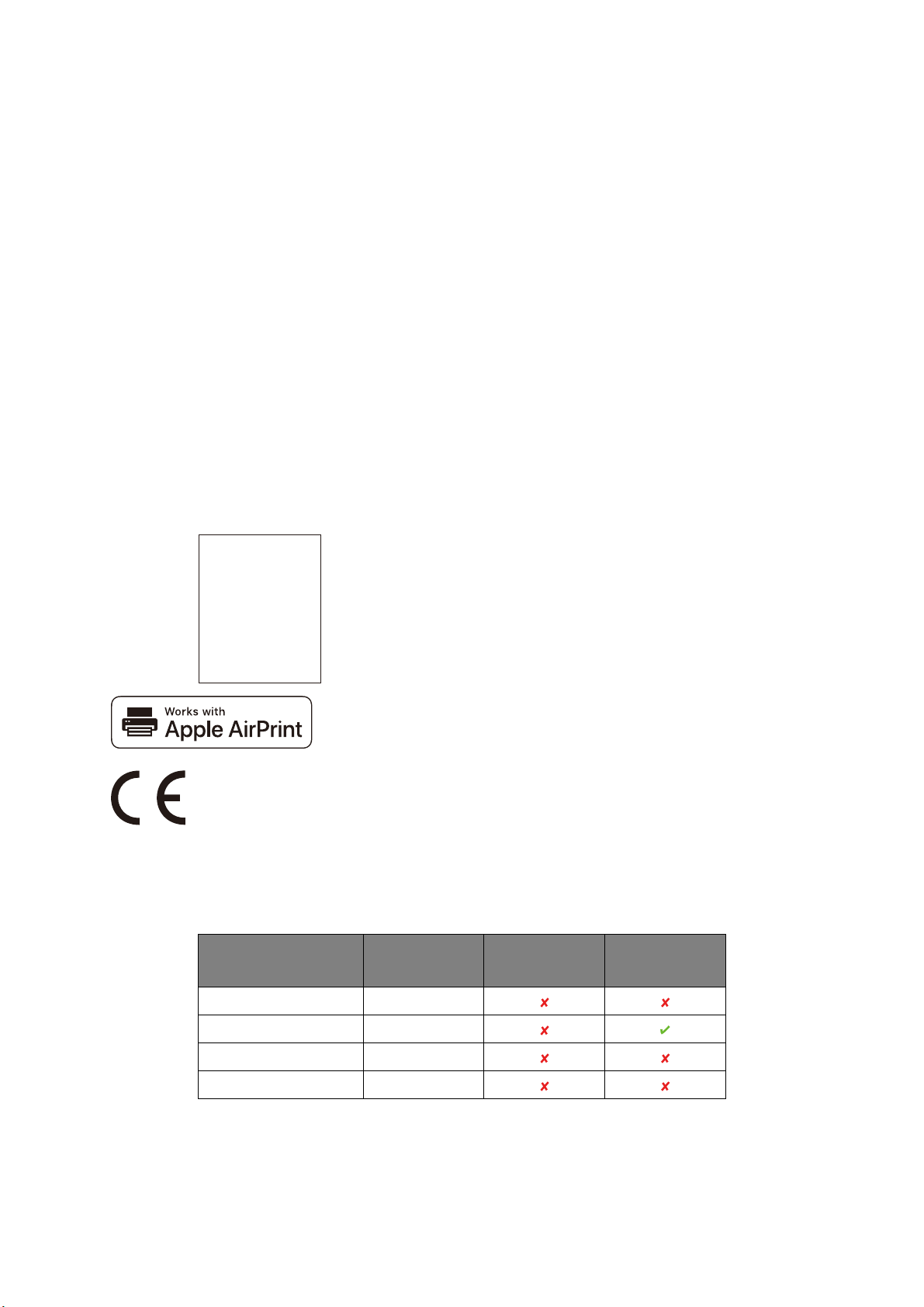
ELŐSZÓ
AirPrint
TM
AirPrint logo
TM
iPad
®
iPhone
®
iPod
®
iPod touch
®
Mindent megtettünk annak érdekében, hogy a kézikönyvben található adatok teljes körűek, pontosak
és naprakészek legyenek. A gyártó nem vállal felelősséget a hatáskörén kívül bekövetkező hibákért.
A gyártó nem garantálja, hogy a jelen kézikönyvben megemlített, más gyártók által gyártott szoftverekben
és eszközökben történt változások nem hatnak ki a kézikönyvben található információk használhatóságára.
Más cégek szoftvertermékeinek megemlítése nem jelenti azt, hogy azokat a gyártó ajánlja.
Bár mi megtettünk minden erőfeszítést, hogy ezt a dokumentumot a lehető legpontosabbá és jól
használhatóvá tegyük, nem tudunk garanciát vállalni arra, hogy a dokumentumban található adatok
pontosak és teljesek.
A legújabb illesztőprogramok és kézikönyvek letölthetők a következő webhelyről:
https://www.oki.com/printing/
Copyright © 2016. Oki Electric Industry Co., Ltd. Minden jog fenntartva.
Az OKI az Oki Electric Industry Co., Ltd. bejegyzett védjegye.
Az ENERGY STAR az Egyesült Államok Környezetvédelmi Hivatalának védjegye.
A Microsoft, az MS-DOS és a Windows a Microsoft Corporation bejegyzett védjegye.
Az Apple, a Macintosh, a Mac és a Mac OS az Apple Inc. védjegyei.
Az egyéb termék- és márkanevek tulajdonosuk védjegyei vagy bejegyzett védjegyei.
Az iPad, az iPhone, az iPod, és az iPod touch az Apple Inc. vállalat
Amerikai Egyesült Államokban és egyéb országokban bejegyzett
védjegyei. Az AirPrint és az AirPrint logo az Apple Inc. vállalat védjegyei.
Ez a termék összhangban van a Tanács 2014/30/EU (EMC), 2014/35/EU (LVD), 2014/53/
EU (RED), 2009/125/EC (ErP) és 2011/65/EU (RoHS) irányelveivel, amelyek a tagállamok
jogszabály-megközelítése szerint korrigálva vannak a következő területekre vonatkozóan:
elektromágneses összeférhetőség, kis feszültség, rádióberendezések és távközlő
végberendezések, energiával kapcsolatos termékek, egyes veszélyes anyagok elektromos
és elektronikus berendezésekben való alkalmazásának korlátozása.
Az elektromágneses összeférhetőségről szóló 2014/30/EU számú irányelvnek való megfelelést a
következő kábelek felhasználásával tesztelték.
KÁBEL TÍPUSA HOSSZ
(MÉTER)
Tápkábel 1,8
USB 5,0
LAN 7,0
Telefon 7,0
KÁBELÉR ÁRNYÉKOLÁS
Előszó > 2
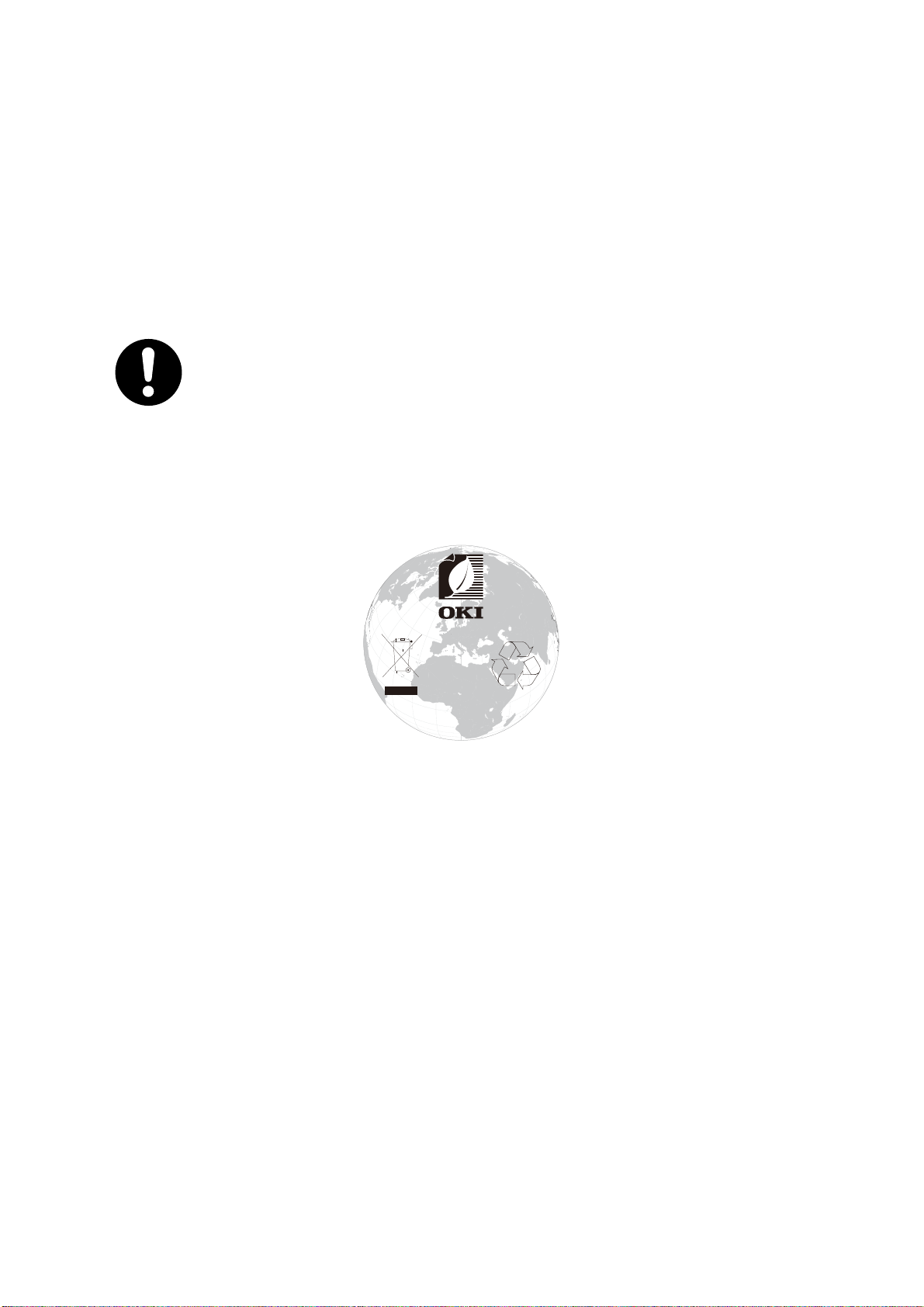
ENERGY STAR
w
w
w
.
o
k
i
.
c
o
m
/
p
r
i
n
t
i
n
g
/
Az Egyesült Államok, Kanada és Japán az ENERGY STAR program célországai.
Más országokban esetében nem alkalmazható.
E termék csak az ENERGY STAR v2.0 követelményeinek felel meg.
ELSŐSEGÉLYNYÚJTÁS VÉSZHELYZET ESETÉN
Óvatosan bánjon a festékporral:
Lenyelése esetén igyon kis mennyiségű hideg vizet, és forduljon orvoshoz.
NE próbálja meg kihányni.
Belélegzése esetén menjen szabad levegőre. Forduljon orvoshoz.
Szembe jutása esetén legalább 15 percen keresztül öblögesse a szemet bő vízzel,
és tartsa nyitva a szemhéjakat. Forduljon orvoshoz.
A kiszóródott port hideg vízzel és szappannal távolítsa el, hogy ne juthasson bőrre
vagy ruházatra.
KÖRNYEZETVÉDELMI INFORMÁCIÓ
ENERGY STAR > 3
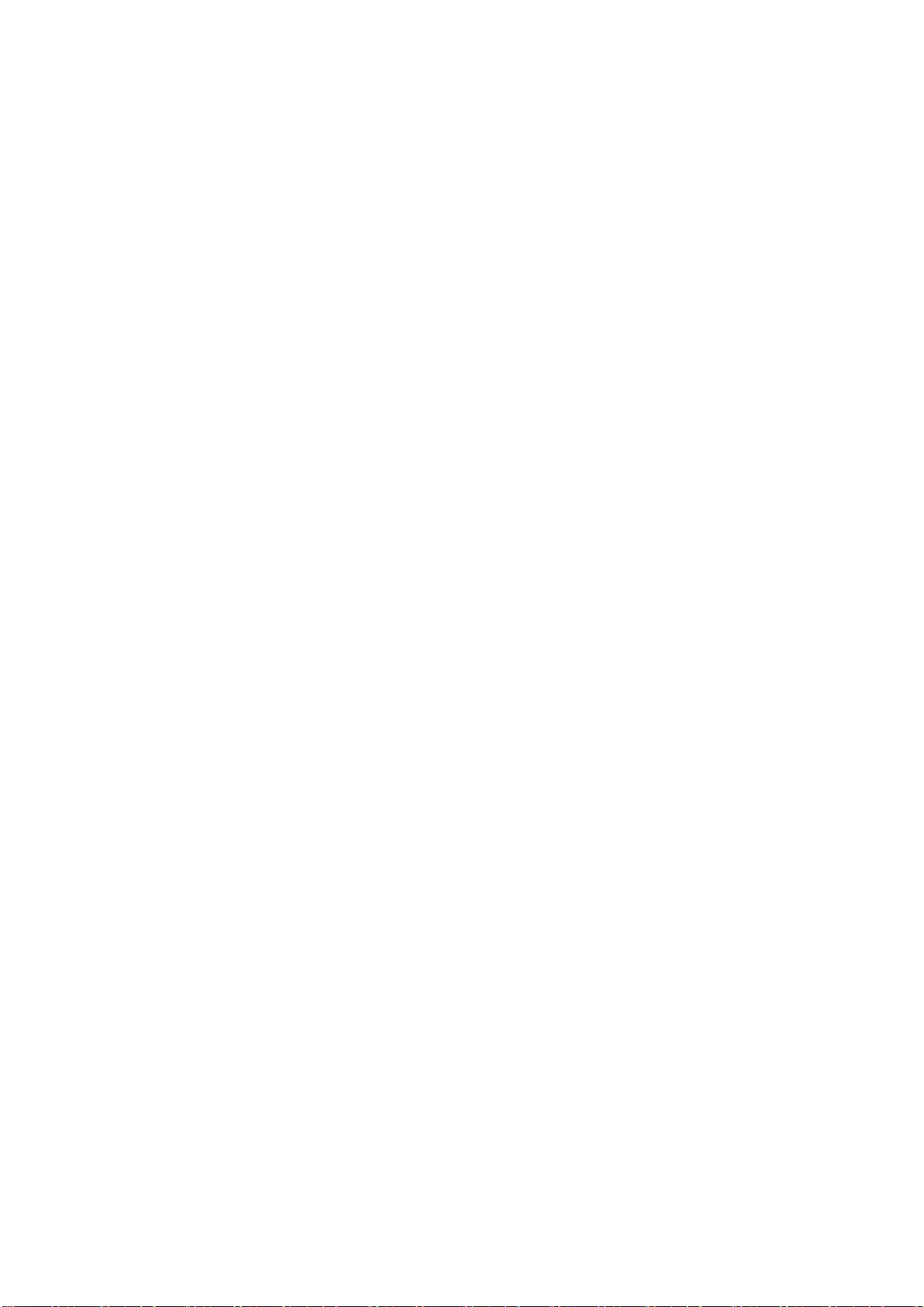
Ez a termék a Heimdal Project által fejlesztett szoftvert tartalmaz.
Copyright (c) 1995 - 2008 Kungliga Tekniska Högskolan
(Royal Institute of Technology, Stockholm, Sweden).
Minden jog fenntartva.
Értékesítése, vagy felhasználása forráskód és bináris kód formájában, módosítással, vagy
anélkül engedélyezett az alábbi feltételek teljesülése mellett:
1. A forráskód értékesítése magában kell, hogy foglalja az alábbi jogi nyilatkozatot, feltételek
listáját és a következő lemondó nyilatkozatot.
2. A bináris kód értékesítése magában kell, hogy foglalja a dokumentációban és/vagy az
egyéb, továbbadáskor biztosított dokumentumokban az alábbi jogi nyilatkozatot, feltételek
listáját és a következő lemondó nyilatkozatot.
3. Sem az intézet neve, sem a közreműködők nevei nem használhatóak arra, hogy az ezen
szoftvertől származtatott termékekhez hozzájáruljanak, vagy reklámozzák azokat,
előzőleges írásbeli engedély kérése nélkül.
A SZOFTVERT KIBOCSÁJTÓ INTÉZET ÉS A KÖZREMŰKÖDŐK VISSZAUTASÍTANAK
BÁRMILYEN KIFEJEZETT, VAGY TÖRVÉNYI GARANCIA VÁLLALÁSÁT, IDEÉRTVE, DE
NEM KORLÁTOZVA AZ ÉRTÉKESÍTHETŐSÉGRE, A KONKRÉT CÉLRA VALÓ
ALKALMASSÁGRA VONATKOZÓ GARANCIÁKAT. AZ INTÉZET ÉS A KÖZREMŰKÖDŐK
NEM VÁLLALNAK FELELŐSSÉGET SEMMILYEN ÖN ÁLTAL ELSZENVEDETT
KÖZVETLEN, KÖZVETETT, JÁRULÉKOS, KÜLÖNLEGES, KÖVETKEZMÉNYI, VAGY
PÉLDÁN ALAPULÓ KÁRÉRT, AZ OKOZÁS MÓDJÁTÓL ÉS A FELELŐSSÉG
ELMÉLETÉTŐL FÜGGETLENÜL. EZ KITERJED, DE NEM KORLÁTOZÓDIK AZ
ESETLEGES ELMARADT KÖZVETLEN, VAGY KÖZVETETT HASZONRA, A CÉG JÓ
HÍRNEVÉT, VAGY TEKINTÉLYÉT ÉRT SÉRELEMRE, AZ ADATVESZTÉSRE, A
HELYETTESÍTŐ TERMÉKEK, VAGY SZOLGÁLTATÁSOK BESZERZÉSÉNEK
KÖLTSÉGÉRE ÉS EGYÉB NEM TÁRGYI KÁROKRA, FÜGGETLENÜL ATTÓL, HOGY A
KÁROSODÁS SZERZŐDÉSES, VAGY SZERZŐDÉSEN KÍVÜLI JOGVISZONYBÓL EREDE, IDEÉRTVE A GONDATLANSÁGBÓL ELKÖVETETT KÁROKOZÁST, MÉG ABBAN AZ
ESETBEN IS, HA AZ INTÉZET ÉS A KÖZREMŰKÖDŐK FIGYELMÉT FELHÍVTÁK EZEN
KÁROK BEKÖVETKEZÉSÉNEK LEHETŐSÉGÉRE.
Környezetvédelmi információ > 4
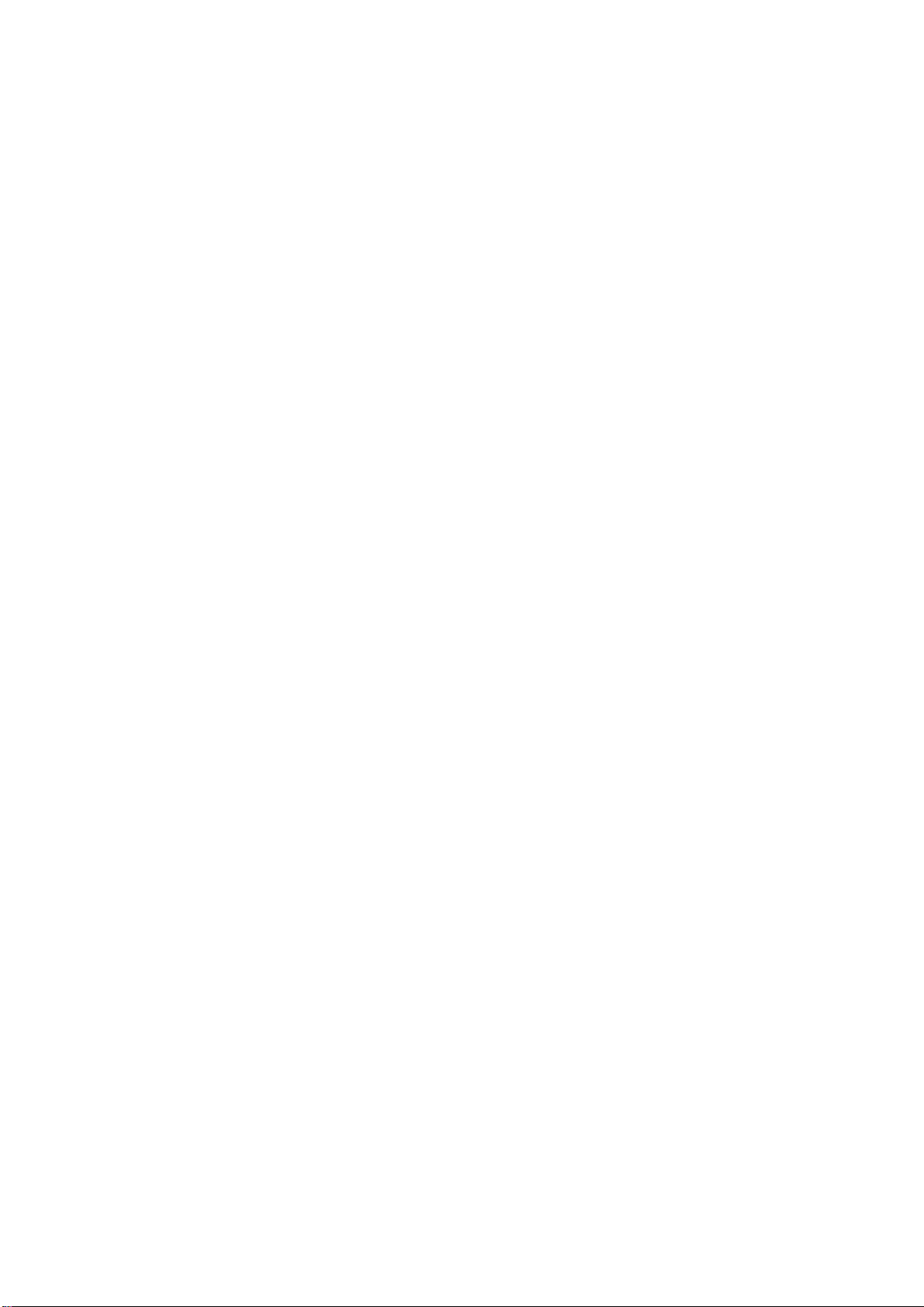
TARTALOM
Előszó . . . . . . . . . . . . . . . . . . . . . . . . . . . . . . . . . . . . . . . . . . . . . . . . . . . . . . . . . . . . . . . . . . 2
ENERGY STAR . . . . . . . . . . . . . . . . . . . . . . . . . . . . . . . . . . . . . . . . . . . . . . . . . . . . . . . . . . . 3
Elsősegélynyújtás vészhelyzet esetén . . . . . . . . . . . . . . . . . . . . . . . . . . . . . . . . . . . . . . . . 3
Környezetvédelmi információ . . . . . . . . . . . . . . . . . . . . . . . . . . . . . . . . . . . . . . . . . . . . . . . 3
Tartalom. . . . . . . . . . . . . . . . . . . . . . . . . . . . . . . . . . . . . . . . . . . . . . . . . . . . . . . . . . . . . . . . . 5
Megjegyzés, figyelemfelhívás és figyelmeztetés. . . . . . . . . . . . . . . . . . . . . . . . . . . . . . . . 8
A kézikönyvről. . . . . . . . . . . . . . . . . . . . . . . . . . . . . . . . . . . . . . . . . . . . . . . . . . . . . . . . . . . . 9
Dokumentációcsomag . . . . . . . . . . . . . . . . . . . . . . . . . . . . . . . . . . . . . . . . . . . . . . . . . . . . 9
A kézikönyv célja . . . . . . . . . . . . . . . . . . . . . . . . . . . . . . . . . . . . . . . . . . . . . . . . . . . . . . . . 9
Online használat . . . . . . . . . . . . . . . . . . . . . . . . . . . . . . . . . . . . . . . . . . . . . . . . . . . . . . . 10
Oldalak kinyomtatása . . . . . . . . . . . . . . . . . . . . . . . . . . . . . . . . . . . . . . . . . . . . . . . . . . . 10
Bevezetés . . . . . . . . . . . . . . . . . . . . . . . . . . . . . . . . . . . . . . . . . . . . . . . . . . . . . . . . . . . . . . 11
Áttekintés . . . . . . . . . . . . . . . . . . . . . . . . . . . . . . . . . . . . . . . . . . . . . . . . . . . . . . . . . . . . . 13
Elölnézet. . . . . . . . . . . . . . . . . . . . . . . . . . . . . . . . . . . . . . . . . . . . . . . . . . . . . . . . . . . 13
Hátulnézet . . . . . . . . . . . . . . . . . . . . . . . . . . . . . . . . . . . . . . . . . . . . . . . . . . . . . . . . . 14
Kezelőpanel . . . . . . . . . . . . . . . . . . . . . . . . . . . . . . . . . . . . . . . . . . . . . . . . . . . . . . . . . . . 15
Billentyűzet – karakterváltás . . . . . . . . . . . . . . . . . . . . . . . . . . . . . . . . . . . . . . . . . . . . . . 16
A kijelző nyelvének módosítása. . . . . . . . . . . . . . . . . . . . . . . . . . . . . . . . . . . . . . . . . . . . 17
Első lépések . . . . . . . . . . . . . . . . . . . . . . . . . . . . . . . . . . . . . . . . . . . . . . . . . . . . . . . . . . . . 18
A készülék bekapcsolása . . . . . . . . . . . . . . . . . . . . . . . . . . . . . . . . . . . . . . . . . . . . . . . . 18
A készülék kikapcsolása . . . . . . . . . . . . . . . . . . . . . . . . . . . . . . . . . . . . . . . . . . . . . . . . . 19
Ha készüléket huzamosabb ideig nem használja. . . . . . . . . . . . . . . . . . . . . . . . . . . . 19
Energiatakarékos mód. . . . . . . . . . . . . . . . . . . . . . . . . . . . . . . . . . . . . . . . . . . . . . . . . . . 20
Alvó üzemmód . . . . . . . . . . . . . . . . . . . . . . . . . . . . . . . . . . . . . . . . . . . . . . . . . . . . . . . . . 21
Automatikus kikapcsolás . . . . . . . . . . . . . . . . . . . . . . . . . . . . . . . . . . . . . . . . . . . . . . . . . 22
Az illesztő- és segédprogramok telepítése . . . . . . . . . . . . . . . . . . . . . . . . . . . . . . . . . . . 23
Windows – lapolvasó- és nyomtató-illesztőprogramok. . . . . . . . . . . . . . . . . . . . . . . . 24
Mac – nyomtatóillesztő-program. . . . . . . . . . . . . . . . . . . . . . . . . . . . . . . . . . . . . . . . . 25
Faxillesztőprogram . . . . . . . . . . . . . . . . . . . . . . . . . . . . . . . . . . . . . . . . . . . . . . . . . . . 26
Configuration tool segédprogram . . . . . . . . . . . . . . . . . . . . . . . . . . . . . . . . . . . . . . . . 27
ActKey segédprogram . . . . . . . . . . . . . . . . . . . . . . . . . . . . . . . . . . . . . . . . . . . . . . . . 28
Ajánlott papírfajták . . . . . . . . . . . . . . . . . . . . . . . . . . . . . . . . . . . . . . . . . . . . . . . . . . . . . . . 30
Kazettás tálcák . . . . . . . . . . . . . . . . . . . . . . . . . . . . . . . . . . . . . . . . . . . . . . . . . . . . . . . . 31
Többfunkciós papírtálca. . . . . . . . . . . . . . . . . . . . . . . . . . . . . . . . . . . . . . . . . . . . . . . . . . 32
Kimeneti tálca . . . . . . . . . . . . . . . . . . . . . . . . . . . . . . . . . . . . . . . . . . . . . . . . . . . . . . . . . 32
Hátsó kimeneti tálca . . . . . . . . . . . . . . . . . . . . . . . . . . . . . . . . . . . . . . . . . . . . . . . . . . . . 32
Duplex egység . . . . . . . . . . . . . . . . . . . . . . . . . . . . . . . . . . . . . . . . . . . . . . . . . . . . . . . . . 32
Papír betöltése . . . . . . . . . . . . . . . . . . . . . . . . . . . . . . . . . . . . . . . . . . . . . . . . . . . . . . . . . . 33
Kazettás tálcák . . . . . . . . . . . . . . . . . . . . . . . . . . . . . . . . . . . . . . . . . . . . . . . . . . . . . . . . 33
Többfunkciós papírtálca. . . . . . . . . . . . . . . . . . . . . . . . . . . . . . . . . . . . . . . . . . . . . . . . . . 35
A tálcabeállítások konfigurálása . . . . . . . . . . . . . . . . . . . . . . . . . . . . . . . . . . . . . . . . . . . 36
Egyéni méretek regisztrálása . . . . . . . . . . . . . . . . . . . . . . . . . . . . . . . . . . . . . . . . . . . . . 37
Felhasználóhitelesítés és hozzáférés-felügyelet. . . . . . . . . . . . . . . . . . . . . . . . . . . . . . . 38
PIN-kódos hitelesítés. . . . . . . . . . . . . . . . . . . . . . . . . . . . . . . . . . . . . . . . . . . . . . . . . . . . 38
Bejelentkezés a készülék használatához . . . . . . . . . . . . . . . . . . . . . . . . . . . . . . . . . . 38
Kijelentkezés a készülékről. . . . . . . . . . . . . . . . . . . . . . . . . . . . . . . . . . . . . . . . . . . . . 38
Hitelesítés felhasználónév és jelszó alapján . . . . . . . . . . . . . . . . . . . . . . . . . . . . . . . . . . 38
Bejelentkezés a készülék használatához . . . . . . . . . . . . . . . . . . . . . . . . . . . . . . . . . . 38
Kijelentkezés a készülékről. . . . . . . . . . . . . . . . . . . . . . . . . . . . . . . . . . . . . . . . . . . . . 38
Használat számítógépről . . . . . . . . . . . . . . . . . . . . . . . . . . . . . . . . . . . . . . . . . . . . . . 39
Tartalom > 5
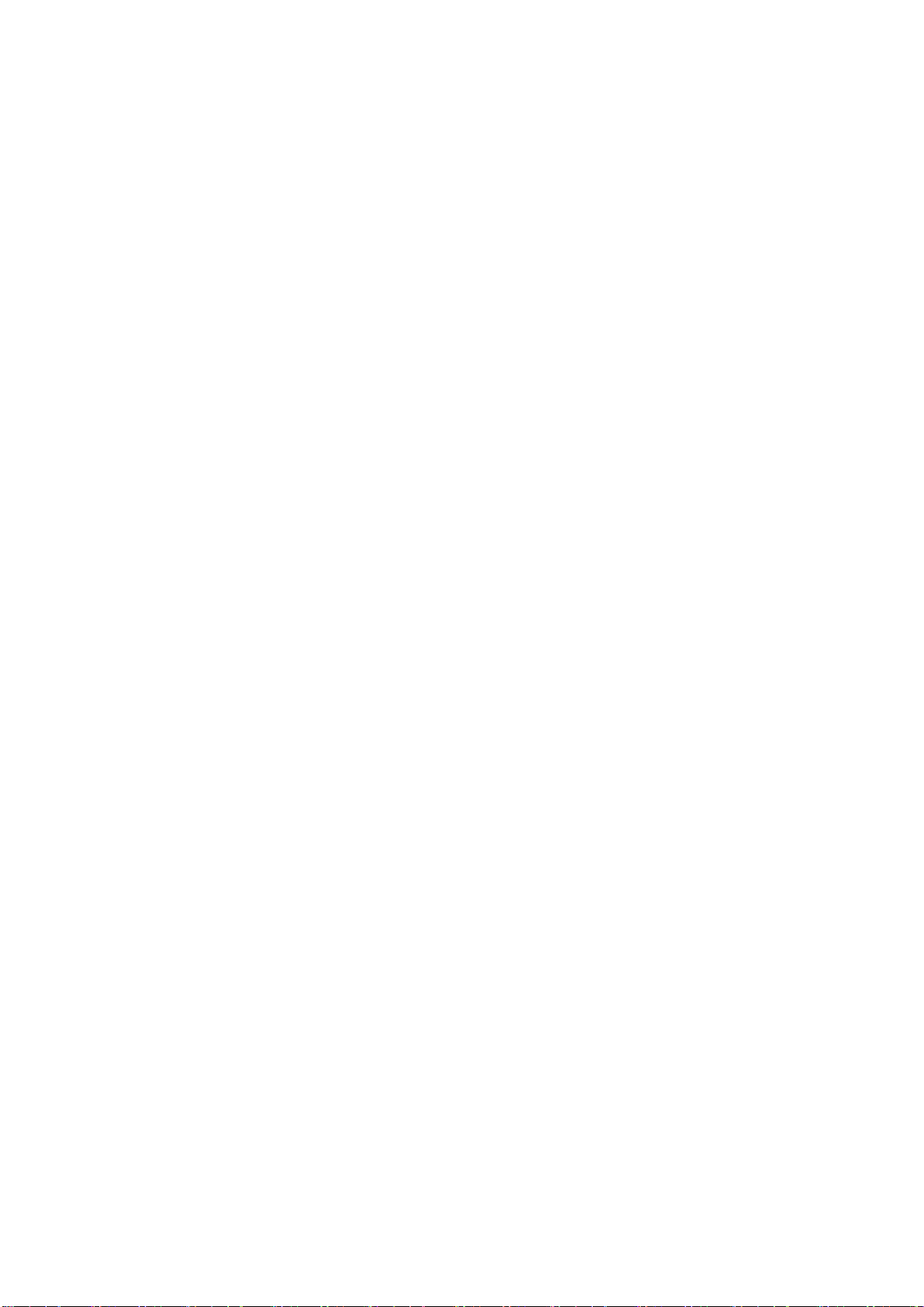
Használat . . . . . . . . . . . . . . . . . . . . . . . . . . . . . . . . . . . . . . . . . . . . . . . . . . . . . . . . . . . . . . . 43
Több feladat egyidejű végrehajtása . . . . . . . . . . . . . . . . . . . . . . . . . . . . . . . . . . . . . . . . . 44
Dokumentum(ok) betöltése . . . . . . . . . . . . . . . . . . . . . . . . . . . . . . . . . . . . . . . . . . . . . . . 45
Dokumentumokkal kapcsolatos követelmények. . . . . . . . . . . . . . . . . . . . . . . . . . . . . 45
Lapolvasási terület . . . . . . . . . . . . . . . . . . . . . . . . . . . . . . . . . . . . . . . . . . . . . . . . . . . 45
Dokumentum(ok) behelyezése az automatikus dokumentumadagolóba . . . . . . . . . . 46
Dokumentum(ok) elhelyezése az üvegen. . . . . . . . . . . . . . . . . . . . . . . . . . . . . . . . . . 47
Másolás . . . . . . . . . . . . . . . . . . . . . . . . . . . . . . . . . . . . . . . . . . . . . . . . . . . . . . . . . . . . . . . . 48
Művelet . . . . . . . . . . . . . . . . . . . . . . . . . . . . . . . . . . . . . . . . . . . . . . . . . . . . . . . . . . . . . . 48
A példányszám növelése . . . . . . . . . . . . . . . . . . . . . . . . . . . . . . . . . . . . . . . . . . . . . . 48
Speciális művelet. . . . . . . . . . . . . . . . . . . . . . . . . . . . . . . . . . . . . . . . . . . . . . . . . . . . . . . 49
A másolási beállítások visszaállítása. . . . . . . . . . . . . . . . . . . . . . . . . . . . . . . . . . . . . . . . 51
Automatikus visszaállítás . . . . . . . . . . . . . . . . . . . . . . . . . . . . . . . . . . . . . . . . . . . . . . 51
A visszaállítás/kijelentkezés gomb használata . . . . . . . . . . . . . . . . . . . . . . . . . . . . . . 51
Lapolvasás . . . . . . . . . . . . . . . . . . . . . . . . . . . . . . . . . . . . . . . . . . . . . . . . . . . . . . . . . . . . . 52
Lapolvasó illesztőprogramok telepítése (TWAIN/WIA/ICA Illesztőprogram) . . . . . . . . . . 52
A telepítés menete . . . . . . . . . . . . . . . . . . . . . . . . . . . . . . . . . . . . . . . . . . . . . . . . . . . 52
Az ActKey alkalmazás használata . . . . . . . . . . . . . . . . . . . . . . . . . . . . . . . . . . . . . . . 57
A WSD lapolvasás lehetőségének telepítése . . . . . . . . . . . . . . . . . . . . . . . . . . . . . . . . . 58
A telepítés menete . . . . . . . . . . . . . . . . . . . . . . . . . . . . . . . . . . . . . . . . . . . . . . . . . . . 58
Lapolvasási módok . . . . . . . . . . . . . . . . . . . . . . . . . . . . . . . . . . . . . . . . . . . . . . . . . . . . . 59
Lapolvasás E-mailbe . . . . . . . . . . . . . . . . . . . . . . . . . . . . . . . . . . . . . . . . . . . . . . . . . . . . 61
Szkennelés megosztott mappába . . . . . . . . . . . . . . . . . . . . . . . . . . . . . . . . . . . . . . . . . . 65
Lapolvasás USB-memóriára . . . . . . . . . . . . . . . . . . . . . . . . . . . . . . . . . . . . . . . . . . . . . . 68
Szkennelés számítógépre . . . . . . . . . . . . . . . . . . . . . . . . . . . . . . . . . . . . . . . . . . . . . . . . 70
Csatlakozás USB által . . . . . . . . . . . . . . . . . . . . . . . . . . . . . . . . . . . . . . . . . . . . . . . . 71
Kapcsolódás Hálózaton keresztül. . . . . . . . . . . . . . . . . . . . . . . . . . . . . . . . . . . . . . . . 72
WSD lapolvasás kapcsolat . . . . . . . . . . . . . . . . . . . . . . . . . . . . . . . . . . . . . . . . . . . . . 72
Távoli szkenn. . . . . . . . . . . . . . . . . . . . . . . . . . . . . . . . . . . . . . . . . . . . . . . . . . . . . . . . . . 74
Egyszerű lapolvasás mód. . . . . . . . . . . . . . . . . . . . . . . . . . . . . . . . . . . . . . . . . . . . . . 75
Kézi lapolvasási mód . . . . . . . . . . . . . . . . . . . . . . . . . . . . . . . . . . . . . . . . . . . . . . . . . 75
Biztonságos lapolvasás mód (hálózati kapcsolathoz) . . . . . . . . . . . . . . . . . . . . . . . . 77
Biztonságos lapolvasás mód (USB kapcsolatnál) . . . . . . . . . . . . . . . . . . . . . . . . . . . 78
Profilok kezelése . . . . . . . . . . . . . . . . . . . . . . . . . . . . . . . . . . . . . . . . . . . . . . . . . . . . . . . 79
Új hálózati profil hozzáadása . . . . . . . . . . . . . . . . . . . . . . . . . . . . . . . . . . . . . . . . . . . 79
Hálózati profil törlése . . . . . . . . . . . . . . . . . . . . . . . . . . . . . . . . . . . . . . . . . . . . . . . . . 80
A címjegyzék kezelése . . . . . . . . . . . . . . . . . . . . . . . . . . . . . . . . . . . . . . . . . . . . . . . . . . 81
Feladó és E-mail üzenetek megválaszolásának beállítása (feladó/válasz) . . . . . . . . 81
E-mail sablonok létrehozása. . . . . . . . . . . . . . . . . . . . . . . . . . . . . . . . . . . . . . . . . . . . 82
E-mail cím felvétele a címjegyzékbe . . . . . . . . . . . . . . . . . . . . . . . . . . . . . . . . . . . . . 83
E-mail cím törlése a névjegyzékből . . . . . . . . . . . . . . . . . . . . . . . . . . . . . . . . . . . . . . 83
Címjegyzékben szereplő E-mail cím módosítása. . . . . . . . . . . . . . . . . . . . . . . . . . . . 84
Csoportbejegyzés felvétele a címjegyzékbe. . . . . . . . . . . . . . . . . . . . . . . . . . . . . . . . 84
Csoportos címbejegyzés törlése a címjegyzékből . . . . . . . . . . . . . . . . . . . . . . . . . . . 85
Csoportos címbejegyzés módosítása a címjegyzékben. . . . . . . . . . . . . . . . . . . . . . . 85
Nyomtatás . . . . . . . . . . . . . . . . . . . . . . . . . . . . . . . . . . . . . . . . . . . . . . . . . . . . . . . . . . . . . . 86
Feladat listák . . . . . . . . . . . . . . . . . . . . . . . . . . . . . . . . . . . . . . . . . . . . . . . . . . . . . . . . . . 86
Nyomtatás USB-memóriából . . . . . . . . . . . . . . . . . . . . . . . . . . . . . . . . . . . . . . . . . . . . . . 87
Alapvető művelet . . . . . . . . . . . . . . . . . . . . . . . . . . . . . . . . . . . . . . . . . . . . . . . . . . . . 87
Speciális művelet . . . . . . . . . . . . . . . . . . . . . . . . . . . . . . . . . . . . . . . . . . . . . . . . . . . . 88
Váltás az online és az offline üzemmód között . . . . . . . . . . . . . . . . . . . . . . . . . . . . . . . . 89
Nyomtatás Az AirPrint Funkcióval . . . . . . . . . . . . . . . . . . . . . . . . . . . . . . . . . . . . . . . . . . 89
Érintett Termékek . . . . . . . . . . . . . . . . . . . . . . . . . . . . . . . . . . . . . . . . . . . . . . . . . . . . 89
A Nyomtatás Menete . . . . . . . . . . . . . . . . . . . . . . . . . . . . . . . . . . . . . . . . . . . . . . . . . 89
Faxolás . . . . . . . . . . . . . . . . . . . . . . . . . . . . . . . . . . . . . . . . . . . . . . . . . . . . . . . . . . . . . . . . 90
Fax küldése a többfunkciós készülékről . . . . . . . . . . . . . . . . . . . . . . . . . . . . . . . . . . . . . 90
Alapvető művelet . . . . . . . . . . . . . . . . . . . . . . . . . . . . . . . . . . . . . . . . . . . . . . . . . . . . 90
Tartalom > 6
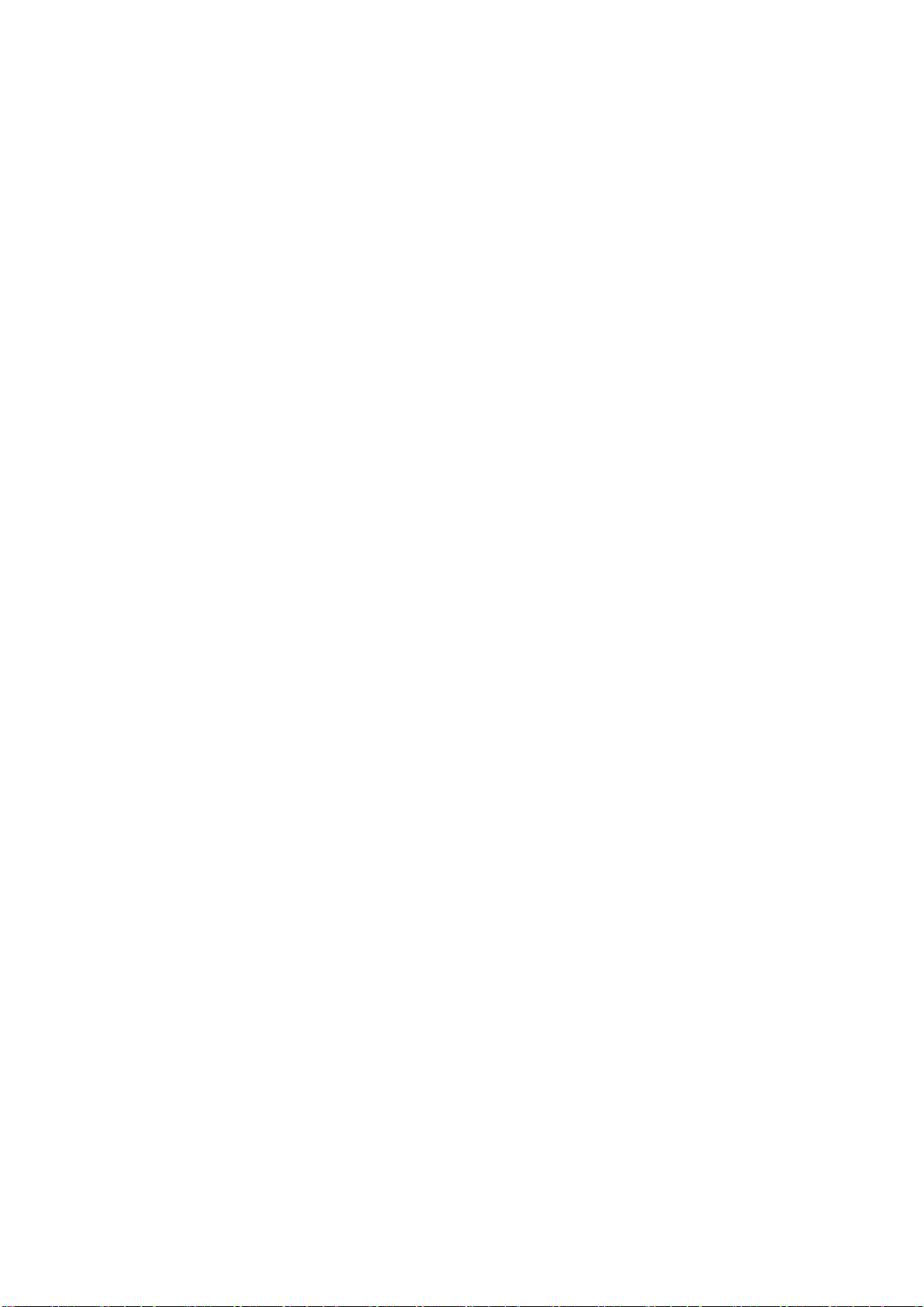
Speciális művelet . . . . . . . . . . . . . . . . . . . . . . . . . . . . . . . . . . . . . . . . . . . . . . . . . . . . 91
Fax fogadása . . . . . . . . . . . . . . . . . . . . . . . . . . . . . . . . . . . . . . . . . . . . . . . . . . . . . . 100
Telefonkönyv kezelése . . . . . . . . . . . . . . . . . . . . . . . . . . . . . . . . . . . . . . . . . . . . . . . . . 103
Gyorshívási bejegyzés felvétele a telefonkönyvbe. . . . . . . . . . . . . . . . . . . . . . . . . . 103
Csoporthívási bejegyzés felvétele a telefonkönyvbe . . . . . . . . . . . . . . . . . . . . . . . . 104
Gyorshívási bejegyzés törlése a telefonkönyvből. . . . . . . . . . . . . . . . . . . . . . . . . . . 104
Csoporthívási bejegyzés törlése a telefonkönyvből . . . . . . . . . . . . . . . . . . . . . . . . . 105
Gyorshívási bejegyzés módosítása . . . . . . . . . . . . . . . . . . . . . . . . . . . . . . . . . . . . . 105
Csoporthívási bejegyzés módosítása. . . . . . . . . . . . . . . . . . . . . . . . . . . . . . . . . . . . 105
A fogadási, illetve küldési előzmények egy elemének regisztrálása . . . . . . . . . . . . 106
Internet fax. . . . . . . . . . . . . . . . . . . . . . . . . . . . . . . . . . . . . . . . . . . . . . . . . . . . . . . . . . . 106
Fax küldése számítógépről. . . . . . . . . . . . . . . . . . . . . . . . . . . . . . . . . . . . . . . . . . . . 106
Internetes fax fogadása . . . . . . . . . . . . . . . . . . . . . . . . . . . . . . . . . . . . . . . . . . . . . . 110
Faxszámok hozzáadása a telefonkönyvhöz. . . . . . . . . . . . . . . . . . . . . . . . . . . . . . . 111
Új csoportok hozzáadása a telefonkönyvhöz . . . . . . . . . . . . . . . . . . . . . . . . . . . . . . 111
Faxszámok importálása és exportálása . . . . . . . . . . . . . . . . . . . . . . . . . . . . . . . . . . 112
Gyakori másolási, faxolási és lapolvasási funkciók . . . . . . . . . . . . . . . . . . . . . . . . . . . 113
Folyamatos lapolvasási mód . . . . . . . . . . . . . . . . . . . . . . . . . . . . . . . . . . . . . . . . . . . . . 113
Karbantartás . . . . . . . . . . . . . . . . . . . . . . . . . . . . . . . . . . . . . . . . . . . . . . . . . . . . . . . . . . . 114
Kellékek cseréje. . . . . . . . . . . . . . . . . . . . . . . . . . . . . . . . . . . . . . . . . . . . . . . . . . . . . . . 114
A festékkazetta cseréje. . . . . . . . . . . . . . . . . . . . . . . . . . . . . . . . . . . . . . . . . . . . . . . 114
Fényhenger cseréje . . . . . . . . . . . . . . . . . . . . . . . . . . . . . . . . . . . . . . . . . . . . . . . . . 119
A továbbító szalagos egység cseréje . . . . . . . . . . . . . . . . . . . . . . . . . . . . . . . . . . . . 119
A beégetőmű cseréje . . . . . . . . . . . . . . . . . . . . . . . . . . . . . . . . . . . . . . . . . . . . . . . . 122
Tisztítás . . . . . . . . . . . . . . . . . . . . . . . . . . . . . . . . . . . . . . . . . . . . . . . . . . . . . . . . . . . . . 124
...Az egység burkolatának tisztítása . . . . . . . . . . . . . . . . . . . . . . . . . . . . . . . . . . . . . 124
...A LED-fej tisztítása . . . . . . . . . . . . . . . . . . . . . . . . . . . . . . . . . . . . . . . . . . . . . . . . 124
...Az automatikus dokumentumadagoló papírútjának megtisztítása. . . . . . . . . . . . . 126
...A dokumentumadagoló alsó részének tisztítása . . . . . . . . . . . . . . . . . . . . . . . . . . 126
...A dokumentumüveg tisztítása . . . . . . . . . . . . . . . . . . . . . . . . . . . . . . . . . . . . . . . . 127
Tartozékok telepítése . . . . . . . . . . . . . . . . . . . . . . . . . . . . . . . . . . . . . . . . . . . . . . . . . . . . 128
Kiegészítő papírtálca . . . . . . . . . . . . . . . . . . . . . . . . . . . . . . . . . . . . . . . . . . . . . . . . . . . 128
Az illesztőprogram eszközbeállításainak megadása . . . . . . . . . . . . . . . . . . . . . . . . 129
Vezeték nélküli helyi hálózati modul . . . . . . . . . . . . . . . . . . . . . . . . . . . . . . . . . . . . . . . 130
Kapcsolódás vezeték nélküli helyi hálózatba (infrastruktúrális mód) . . . . . . . . . . . . 131
Vezeték nélküli helyi hálózatba kapcsolódás (AP mód) . . . . . . . . . . . . . . . . . . . . . . 135
Hibaelhárítás . . . . . . . . . . . . . . . . . . . . . . . . . . . . . . . . . . . . . . . . . . . . . . . . . . . . . . . . . . . 136
A készülék állapotának ellenőrzése. . . . . . . . . . . . . . . . . . . . . . . . . . . . . . . . . . . . . . . . 136
A készülék és munka állapotának ellenőrzése . . . . . . . . . . . . . . . . . . . . . . . . . . . . . . . 136
A tápkapcsoló LED-jelzőfényének ellenőrzése . . . . . . . . . . . . . . . . . . . . . . . . . . . . . . . 136
Papírelakadások elhárítása . . . . . . . . . . . . . . . . . . . . . . . . . . . . . . . . . . . . . . . . . . . . . . 137
A lapolvasó automatikus dokumentumadagolójában... . . . . . . . . . . . . . . . . . . . . . . 137
A nyomtatóban... . . . . . . . . . . . . . . . . . . . . . . . . . . . . . . . . . . . . . . . . . . . . . . . . . . . 138
Teendők nem megfelelő nyomtatás esetén. . . . . . . . . . . . . . . . . . . . . . . . . . . . . . . . . . 145
Teendők nem megfelelő másolás esetén . . . . . . . . . . . . . . . . . . . . . . . . . . . . . . . . . . . 146
Ellenőrzőlista a faxolási problémák elhárításához. . . . . . . . . . . . . . . . . . . . . . . . . . . . . 147
A készülék hulladékénti elhelyezése előtt . . . . . . . . . . . . . . . . . . . . . . . . . . . . . . . . . . . 149
aki adatok . . . . . . . . . . . . . . . . . . . . . . . . . . . . . . . . . . . . . . . . . . . . . . . . . . . . . . . . . 150
M
űsz
Betűrendes
tárgymutató . . . . . . . . . . . . . . . . . . . . . . . . . . . . . . . . . . . . . . . . . . . . . . . . . 153
Contact Us. . . . . . . . . . . . . . . . . . . . . . . . . . . . . . . . . . . . . . . . . . . . . . . . . . . . . . . . . . . . . 154
Tartalom > 7
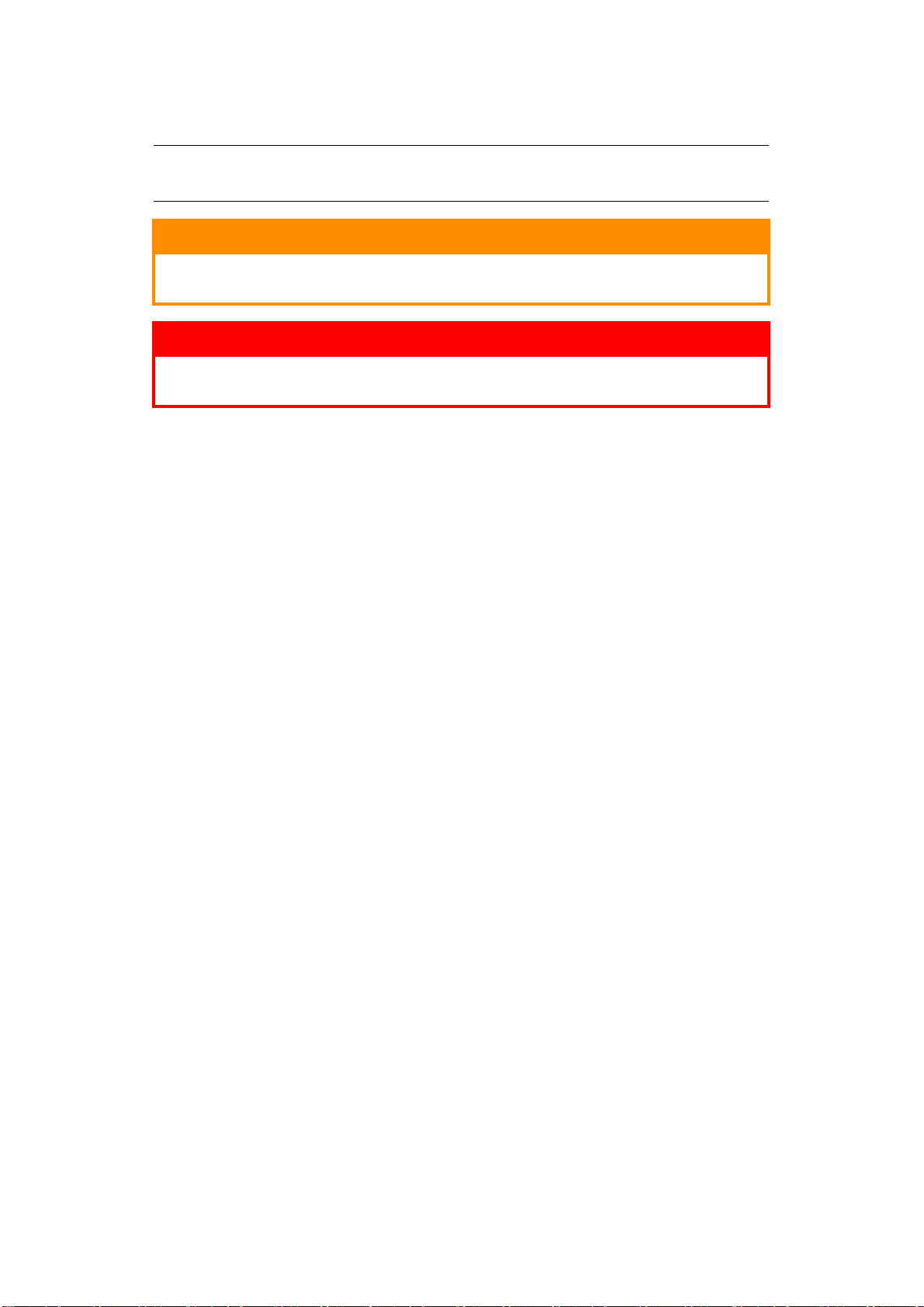
MEGJEGYZÉS, FIGYELEMFELHÍVÁS ÉS FIGYELMEZTETÉS
MEGJEGYZÉS
A megjegyzések a fő tartalmat kiegészítő tudnivalókat tartalmaznak.
FIGYELEM!
A figyelemfelhívások olyan kiegészítő tudnivalókat tartalmaznak, amelyek figyelmen
kívül hagyása a készülék meghibásodásához vagy károsodásához vezethet.
FIGYELMEZTETÉS!
A figyelmeztetések olyan fontos tudnivalókat tartalmaznak, amelyek figyelmen
kívül hagyása személyi sérüléshez vezethet.
A termék védelme és funkcióinak lehető legjobb kihasználása érdekében ez a típus kizárólag eredeti
festékkazettákkal használható. Bármely egyéb festékkazetta használata esetén előfordulhat, hogy a
készülék egyáltalán nem fog működni – még akkor sem, ha a kérdéses festékkazettát a „kompatibilis”
jelzővel látták el –, illetve ha működik is, a készülék teljesítménye és nyomtatási minősége romolhat.
A nem eredeti termékek használata érvénytelenítheti a jótállást.
A jellemzők előzetes figyelmeztetés nélkül is megváltozhatnak. Minden márkanév bejegyezve.
Megjegyzés, figyelemfelhívás és figyelmeztetés > 8
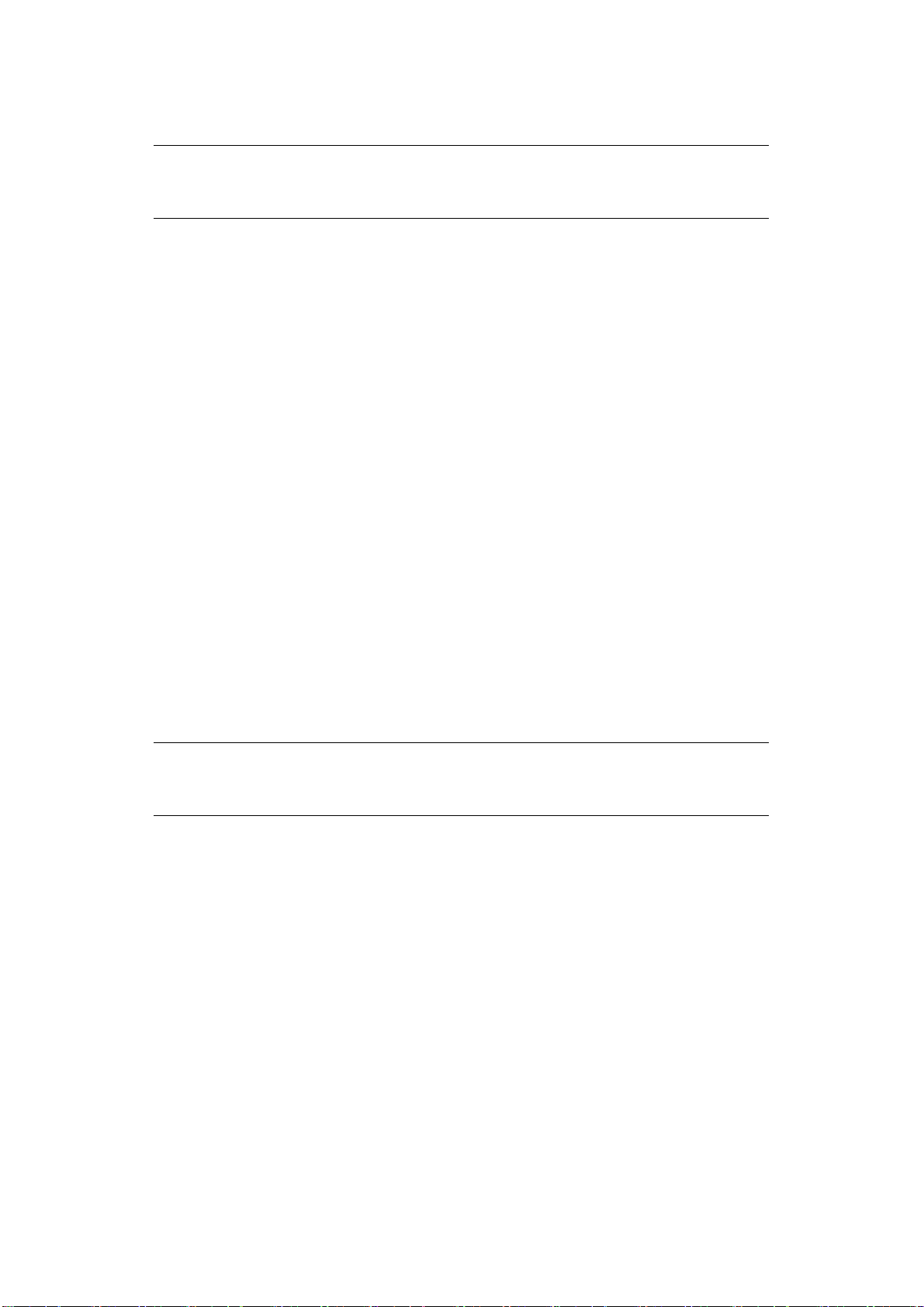
A KÉZIKÖNYVRŐL
MEGJEGYZÉS
A kézikönyvben használt ábrákon olyan külön rendelhető elemeket is láthat, amelyekkel
az Ön által vásárolt termék nincs felszerelve.
DOKUMENTÁCIÓCSOMAG
Ez az útmutató a készülékhez tartozó nyomtatott és online dokumentációcsomag része, mely segítséget
nyújt a készülék és annak hatékony felhasználási lehetőségeinek megismerésében. Az alábbiakban
a készülékhez rendelkezésre álló dokumentációk ismertetését találja. Ezek a dokumentumok, ha másként
nincs feltüntetve, megtalálhatók a kézikönyvek DVD lemezén:
> Telepítési biztonság füzet: a termék biztonságos használatához nyújt segítséget.
Ezt a nyomtatott dokumentumot a termék dobozában találja meg, és még a készülék üzembe
helyezése előtt el kell olvasnia.
> Telepítési kézikönyv: a termék kicsomagolását, csatlakoztatását és bekapcsolását írja le.
Ezt a nyomtatott dokumentumot a termék dobozában találja meg.
> Felhasználói útmutató: bemutatja a terméket és számos szolgáltatásának használatát.
Hibaelhárítási és karbantartási tudnivalókat is tartalmaz, amelyek segítséget nyújtanak
a nyomtató teljesítményének megőrzéséhez. Ezenkívül bemutatja a külön rendelhető
tartozékokat is, ha bővíteni szeretné nyomtatóját.
> Konfigurációs kézikönyv:
> Online súgó: a nyomtatóillesztő-programból és a segédprogramokból elérhető online segítség.
tájékoztatást ad a készülék, a fax és a hálózat konfigurációs beállításairól.
A KÉZIKÖNYV CÉLJA
A kézikönyv célja, hogy alapos tájékoztatást adjon a készülék hatékony és eredményes használatáról
nyomtatás, másolás, lapolvasás és faxolás során.
MEGJEGYZÉS
A felhasználói útmutató leírásai feltételezik, hogy a készülék beállítása és konfigurálása
megtörtént. Útmutatást a telepítési és konfigurációs kézikönyvben olvashat.
Az operációs rendszertől, típustól és verziótól függően előfordulhat, hogy eltér e dokumentumban
található leírás.
A kézikönyvről > 9
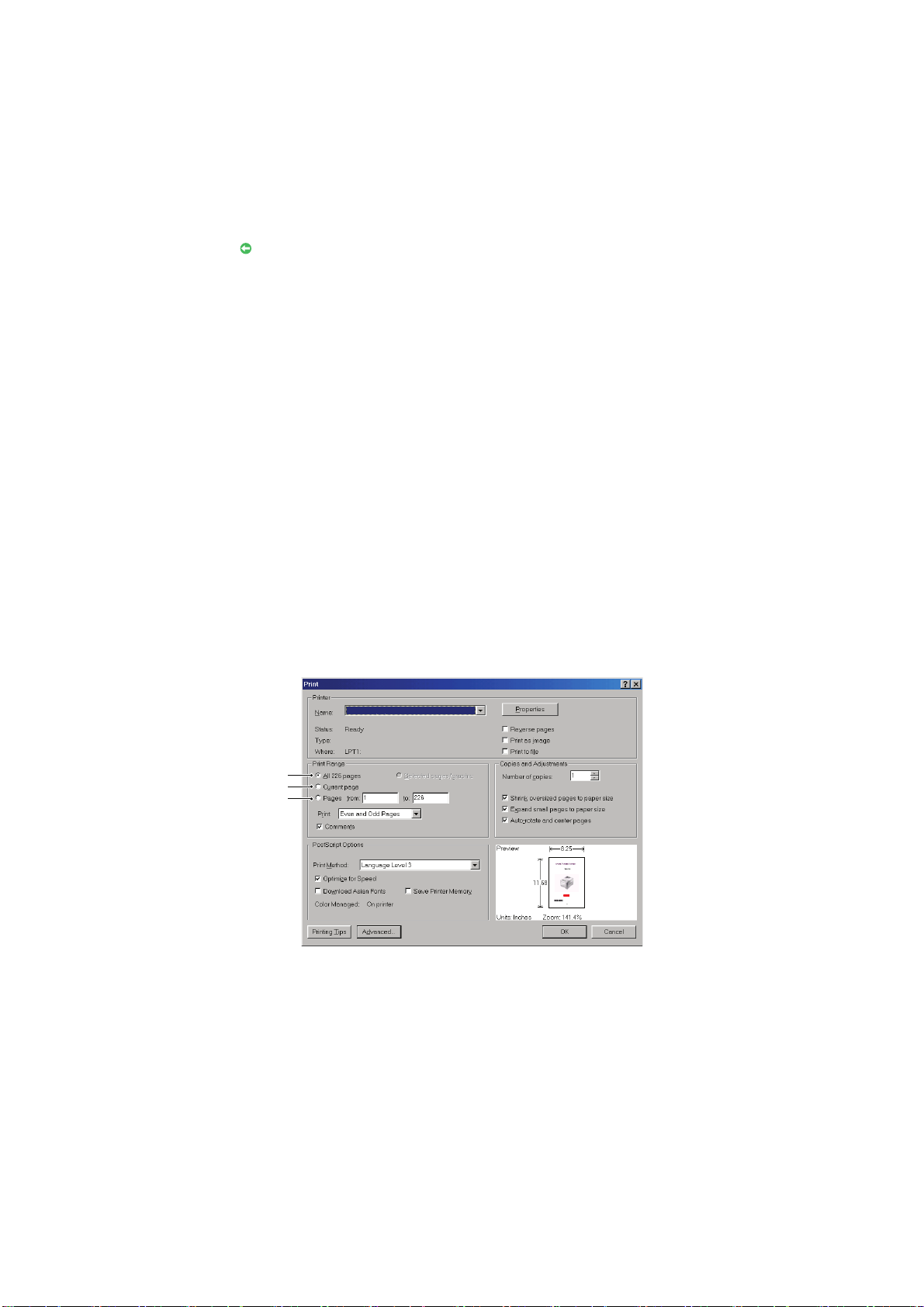
ONLINE HASZNÁLAT
1
2
3
Ezt a kézikönyvet a képernyőn érdemes olvasnia az Adobe Reader programmal. Használja az Adobe Reader
navigációs és megjelenítési eszközeit.
A kézikönyv számos kereszthivatkozást tartalmaz, amelyeket kék szöveg jelöl. Ha rákattint egy
kereszthivatkozásra, azonnal a kézikönyv hivatkozott részéhez ugrik.
Az Adobe Reader gombjával egyetlen kattintással visszatérhet a kereszthivatkozás megtekintése
előtti helyhez.
A kívánt információkat két módon érheti el:
A képernyő bal oldali ablaktáblájában, a könyvjelzők között kattintson a kívánt elemre, így az adott
>
témakörhöz juthat. (Ha a könyvjelzők nem jelennek meg, használja a következő helyen található
témakörlistát: „Tartalom”, 5. oldal.)
> A könyvjelzők listáján a tárgymutató megjelenítéséhez kattintson a Betűrendes tárgymutató
elemre. (Ha a könyvjelzők nem jelennek meg, használja a következő helyen található témakörlistát:
„Tartalom”, 5. oldal.) Keresse meg a kívánt elemet a betűrendbe szedett tárgymutatóban, majd
kattintson a mellette található oldalszámra.
OLDALAK KINYOMTATÁSA
Kinyomtathatja a teljes kézikönyvet, egyes oldalakat vagy szakaszokat is. Ennek módja:
1.
Válassza az eszköztárról a
billentyűkombinációt).
2. Adja meg a nyomtatni kívánt oldalakat:
File (Fájl) > Print
(Nyomtatás) parancsot (vagy nyomja meg a
Ctrl
+ P
(a) All pages (Minden oldal), (1) a teljes kézikönyv nyomtatásához.
(b) Current page (Aktuális oldal), (2) az éppen megtekintett oldal nyomtatásához.
(c) Pages from (Oldalak ettől) és to (eddig) (3) az oldalszámok segítségével megadott
tartomány nyomtatásához.
(d) Kattintson az OK gombra.
A kézikönyvről > 10

BEVEZETÉS
Gratulálunk új többfunkciós készülékéhez! A készülék a legkorszerűbb műszaki megoldásoknak köszönhetően
élethű színes képeket és éles fekete-fehér oldalakat képes előállítani. Mindezeket nagy sebességgel,
az irodákban használt sokféle hordozó felhasználásával képes végrehajtani.
Ezzel a többfunkciós nyomtatóval azonnal beolvashat papírra nyomtatott dokumentumokat, majd az így
létrejött elektronikus képet elküldheti különféle célállomásokra, például E-mail címekre, nyomtatókra,
ftp-kiszolgálókra, illetve a hálózathoz csatlakozó másik számítógépre. A többfunkciós nyomtató faxfunkcióva
is rendelkezik, amely alkalmas arra, hogy a készülékről közvetlenül a célfaxszámra átlehessen küldeni
egy dokumentumot.
Többfunkciós készüléke a következő szolgáltatásokat kínálja:
> Többfeladatos üzemmód – Lapolvasási és nyomtatási feladatok egyszerre történő végrehajtása
a nagyobb termelékenység érdekében.
> Digitális másolás – A praktikus kezelőpanellel gyors és egyszerű a digitális másolás.
> Akár 600 x 600 dpi (képpont/hüvelyk) másolási felbontás is rendelkezésre áll.
> Actkey segédprogram – Lehetővé teszi, hogy a többfunkciós készülék gyorshívó parancsokat
fogadjon egy helyileg csatlakoztatott számítógépről („pull scan” – alkalmazásból
kezdeményezett lapolvasás).
> Lapolvasás E-mailbe – Ethernet-hálózathoz és SMTP-kiszolgálóhoz csatlakoztatva többfunkciós
készüléke képes dokumentumokat elküldeni E-mailben az interneten keresztül. A képernyőn
megjelenő E-mail gomb megnyomása és a címzettek E-mail címének megadása után a készülék
először beolvassa a dokumentumokat, átalakítja azokat képfájllá, majd néhány percen belül
eljuttatja őket a távoli címzetteknek.
l
> Szkennelés megosztott mappába – A beolvasott dokumentumokat egy kiszolgálóra, vagy egy
személyi számítógép fájlmappájába küldheti intraneten keresztül, FTP (File Transfer Protocol),
HTTP (Hypertext Transfer Protocol), vagy CIFS (Common Internet File System) protokoll segítségével.
A fájlrendszerbe való beolvasás révén a levelezési kiszolgálót nem terhelik meg a nagyméretű
mellékletek.
> Több oldal küldése – Az automatikus dokumentumadagoló (ADF) segítségével a többfunkciós
készülékbe akár 50 oldalnyi dokumentum is behelyezhető folyamatos beolvasáshoz.
> Faxolás – A praktikus kezelőpanellel gyors és egyszerű a közvetlen faxolás.
> Faxok speciális küldése és fogadása, beleértve a késleltetett faxküldést, az egyszerre több
címzett részére történő faxküldést, a bizalmas dokumentumok küldését és fogadását, valamint a
faxlehívást.
> Address Book/Phone Book/Profiles Managing (Címjegyzék/Telefonkönyv/Profilok kezelése)
– Ezzel a funkcióval kényelmesen kezelhetők az E-mail címek, a faxszámok és a profilok
(fájlkezelési célállomások).
>
A ProQ/High Quality, többszintes technológia a finomabb árnyalatok és tisztább színesátmenetek
révén fényképminőségű dokumentumokat biztosít.
> 600 x 600 vagy 1200 x 600 dpi (képpont/hüvelyk), illetve ProQ/High Quality nyomtatási felbontás
a legkisebb részleteket is megjelenítő, kitűnő minőségű képek előállításához.
> Internet Protokoll 6-os verzió (IPv6).
> Single Pass colour Digital LED technológia a nyomtatott oldalak nagy sebességű feldolgozása
érdekében.
> PostScript 3, PCL 5C, PCL 6, IBM PPR és Epson FX emulációk az ipari szabványok szerinti
működtetéshez, valamint a legtöbb számítógépes szoftverrel való kompatibilitáshoz.
> 10Base-T és 100Base-TX hálózati csatlakozók, hogy a nyomtatót az irodai hálózat többi
felhasználója is használhassa.
> Használni tudja a vezetéknélküli LAN hálózatot. (MC363dnw: Normál, MC363dn: Választható).
Bevezetés > 11
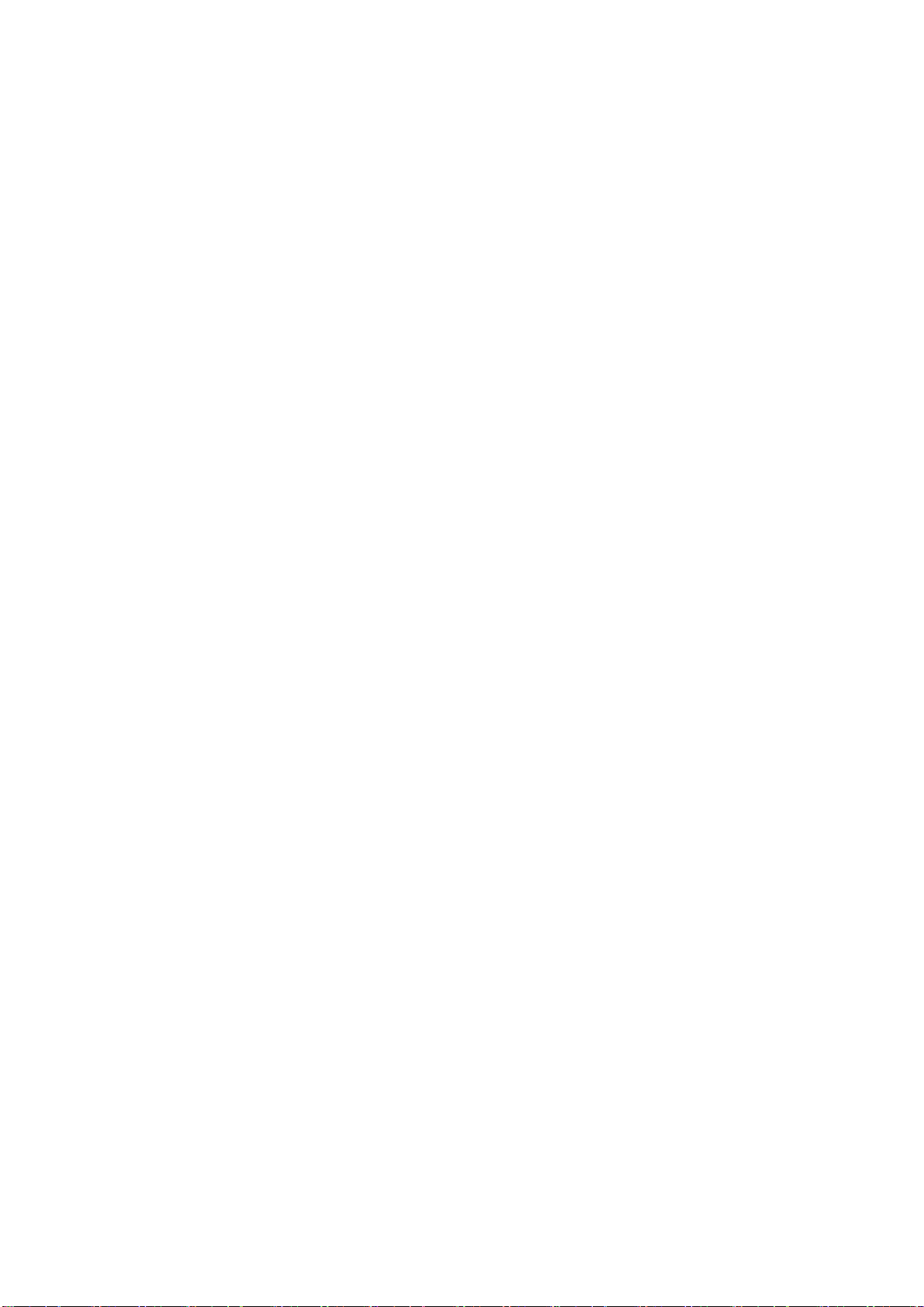
> Photo Enhance (Képkorrekció) üzemmód a fényképek nyomtatási minőségének javítására
(PS-illesztőprogram esetén nem áll rendelkezésre).
> Nagyméretű dokumentumok kevesebb lapra történő nyomtatásához, illetve a papír takarékos
használatához automatikus kétoldalas (duplex) nyomtatás.
A fentieken kívül kívánság szerint a következő szolgáltatásokkal egészítheti ki a készüléket:
>
Kiegészítő papíradagoló tálca, amely 530 további lap, illetve különféle fejléces papírok, különleges
méretű papírok és egyéb hordozók befogadására képes, így a nyomtatáshoz lényegében nincs
szükség a kezelő beavatkozására.
> További memória bonyolultabb oldalak nyomtatásához, például nagy felbontású
poszternyomtatáshoz.
> Négyféle festékkímélő funkció (Alapértelmezett:Kikapcsolva, Alacsony, Közepes,Magas) áll
rendelkezésre a Másolás/DirectPrint/Fax funkció használata esetén.
> Használni tudja az AirPrint funkciót. Nyomtató illesztőprogramok telepítése nélkül nyomtathat
iPhone, iPad, iPod touch, és egyéb iOS eszközről.
Bevezetés > 12
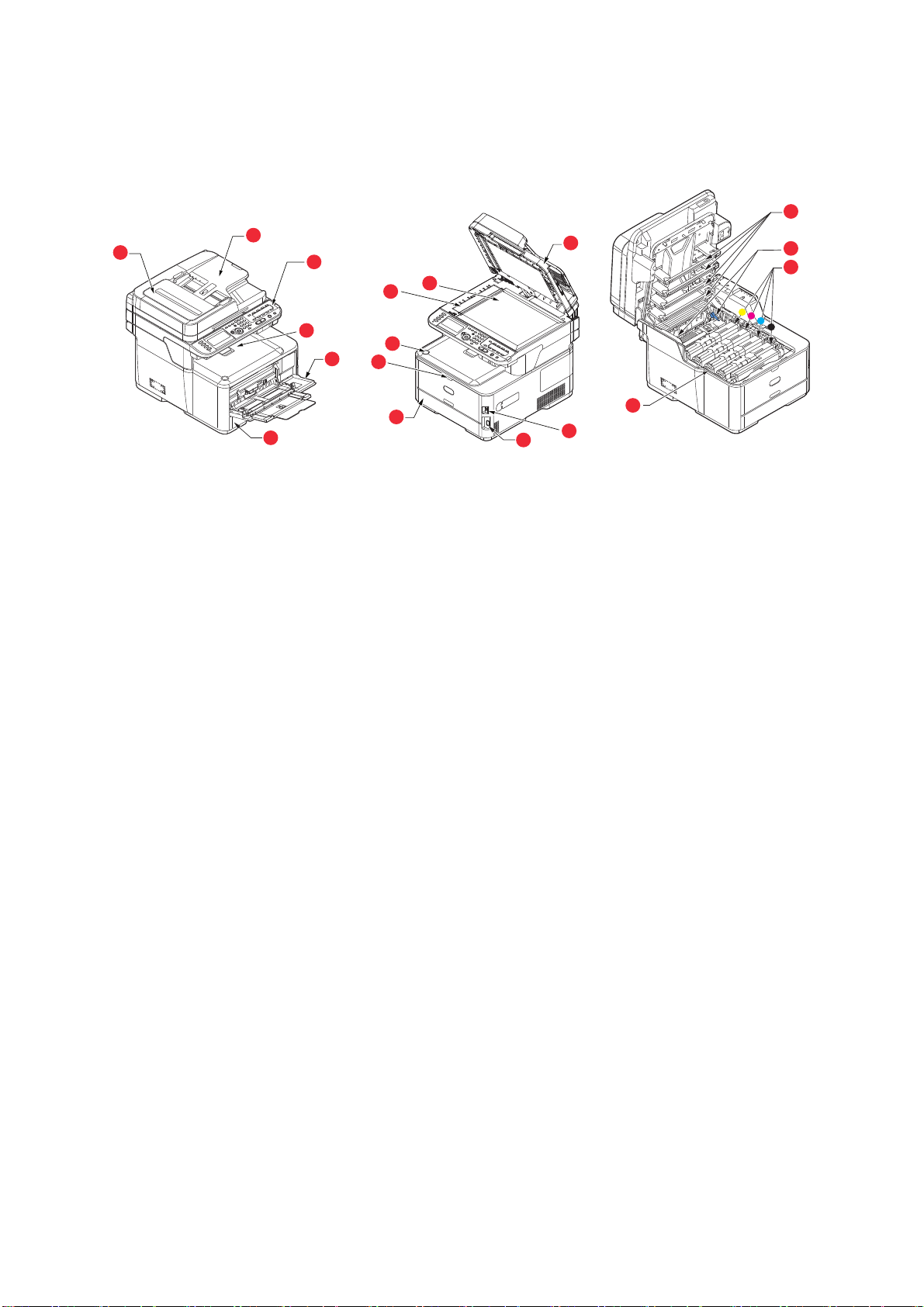
ÁTTEKINTÉS
12
13
14
15
6
2
3
4
5
1
17
9
10
11
7
5
8
16
ELÖLNÉZET
1. Automatikus dokumentumadagoló (ADF) egység
2. ADF papíradagoló tálca
3. Kezelőpanel
Menüvel ellátott kezelőszervek és LCD-kijelző
a
4. Kimeneti tálca (nyomtatott oldallal lefelé).
m˛
Általános nyomatkiadó hely 80 g/
tömegű
papír esetén akár 150 ív tárolására alkalmas.
5. Papíradagoló tálca
m˛
Szabványos lapok tárolásához. 80 g/
tömegű
papír esetén akár 250 ív tárolására alkalmas.
6. Többfunkciós papírtálca.
Nehezebb papírok, borítékok és egyéb különleges
.
7. Többfunkciós tálca kioldókarja.
8. Kimeneti tálca kioldás gombja.
9. Dokumentumüveg
10. ADF dokumentumüveg.
11. Dokumentumfedél
12. LED-nyomtatófejek.
13. Beégetőmű kioldókarja.
14. Festékkazetták (C,M,Y,K).
15. Fényhengeregység.
16. Tápkapcsoló.
17. USB-memória port.
hordozók adagolásához. Szükség esetén egyes lapok
kézi adagolásához is.
a. Az LCD-kijelzőn az üzenetek különböző nyelveken jeleníthetők meg.
(Lásd:
„A kijelző nyelvének módosítása”, 17. oldal)
.
Bevezetés > 13
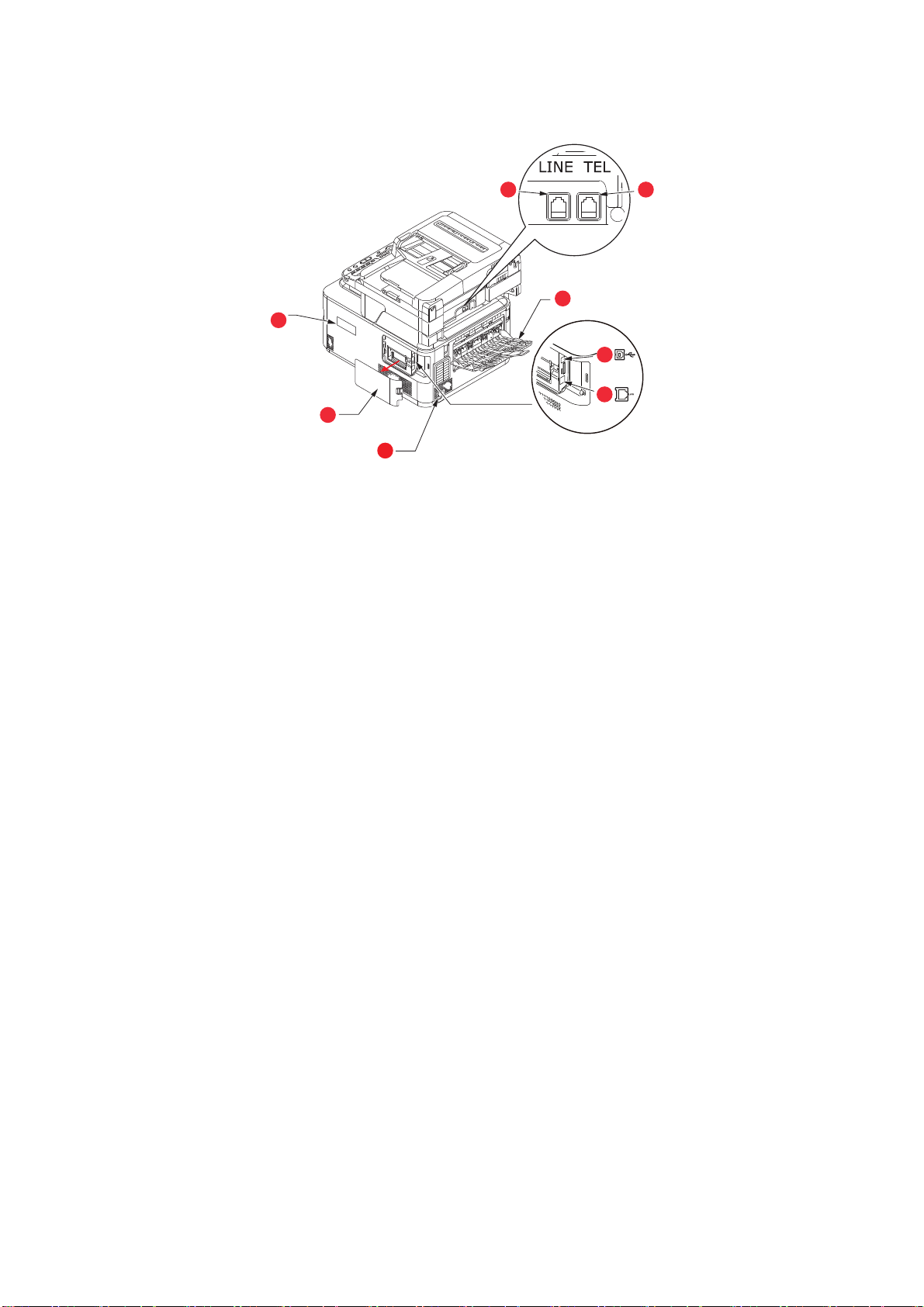
HÁTULNÉZET
76
5
8
3
4
1
2
1. Szerelőfedél
2. Tápkábel csatlakozóaljzata
3. USB-csatolófelület
4. Hálózati csatlakozó.
a. A hálózati csatlakozó védőkupakkal lehet ellátva, amelyet a kapcsolat
létrehozása előtt el kell távolítani.
a
5. Hátsó kimeneti tálca (nyomtatott
oldallal felfelé kötegelő).
6. LINE-csatlakozó
7. TEL-csatlakozó
8. Vezeték nélküli helyi hálózat interfész
fedél.
Amikor a hátsó kimeneti tálca le van hajtva, a papír a nyomtató hátsó részén lép ki a nyomtatóból és a
lapok nyomtatott oldalukkal felfelé kerülnek összegyűjtésre. Ez a funkció többnyire nehéz hordozók
esetén használatos.
alapvetően egyenes
akár 220 g/m˛ tömegű
Amikor a többfunkciós adagolótálcával együtt használja, a papír útja a nyomtatóban
vonalú. Így elkerülhető, hogy a papír a papírútvonal hajlataiban elakadjon, valamint
hordozó használata is lehetővé válik.
Bevezetés > 14
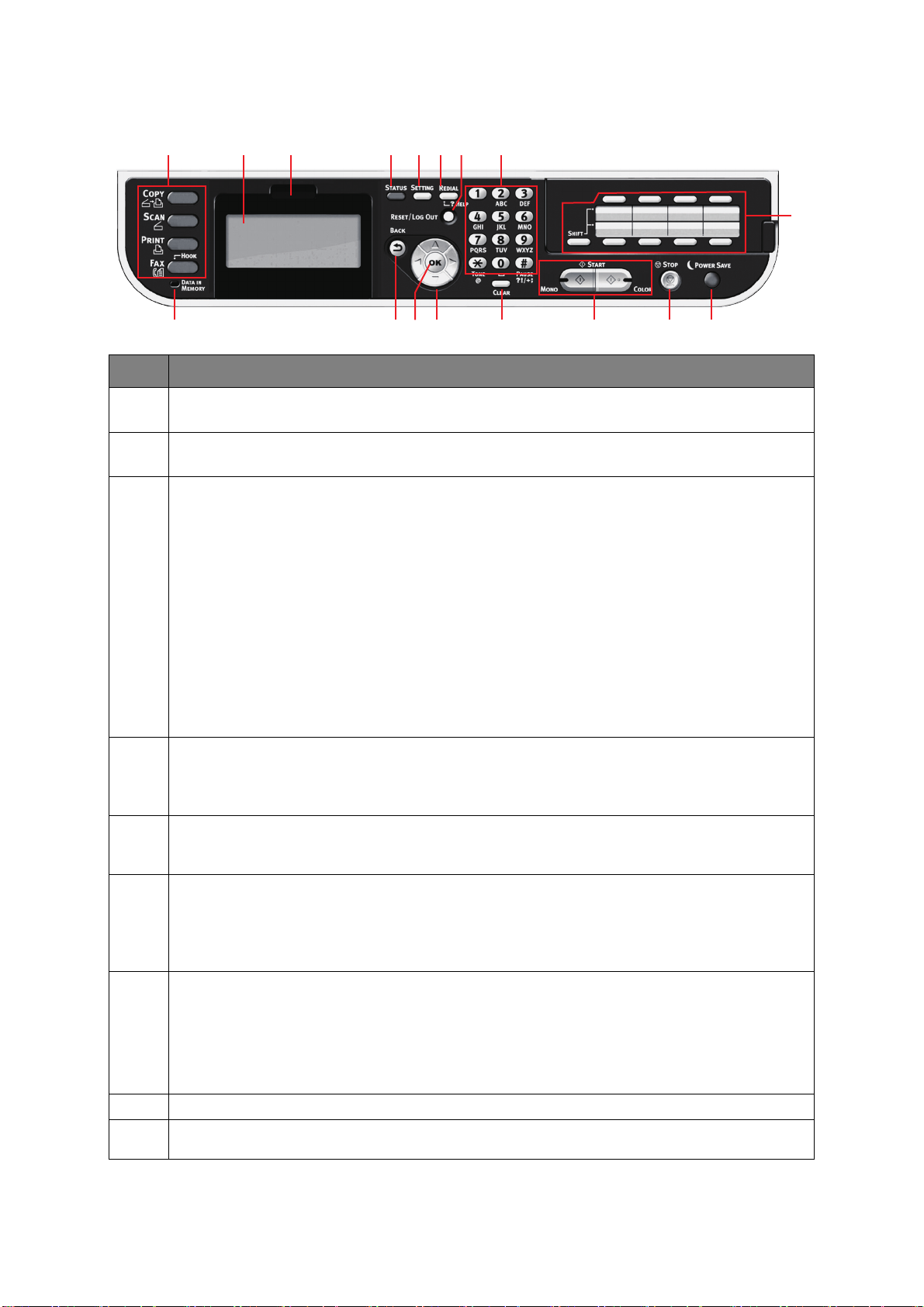
KEZELŐPANEL
17
3 1 2 11 512 46
13 7 8 101516914
SZÁM LEÍRÁS
1. Folyadékkristályos kijelző (LCD)
Megjeleníti a működtetéshez szükséges utasításokat és a készülék állapotát.
2. Panelbeállítási vájat
Az LCD-panel dönthető felfelé az egyszerűbb használat érdekében.
3. Fő funkciógombok
COPY (MÁSOLÁS): A gomb megnyomásával kiválaszthatja a másolási üzemmódot. Ez lehetővé teszi a másolás
felügyeletét, mivel a másolandó dokumentumokat a készülék ekkor beolvassa a lapolvasó egységbe
(dokumentumüveg vagy ADF), és a beolvasott dokumentumok alapján nyomtat példányokat a nyomtató egységen.
SCAN (LAPOLVASÁS): Ezt a gombot megnyomva számos küldési módhoz fér hozzá. Ez lehetővé teszi a folyamat
kiválasztását és vezérlését, amikor a készülék beolvassa az eredeti dokumentumot és a beolvasott adatokat elküldi
E-mail üzenet mellékleteként egy helyi számítógépre, egy hálózati számítógépre vagy egy USB memóriakártyára.
Lehetővé teszi továbbá egy távoli számítógépről beolvasandó dokumentum kezelését is.
PRINT (NYOMTATÁS): A gomb megnyomásával kiválaszthatja a nyomtatási üzemmódot. Lehetővé teszi egy tárolt
feladat, egy titkosított nyomtatási feladat vagy egy USB-memórián tárolt feladat kiválasztását és kinyomtatását.
Továbbá lehetővé teszi az összes aktuális nyomtatási feladatot tartalmazó feladat lista kinyomtatását vagy a készülék
„offline” állapotba történő kapcsolását.
FAX/H OOK
lehetővé tesz
adatokat elfaxolja. Ha kétszer megnyomta a gombot és le van téve a külső telefon kézibeszélője, akkor tárcsázhat,
amikor hallja a csengetési hangot.
4. RESET/LOG OUT (VISSZAÁLLÍTÁS/KIJELENTKEZÉS):
Ezt a gombot megnyomva anélkül állíthatja alaphelyzetbe a kiválasztott funkció összes beállítását, hogy meg kellene
szakítania a már folyamatban lévő feladatokat.
A gombot a főképernyőn megnyomva kijelentkezhet (ha a hozzáférés-szabályozás engedélyezett és aktív).
5. REDIAL/?HELP (ÚJRATÁRCSÁZÁS/?SÚGÓ):
Az utoljára tárcsázott telefonszám jelenik meg a kijelzőn. Amikor a zöld jelzőfény villog a START gombon, e gomb
megnyomásával súgóinformációk jeleníthetők meg az LCD kijelzőn.
6. Billentyűzet
A numerikus billentyűzet használatával beállíthatja például a példányszámot vagy a faxszámot.
A * és # gomb használatával hangkódos rendszerű menükben (mint amilyen a hangposta, ha van csatlakoztatott
telefonkészülék) vagy VSC (vertikális szolgáltatási kód) számokat tartalmazó menükben navigálhat.
Lásd: „Billentyűzet – karakterváltás”, 16. oldal.
7. START:
> MONO (EGYSZÍNŰ) – A gomb megnyomásával elindítható a fekete-fehér formátumú másolás, faxolás vagy
> COLOR (SZÍNES) – A gomb megnyomásával elindítható a színes formátumú másolás, faxolás vagy
Világít a zöld jelzőfény, ha a másolás/lapbeolvasás lehetséges. Ha a jelzőfény nem világít, akkor az adott szolgáltatás nem
érhető el – például csak a MONO (EGYSZÍNŰ) gomb jelzőfénye világít faxolás közben (a színes faxolás nem lehetséges).
8. STOP: A gomb megnyomásával leállítható a másolási vagy beolvasási művelet.
9. BACK: (VISSZA): A kiválasztott értékek visszavonásához, illetve a beállítás legfelső szintjére való visszatéréshez.
A gomb a korábban bevitt adatok visszavonására is használható.
(FAX/LETETT KÉZIBESZÉLŐVEL): A gomb megnyomásával kiválaszthatja a faxküldési üzemmódot. Ez
i a folyamat felügyeletét, amikor a készülék beolvassa az eredeti dokumentumot, és a beolvasott
lapbeolvasás művelet.
lapbeolvasási művelet.
Bevezetés > 15
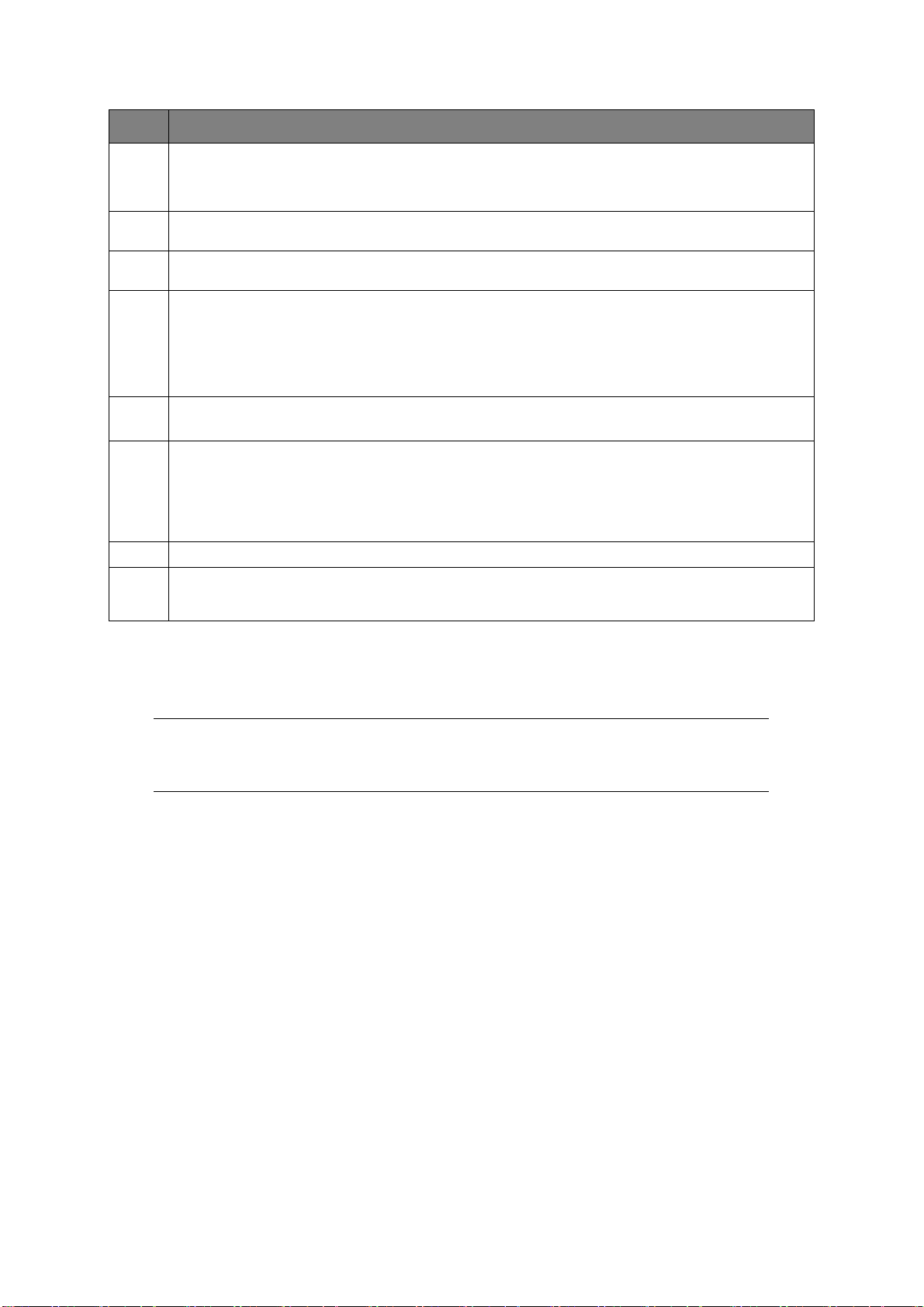
SZÁM LEÍRÁS
10. POWER SAVE (ENERGIATAKARÉKOS): A gomb megnyomásával be- vagy kikapcsolhatja az energiatakarékos
11. STATUS: (ÁLLAPOT): Ezt a gombot megnyomva fér hozzá az állapotmenühöz. Itt áttekintheti a készülék részletes
12.
13.
14. DATA IN MEMORY (ADAT A MEMÓRIÁBAN) jelzőfény
15. Nyílgombok
16. OK: A beállítások kiválasztása, és az aktuális beállítások jóváhagyása.
17. Gyorshívó gombok: Ezen gombok segítségével egyérintéses gyorshívó gombot állíthat be a leggyakrabban
üzemmódot. A gomb jelzőfénye az energiatakarékos üzemmód bekapcsolt állapotában világít. Ha a készülék
energiatakarékos üzemmódra váltott – amit az üres kijelző és a világító jelzőfény jelez –, akkor a normál üzemmódba
a POWER SAVE (ENERGIATAKARÉKOS) gomb megnyomásával térhet vissza.
állapotadatait. A gomb villog/világít, ha van megjeleníthető állapotadat.
SETTING
menühöz, a profilbeállítási lehetőségekhez és a címjegyzék beállításaihoz – férhet hozzá.
CLEAR
beviteltől függően):
> A beállítást a minimumértékére állítja.
> A beállítást nullára állítja.
> Törli a bevitt értéket.
> Megszakítja vagy visszavonja a kiválasztott elemet.
A jelzőfény világít, amikor adatok tárolódnak a többfunkciós készülék memóriájába.
Fel: A kurzor mozgatása felfelé.
Le: A kurzor mozgatása lefelé.
Balra: A kurzor mozgatása balra. Használható az előző képernyőre való visszatéréshez is.
Jobbra: A kurzor mozgatása jobbra. Használható a következő képernyőre való előrelépéshez is.
használt vagy kedvenc faxszámokhoz, illetve E-mail címekhez. Nyolc gomb két csoportban (a csoportok közötti
váltáshoz nyomja meg a SHIFT gombot).
(BEÁLLÍTÁS): A gomb megnyomásával az LCD kijelző több beállítási lehetőségéhez – köztük a rendszergazdai
(TÖRLÉS): A gomb megnyomása vagy lenyomva tartása a következő műveleteket hajtja végre (az aktuális
BILLENTYŰZET – KARAKTERVÁLTÁS
Számjegyek, kis- és nagybetűk, valamint szimbólumok vihetők be ezzel a billentyűzettel. A karakterek
közötti váltáshoz nyomja meg a megfelelő billentyűt többször egymás után.
MEGJEGYZÉS
Többszöri lenyomáskor a gombot az előző lenyomástól számított 2 másodpercen belül
ismét meg kell nyomnia.
Bevezetés > 16
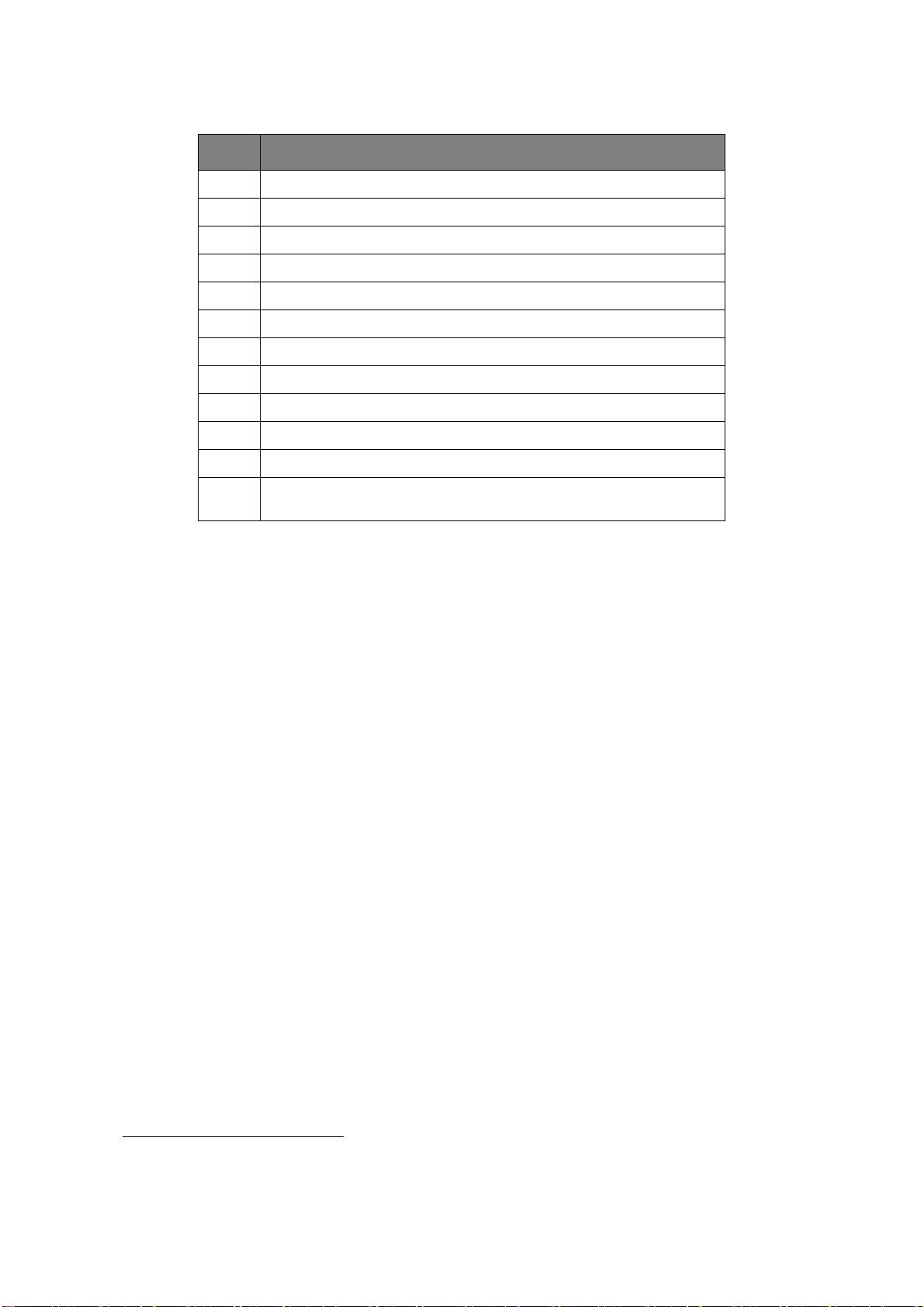
Az alábbi példa angol nyelvű kijelző-beállítást feltételez:
GOMB ELÉRHETŐ KARAKTEREK
11 -> 1
2 a -> b -> c -> 2 -> A -> B -> C
3 d -> e -> f -> 3 -> D -> E -> F
4 g -> h -> i -> 4 -> G -> H -> I
5 j -> k -> l -> 5 -> J -> K -> L
6 m -> n -> o -> 6 -> M -> N -> O
7 p -> q -> r -> s -> 7 -> P -> Q -> R -> S
8 t -> u -> v -> 8 -> T -> U -> V
9 w -> x -> y -> z -> 9 -> W -> X -> Y -> Z
0 SP (szóköz) -> 0 -> SP (szóköz)
* @ -> * -> @
# . -> _ -> - -> P -> SP (szóköz) -> + -> ! -> “ -> $ -> % -> & -> ‘ -> ( -> ) -> , -> / -> :
-> ; -> < -> = -> > -> ? -> [ -> Ł -> ] -> ^ -> #
A KIJELZŐ NYELVÉNEK MÓDOSÍTÁSA
Alapbeállításban az üzenetek megjelenítéséhez és a jelentések nyomtatásához használt nyelv az angol1.
Szükség esetén ez megváltoztatható a kezelőpanel használatával az Admin Setup (Admin beállítás) >
Manage Unit (Kezelés) > Language Maintenance Setup (Nyelvi beállítás menüpont megjelenítésére).
1. Ha biztos szeretne lenni abban, hogy a termék a legújabb firmverfrissítéseket tartalmazza, ajánlatos a nyelvi fájlokat
a telepítés közben a segédprogramról letölteni.
Bevezetés > 17
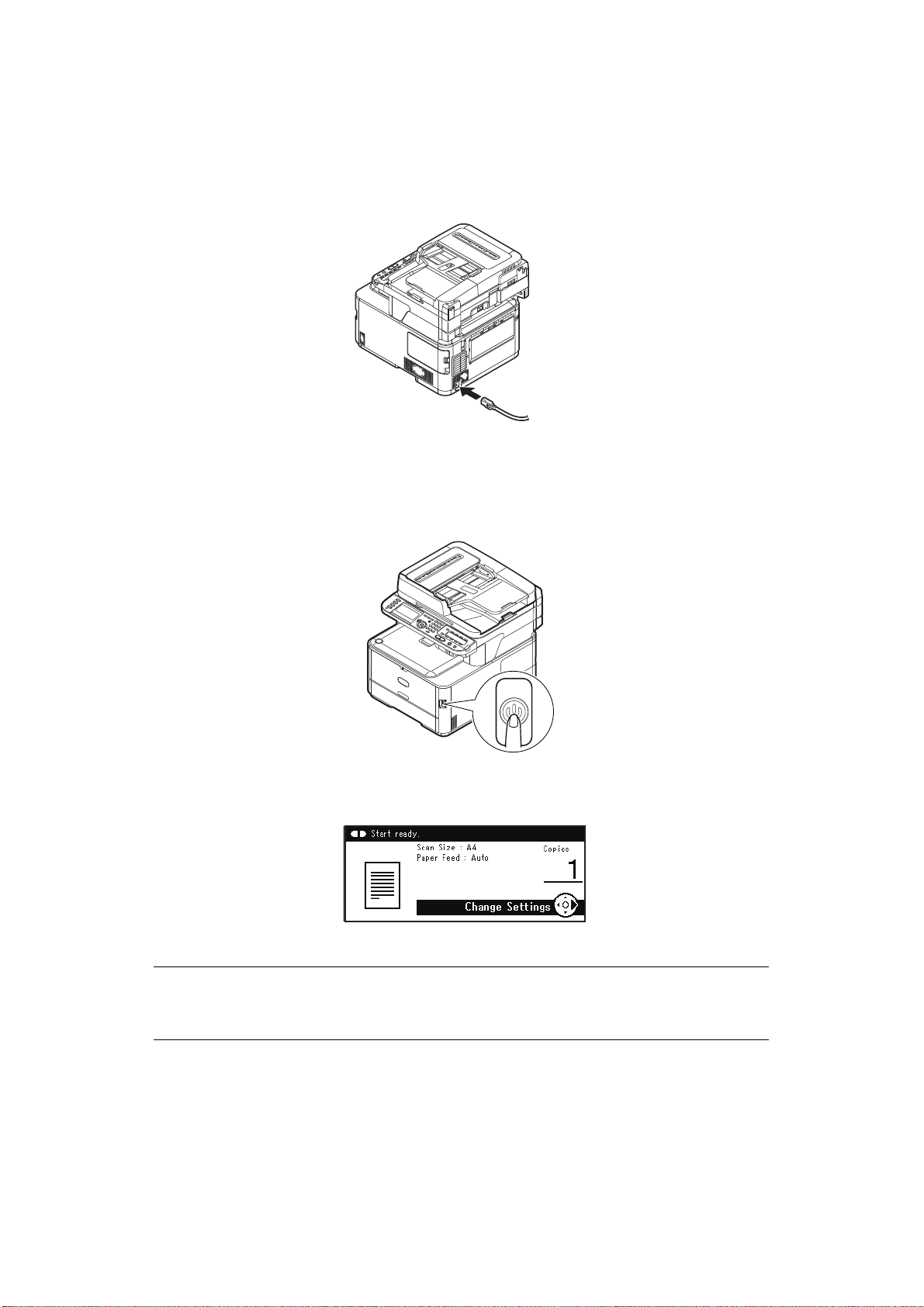
ELSŐ LÉPÉSEK
A KÉSZÜLÉK BEKAPCSOLÁSA
1. Csatlakoztassa a tápkábelt a készülék csatlakozóaljzatába.
2. Csatlakoztassa a tápkábelt az elektromos csatlakozóaljzatba.
3. Ellenőrizze, hogy nincs dokumentum az üveglapon vagy az automatikus
dokumentumadagolóban, illetve az automatikus dokumentumadagoló fedele zárva van.
4. A bekapcsoláshoz körülbelül egy másodpercig tartsa nyomva a tápkapcsolót.
Amikor a készülék működésre kész, megjelenik a másolási készenléti képernyő.
MEGJEGYZÉS
Kapcsolja ki az áramellátást, és amikor azt újra visszakapcsolja, nyomja meg a
kapcsológombot pár másodperc várakozás után.
Első lépések > 18
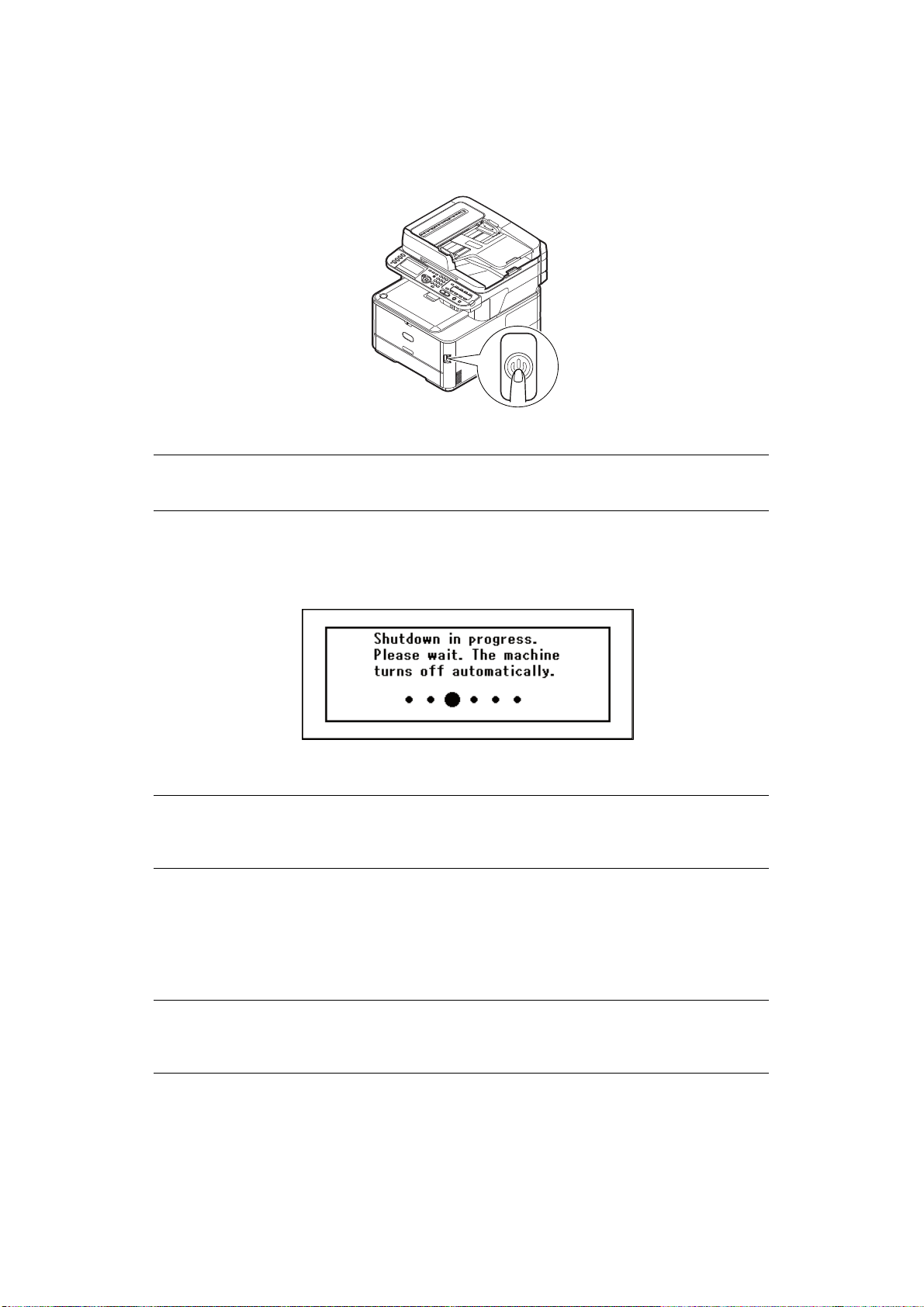
A KÉSZÜLÉK KIKAPCSOLÁSA
Győződjön meg arról, hogy követi az alábbi folyamatot minden alkalommal, amikor kikapcsolja a készüléket.
1. Körülbelül egy másodpercig tartsa nyomva a tápkapcsolót.
MEGJEGYZÉS
5 másodpercnél rövidebb ideig tartsa nyomva a tápkapcsolót.
A kezelőpanelen megjelenik a Shutdown in progress. Please wait. The machine turns off
automatically. (Leállítás folyamatban. Kérem, várjon. A készülék automatikusan kikapcsol.)
üzenet, és a tápkapcsoló jelzőfénye másodpercenként felvillan. Ezután a készülék
automatikusan kikapcsol, a tápkapcsoló jelzőfénye pedig kialszik.
MEGJEGYZÉS
Kapcsolja ki az áramellátást, és amikor azt újra visszakapcsolja, nyomja meg a
kapcsológombot pár másodperc várakozás után.
HA
KÉSZÜLÉKET HUZAMOSABB IDEIG NEM HASZNÁLJA
Amikor a készüléket hosszabb ideig nem használja nyaralás vagy utazások miatt, húzza ki a tápkábelt
a konnektorból.
MEGJEGYZÉS
A készüléknek nem lesz semmilyen működési zavara, ha kihúzza a tápkábelét hosszabb
időre (több mint 4 hétig).
Első lépések > 19
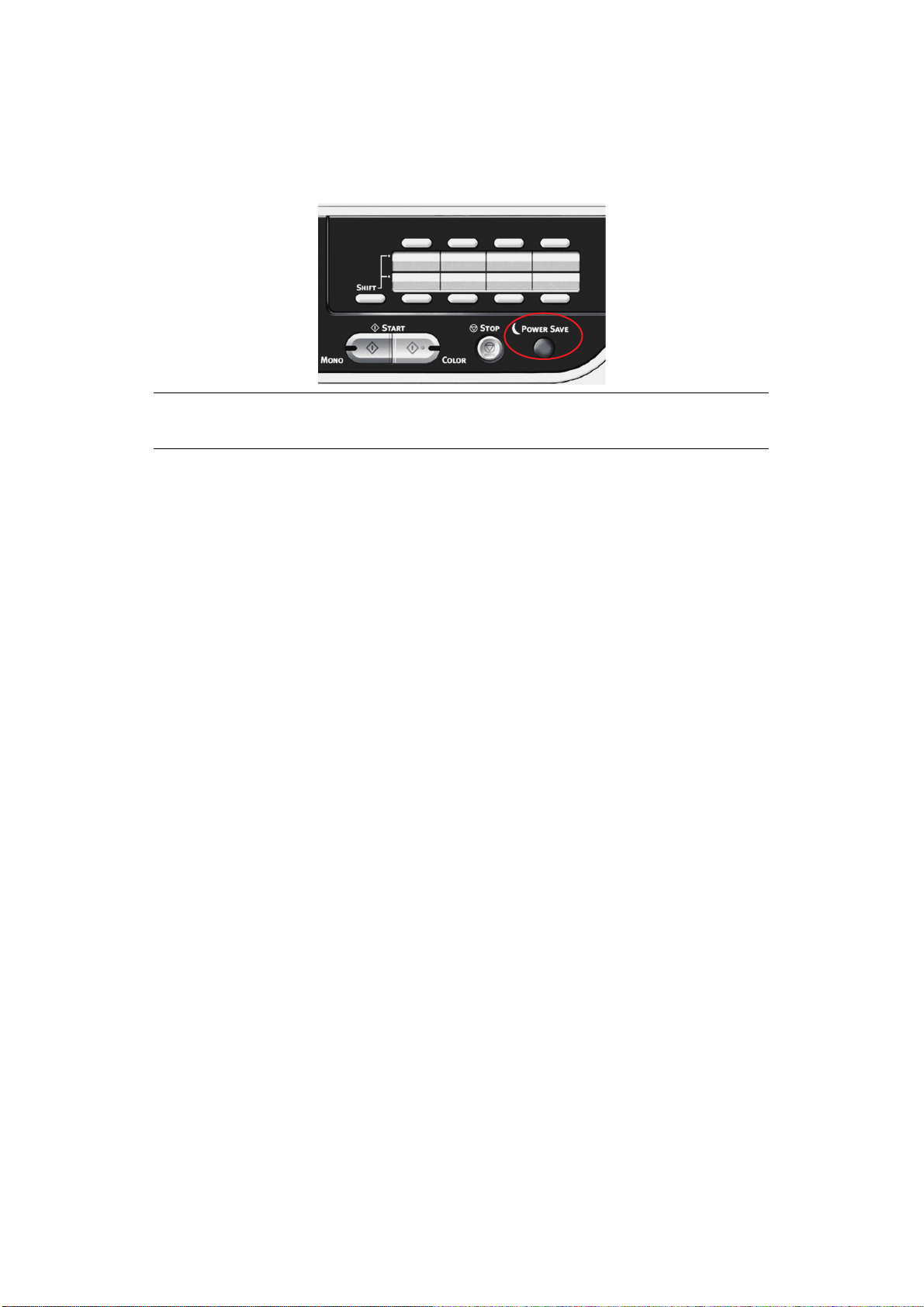
ENERGIATAKARÉKOS MÓD
Az energiafogyasztás korlátozása érdekében a készülék energiatakarékos üzemmódba vált, ha egy
ideig nincs használatban. Az energiatakarékos üzemmód törléséhez vagy elindításához nyomja meg
a Power Save (Energiatakarékos) gombot a kezelőpanelen.
MEGJEGYZÉS
Alapbeállításban a készülék 1 perc leteltével vált energiatakarékos üzemmódba.
Első lépések > 20

ALVÓ ÜZEMMÓD
Egy bizonyos idő leteltével a készülék energiatakarékos üzemmódból alvó üzemmódba vált. Alvó
üzemmódban a készülék minimális mennyiségű energiát fogyaszt. Az alvó üzemmód törléséhez nyomja
meg a Power Save (Energiatakarékos) gombot a kezelőpanelen.
MEGJEGYZÉS
A készülék nem lép alvó üzemmódba, ha valamilyen hiba történt, és az beavatkozást
igényel.
Alapbeállításban a készülék 15 perc leteltével vált alvó üzemmódba.
Első lépések > 21
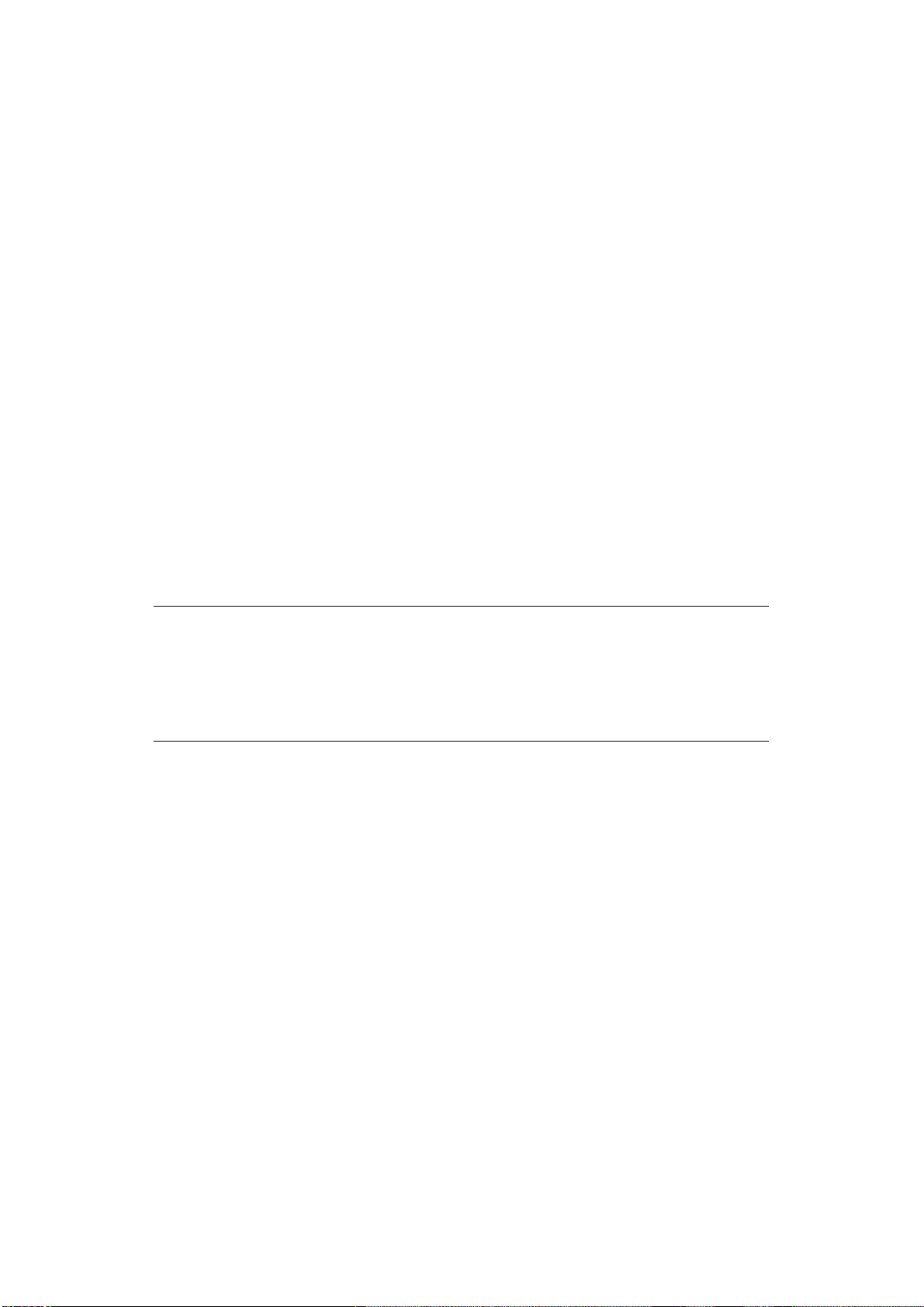
AUTOMATIKUS KIKAPCSOLÁS
Ha a készülékét nem használja egy ideig, az automatikusan kikapcsol. Ha készüléke kikapcsol, Önnek
újra be kell kapcsolnia, ha használni szeretné.
A készüléknek három beállítása közül választhat annak viselkedéséről Automatikus Kikapcsolásnál.
> Enable (Enged.)
> Auto Config (Autom. konfig.)
> Disable (Tiltva)
Enable (Enged.):
Ha a készülékét nem használja egy ideig, az automatikusan kikapcsol.
Auto Config (Autom. konfig.):
A készülék nem fog automatikusan kikapcsolni az alább felsorolt feltételek esetében.
> Egy Ethernet kábel be van dugva hálózati interfész kapcsolatba
> Vezeték nélküli helyi hálózat engedélyezve
> Egy telefon kábel be van dugva LINE kapcsolatba
Disable (Tiltva):
Az Automatikus kikapcsolás funkció le van tiltva. A készülék nem kapcsol ki
automatikusan.
MEGJEGYZÉS
A következő esetekben, az Automata kikapcsolás funkció szintén le van tiltva.
> Ha hiba történik
> Ha előre beállított átvitel van sorba állítva
> Ha fax átvitel várakozik újratárcsázásra
Gyári alapbeállításban a készülék 4 óra leteltével kapcsol ki. Megváltoztathatja az időtartamot a
SETTING (BEÁLLÍTÁS) gomb megnyomásával a kezelőpanelen és az Admin Setup (Admin beállítás)
> Manage Unit (Kezelés) > Power Save (Energiatakarékos üzemmód) > Auto Power Off Time
(Automatikus kikapcsolás ideje) kiválasztásával.
Gyári alapbeállításban az Auto Power Off (Automatikus kikapcsolás) Auto Config (Autom. konfig.)
vagy Disable (Tiltva) értékre van állítva. Meváltoztathatja a beállítást a SETTING (BEÁLLÍTÁS) gomb
megnyomásával a kezelőpanelen és az Admin Setup (Admin beállítás) > User Install (Felhaszn.
létrehozás) > Power Setup (Tápell. beáll.) > Auto Power Off (Automatikus kikapcsolás)
kiválasztásával.
Első lépések > 22
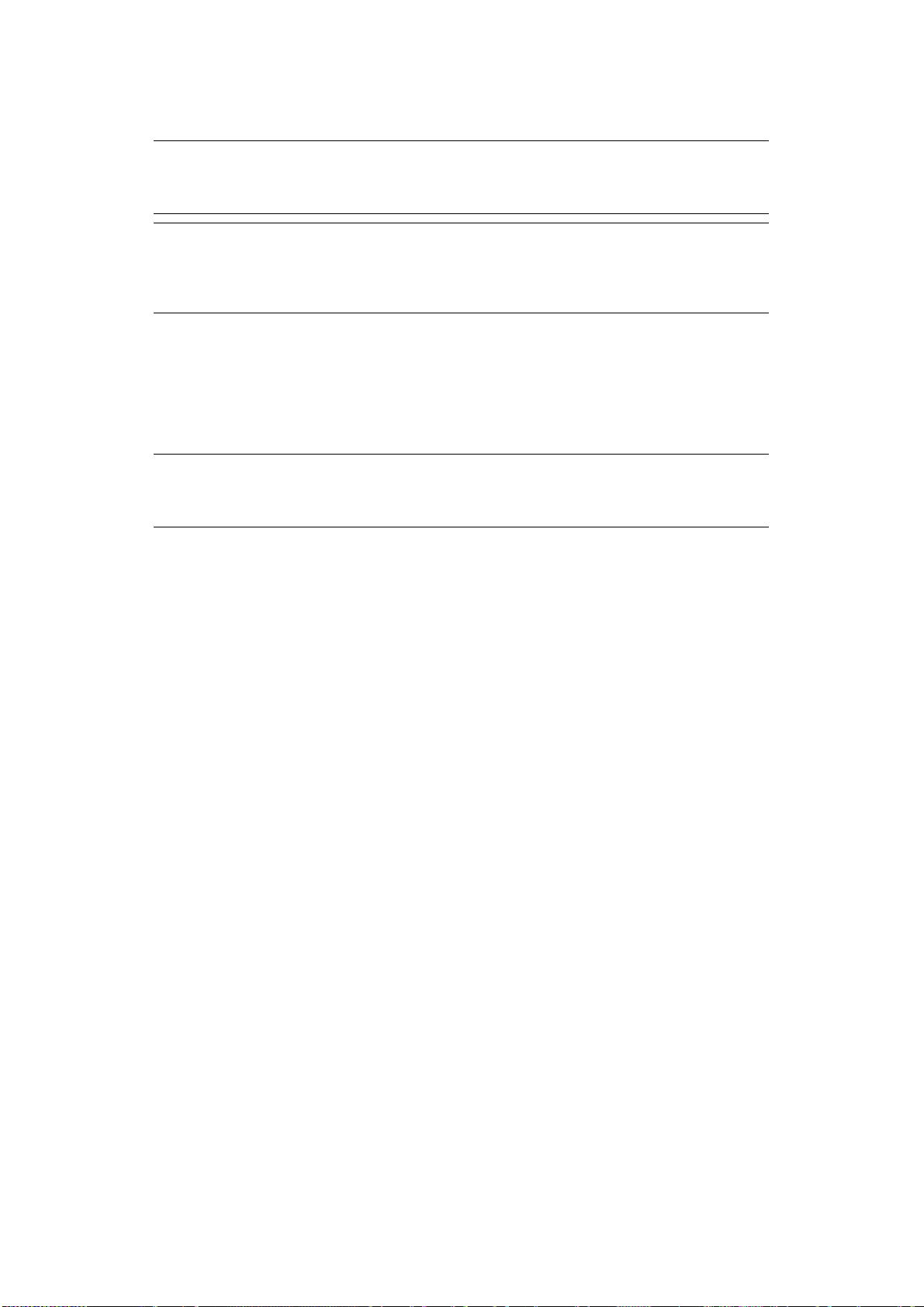
AZ ILLESZTŐ- ÉS SEGÉDPROGRAMOK TELEPÍTÉSE
MEGJEGYZÉS
A kézikönyvben található képernyőfotók csak illusztrációk, és előfordulhat, hogy eltérnek
az Ön nyomtatóján látható képernyőktől, a műveletek azonban ugyanazok.
MEGJEGYZÉS
A művelet végrehajtásához rendszergazdaként vagy a rendszergazdai csoport tagjaként
kell bejelentkeznie. Ha a számítógép hálózatra van csatlakoztatva, a hálózati házirend
beállításai akadályozhatják a művelet végrehajtását.
Az alábbiakban olvasható telepítési utasítások USB-csatlakozás esetén alkalmazandók. A hálózati
csatlakoztatásra vonatkozó részletes utasításokat a konfigurációs kézikönyvben olvashatja el. Vezeték
nélküli kapcsolat esetén, lásd a „Vezeték nélküli helyi hálózati modul”, 130. oldal.
Windows Server 2008, Server 2008 R2 vagy Server 2012 rendszer esetén elképzelhető, hogy végre kell
hajtania a következő lépéseket annak érdekében, hogy a lapolvasó-illesztőprogram és az ActKey
segédprogram használatakor a WIA szolgáltatás elinduljon.
MEGJEGYZÉS
Server 2008, Server 2008 R2, Server 2012 illetve Server 2012 R2 rendszer esetén
telepíteni kell az Asztali élmény szolgáltatást.
1. Kattintson a Start > Felügyeleti eszközök > Szolgáltatások lehetőségre.
2. Kattintson duplán a Szolgáltatások elemre.
3. Kattintson duplán a Windows képbevitel (WIA) lehetőségre.
4. Az Indítási típus menüből válassza az Automatikus lehetőséget.
5. A Szolgáltatás állapota területen kattintson az Indítás lehetőségre.
6. Kattintson az OK gombra.
Első lépések > 23
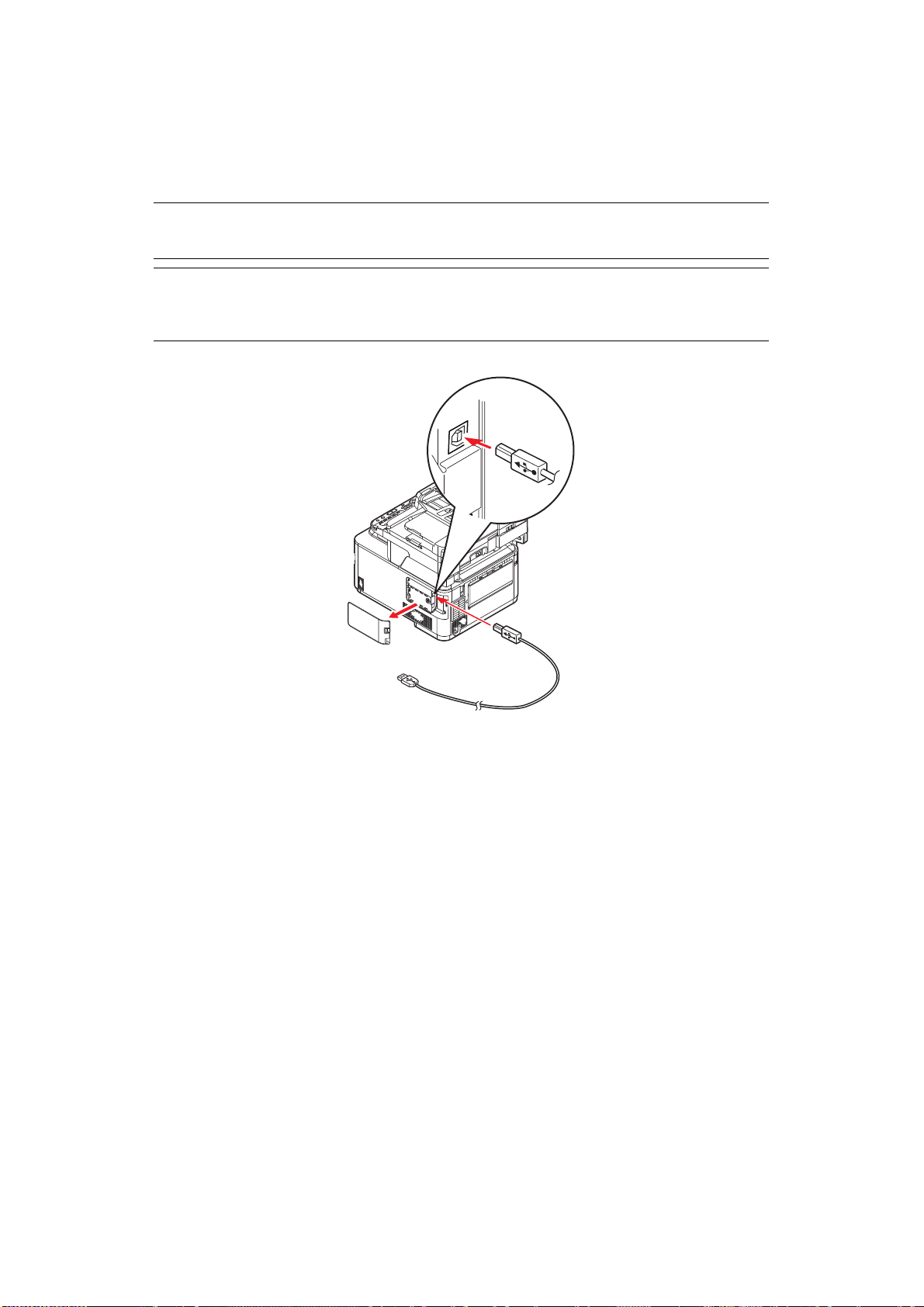
WINDOWS – LAPOLVASÓ- ÉS NYOMTATÓ-ILLESZTŐPROGRAMOK
A készülék a lapolvasó-illesztőprogramot használja a „távoli lapolvasás” szolgáltatáshoz, amelynek
során a lapolvasást számítógépes alkalmazásból lehet indítani. Ezzel szemben a „helyi lapolvasás”
során a többfunkciós készülék kezelőpaneljén található gomb megnyomásával indítja el a lapolvasást.
MEGJEGYZÉS
Az OKI illesztőprogram telepítőprogramjával történő telepítés az ajánlott módszer.
MEGJEGYZÉS
Ekkor ne csatlakoztassa az USB-kábelt. Az OKI illesztőprogram-telepítő futtatása közben
akkor csatlakoztassa az USB-kábelt, amikor ezt a program kéri.
1. Csatlakoztassa a nyomtatót a számítógép egyik USB-portjához.
2. Kapcsolja be a nyomtatót.
3. Helyezze be a DVD-lemezt, és kattintson az Install bunch (Kötegelt telepítés) lehetőségre az
OKI illesztőprogram-telepítő indításához.
4. Az illesztőprogramok telepítéséhez kövesse a képernyőn megjelenő utasításokat.
Első lépések > 24
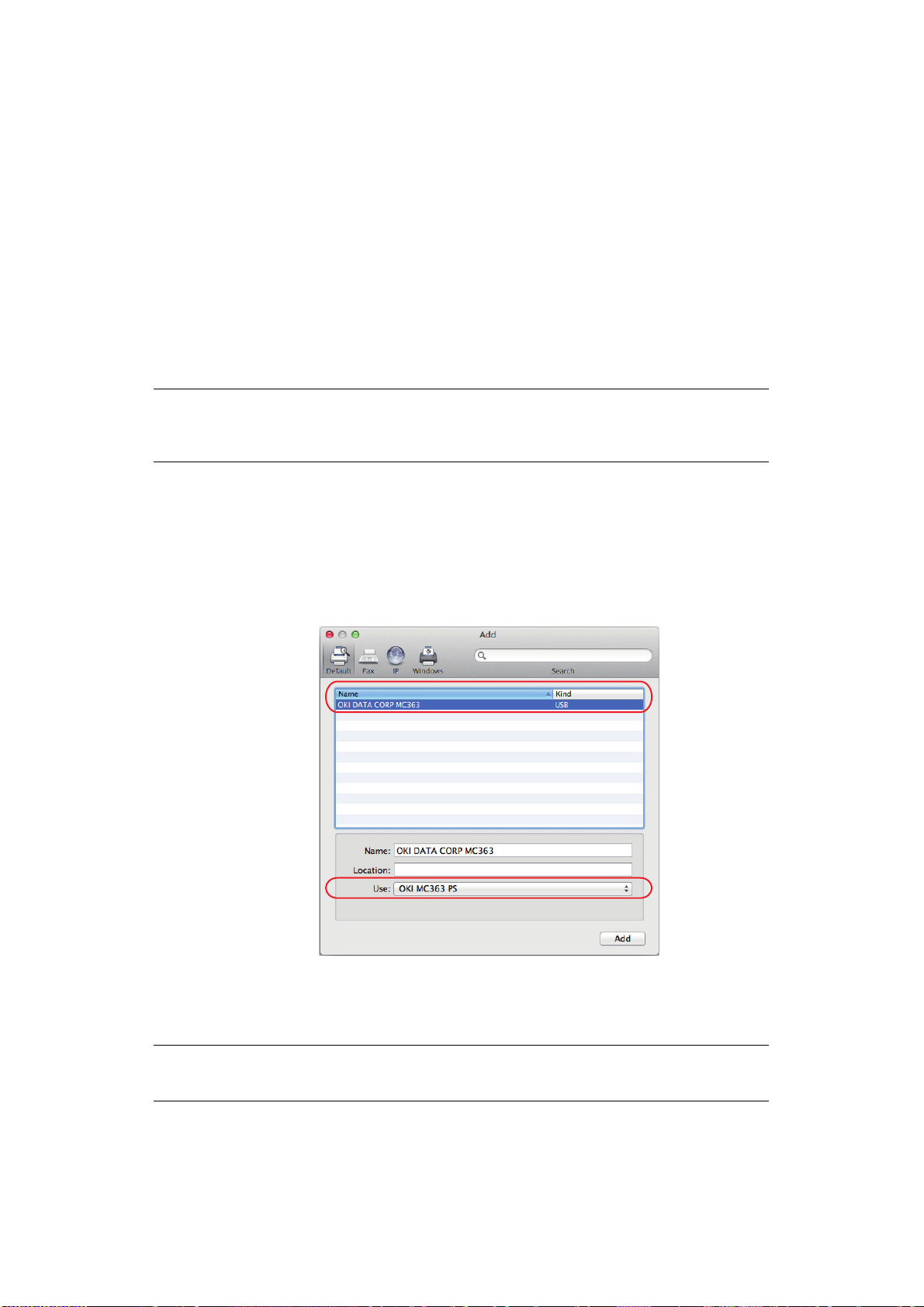
MAC – NYOMTATÓILLESZTŐ-PROGRAM
Az ebben a szakaszban szereplő információt a Mac OS X 10.9 operációs rendszer alapján állítottuk
össze. A rendszer egyéb változatain az ablakok némileg másképp jelenhetnek meg, de elviekben
megegyeznek az alábbiakban bemutatottakkal.
1. Helyezze be a DVD lemezt, és futtassa az OKI illesztőprogram telepítőprogramját.
2. A nyomtatóillesztő-program telepítéséhez kövesse a képernyőn megjelenő utasításokat.
3. Csatlakoztassa a nyomtatót a számítógép egyik USB-portjához.
4. Kapcsolja be a nyomtatót.
5. Válassza az Apple Menu (Alma menü) > System Preferences (Rendszerbeállítások) >
Printers & Scanners (Nyomtatók és lapolvasók) lehetőséget.
6. Ha a nyomtató már szerepel a nyomtatók listáján, az eltávolításhoz kattintson a „-” lehetőségre.
MEGJEGYZÉS
Erre azért van szükség, mert elképzelhető, hogy a Lionrendszer nem a megfelelő OKI
nyomtatóillesztő-programot alkalmazza.
7. Kattintson a „+” jelre új nyomtató hozzáadásához.
8. Győződjön meg arról, hogy:
> A Default (Alapért.) lap van kiválasztva, és válassza ki a listából az ön készülékét.
> Az ön készülékénél a Kind (Fajta) beállítás értéke „USB” az elérhető nyomtatók listájában.
> A Use: (Használat:) beállításban az ön készüléke szerepel.
Ha a „AirPrint” (AirPrint) felirat látható, akkor válasszon
ki egy megfelelő illesztőprogramot.
9. Kattintson a Hozzáadás gombra.
10. Kattintson a Configure... (Beállítás) lehetőségre, és ellenőrizze, hogy a megjelenő
hardverbeállítások megfelelnek-e az ön készülékének.
MEGJEGYZÉS
A hardverbeállításokat a készülék nem végzi el automatikusan.
11. A nyomtató megjelenik a nyomtatók listáján.
12. Indítsa újra a számítógépet.
Első lépések > 25
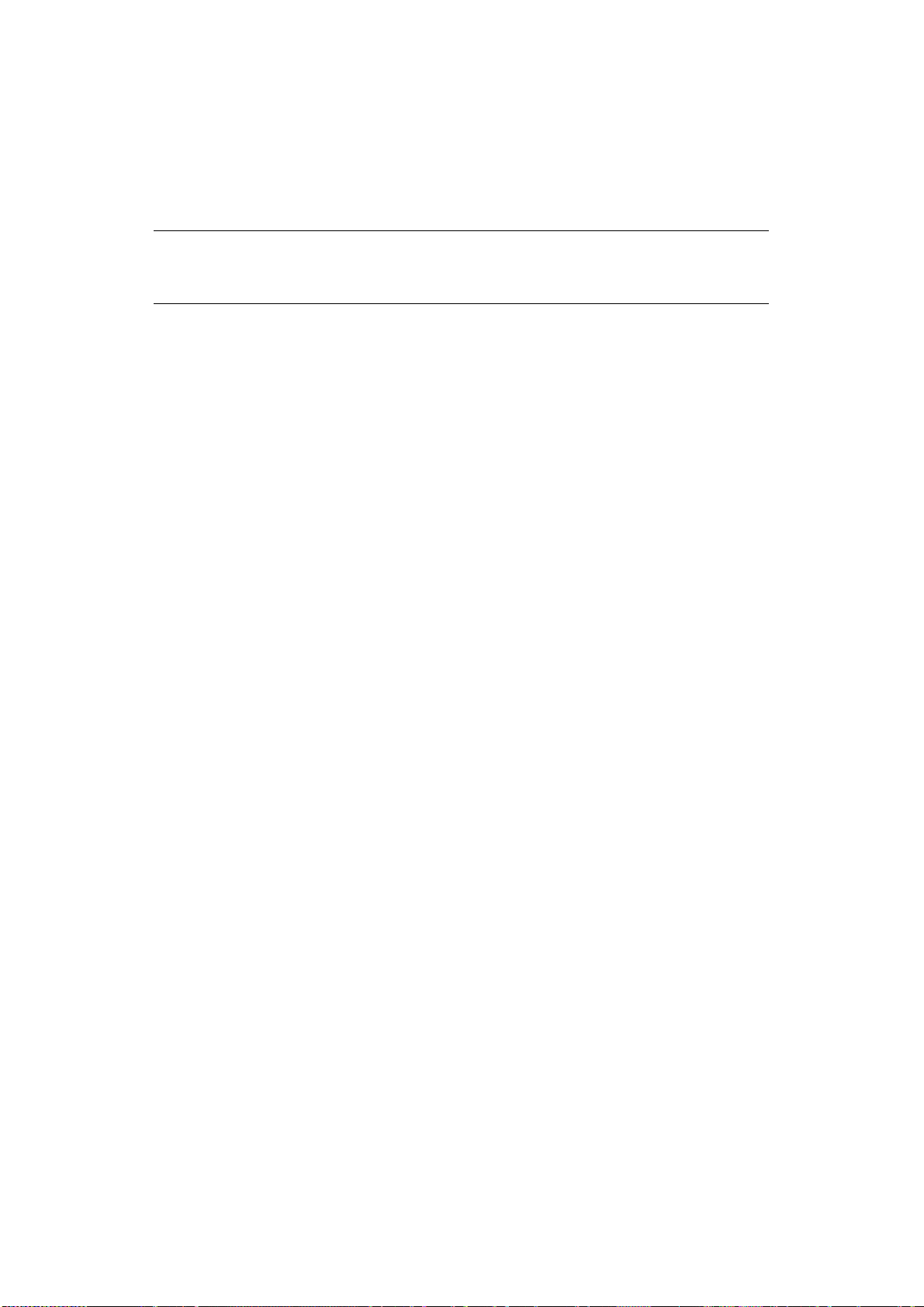
FAXILLESZTŐPROGRAM
A faxillesztőprogram használatával közvetlenül a számítógépről lehet faxot küldeni a dokumentum előzetes
kinyomtatása nélkül.
Az OKI faxillesztőprogram segítségével a számítógép a többfunkciós készülékre küldi a faxadatokat,
majd a készülék automatikusan elküldi a dokumentumot.
MEGJEGYZÉS
A internet fax funkció használata előtt el kell végeznie a szerver beállítását. Erről részletesen
a konfigurációs kézikönyvben olvashat.
A faxillesztőprogram telepítése
A telepítést az OKI illesztőprogram-telepítő varázslója végzi.
Első lépések > 26
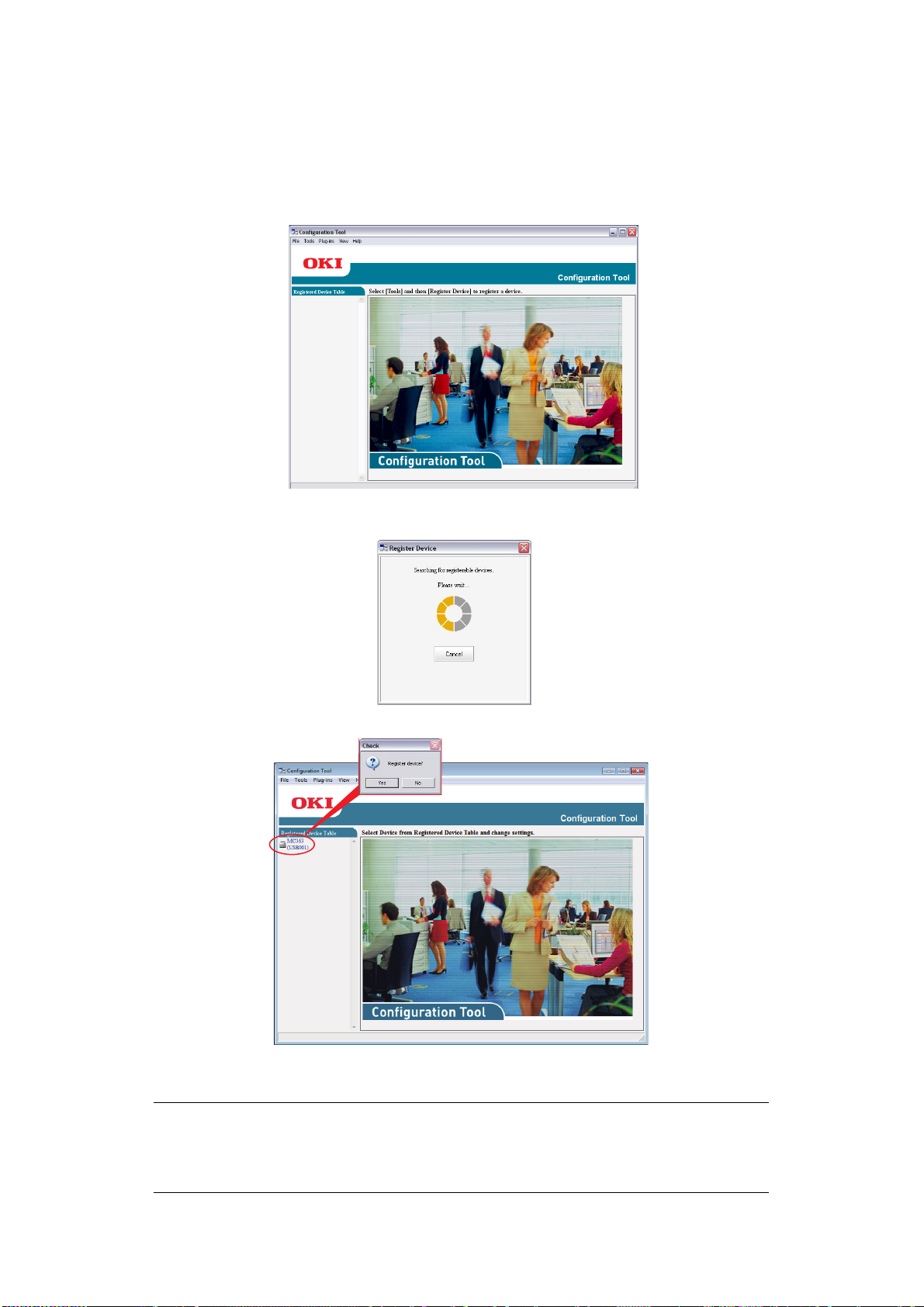
CONFIGURATION TOOL SEGÉDPROGRAM
A Configuration Tool segédprogram telepítése opcionális. A program a DVD Utilities (Segédprogramok)
mappájában található. A Configuration Tool segédprogram telepítésének befejezéséhez kövesse a képernyőn
megjelenő utasításokat.
A Configuration Tool segédprogram észleli az USB-portra vagy a hálózatra csatlakoztatott készülékeket.
1. A készülék észleléséhez és telepítéséhez válassza a Tools (Eszközök) > Register Device
(Készülék regisztrálása) lehetőséget.
2.
Jelölje ki a kívánt elemet a találati listáról, majd amikor a rendszer kéri, kattintson a
Yes
(Igen) gombra
A Configuration Tool segédprogram használata lehetővé teszi a többfunkciós nyomtató beállítását
és kezelését. Erről részletesen a konfigurációs kézikönyvben olvashat.
MEGJEGYZÉS
Az LDAP konfigurációjú hálózati beállításokat nem lehet a Configuration Tool
segédprogramból a többfunkciós készülékre menteni. Az ilyen jellegű beállításokhoz
használja a többfunkciós nyomtató kezelőpaneljét vagy a készülék weboldalát.
.
Első lépések > 27
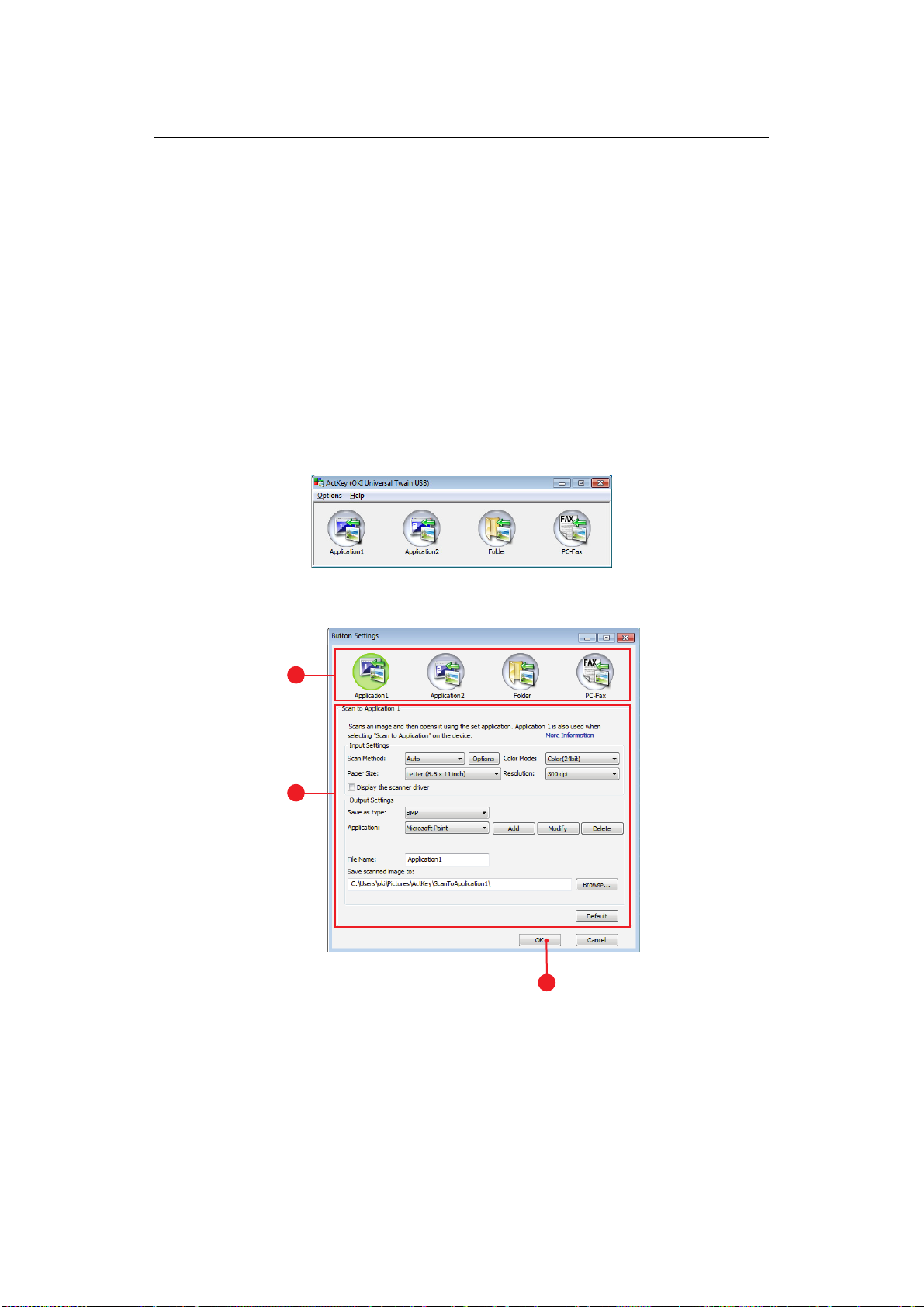
ACTKEY SEGÉDPROGRAM
3
2
1
MEGJEGYZÉS
Az ActKey segédprogram csak a Windows rendszert támogatja.
A számítógépre telepítenie kell a lapolvasó-illesztőprogramot.
Az ActKey segédprogram lehetővé teszi, hogy a többfunkciós készülék gyorshívó parancsokat fogadjon
egy csatlakoztatott számítógépről.
Az ActKey segédprogram telepítése opcionális. A segédprogram a DVD Utilities (Segédprogramok)
mappájában található.
Az ActKey segédprogram használatával kapcsolatos további információkért lásd: „Távoli szkenn”, 74. oldal.
Az ActKey segédprogram beállítása
1. Telepítse az ActKey segédprogramot a DVD lemezről:
A telepítés során az asztalon megjelenik az „ActKey” ikon.
2. Az ActKey-kezelőpanel megnyitásához kattintson duplán az ikonra.
3. Válassza az Options (Beállítások) > Button Settings (Gombok beállítása) elemet. A következő
képernyő jelenik meg:
4. Válassza ki a beállítani kívánt funkciót az (1) területen.
5. Állítsa be a funkció paramétereit a (2) részen.
6. Ha végzett a beállításokkal, nyomja meg az OK gombot (3).
Az alkalmazás ekkor visszalép az ActKey-kezelőpanelre.
Első lépések > 28
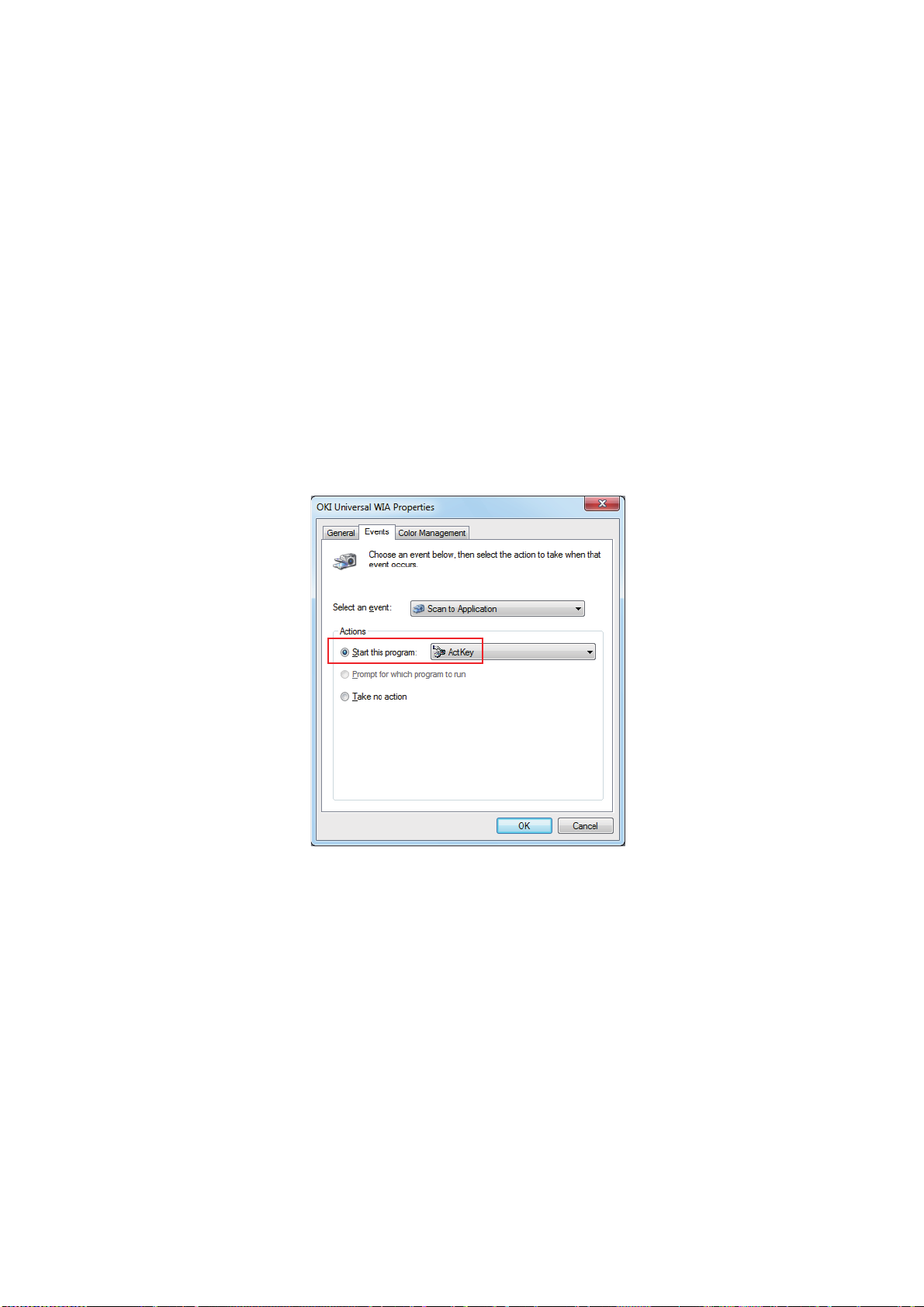
7. Az ActKey alkalmazás Helyi PC módban történő használatához (tehát helyi lapolvasáshoz) ezt
a programot kell beállítani a lapolvasó eseményeinek kezelésére:
(a) Kattintson a [Start] gombra, és válassza ki a [Vezérlőpult] lehetőséget.
(b) Lépjen a [Képolvasók és fényképezőgépek megjelenítése] lehetőségre a [Keresés a
Vezérlőpulton] lehetőségen belül.
(c) Kattintson a [Képolvasók és fényképezőgépek megjelenítése] lehetőségre az
[Eszközök és nyomtatók] lehetőségen belül.
(d) Jelölje ki az [OKI Univerzális WIA] készüléket, és kattintson a [Tulajdonságok]
lehetőségre. Ha megjelenik a [Felhasználói fiókok felügyelete] párbeszédpanel,
kattintson az [Igen] lehetőségre.
(e) Kattintson az [Események] fülre.
(f) Jelöljön ki egy eseményt az [Esemény kijelölése:] részben.
(g) Jelölje be a [Program indítása] jelölőnégyzetet, majd válassza az [ActKey] lehetőséget.
(h) Ismételje meg az (f) és a (g) lépéseket, hogy az [ActKey] minden eseményhez be legyen
állítva.
(i) Kattintson az [OK] gombra.
Első lépések > 29
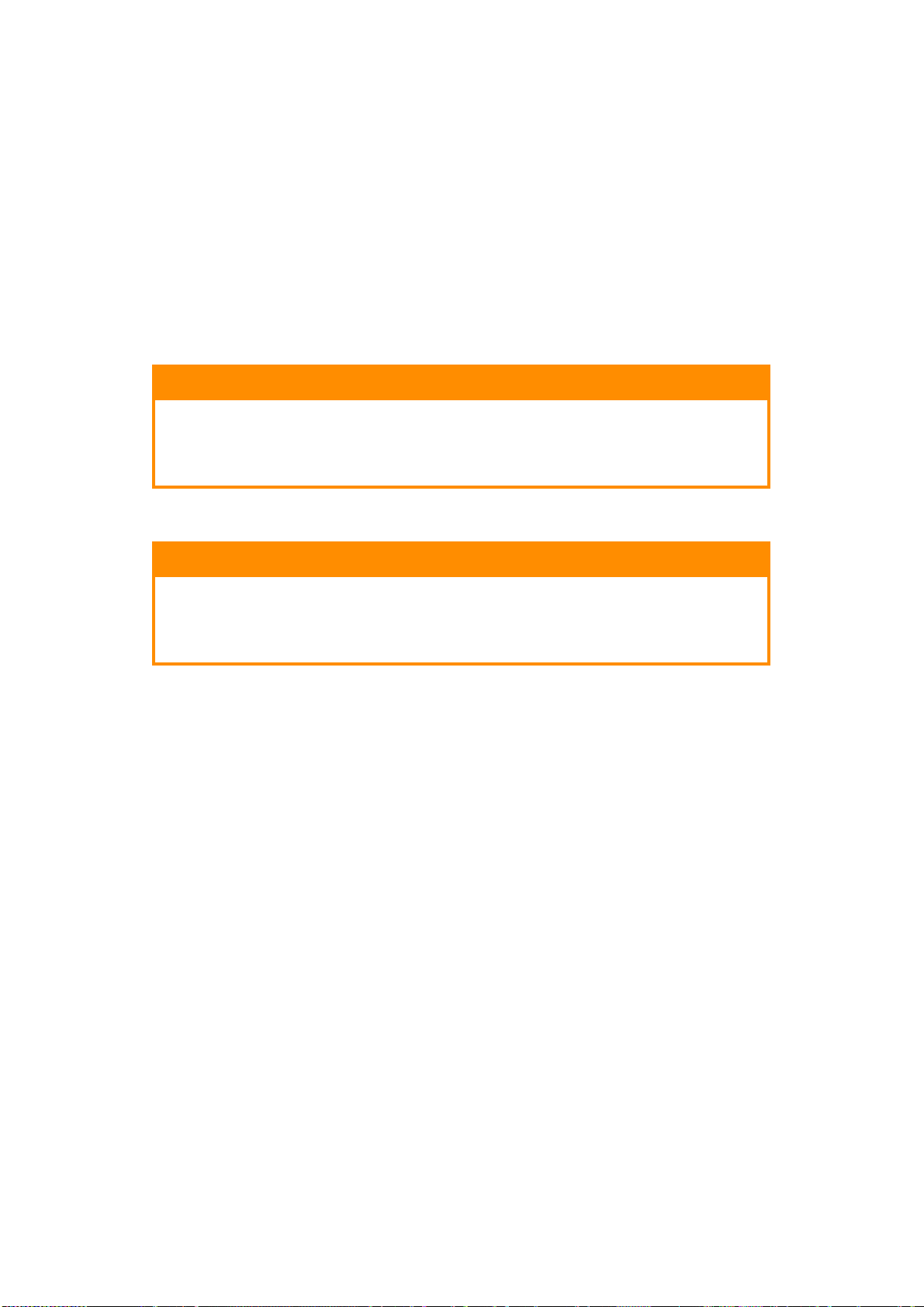
AJÁNLOTT PAPÍRFAJTÁK
A többfunkciós készülék számos különböző hordozóval használható, többek között különféle méretű
és tömegű papírokkal. Ebben a szakaszban általános tudnivalókat olvashat a hordozók kiválasztásával,
továbbá az egyes papírtípusok használatával kapcsolatban.
m˛
A legjobb eredmény a szabványos, fénymásolókhoz és lézernyomtatókhoz készült 75–90 g/
papír használatával érhető el.
Erősen mintázott vagy markáns dombornyomással ellátott papír használata nem ajánlott.
Előre nyomtatott papírt is használhat, ám ügyeljen rá, hogy a tinta ne mosódjon el, amikor nyomtatás
közben a papír magas hőmérsékletnek van kitéve.
Borítékok
FIGYELEM!
tömegű
Címkék
A borítékoknak simáknak, egyeneseknek és épeknek kell lenniük. Emellett négyszög
alakú, borítékfüles típusú borítékok használata ajánlott, amelyeken a ragasztóréteg
a nyomtatási eljárás során használt magas hőmérséklet hatására nem károsodik.
Ablakos borítékok nem használhatók.
FIGYELEM!
Szintén kizárólag fénymásolóban és lézernyomtatóban használható címkéket
alkalmazzon, amelyekben az alap hordozóoldalt a címkék teljes egészében befedik
Ettől eltérő címkelapok használata a nyomtató károsodását okozhatja, mivel
a nyomtatási folyamat közben a címkék leválhatnak az alapról.
.
Ajánlott papírfajták > 30
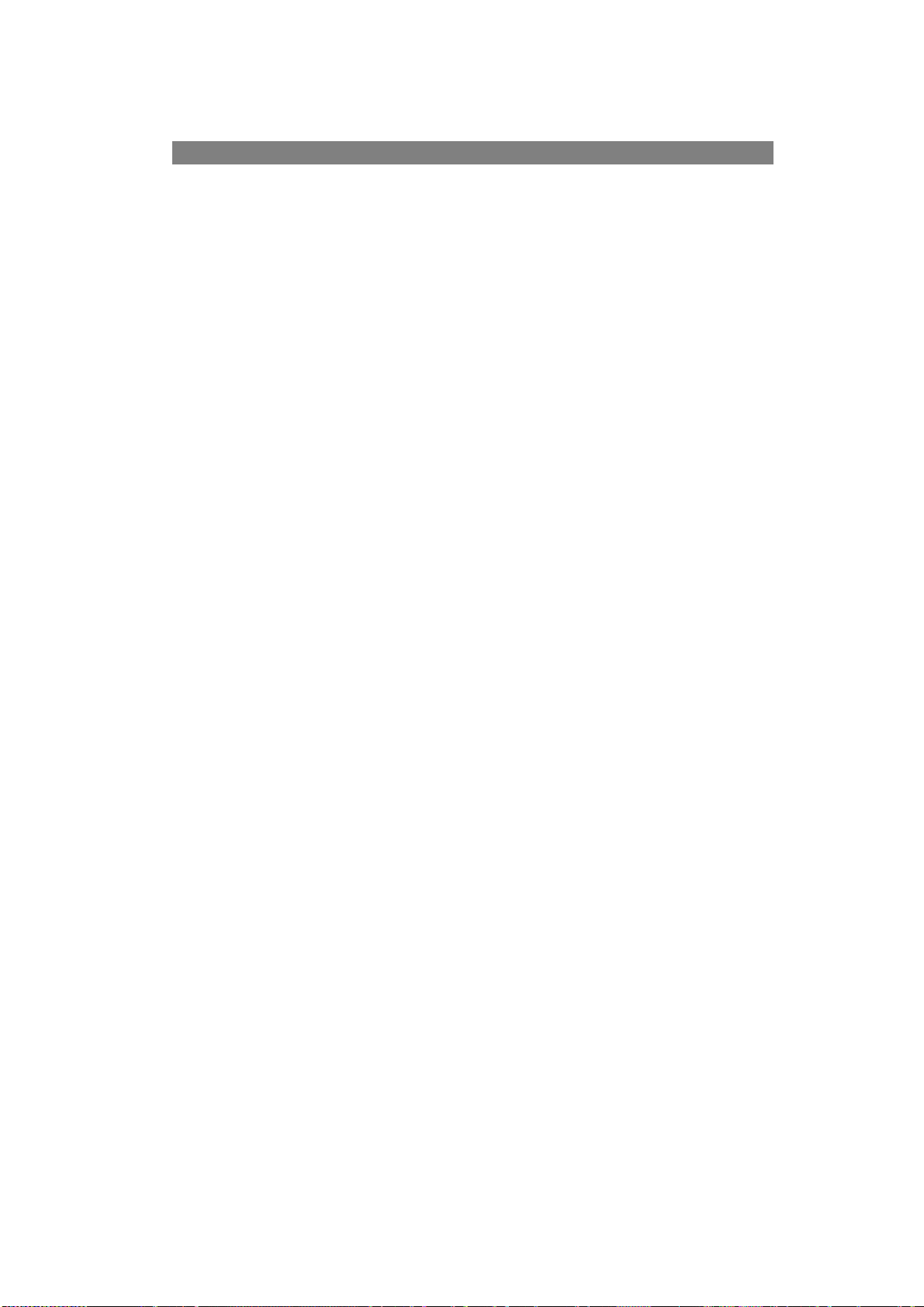
KAZETTÁS TÁLCÁK
MÉRET MÉRETEK TÖMEG (G/M²)
a
A6
A5 148 x 210 mm
B5 182 x 257 mm
a
B6
b
B6 Half
16K (184x260 mm) 184 x 260 mm
Executive 184,2 x 266,7 mm
16K (195x270 mm) 195 x 270 mm
16K (197x273 mm) 197 x 273 mm
A4 210 x 297 mm
Letter 215,9 x 279,4 mm
Legal 13 hüvelykes 215,9 x 330,2 mm
Legal 13,5 hüvelykes 215,9 x 342,9 mm
Legal 14 hüvelykes 215,9 x 355,6 mm
8,5 hüvelykes SQ 216 x 216 mm
Statement 139,7 x 216 mm
Folio méret 210 x 330 mm
4x6 hüvelykes (4 x 6)
5x7 hüvelykes (5 x 7)
b
Kartoték
Egyedi
COM-9 boríték
COM-10 boríték
Monarch boríték
DL boríték
C5 boríték
(3 x 5)
b
b
b
b
b
a. ez a papírméret csak az 1. tálcáról vagy az MP tálcáról nyomtatható.
b. ez a papírméret csak az MP tálcáról nyomtatható.
105 x 148 mm Könnyű 64–74 g/
Közepesen könnyű 75–82 g/
Közepes 83–104 g/
128 x 182mm
64 x 182mm
(7,25 x 10,5)
(8,5 x 11)
(8,5 x 13)
(8,5 x 13,5)
(8,5 x 14)
(8,5 x 8,5)
(5,5 x 8,5)
98,4 x 225,4 mm
104,8 x 241,3 mm
98,4 x 190,5 mm
110 x 220 mm
162 x 229 mm
Nehéz 105–120 g/
Különösen nehéz 1 121–176 g/
Különösen nehéz 2 177–220 g/
1/2. tálca: 64–176 g/
Többfunkciós tálca: 64–220 g/
Kétoldalas: 64–176 g/
m
²
m
²
m
²
m
²
m
²
m
²
m
²
m
²
m
²
Amennyiben egy másik tálcában (a többfunkciós tálcában, vagy – ha az is rendelkezésre áll – a 2. tálcában)
azonos típusú papír van, akkor az éppen használt tálca papírkészletének kifogyása esetén a nyomtató
automatikusan átvált a teli tálcára. Windows alkalmazások esetében ezt a funkciót az illesztőprogram
beállításainál lehet életbe léptetni. Ha más rendszerekből nyomtat, akkor ezt a funkciót a Nyomtatás
menüben aktiválhatja.
Ajánlott papírfajták > 31
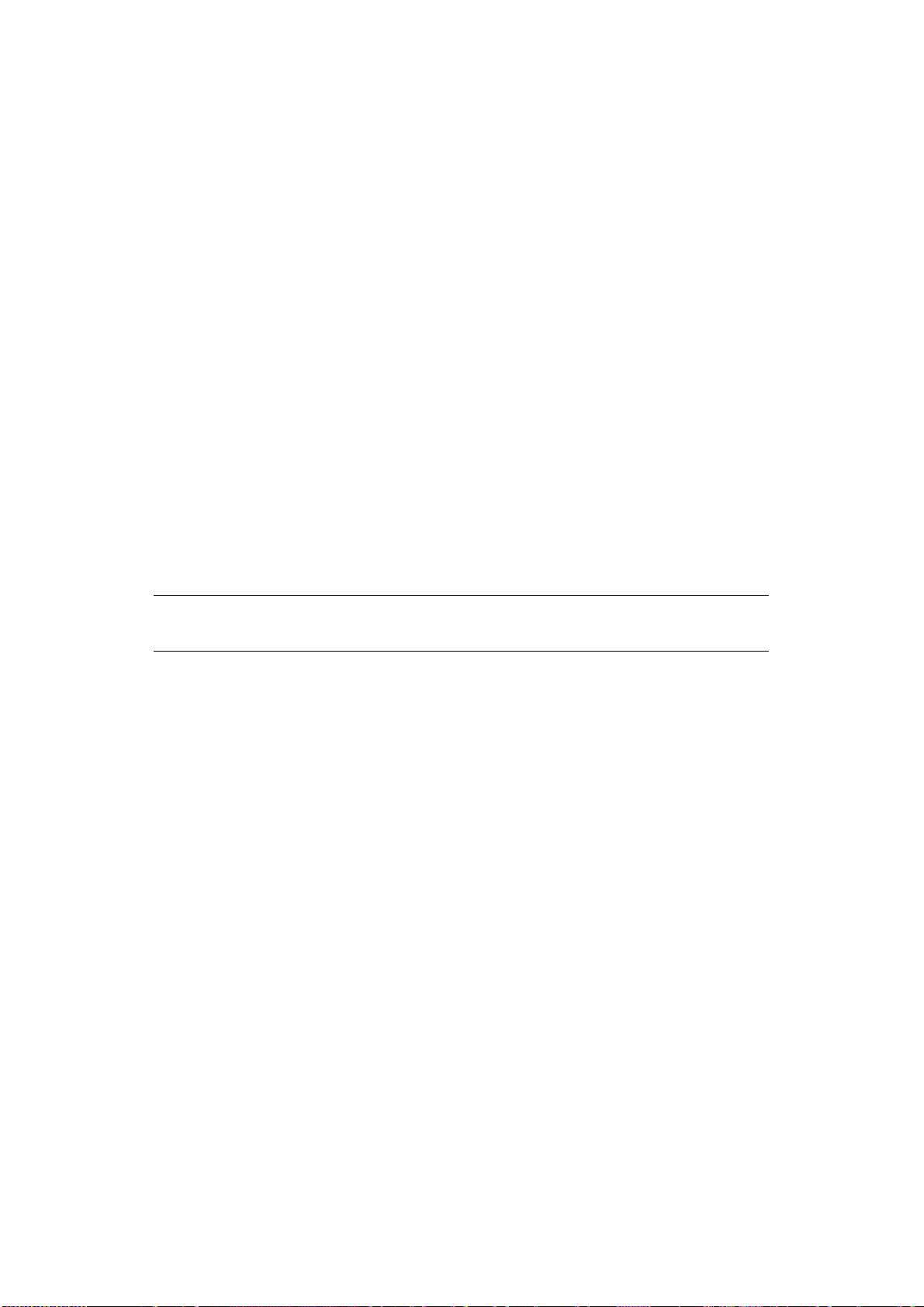
TÖBBFUNKCIÓS PAPÍRTÁLCA
A többfunkciós tálca ugyanolyan méretű papírok kezelésére alkalmas, mint a kazettás tálcák, de a papír
akár 220 g/m˛ tömeg is lehet. Nagyon nehéz papírok esetén a hátsó kimeneti tálcát használja. Ennek
segítségével a papír útja a nyomtatón keresztül közel egyenes lesz.
A többfunkciós tálca különböző szélességű papírok adagolását teszi lehetővé, a 64 mm-es szélességűtől
a 216 mm-esig, a 127,0 mm hosszútól egészen az 1321 mm méretűig (poszterek nyomtatása).
A 356 mm-nél (Legal 14 hüvelyk) hosszabb papír esetén 90–128 g/m˛ fajlagos tömegű papírt és a hátsó
kimeneti tálcát használja.
Borítékok nyomtatásához a többfunkciós tálcát használja. Egyszerre legfeljebb 10 boríték tölthető be,
legfeljebb 10 mm vastagságú kötegben.
KIMENETI TÁLCA
A nyomtató tetején található kimeneti tálca maximum 150 db, 80 g/m˛ fajlagos tömegű normál lap
befogadására képes és maximum 176 g/m˛ lehet a papírkészlet fajlagos tömege.
Az olvasási sorrendben nyomtatott oldalakat (az 1. oldal áll elöl) az olvasási sorrendnek megfelelően rendezi
a nyomtató (az utolsó oldal lesz legfelül, nyomtatott oldallal lefelé).
HÁTSÓ KIMENETI TÁLCA
Le kell hajtani a nyomtató hátsó részén található hátsó kimeneti tálcát és ki kell húzni a tálcahosszabbítót, ha
használni akarja. Ebben a helyzetben a papír itt fog kilépni a nyomtatóból,
beállításaitól.
MEGJEGYZÉS
Nem használható kétoldalas nyomtatáshoz hátsó kimeneti tálca.
Maximum 100 db 80 g/m˛ fajlagos tömegű normál papír tölthető a hátsó kimeneti tálcába és maximum
220 g/m˛ lehet a papírkészlet fajlagos tömege.
Mindig a hátsó kimeneti tálcát és a többfunkciós tálcát használja 176 g/m˛ fajlagos tömeget meghaladó
papírkészlet esetén.
függetlenül az illesztőprogram
DUPLEX EGYSÉG
Automatikus kétoldalas nyomtatást tesz lehetővé a 2. tálcába helyezhető papírokkal megegyező méretű
m˛
hordozókra (azaz az A6 kivételével minden kazettaméret), amelyek tömege 64–176 g/
lehet.
Ajánlott papírfajták > 32
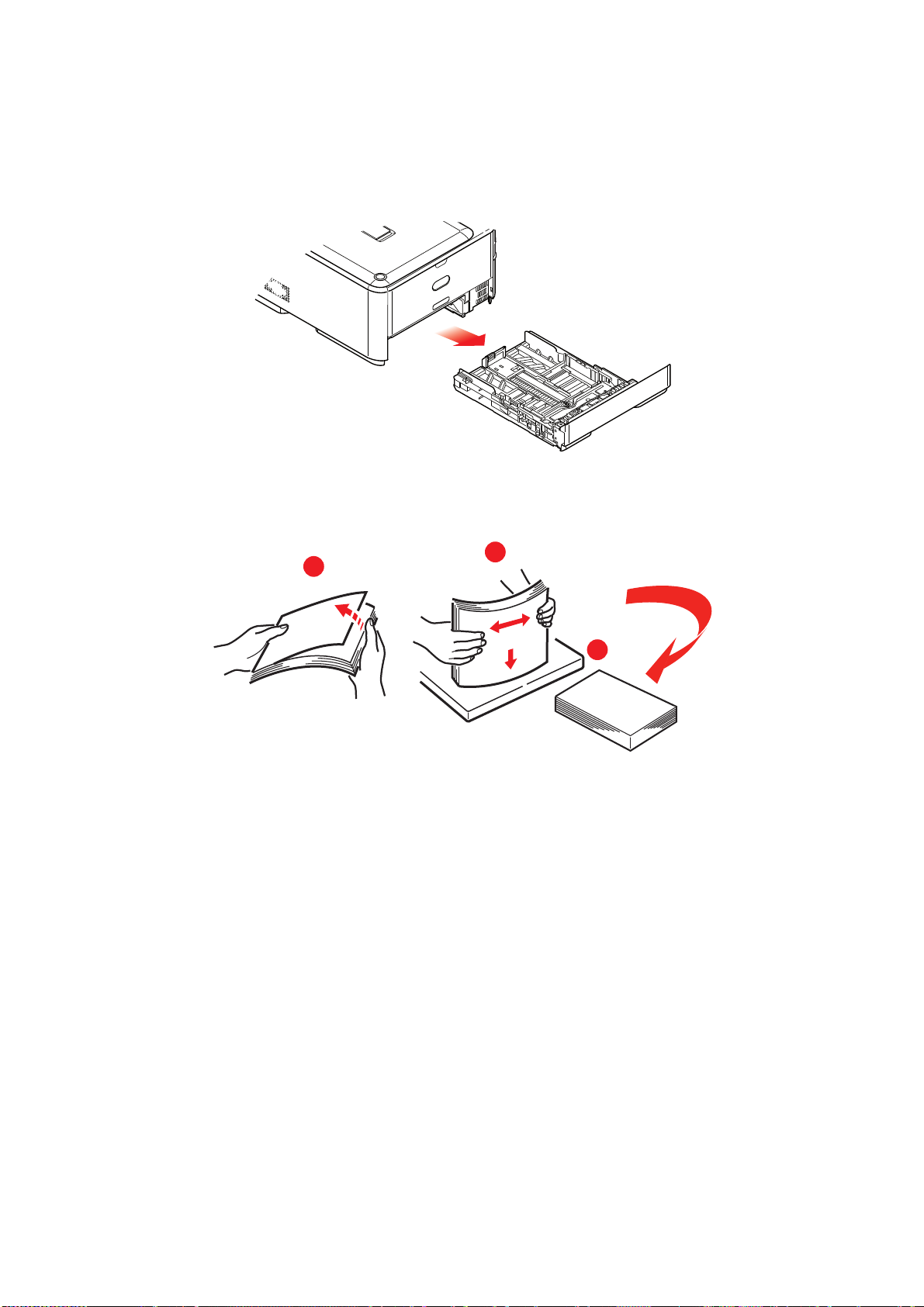
PAPÍR BETÖLTÉSE
KAZETTÁS TÁLCÁK
1. Vegye ki a papíradagoló tálcát a készülékből.
2. Pörgesse át a betöltendő papírköteget az élek (1) mentén, majd középen (2), hogy a lapok
ne tapadjanak
össze, ezután pedig sima felületen rázza egybe a papírköteget (3).
1
2
3
Papír betöltése > 33

3.
a
b
Töltse be a papírt az ábrának megfelelően (a fejléces papírt nyomtatott oldalával lefelé, felső szélével
pedig a nyomtató eleje felé).
4. A hátsó ütközőt (a) és a papírvezetőket (b) a használt papírméretnek megfelelően igazítsa be.
5. A papíradagoló tálcát óvatosan zárja le.
6. Adja meg a helyes papírméretet. Lásd: „A tálcabeállítások konfigurálása”, 36. oldal és „Egyéni
méretek regisztrálása”, 37. oldal.
MEGJEGYZÉS
A tálca bezárását követően a panelen megjelenik a hordozóválasztó képernyő.
A papírelakadások elkerülése érdekében:
> A papír, valamint a papírvezetők és a hátsó ütköző között ne maradjon rés.
> A papíradagoló tálcába ne tegyen túl sok papírt. A befogadóképesség a papír típusától függ.
> Ne használjon sérült lapokat.
> Egyszerre ne tegyen be többféle méretű és típusú papírlapokat.
> A papíradagoló tálcát óvatosan zárja le.
Papír betöltése > 34
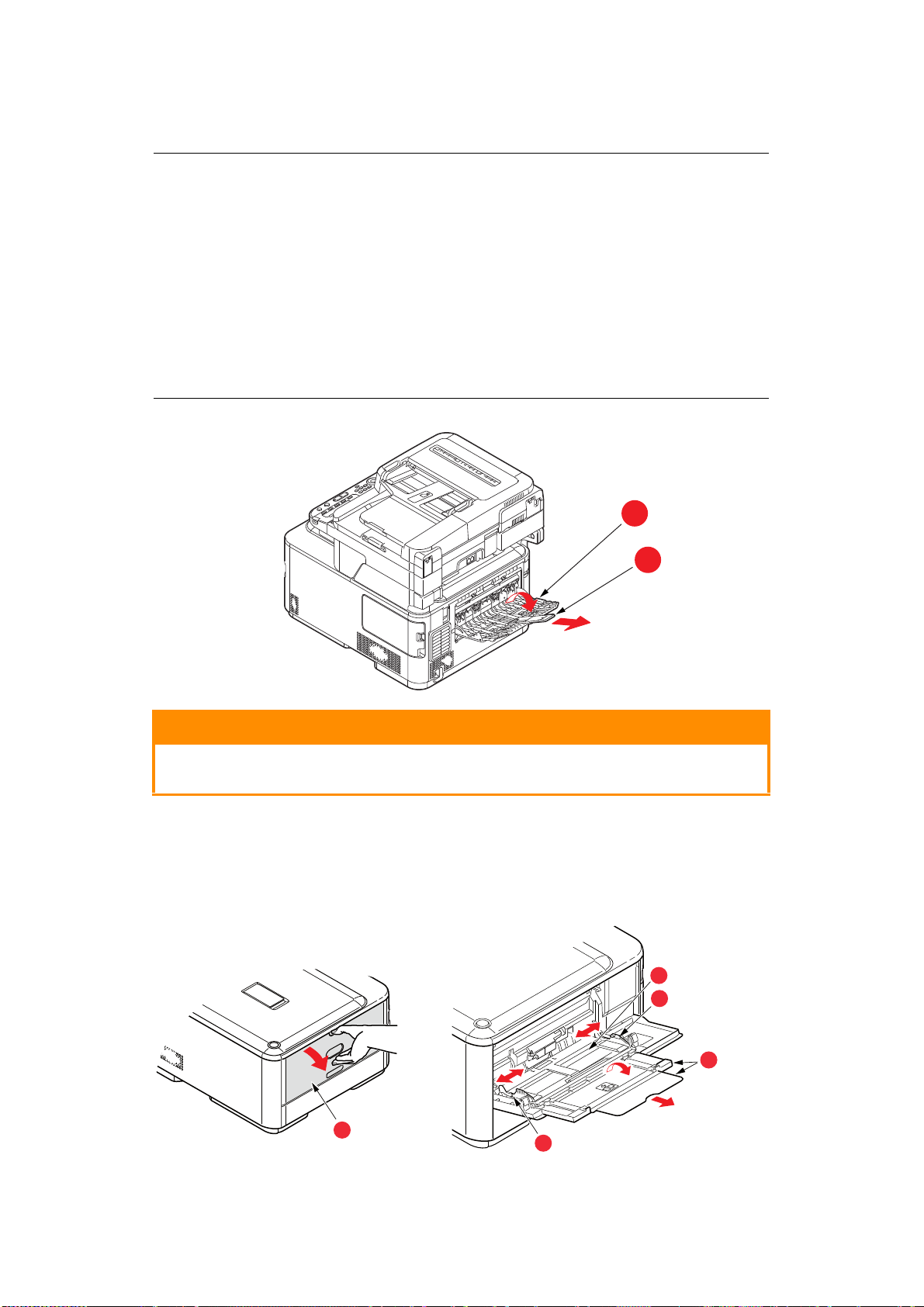
>
b
a
b
d
d
c
a
Nyomtatás közben ne húzza ki a papíradagoló tálcát (kivéve a 2. tálcát az alábbiakban ismertetett
módon)
.
MEGJEGYZÉS
>
Ha két tálcával rendelkezik, és az 1. (felső) tálcából nyomtat akkor nyomtatás közben
kiveheti a 2. (alsó) tálcát újratöltés céljából. Ha azonban a 2. (alsó) tálcából nyomtat,
akkor az 1. (felső) tálcát ne húzza ki. Ez ugyanis papírelakadáshoz vezet.
> Ha az alsó oldalra akar nyomtatni, akkor ellenőrizze, hogy fel van-e hajtva a hátsó
kimeneti tálca (a) (a papír a nyomtató tetején jön ki). A kötegelő befogadóképessége
a papír tömegének függvényében megközelítőleg 150 lap.
> Ha a felső oldalra akar nyomtatni, akkor ellenőrizze, hogy le van-e a hajtva a hátsó
kimeneti tálca (a) és ki van-e húzva a papírtámasz (b). A papír kötegelése fordított
sorrendben történik, és a tálca befogadóképessége a papír tömegének
függvényében megközelítőleg 100 lap.
> Mindig a hátsó kimeneti tálcát használja nehéz papírok esetén (kartonlap stb.).
Nyomtatás közben ne nyissa ki és ne csukja be a hátsó papírkimeneti nyílást,
mivel ezzel papírelakadást okozhat.
TÖBBFUNKCIÓS PAPÍRTÁLCA
1. Nyissa le a többfunkciós papírtálcát (a).
2. Hajtsa ki a papírtámasztókat (b).
FIGYELEM!
Papír betöltése > 35

3. Finoman nyomja le a papírtároló felületet (c), amíg az a helyére nem rögzül.
4. Töltse be a papírt, majd igazítsa a papírvezetőket (d) a papírmérethez.
> Ha fejléces papír egyik oldalára nyomtat, akkor a papírt az előre nyomtatott oldalával felfelé
és a lap tetejét a nyomtató felé fordítva töltse be a többfunkciós tálcába.
>
Fejléces papírra történő duplex (kétoldalas) nyomtatáshoz a lapot az előre nyomtatott oldalával
lefelé és a lap aljával a nyomtató felé fordítva töltse be.
> A borítékokat címzési oldalukkal felfelé kell betölteni, úgy, hogy felső szélük a bal oldalon
legyen, rövid oldaluk pedig a nyomtató felé essen. Borítékok használata esetén ne válasszon
kétoldalas nyomtatást.
>
Az 100 lapos vagy 10 borítékos papír-befogadóképességet ne lépje túl. A legnagyobb kötegelési
mélység 10 mm.
5.
A papírtároló felület kioldásához nyomja be a tálcarögzítő (5) gombot. Ezzel a papír megemelkedik
és rögzül a helyén.
6. Adja meg a helyes papírméretet. Lásd: „A tálcabeállítások konfigurálása”, 36. oldal és „Egyéni
méretek regisztrálása”, 37. oldal.
MEGJEGYZÉS
Ne nyomja le, illetve ne húzza a papírt, amikor a Többcélú tálcából végez nyomtatást. Ha
le akarja állítani a nyomtatást, akkor hajtsa fel a kimeneti tálcát.
A papír eltávolítására vonatkozó útmutatásokért a „Papírelakadások elhárítása”,
137. oldal.
A TÁLCABEÁLLÍTÁSOK KONFIGURÁLÁSA
Miután papírt tölt az 1., 2. (választható) vagy a többfunkciós tálcába, regisztrálnia kell a betöltött papírt
a készüléken.
1. Nyomja meg a SETTING (BEÁLLÍTÁS) gombot a kezelőpanelen.
2. A lefelé mutató nyílgomb segítségével jelölje ki a Paper Setup (Papírbeállítás) lehetőséget,
majd nyomja meg az OK gombot.
3. A nyílgombok segítségével jelölje ki a kívánt papírtálcát, majd nyomja meg az OK gombot.
4. Az OK gombbal válassza ki a Paper Size (Papírméret) pontot.
5. A nyílgombok segítségével jelölje ki a betöltött papír méretét, majd nyomja meg az OK gombot.
6. A lefelé mutató nyílgomb segítségével jelölje ki a Media Type (Hordozótípus) lehetőséget,
majd nyomja meg az OK gombot.
7.
A nyílgombok segítségével jelölje ki a betöltött hordozó típusát, majd nyomja meg az OK gombot.
8. A lefelé mutató nyílgomb segítségével jelölje ki a Media Weight (Hordozó súlya) lehetőséget,
majd nyomja meg az OK gombot.
9. A nyílgombok segítségével jelölje ki a betöltött papír súlyát, majd nyomja meg az OK gombot.
10. A menüből való kilépéshez nyomja meg a balra mutató nyílgombot.
Papír betöltése > 36

EGYÉNI MÉRETEK REGISZTRÁLÁSA
Egyéni méretű papír betöltésekor nyomtatás előtt regisztrálnia kell annak szélességét és hosszát.
A megadható mérettartomány a papírtálcától függ.
TÁLCA MEGADHATÓ MÉRETTARTOMÁNY
1. tálca Szélesség: 105–216 mm (4,1–8,5 hüvelyk)
Hossz: 148–356 mm (5,8–14,0 hüvelyk)
2. tálca (választható) Szélesség: 148–216 mm (5,8–8,5 hüvelyk)
Hossz: 210–356 mm (8,3–14,0 hüvelyk)
Többfunkciós tálca Szélesség: 64–216 mm (2,5–8,5 hüvelyk)
Hossz: 127–1321 mm (5,0–52,0 hüvelyk)
MEGJEGYZÉS
Az 1. és 2. tálcák esetén csak akkor konfigurálható a
ha a Paper Size (Papírméret) beállítása Custom (Egyedi).
A kétoldalas nyomtatáskor megadható papírméret-tartomány megegyezik a 2. tálcán
megadható tartománnyal.
1. Nyomja meg a SETTING (BEÁLLÍTÁS) gombot a kezelőpanelen.
2. A lefelé mutató nyílgomb segítségével jelölje ki a Paper Setup (Papírbeállítás) lehetőséget,
majd nyomja meg az OK gombot.
Custom (Egyedi) beállítás,
3. A nyílgombok segítségével jelölje ki a kívánt papírtálcát, majd nyomja meg az OK gombot.
4. A lefelé mutató nyílgomb segítségével lépjen a Custom (Egyedi) lehetőségre, majd nyomja
meg az OK gombot.
5. A billentyűzet segítségével adja meg a betöltött papír szélességét és hosszát.
A számjegyek között a jobbra mutató nyílgombokkal válthat.
6. Nyomja meg az OK gombot.
7. A menüből való kilépéshez nyomja meg a balra mutató nyílgombot.
Papír betöltése > 37

FELHASZNÁLÓHITELESÍTÉS ÉS HOZZÁFÉRÉS-FELÜGYELET
Ha a rendszergazda engedélyezte a készülékhez a hozzáférés-felügyeletet, az automatikusan ebben
az üzemmódban indul el. A készüléket csak az érvényes bejelentkezés után használhatja. Ha a hozzáférés
ellenőrzés beállítása:
> PIN, meg kell adnia az érvényes személyi azonosítószámot (PIN-kódot).
> User name and password (Név/jelszó), meg kell adnia az érvényes felhasználói azonosítót
és a jelszót.
A használat után ki kell jelentkeznie. Ekkor a készülék hozzáférés-felügyeleti üzemmódban marad,
így az arra nem jogosult felhasználók nem használhatják.
PIN-KÓDOS HITELESÍTÉS
BEJELENTKEZÉS A KÉSZÜLÉK HASZNÁLATÁHOZ
1. Adja meg PIN-kódját a kezelőpanelen található billentyűzet segítségével.
2. Nyomja meg az OK gombot.
A sikeres hitelesítést követően megjelenik a főmenü.
KIJELENTKEZÉS A KÉSZÜLÉKRŐL
Ha befejezte a készülék használatát, jelentkezzen ki a készülékről.
1.
A főmenühöz való visszatéréshez nyomja meg (esetleg többször egymás után) a
gombot vagy a balra mutató nyílgombot.
2.
Nyomja meg a
MEGJEGYZÉS
Adott idő letelte után a készülék automatikusan kijelentkezteti a bejelentkezett felhasználót
RESET/LOGOUT
(VISSZAÁLLÍTÁS/KIJELENTKEZÉS) gombot a kezelőpanelen.
BACK
(VISSZA)
.
HITELESÍTÉS FELHASZNÁLÓNÉV ÉS JELSZÓ ALAPJÁN
BEJELENTKEZÉS A KÉSZÜLÉK HASZNÁLATÁHOZ
1. Bizonyosodjon meg róla, hogy a User Name (Felhaszn Név) pont ki van jelölve, majd nyomja
meg a jobbra mutató nyílgombot.
2. Írja be saját nevét.
3. A nyílgombok segítségével jelölje ki a Done (Kész) pontot, majd nyomja meg az OK gombot.
4. Bizonyosodjon meg róla, hogy a Password (Jelszó) pont ki van jelölve, majd nyomja meg az
OK gombot.
5. Adja meg a jelszavát.
6. A nyílgombok segítségével jelölje ki a Done (Kész) pontot, majd nyomja meg az OK gombot.
7. A megjelenő Login (Belép) képernyőn nyomja meg az OK gombot.
A sikeres hitelesítést követően megjelenik a főmenü.
KIJELENTKEZÉS A KÉSZÜLÉKRŐL
Ha befejezte a készülék használatát, jelentkezzen ki a készülékről.
1.
A főmenühöz való visszatéréshez nyomja meg (esetleg többször egymás után) a
gombot vagy a balra mutató nyílgombot.
Felhasználóhitelesítés és hozzáférés-felügyelet > 38
BACK
(VISSZA)
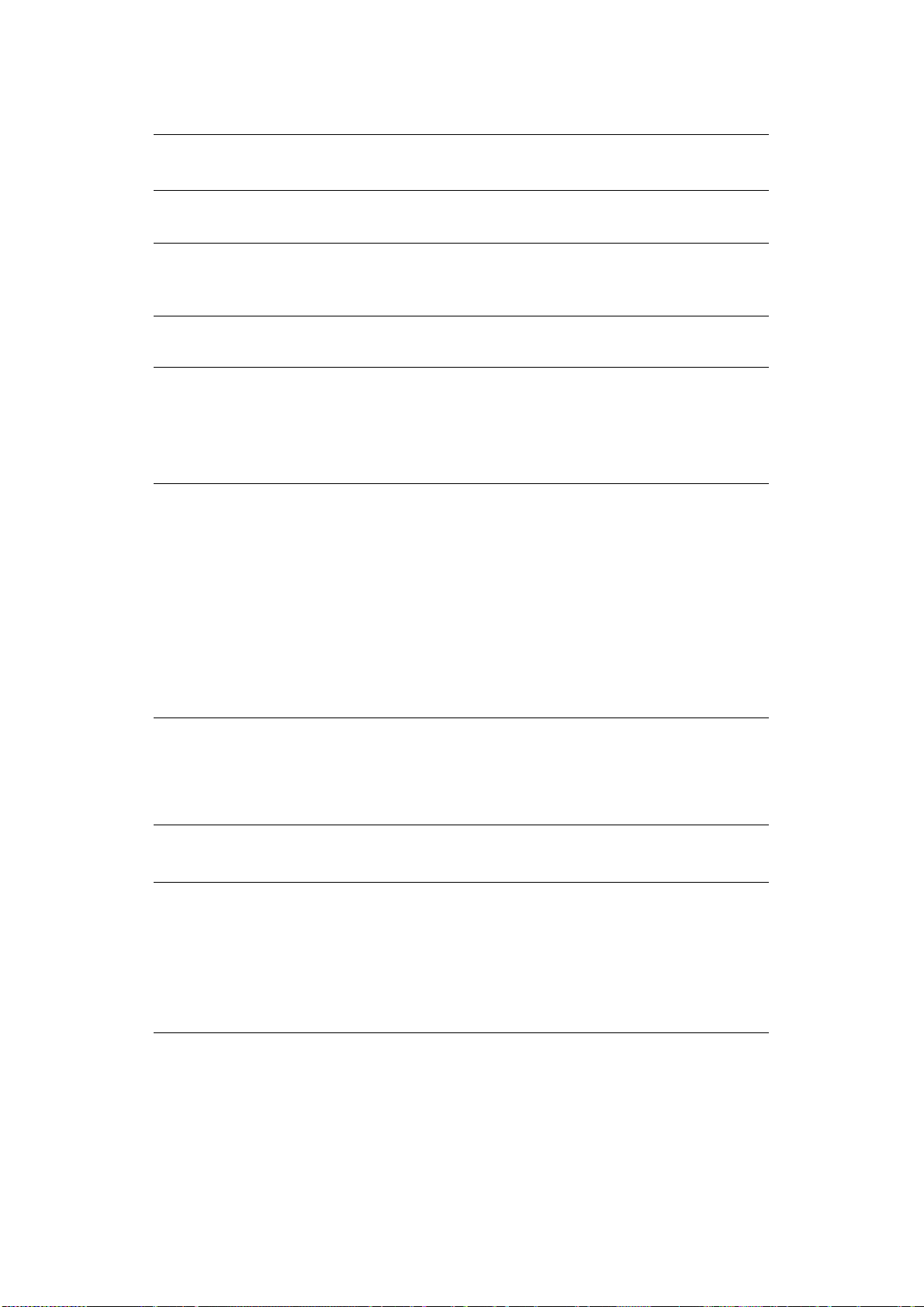
2.
Nyomja meg a
MEGJEGYZÉS
Adott idő letelte után a készülék automatikusan kijelentkezteti a bejelentkezett felhasználót.
RESET/LOGOUT
(VISSZAÁLLÍTÁS/KIJELENTKEZÉS) gombot a kezelőpanelen.
HASZNÁLAT SZÁMÍTÓGÉPRŐL
MEGJEGYZÉS
A számítógépen beállított azonosítási (hitelesítési) mód felülbírálja a készüléken beállított
azonosítási módot.
Nyomtatás Windows rendszerből
MEGJEGYZÉS
Ehhez a funkcióhoz nem használható a XPS nyomtatóillesztő-program.
A példában Windows 7 operációs rendszer, Jegyzettömb és PCL nyomtatóillesztő-
program szerepel. A műveletek és a kapcsolódó menüpontok eltérhetnek más operációs
rendszernél.
1. Nyissa meg a nyomtatni kívánt fájlt.
2. Válassza a Fájl menü Nyomtatás menüpontját.
3. Válassza ki a Nyomtató kiválasztása műveletnél használni kívánt
nyomtatóillesztő-programot, majd kattintson a Beállítások gombra.
4. Válassza ki a Kiterjesztés lapot.
5. Kattintson a Felhasználói hitelesítés gombra.
6. Állítsa be a felhasználó Felhasználónév, Jelszó hitelesítési adatát, majd a
Hitelesítés típusa, Összegzőszámla neve adatot a hitelesítés típusa és a
felhasználó hitelesítés célhelye beállítására.
MEGJEGYZÉS
Az Eszközbeállítások lap Felhasználói hitelesítés beállítások... menü
beállításától függően előfordulhat, hogy nem jelenik meg a Jelszó,
Hitelesítés típusa, Összegzőszámla neve és a Felhasználói hitelesítés
használata kijelzés.
7. Ha megjelenik, akkor jelölje be a Felhasználói hitelesítés használata
jelölőnégyzetet.
MEGJEGYZÉS
Az Eszközbeállítások lap Felhasználói hitelesítés beállítások... menü
beállításától függően előfordulhat, hogy a bejelentkezési névhez van rögzítve
a felhasználónév.
Jelölje be a Bejelentkezési név felhasználónévkénti használata
jelölőnégyzetet, ha Windows bejelentkezési nevet használja
felhasználónévként.
8. Írja be felhasználónevet és jelszót.
Az Eszközbeállítások lap Felhasználói hitelesítés beállítások... menü
beállításától függően előfordulhat, hogy a bejelentkezési névhez van rögzítve a
felhasználónév.
Jelölje be a Bejelentkezési név felhasználónévkénti használata jelölőnégyzetet,
ha Windows bejelentkezési nevet használja felhasználónévként.
Felhasználóhitelesítés és hozzáférés-felügyelet > 39
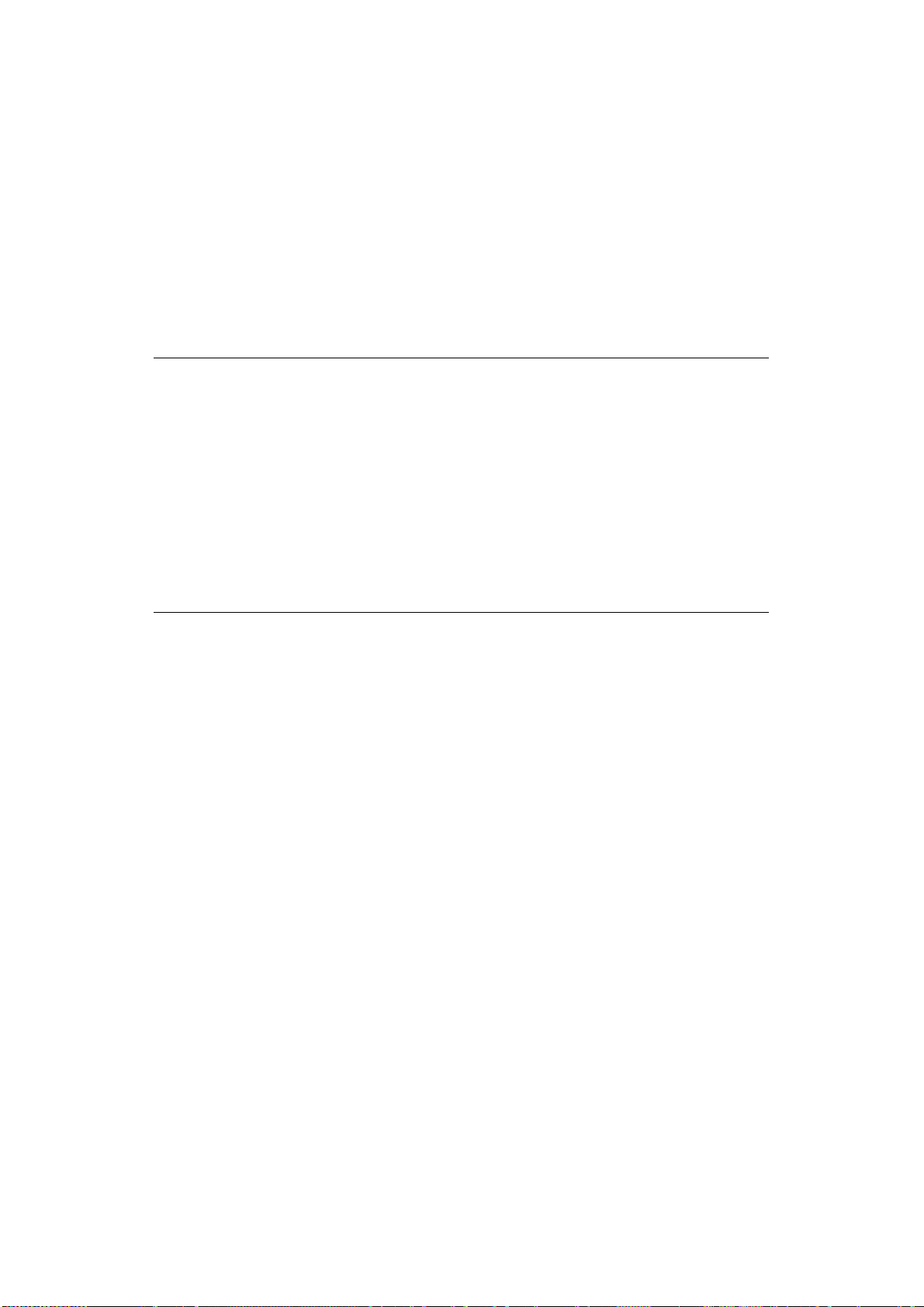
9. Ha megjelenik a Hitelesítési típusa kijelzés, akkor válassza ki a listából a
Hitelesítési helyet és a Hitelesítés típusát.
> Automatikus: A Windows bejelentkezési módszere szerint járjon el. Ha a
felhasználó a tartományba jelentkezett be, akkor a Kiszolgáló LDAP, ha a
felhasználó a helyi számítógépbe jelentkezett be, akkor a Helyi eszköz
használatos hitelesítési módszerként.
> Helyi eszköz: A készüléken tárolt felhasználói adatokkal történik a hitelesítés.
> Kiszolgáló LDAP: Az LDAP protokollt használó kiszolgálón tárolt felhasználói
adatokkal történik a hitelesítés.
> Kerberos kiszolgáló: A Kerberos protokollt használó kiszolgálón tárolt felhasználói
adatokkal történik a hitelesítés.
MEGJEGYZÉS
Az Eszközbeállítások lap Felhasználói hitelesítés beállítások...
menüben állítható be az alapértelmezett hitelesítési típus.
Ha ki van jelezve az Összegzőszámla neve, akkor állítsa be
nyomtatóhasználat (pontszám) miatt terhelendő összegzőszámla (számla)
típusát és a nevét.
Ha mindegyik felhasználóhoz és olyan csoporthoz hozzá akarja adni, melyhez
a felhasználó Típus menüből válasszon ki egy csoportot, majd a Név beállítás
segítségével adja meg a csoportnevet.
Ha több felhasználó által használt megosztott számlához akarja adni, akkor
válasszon ki a Típus menüből egy megosztott számlát, és a Név beállításnál
adja meg a megosztott számla nevét.
10. Kattintson az OK gombra.
11. Kattintson az OK, majd a Nyomtatás gombra.
Felhasználói hitelesítés beállítások elvégzése
A nyomtató Eszköz kiegészítők és Eszközbeállítások lapján végezheti el a
nyomtatóillesztő-program felhasználói hitelesítési beállításait.
1. Kattintson a Start menüre, majd válassza ki az Eszközök és nyomtatók
menüpontot.
2. Kattintson a jobb egérgombbal az OKI MC363 típusra, majd válassza ki Nyomtató
tulajdonságai menüből az OKI MC363* menüpontot.
* Nyomtatóillesztő-program típusa (pl. PCL6/PS)
3. PCL nyomtatóillesztő-program esetén válassza ki az Eszköz kiegészítők lapot,
majd kattintson a Felhasználói hitelesítés beállítások... gombra. PCL
nyomtatóillesztő-program esetén válassza ki az Eszköz kiegészítők lapot, majd a
Telepíthető választható egységek menüpontot.
Felhasználóhitelesítés és hozzáférés-felügyelet > 40
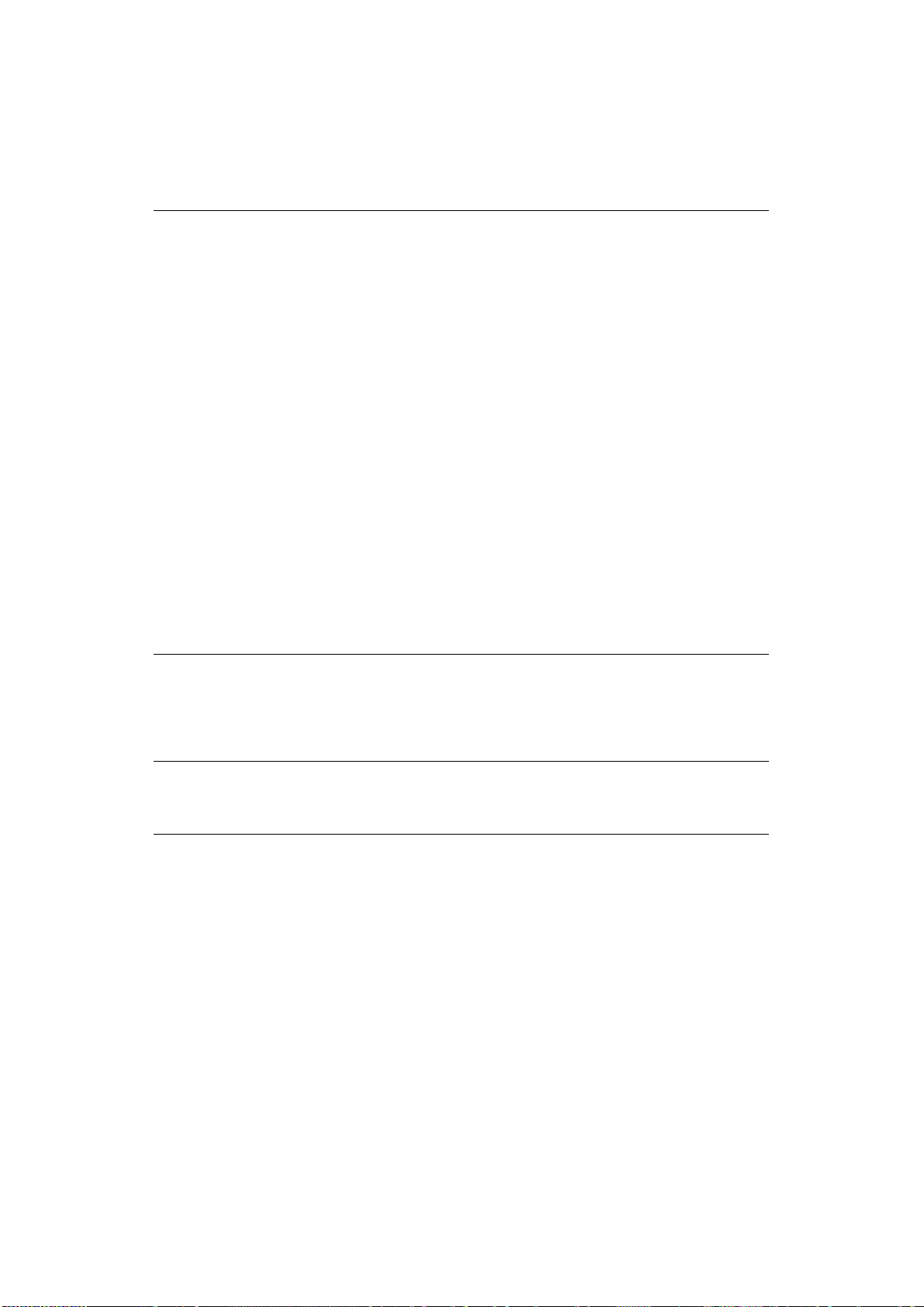
4. Meghatározza a felhasználói hitelesítési beállításokat.
> Végezze el mindegyik felhasználó esetében a felhasználói hitelesítési beállításokat:
Megjeleníti a Felhasználói hitelesítés párbeszédpanelben a Felhasználói
hitelesítés használata jelölőnégyzetet a felhasználói hitelesítés
engedélyezésének vagy tiltásának a beállítására.
MEGJEGYZÉS
Ha üres a Végezze el mindegyik felhasználó esetében a felhasználói
hitelesítési beállításokat jelölőnégyzet, akkor a hitelesítés típusaként a
Windows bejelentkezési módszerét válassza ki. Ha a felhasználó a
tartományba jelentkezett be, akkor a Kiszolgáló LDAP, ha a felhasználó a
helyi számítógépbe jelentkezett be, akkor a Helyi eszköz használatos
hitelesítési módszerként.
> Nyomtatáskor írja be a felhasználói hitelesítési adatokat: Minden
nyomtatáskor megjeleníti a felhasználói hitelesítési beállítást. Akkor
használja ezen beállítást, amikor mindegyik nyomtatási feladatnál meg
adnia az aktuális felhasználót olyan környezetben, melyben azonos
számítógép esetében több felhasználó használja ugyanazt a bejelentkezési
fiókot.
E beállítás nem áll rendelkezésre, ha a Végezze el mindegyik felhasználó
esetében a felhasználói hitelesítési beállításokat jelölőnégyzet be van
jelölve.
> Összegzőszámla neve: Engedélyezi az összegzőszámla beállítását
mindegyik felhasználói hitelesítés beállítás esetén.
> Hitelesítési típusa: Engedélyezi a hitelesítés típusának a beállítását
mindegyik felhasználói hitelesítés beállítás esetén.
> Alapértelmezett hitelesítési típus: Megadja az alapértelmezett hitelesítési
típust, mely akkor használatos, ha nem adható meg a hitelesítési típusa.
5. PCL nyomtatóillesztő-program esetén kattintson az OK gombra.
6. Kattintson az OK gombra.
Nyomtatás Mac rendszerből
MEGJEGYZÉS
A példában Mac OS X 10.9 rendszer szerepel. A műveletek és a kapcsolódó menüpontok
eltérhetnek más operációs rendszernél.
1. Nyissa meg a nyomtatni kívánt fájlt.
2. Válassza a File (Állomány) menü Print (Nyomtasd) pontját.
3. Válassza ki a készülék nyomtatóillesztő-programját.
4.
Válassza a
(Nyomtató)
5. Jelölje be a Use User Authentication (Felhasználóhitelesítés használata) négyzetet.
6. Adja meg felhasználónevét a User Name (Felhasználónév), illetve jelszavát a Password
(Jelszó) mezőben.
7. Kattintson a Print (Nyomtasd) gombra.
User Authentication
(Felhasználóhitelesítés) lehetőséget a panel menüjéből
és Presets (Alapbeállítások) menü.
Printer
Felhasználóhitelesítés és hozzáférés-felügyelet > 41

Faxolás (csak Windows rendszer esetén)
MEGJEGYZÉS
A példában Windows 7 alatt futó Jegyzettömb alkalmazás szerepel. A műveletek
és a kapcsolódó menüpontok eltérhetnek más operációs rendszernél.
1. Nyissa meg a faxolni kívánt fájlt.
2. Válassza a File (Fájl) menü Print (Nyomtatás) pontját.
3.
Válassza ki a készüléket (a fax-illesztőprogramot)
majd kattintson a Preferences (Beállítások) gombra.
4.
A
Setup
(Beállítás) lapon kattintson a
User Authentication...
5. Jelölje be az Use User Authentication (Felhasználóhitelesítés használata) négyzetet.
6. Adja meg felhasználónevét a Username (Felhasználónév), illetve jelszavát a Password (Jelszó)
mezőben.
A Use Windows Login (Windows bejelentkezés) opció kiválasztása esetén Windows
rendszerbeli felhasználóneve automatikusan bekerül a mezőbe.
7. Kattintson az OK gombra.
8. Kattintson az OK, majd a Print (Nyomtatás) gombra.
Select Printer
(Felhasználóhitelesítés) lehetőségre.
(Nyomtató kiválasztása) panelen,
Felhasználóhitelesítés és hozzáférés-felügyelet > 42
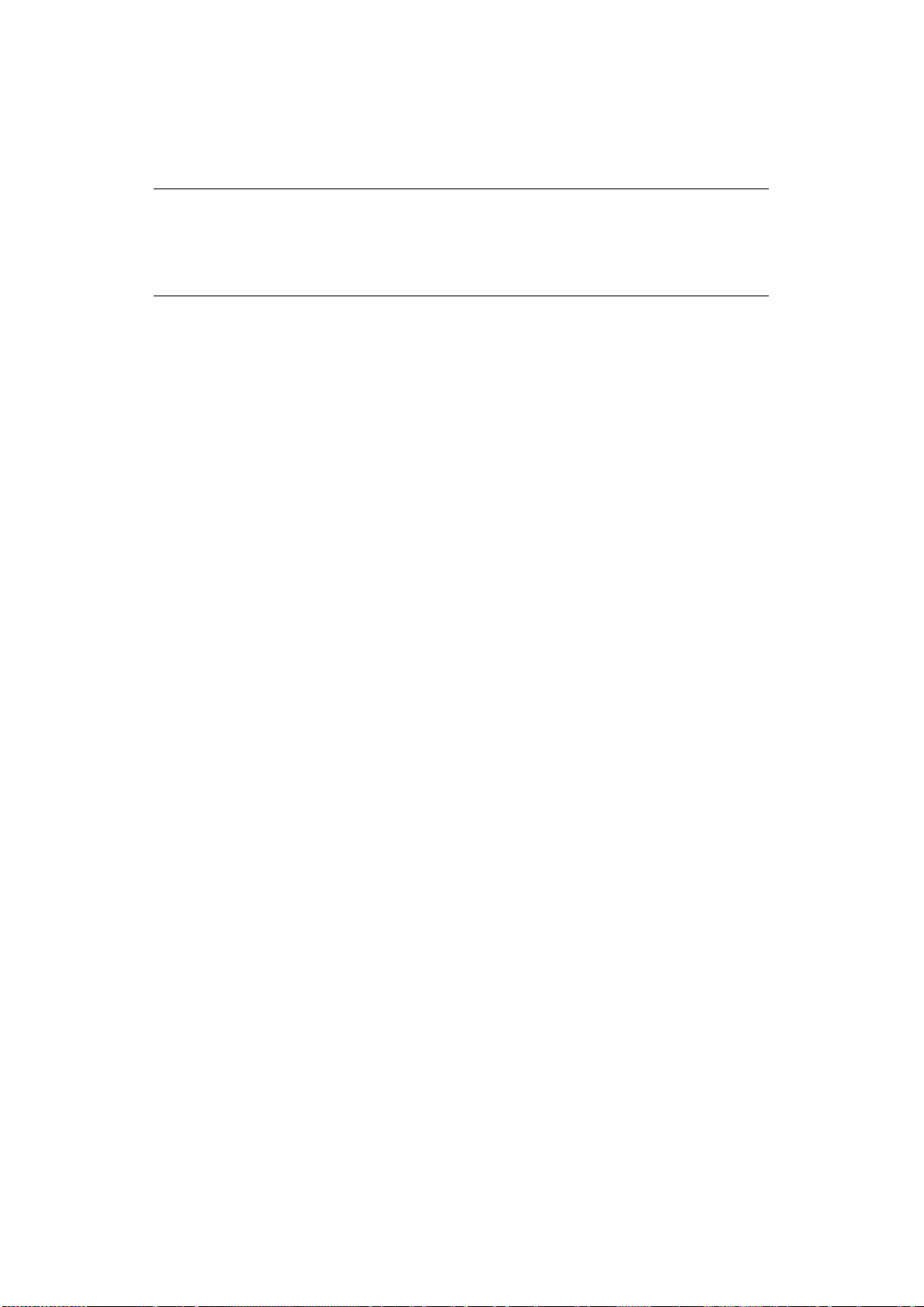
HASZNÁLAT
Intuitív kezelőpanelének köszönhetően a többfunkciós készülék használata egyszerű. A konfiguráció
után a készülék működtetése könnyen megérthető és követhető.
MEGJEGYZÉS
Ha a rendszergazda engedélyezte a készülékhez a hozzáférés-felügyeletet, az automatikusa
ebben az üzemmódban indul el. A készüléket csak az érvényes bejelentkezés után
használhatja. A részleteket lásd:
38. oldal.
„Felhasználóhitelesítés és hozzáférés-felügyelet”,
A következő fejezetek bemutatják, hogyan lehet a dokumentumokat másolni, faxolni és beolvasni.
A kezelőpanelről elérhető nyomtatási beállítások használatáról lásd: „Nyomtatás”, 86. oldal. A készülék
és az esetleges tartozékok hatékony és eredményes használatának részletes leírásához tekintse meg
a Nyomtatási útmutatót és a Vonalkód-nyomtatási útmutatót.
A nyomtató biztonsági funkcióinak eléréséhez és használatához szükséges információkat a Biztonsági
útmutató tartalmazza.
n
Használat > 43

TÖBB FELADAT EGYIDEJŰ VÉGREHAJTÁSA
A készülék képes egyszerre több feladatot végrehajtani. Az alábbi táblázat alapján megállapíthatja,
hogy mely feladatok hajthatók végre egyidejűleg.
1.
másolás
Lapolvasás
E-mailbe/
hálózati
számítógépre
Internetes
fax (küldés)
Lapolvasás
USBmemóriára
Faxküldés
Faxfogadás
Nyomtatás
USBmemóriáról
(közvetlen
nyomtatás)
máso-
2.
lás
Lapolvasás
E-mailbe/
hálózati
számító-
gépre
Lapolva-sás
USB-
memóriára
Faxkül-
dés
Fax-
fogadás
Nyomtatás
USB-memó-
riáról
(közvetlen
nyomtatás)
Lapolvasás
távoli
számító-
gépre
Küldés
E-mailben
nyo-
mtatásra
Internetes
igen
Internetes
fax (küldés)
f
igen igen nem igen
a
igen
b
igen igen
fax
(fogadás)
a
igen igen igen nem igen igen igen igen igen
nem nem nem nem igen nem nem igen igen
igen igen igen igen
d
nem
igen
igen igen igen
g
igen igen igen igen
c
nem igen igen igen igen
c
nem igen
a
igen
b
b
igen igen
igen nem
a
e
Print
(Nyomtatás)
Nyomtatás
webről
(közvetlen
nyomtatás)
a
igen
a
igen
a
igen
Lapolvasás
nem nem nem nem igen nem nem igen igen
távoli
számítógépre
Küldés
igensgigen igen igen igen igen
b
igen nem
e
igen
E-mailben
nyomtatásra
Internetes
fax (fogadás)
Print
igen
g
igen igen igen igen
a
igen
b
igen igen
a
igen
(Nyomtatás)
Nyomtatás
webről
(közvetlen
nyomtatás)
a. A készülék fogadja az adatokat, ám az első művelet befejezéséig felfüggeszti a nyomtatást.
b. A második művelet képes az USB-memórián tárolt fájlok tallózására már az első nyomtatási feladat közben
(a beolvasás befejeződése után).
c. A készülék fogadja a műveletet, ám az első művelet befejezéséig felfüggeszti annak végrehajtását.
d. A másolást csak a fogadott faxkép nyomtatása előtt engedélyezi a készülék.
e. A második művelet nem tud elindulni a kevés szabad memória miatt.
f. Az első beolvasást követően engedélyezett a második beolvasási művelet. Az első nyomtatást követően engedélyezett a
második nyomtatási művelet.
g. Az első nyomtatást követően engedélyezett a második nyomtatási művelet.
a
a
Használat > 44

DOKUMENTUM(OK) BETÖLTÉSE
A többfunkciós készülékkel az automatikus dokumentumadagolóról és az üveglapról egyaránt beolvashatók,
másolhatók, illetve küldhetők dokumentumok. Több oldal küldéséhez helyezze a lapokat az automatikus
dokumentumadagolóba. Az automatikus dokumentumadagolóba egyszerre legfeljebb 50 lap tölthető be.
A könyvekből, magazinokból beolvasandó/másolandó/küldendő dokumentumok, illetve gyűrődött vagy
meghajlott papír esetén helyezze a dokumentumokat az üveglapra.
DOKUMENTUMOKKAL KAPCSOLATOS KÖVETELMÉNYEK
Az automatikus dokumentumadagoló használata előtt győződjön meg arról, hogy a papír megfelel
az alábbi követelményeknek:
> A dokumentum(ok) mérete 114,3 x 139,7 mm és 215,9 x 355,6 mm közötti lehet.
> A dokumentum(ok) tömege négyzetméterenként 60 és 120 g/
m˛
közötti lehet.
> A dokumentumok négyzet vagy téglalap alakúak, és jó állapotban vannak (nem szakadnak el,
nincsenek elhasználódva).
>
A dokumentumok nem gyűröttek, ráncosak, szakadtak, nincs rajtuk nedves tinta vagy lyukasztás.
> A dokumentumokban nincsenek tűzőkapcsok, gemkapcsok, vagy felragasztható jegyzetlapok.
> Tartsa az üveget tisztán, és ne hagyjon rajta dokumentumot.
MEGJEGYZÉS
Szabálytalan típusú dokumentum(ok) küldéséhez helyezze a dokumentumot az üvegre,
vagy készítsen előbb másolatot a dokumentumról, és a másolatot küldje el.
Faxoláskor csak A4, Letter és Legal méretű dokumentumot helyezhet az automatikus
dokumentumadagolóba, illetve A4 és Letter méretű dokumentumokat a dokumentumüvegre.
Ne töltsön a készülékbe egyszerre eltérő méretű dokumentumokat.
LAPOLVASÁSI TERÜLET
Az ábra csíkozott területén található szövegek és képek nem kerülnek beolvasásra.
Használat > 45

DOKUMENTUM(OK) BEHELYEZÉSE AZ AUTOMATIKUS DOKUMENTUMADAGOLÓBA
1.
Több oldalas dokumentum esetében pörgesse át a lapokat a papírelakadás elkerülése érdekében.
Az automatikus dokumentumadagolóba egyszerre legfeljebb 50 lap tölthető be.
a
b
c
2. Helyezze a dokumentumot a nyomtatott oldalával FELFELÉ az automatikus
dokumentumadagolóba (ADF):
> Álló tájolású dokumentumot a felső szélével befelé töltsön be.
> Fekvő tájolású dokumentumot a bal oldalával befelé töltsön be.
3. Állítsa be a papírvezetőket az automatikus dokumentumadagolóba (ADF) helyezett dokumentum
középre igazításához.
Használat > 46

DOKUMENTUM(OK) ELHELYEZÉSE AZ ÜVEGEN
1. Nyissa fel a dokumentumfedelet.
2. Helyezze a dokumentumot a nyomtatott oldalával LEFELÉ az üvegre:
> Az álló tájolású dokumentum felső szélét igazítsa az üveg bal felső sarkához.
> A fekvő tájolású dokumentum jobb oldalát igazítsa az üveg bal felső sarkához.
3. Csukja le a dokumentumfedelet.
Használat > 47
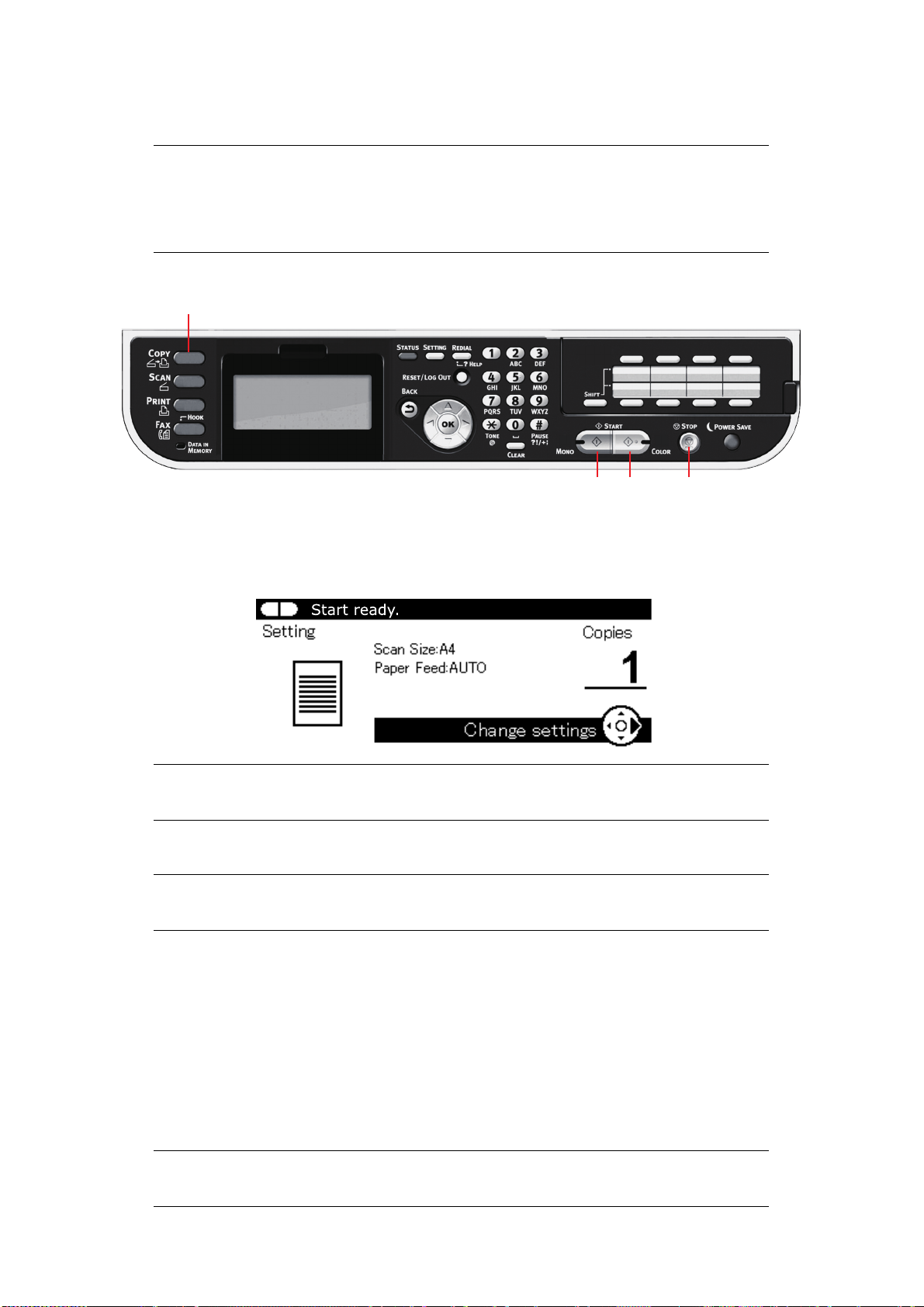
MÁSOLÁS
2 3 4
1
MEGJEGYZÉS
Ha a rendszergazda engedélyezte a készülékhez a hozzáférés-felügyeletet, az
automatikusan ebben az üzemmódban indul el. A készüléket csak az érvényes
bejelentkezés után használhatja. A részleteket lásd: „Felhasználóhitelesítés és
hozzáférés-felügyelet”, 38. oldal.
MŰVELET
1.
Helyezze a dokumentumo(ka)t nyomtatott oldallal FELFELÉ az automatikus dokumentumadagolóba
vagy LEFELÉ az üvegre.
2. Szükség esetén nyomja meg a Copy (Másolás) gombot (1) a kezelőpanelen a Copy (Másolás)
képernyő megjelenítéséhez.
MEGJEGYZÉS
A gyári alapértelmezett beállítás a Copy (Másolás) mód.
3. Nyomja meg a Mono (Egyszínű) gombot (2), ha a dokumentumokat fekete-fehérben, illetve
a Colour (Színes) gombot (3), ha a dokumentumokat színesben szeretné másolni.
MEGJEGYZÉS
Ha szeretné megszakítani a másolási műveletet, nyomja meg a Stop gombot (4).
A PÉLDÁNYSZÁM NÖVELÉSE
A készülék alapértelmezés szerint 1 másolatot készít. Ha több másolatot szeretne készíteni, adja meg
a kívánt példányszámot a számbillentyűzeten.
A példányszám növeléséhez:
1. Szükség esetén nyomja meg a Copy (Másolás) gombot a kezelőpanelen a Copy (Másolás)
képernyő megjelenítéséhez.
2. Adja meg a kívánt példányszámot a numerikus billentyűzet használatával. A kijelzőn megjelenik
a kiválasztott példányszám.
MEGJEGYZÉS
Akár 99 példányt is beállíthat.
Másolás > 48

SPECIÁLIS MŰVELET
A rendelkezésre álló beállítások segítségével az igényeinek megfelelően módosíthatja a másolatot:
1. Nyomja meg a jobbra mutató nyílgombot.
2. Válassza ki a kívánt paramétert a lefelé mutató nyílgombbal, és az elérhető lehetőségek
megjelenítéséhez nyomja meg az OK gombot vagy a jobbra mutató nyílgombot.
3.
A
felfelé
vagy a
Az elérhető lehetőségek (a gyári alapbeállítások félkövér betűtípussal szedve):
FUNKCIÓ LEHETÕSÉG LEÍRÁS
lefelé
mutató nyílgombbal jelölje ki a kívánt értéket, majd nyomja meg az OK gombot.
Scan Size
(Beolv. méret)
Duplex Copy
(Kétoldalas
másolat)
Binding (Kötés) Long Edge Bind (Hosszú él kötés), Short Edge Bind
Paper Feed
(Papír
behúzás)
Zoom
(Kicsinyítés,
nagyítás)
A4, A5, A6, B5, B6, Letter, Legal 13, Legal 13,5, Legal
14, Executive, Statement, 8,5SQ, Folio méret
OFF(Simplex) (Ki (egyold.), Simplex -> Duplex LE
(Egyoldalas/Kétoldalas LE),
Simplex -> Duplex SE (Egyoldalas/Kétoldalas SE),
Duplex -> Duplex (Kétoldalas/Kétoldalas),
Duplex LE -> Simplex (Kétoldalas LE/Egyoldalas),
Duplex SE -> Simplex (Kétoldalas SE/Egyoldalas)
(Rövid él kötés)
Auto, Tray 1(A4) (1. Tálca (A4)), Tray 2(A4) (2. Tálca
(A4))*, MP Tray(A4) (Többcélú adagoló (A4))
Auto, 100%, Zoom (25-400%) (Méretezés (25-400%)),
70%(A4->A5), 78%(Legal14->Letter), B5->A5, 81%(B5-
>A5,Legal13.5->Letter), 84%(Legal13->Letter),
86%(A4->B5), 94%(A4->Letter), 97%(Letter->A4),
98%(lapméretre), 115%(B5->A4), 122%(A5->B5),
141%(A5->A4)
Lehetővé teszi a dokumentum méretének
kiválasztását.
A kétoldalas nyomtatás funkciót kapcsolja
ki vagy be.
Megjegyzés: Az A6 kétoldalas képolvasás
nincs támogatva.
Az alapértelmezett fűzési módot LEF (rövid él)
vagy SEF (hosszú él) értékre állítja.
A megjelenítés feltétele: A kétoldalas
nyomtatás beállítása Duplex -> Duplex
(Kétoldalas/Kétoldalas), és be van
kapcsolva az N-up (Több oldal egy lapra)
vagy a Repeat (Ismétlés) beállítás.
A nyomtatási feladathoz használt
papírtálcát választhatja ki.
Auto – A tálca automatikus beállítása
a dokumentum képmérete és/vagy
a beállított nagyítás alapján.
* Ha fel van szerelve.
Lehetővé teszi a másolatok méretezését
az előre beállított értékek kiválasztásával,
illetve a dokumentum mérete 1%-os
léptékkel akár 400%-ra nagyítható vagy
le is nullázható a numerikus billentyűzetről
való értékbevitellel.
Sort (Rendez) ON (BE), OFF (KI) A rendezés aktiválása – ON (Be) – esetén
a több példányban másolt dokumentumokból
egyszerre egy teljes másolatot készít
(a lapok sorrendje például
1,2,3,1,2,3,1,2,3,…).
A rendezés kikapcsolt állapotában
– OFF (Ki) – a több példányban másolt
dokumentumokat oldalanként nyomtatja
ki (a lapok sorrendje például
1,1,1,2,2,2,3,3,3,…).
Másolás > 49
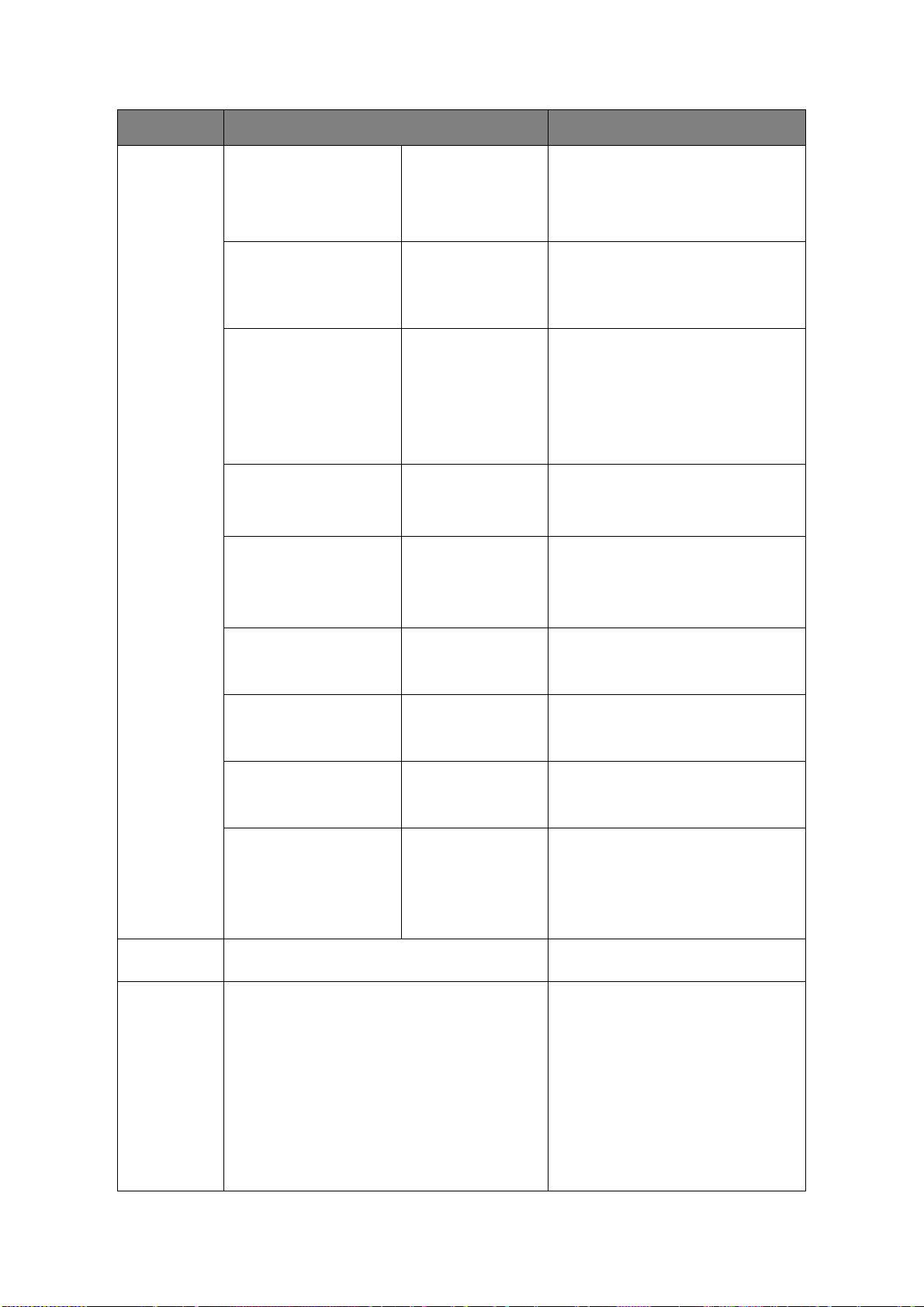
FUNKCIÓ LEHETÕSÉG LEÍRÁS
Image Settings
(Dokumentum
típus)
Density (Árnyalat) -3, -2, -1, 0, +1, +2, +3 Adjust density (Fényerő állítás)
Sötétebb: Színintenzitás megtartása mellett
sötétebb kép.
Világosabb: Színintenzitás csökkentésével
világosabb kép.
Document Type
(Dokumentum típus)
Resolution For Color
(Felbontás színes
működéshez)
Background Removal
(Háttér eltávolítás)
Show-Through Removal
(Átütés eltávolítása)
Tex t (B et ű),
Text&Photo (Betű/
fotó), Photo (Fotó),
Photo (Glossy)
(Fényes fotó)
Normal (Normál),
Extra Fine (Extrafinom)
Auto (Auto), OFF (KI),
1, 2, 3, 4, 5, 6
OFF (KI),
Low (Kev.),
Middle (Közepes),
High (Magas)
Segítségével megadható a dokumentumban
szereplő képek típusa.
Lehetővé teszi a megfelelő beolvasási
felbontás kiválasztását. Az Extra Fine
(Extrafinom) beállítás részletgazdag,
nagyfelbontású képet eredményez,
azonban több lemezterületet igényel.
Megjegyzés: Mono (Egyszínű) másolási
módban csak az Extra Fine (Extrafinom)
felbontás érhető el.
Lehetővé teszi a kép színes hátterének
kizárását (feltételezve, hogy a dokumentum
rendelkezik ilyennel) – így a háttérszín nem
kerül nyomtatásra.
Állítsa be az átütés eltávolítás szintjét.
Megjegyzés: Csak akkor lehetséges, ha
„Automatikus” a „Háttér eltávolítása” és
„Szöveg” vagy „Szöveg és fénykép” a
„Dokumentumtípus” beállítása.
Direction
(Irány)
N-In-1 (N-1-re,
N oldal 1 lapra)
Contrast (Kontraszt) -3, -2, -1, 0, +1, +2, +3 Contrast setting (Kontraszt beállítás)
High (Magas): fényerősség növelése
Low (Alacsony): fényerősség csökkentése
Hue (Árnyalat) -3, -2, -1, 0, +1, +2, +3 Vörös/zöld egyensúly beállítása.
Low (Alacsony): piros szín erősítése.
High (Magas): zöld szín erősítése.
Saturation (Telítettség) -3, -2, -1, 0, +1, +2, +3 Telítettség beállítása
High (Magas): képélesség növelése
Low (Alacsony): színárnyalat csökkentése
RGB Red (Piros):
Portrait (Függőleges)
OFF (KI)
2-in-1 (2 oldal 1 lapra)
4-in-1 (4 oldal 1 lapra): Vertical (Függőleges)
4-in-1 (4 oldal 1 lapra): Horizontal (Vízszintes)
, Landscape (V
-3, -2, -1, 0, +1, +2, +3
Green (Zöld):
-3, -2, -1, 0, +1, +2, +3
Blue (Kék):
-3, -2, -1, 0, +1, +2, +3
ízszintes) Az alapértelmezett laptájolás beállítása.
RGB-kontrasztbeállítás módosítása.
A nyílgombok segítségével növelheti/
csökkentheti az értékeket, és léphet
akövetkező színbeállításra.
Lehetővé teszi a dokumentum több oldalának
egyetlen lapra történő nyomtatását.
A 2-in-1 (2 oldal 1 lapra) elrendezés tájolása és
képsorrendje nem módosítható. Amennyiben a
4-in-1 (4 oldal 1 lapra) elrendezést választja,
vízszintes vagy függőleges tájolás állítható be.
Amennyiben a 2-in-1 (2 oldal 1 lapra) vagy a 4in-1 (4 oldal 1 lapra) elrendezést adta meg,
helyezze be az eredeti dokumentumokat
az automatikus dokumentumadagolóba (ADF),
vagy aktiválja a Continuous Scan (Foly.beolv)
üzemmódot, és használja az üveget (lásd:
„Continuous Scan (Foly.beolv)”, 51. oldal).
Másolás > 50

FUNKCIÓ LEHETÕSÉG LEÍRÁS
Repeat
(Ismétlés)
ID Card Copy
(Igazolvány
másolás)
Continuous
Scan
(Foly.beolv)
Mixed Size
(Vegyes méretű
dokumentumok)
Margin
(Margó eltolás)
OFF (KI)
x2
x4
ON (BE), OFF (KI) Alapértelmezett másolási módként állíthatja
ON (BE), OFF (KI) Lehetővé teszi több dokumentum
ON (BE), OFF (KI) Lehetővé teszi az eredetivel azonos
ON (BE), OFF (KI) Lehetővé teszi a dokumentum felső és
Lehetővé teszi az eredeti dokumentum több
képoldalának egyetlen lapra történő
nyomtatását.
be az igazolványmásolási módot.
folyamatos beolvasását. Lehetővé teszi
több különálló lapokból vagy eredeti
dokumentumból egyetlen lapolvasási
feladat összeállítását.
szélességű, de eltérő hosszúságú
dokumentumok adagolását az automatikus
dokumentumadagolóban.
A következő dokumentum méretek
állíthatók be egyszerre; Letter és Legal13/
Legal13.5/Legal14, A4 és Folio méret.
Amennyiben aktiválva van, a tálcabeállítás
automatikus, kézzel nem lehet a tálcát
beállítani.
bal oldali margóterületének módosítását.
Megadható értékek tartománya: -25 és
+25 mm között.
Edge Erase
(Széltörlés)
4.
A főmenühöz való visszatéréshez nyomja meg a
ON (BE), OFF (KI)
balra
mutató nyílgombot vagy a
Kizárhatja a dokumentum szélén található
területeket például olyankor, amikor zavaró
árnyékok és sötét szegélyek képződhetnek a
nyitott dokumentumfedéllel való másolásnál
(például könyvek és magazinok esetén).
Megadható értékek tartománya: 2 és 50
mm között.
Back
(Vissza) gombot.
5. Ha a hozzáférés-felügyelet aktiválva van, a készülék használatának befejezését követően
jelentkezzen ki, így elkerülhető a jogosulatlan hozzáférés.
A MÁSOLÁSI BEÁLLÍTÁSOK VISSZAÁLLÍTÁSA
AUTOMATIKUS VISSZAÁLLÍTÁS
A másolási feladathoz beállított minden érték visszaáll az alapbeállítására, ha a megadott ideig nem
végez műveletet.
A gyári alapbeállítás 3 perc.
A VISSZAÁLLÍTÁS/KIJELENTKEZÉS GOMB HASZNÁLATA
A másolási feladathoz beállított minden érték visszaáll az alapbeállítására, ha megnyomja a RESET/
LOGOUT (VISSZAÁLLÍTÁS/KIJELENTKEZÉS) gombot.
A másolás befejezése után nyomja meg a
RESET/LOGOUT
(VISSZAÁLLÍTÁS/KIJELENTKEZÉS) gombot,
hogy a következő felhasználó újra az alapbeállításokat használhassa.
Másolás > 51
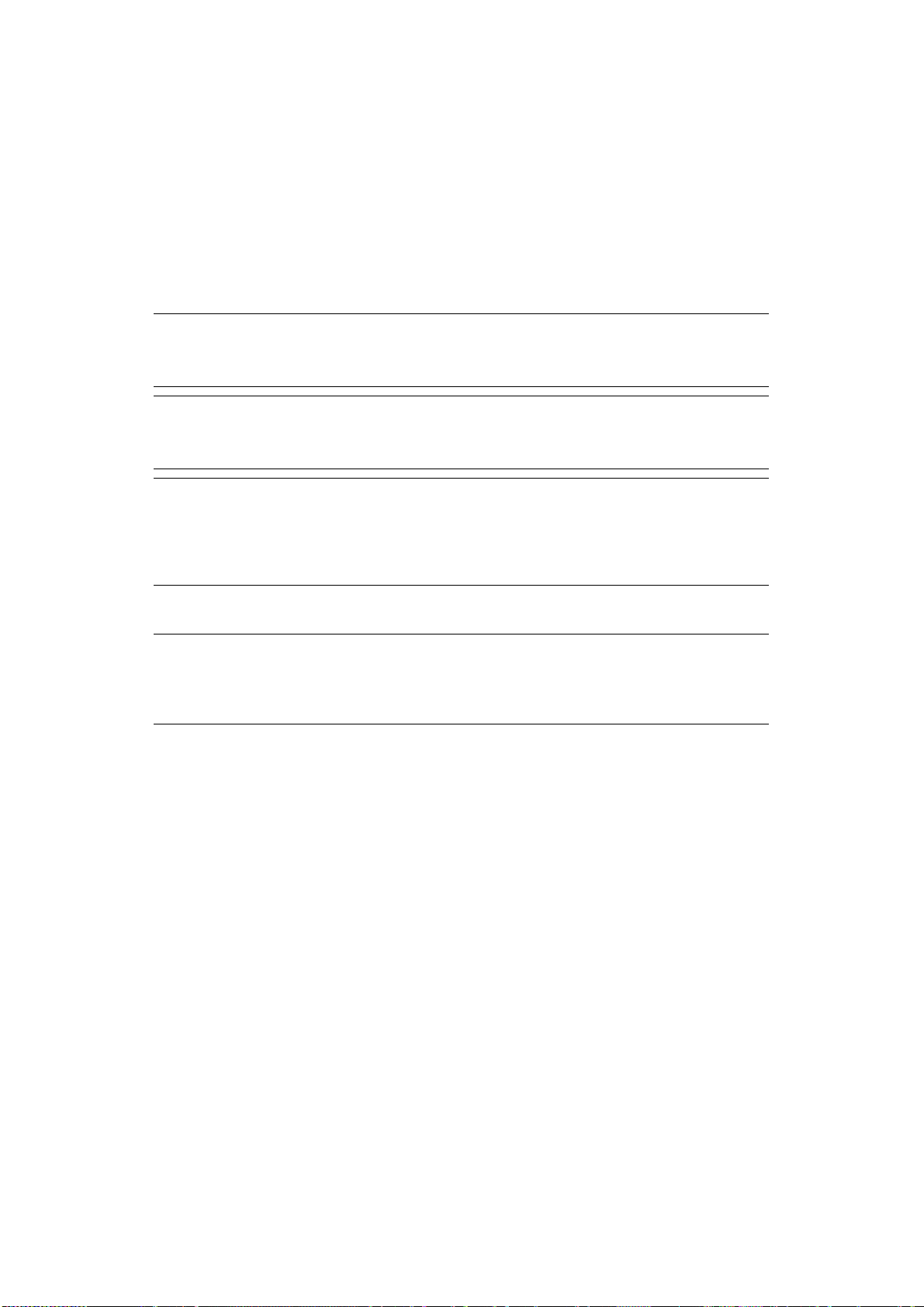
LAPOLVASÁS
L
APOLVASÓ ILLESZTŐPROGRAMOK TELEPÍTÉSE
Ebben a szakaszban a lapolvasó illesztőprogram telepítésének módjáról olvashat. A lapolvasás funkció
használata előtt, telepítse a lapolvasó illesztőprogramot. Lehetősége van a TWAIN és a WIA (csak
Windows esetén) illesztőprogram egyidejű telepítésére. A TWAIN és az ICA illesztőprogramot (a Mac
OS X rendszer számára) külön telepítse.
Ha a hálózatos lapolvasás funkciót akarja használni, kövesse a lenti telepítési útmutatót, regisztrálja a
számítógépe adatait, majd telepítse az illesztőprogramot.
EMLÉKEZTETŐ
Ha a hálózatos lapolvasás funkciót használja Windows környezetben, kérjük, telepítse az
ActKey segédprogramot.
HIVATKOZÁS
A lapolvasó illesztõprogram kézi telepítése elõtt, végezze el a hálózati beállításokat. A
hálózati beállításokra vonatkozó részletes információkat, lásd a konfigurációs kézikönyvben.
MEGJEGYZÉS
Ha Windows környezetben hálózati kapcsolattal használja a lapolvasót, módosítsa a
Hálózat konfigurálása beállításait, ha a készülék IP címe megváltozik. A Mac OS X
használata esetén, kérjük, módosítsa a beállításokat a hálózati lapolvasó beállítási
eszközben. A részleteket lásd a konfigurációs kézikönyvben.
(TWAIN/WIA/ICA Illesztőprogram)
A TELEPÍTÉS MENETE
EMLÉKEZTETŐ
Ha Windows környezetben használja a hálózatos lapolvasó funkciót, kérjük, telepítse a
Hálózat konfigurálása programot. A Mac OS X rendszer esetén a hálózatos laplovasás
beállítás eszköze automatikusan telepítésre kerül.
Windows környezetben
1. Ellenőrizze, hogy a készülék és a számítógép be van kapcsolva és csatlakoztatva van, majd
helyezze be a „Szoftwer DVD-ROM” lemezt a számítógépbe.
2. Kattintson a Run setup.exe lehetőségre, miután az Auto Play megjelenik.
A User Account Controll párbeszédablakban, kattintson az Igen lehetőségre.
3. Válassza ki a nyelvet, majd kattintson a Next elemre.
4. Válassza ki a készüléke illesztőprogramját, majd kattintson a Next elemre.
5. Olvassa el a licencszerződést, és kattintson az I Agree elemre.
6. Válassza ki a megfelelő illesztőprogramot a Software alatt, majd kattintson a telepítés ikonra.
7. Kattintson a Next (Következő) gombra, majd a Custom Installation (Egyéni telepítés) gombra.
Lapolvasás > 52

Ha a lapolvasó illesztőprogramját telepítette, megjelenik a lapolvasó illesztőprogram telepítés
kezelő programja. Tegyen pipát a Hozzáadás jelölőnégyzetébe, majd kattintson a Next elemre,
hogy a 8. lépéshez ugorjon.
8. Kattintson a Next (Next) elemre.
9. Jelölje be a Network scanner (Network scanner) jelölőnégyzetét, majd kattintson a Next (Next)
elemre.
10. Jelölje be az IP Address (IP Address) vagy a Search MFP (Search MFP) jelölőnégyzetet a
készülék címének megadásához, majd kattintson a Next (Next) elemre.
Ha az IP Address (IP Address) akarja beállítani, akkor kövesse a 10. pont utasításait.
Lapolvasás > 53

11. Ha a Search MFP (Search MFP) keresés van kijelölve, válassza ki a készüléket, majd kattintson
a Next (Next) elemre.
12. Állítsa be a lapolvasó illesztőprogram nevét, és kattintson a Next (Next) elemre.
13. Adja meg a gazdanevet, az IP címet és a port számát, majd kattintson a Configure elemre.
14. Kattintson a Next (Next) elemre.
15. Kattintson a Next (Next) elemre.
Lapolvasás > 54
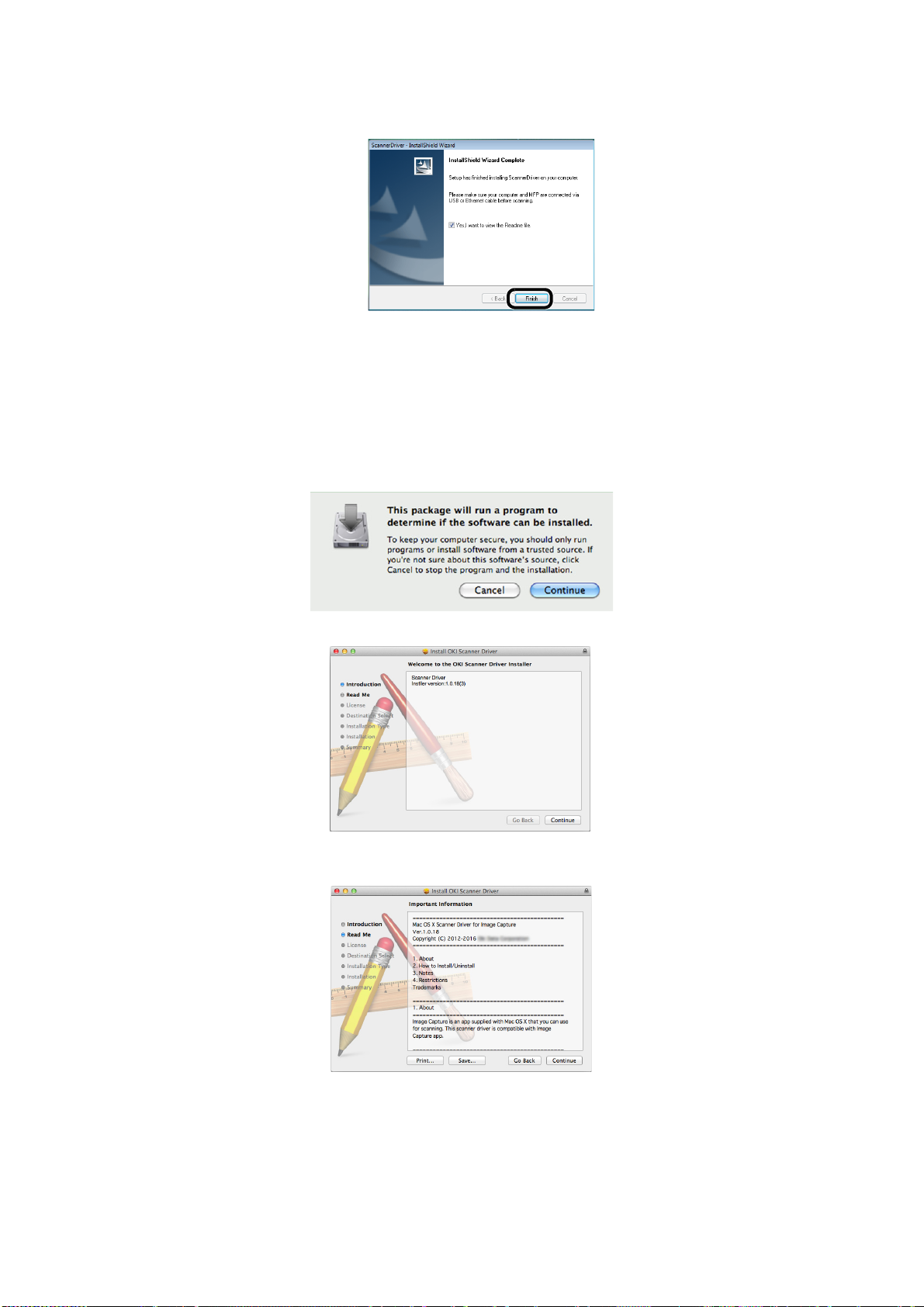
16. Kattintson a Finish (Finish) elemre.
Mac OS X környezetben
1. Győződjön meg róla, hogy a készülék csatlakoztatva van a számítógéphez és be van kapcsolva.
Ezután helyezze be a „Szoftver CD-ROM” lemezt a számítógép lemezolvasójába.
2. Kattintson duplán az OKI ikonra az asztalon.
3. Kattintson duplán a Drivers > Scanner > Telepítő OS X 10.8-hoz elemre.
4. Kattintson a Folytat (Continue) elemre.
5. Kattintson a Folytat (Continue) elemre.
6. Ellenőrizze a kijelzőt, és ha rendben van, kattintson a Folytat (Continue) elemre.
Lapolvasás > 55

7. Olvassa el a licencszerződést és kattintson a Folytat (Continue) elemre.
8. Ha egyetért, kattintson az Agree (Agree) elemre.
9. Kattintson a Telepítés (Install) elemre.
Az illesztőprogram telepítési helyének módosításához, kattintson a Change Install Location
(Change Install Location) elemre.
10. Adja meg a rendszergazda nevet és jelszót, és kattintson az OK elemre.
11. Kattintson a Continue Installation (Continue Installation) elemre.
12. Kattintson a Restart (Restart) elemre.
Lapolvasás > 56

AZ ACTKEY ALKALMAZÁS HASZNÁLATA
Az ActKey használatával egyetlen gomb kattintásával elindíthat egy lapolvasási műveletet a megadott
beállításokkal.
EMLÉKEZTETŐ
Az ActKey nem támogatja a Mac OS X rendszert.
A WSD lapolvasás használatakor az ActKey nem működik.
Az ActKey telepítésekor egyidejűleg a Hálózati konfiguráció is települ.
HIVATKOZÁS
A lapolvasás indítására vonatkozó információkat lásd a konfigurációs kézikönyvben.
A Szoftver telepítése
1. Helyezze be a szoftvert tartalmazó DVD-ROM-ot a számítógép meghajtójába.
Megnyílik egy ablak.
2. Válassza az ActKey elemet a Software menüben.
3. Az utasításoknak megfelelően telepítse a szoftvert.
4. Kattintson a Finish elemre.
A szoftver elindítása
1. Kattintson a Start ikonra a Minden program > Okidata > ActKey > ActKey kiválasztásához.
Lapolvasás > 57

A WSD LAPOLVASÁS LEHETŐSÉGÉNEK TELEPÍTÉSE
Ebben a részben arról olvashat, hogy miként kell konfigurálni a számítógépet a WSD lapolvasás funkció
használatához. A WSD lapolvasás funkció használatához, telepítse az eszközt a számítógépre.
A WSD lapolvasás a Szkennelés számítógépre és a Távoli szkenn a hálózaton keresztül menüpontokban
használható.
A WSD lapolvasás használatához, a készüléket olyan számítógéphez kell csatlakoztatnia a hálózaton
keresztül, amelyen a Windows Vista/ Windows7/ Windows8/ Windows10/Windows Server 2008/
Windows Server 2008 R2/ Windows Server 2012/ Windows Server 2012 R2 telepítve van.
HIVATKOZÁS
Mielőtt a következő lépésre ugorna, ellenőrizze a hálózati kapcsolatot. A részletekért lásd
a konfigurációs kézikönyvben.
MEGJEGYZÉS
Ha a lapolvasót WSD lapolvasás kapcsolattal használja és a készülék IP címe
megváltozott, válassza az Unintall lehetőséget a Telepítés menete rész 2. lépésében, és
távolítsa el a lapolvasót, majd ismételje meg a telepítést.
A TELEPÍTÉS MENETE
EMLÉKEZTETŐ
Amennyiben követi az alábbi lépéseket, a WIA illesztőprogram automatikusan telepítésre
kerül a lapolvasó illesztőprogramjával együtt.
MEGJEGYZÉS
A telepítés megkezdése előtt, válassza a Network and Sharing Center elemet a
Vezérlőpulton, és ellenőrizze, hogy a Hálózat keresése lehetőség engedélyezve van.
1. A Start menüben válassza a Network elemet. Megjelennek a hálózathoz kapcsolódó eszközök.
2. Jobb egérgombbal kattintson a Multifunction Devices pont alatt látható MC363 ikonra, és
válassza a Telepíté s lehetőséget.
Amikor megjelenik a User Account Control párbeszédpanel, kattintson az Igen lehetőségre.
Lapolvasás > 58

3. Amikor a tálcán megjelenik a telepítés befejezését jelző buboréküzenet, a buborékra kattintva
2 3 4
1
ellenőrizze a részleteket, majd kattintson a Bezárás (Close) lehetőségre.
Ellenőrizze az eszköz telepítését az alábbiak szerint.
4. A kezelőpanelen nyomja meg a SCAN (BEOLVAS) gombot.
5. A segítségével válassza a Számítógép elemet, majd nyomja meg az OK gombot.
6. Ellenőrizze, hogy a Válasszon csatlakozó PC-t lehetőség van-e kiválasztva, és nyomja meg az
OK gombot.
7. A gombot megnyomva válassza ki a Válassz. az Intern-hez csatl PC-ből lehetőséget, és
nyomja meg az OK gombot.
8. Győződjön meg róla, hogy az eszköz telepítésére használt számítógép jelenik meg cél
számítógépként.
EMLÉKEZTETŐ
Legfeljebb 50 számítógép regisztrálható.
LAPOLVASÁSI MÓDOK
MEGJEGYZÉS
Ha a rendszergazda engedélyezte a készülékhez a hozzáférés-felügyeletet, a lapolvasó
automatikusan ebben az üzemmódban indul el. A készüléket csak az érvényes
bejelentkezés után használhatja. A részleteket lásd: „Felhasználóhitelesítés és
hozzáférés-felügyelet”, 38. oldal.
1.
Helyezze a dokumentumo(ka)t nyomtatott oldallal FELFELÉ az automatikus dokumentumadagolóba
vagy LEFELÉ az üvegre.
2. Nyomja meg a Scan (Lapbeolvasás) (1) üzemmódgombot a kezelőpanelen a Scan Menu
(Lapbeolvasási menü) képernyő megjelenítéséhez.
Lapolvasás > 59

3. Válassza ki a lapolvasás célhelyét a következő lehetőségek közül:
> E-mail
> Számítógép
> USB-memória
> Megosztott mappa
> Távoli szkenn
MEGJEGYZÉS
Computer (Számítógép); válasszon célalkalmazást a többfunkciós készülék
kezelpaneljéről.
Távoli szkenn; válasszon cél alkalmazást a helyi számítógépen található
segédprogramból.
Nem látszik a „Távoli szkenn” amikor a Számítógép beolvasási módjának értéke
Egyszerű lapolvasás mód.
4. Szükség szerint módosítsa a lapolvasás beállításait. További részletek a következő
szakaszokban állnak rendelkezésre.
5. Nyomja meg a Mono (Egyszínű) gombot (2), ha a dokumentumokat fekete-fehérben, illetve
a Colour (Színes) gombot (3), ha a dokumentumokat színesben szeretné beolvasni.
MEGJEGYZÉS
Ha szeretné megszakítani a beolvasási műveletet, nyomja meg a Stop gombot (4).
Lapolvasás > 60

LAPOLVASÁS E-MAILBE
MEGJEGYZÉS
Csak szemléltetés céljából a funkciók úgy kerülnek bemutatásra, ahogy a kezelőpanelről
elérhetők.
A lehetséges funkciók használatával megadhat E-mail adatokat és igényei szerint módosíthatja
a lapolvasó kimenetét:
1.
Helyezze a dokumentumo(ka)t nyomtatott oldallal FELFELÉ az automatikus dokumentumadagolóba
vagy LEFELÉ az üvegre.
2. Nyomja meg a Scan (Lapbeolvasás) üzemmódgombot a kezelőpanelen a Scan Menu
(Lapbeolvasási menü) képernyő megjelenítéséhez.
3. Ha szükséges, a nyílgombok segítségével jelölje ki az E-mail pontot, majd nyomja meg
az OK gombot.
4. A lehetséges funkciók használatával E-mail címzette(ke)t adhat meg, és igényei szerint
módosíthatja a lapolvasó kimenetét.
FUNKCIÓ LEHETÕSÉG LEÍRÁS
Destination (Címzett) To (Címzett) Operation
Cc (Másolatot kap) Operation
Bcc
(Titkos másolatot
kap)
Add Destination
(Címzett hozzáadása)
To (Címzett):
(Másolatot kap):
(Titkos másolatot
Menu (Művelet
menü)
Menu (Művelet
menü)
Operation
Menu (Művelet
menü)
Address Book (Címjegyzék)
Cc
Bcc
Group List (Csoportlista)
kap):
Tx History (Küldési előzmények) Megjeleníti az elküldött E-mailek
Edit Destination Type
(Címzett típusának
szerkesztése)
Delete The Address
(A cím törlése)
Close The List
(A lista bezárása)
Edit Destination Type
(Címzett típusának
szerkesztése)
Delete The Address
(A cím törlése)
Close The List
(A lista bezárása)
Edit Destination Type
(Címzett típusának
szerkesztése)
Delete The Address
(A cím törlése)
Close The List
(A lista bezárása)
E-mail cím kijelölése a címjegyzékből.
Megadható értékek tartománya:
001–300
Címzett csoport kiválasztása a listából.
Megadható értékek tartománya:
01–20
listáját.
Lapolvasás > 61

FUNKCIÓ LEHETÕSÉG LEÍRÁS
Add Destination
(Címzett hozzáadása,
folyt.)
Scan Settings
(Lapolvasási beállítás)
To (Címzett):
Cc Másolatot kap):
Bcc
(Titkos másolatot
kap, folyt.):
Scan Size
(Beolv. méret)
Duplex Scan
(Kétoldalas
beolvasás)
Image Settings
(Dokumentum
típus)
Direct Input (Közvetlen bevitel) A képernyőn megjelenő
billentyűzet segítségével adja meg
az E-mail címet.
LDAP Simple Search
A4, A5, A6, B5, B6, Letter, Legal 13,
Legal 13,5, Legal 14, Executive,
Statement, 8,5SQ, Folio méret
OFF (KI), Long Edge Bind (Hosszú él
kötés), Short Edge Bind (Rövid él kötés)
Density
(Árnyalat)
Document
Type
(Dokumentum
típus)
Resolution
(Felbontás)
Background
Removal
(Háttér
eltávolítás)
Show-Through
Removal
(Átütés
eltávolítása)
Contrast
(Kontraszt)
Hue (Árnyalat) -3, -2, -1, 0, +1, +2, +3 Vörös/zöld egyensúly beállítása.
Saturation
(Telítettség)
(Egyszer keresés)
Advanced Search
(Speciális keresés)
Search Method
(Keresési mód):
User Name
(Felhasználónév):
E-mail Address
(E-mail cím):
-3, -2, -1, 0, +1, +2, +3 Adjust density (Fényerő állítás)
Tex t (B et ű),
Text&Photo (Betű/
fotó), Photo (Fotó),
Photo (Glossy) (Fényes
fotó)
75 dpi, 100 dpi, 150
dpi, 200 dpi, 300 dpi,
400 dpi, 600 dpi
Auto (Auto), OFF (KI),
1, 2, 3, 4, 5, 6
OFF (KI),
Low (Kev.),
Middle (Közepes),
High (Magas)
-3, -2, -1, 0, +1, +2, +3
-3, -2, -1, 0, +1, +2, +3 Telítettség beállítása
A keresési érték megadásához
használja a képernyőn megjelenő
billentyűzetet.
A speciális keresés segítségével
kereshet az LDAP-címjegyzékben
felhasználói név és/vagy
E-mail address (E-mail cím).
Maximum 100 cím jeleníthet meg.
Lehetővé teszi a lapolvasás
méretének kiválasztását.
A kötés eredeti kötési pozíciójának
kiválasztása.
Megjegyzés: Az A6 kétoldalas
képolvasás nincs támogatva.
Sötétebb: Színintenzitás
megtartása mellett sötétebb kép.
Világosabb: Színintenzitás
csökkentésével világosabb kép.
Segítségével megadható
a dokumentumban szereplő
képek típusa.
Lehetővé teszi a megfelel
felbontás kiválasztását.
Ne feledje, minél nagyobb a felbontás,
annál nagyobb a fájl mérete!
Segítségével kikapcsolható
bármely nem kívánt háttérszín.
Állítsa be az átütés eltávolítás
szintjét.
Megjegyzés: Csak akkor
lehetséges, ha „Automatikus” a
„Háttér eltávolítása” és „Szöveg”
vagy „Szöveg és fénykép” a
„Dokumentumtípus” beállítása.
Contrast setting (Kontraszt beállítás)
High (Magas): fényerősség növelése
Low (Alacsony): fényerősség
csökkentése
Low (Alacsony): piros szín erősítése.
High (Magas): zöld szín erősítése.
High (Magas): képélesség növelése
Low (Alacsony): színárnyalat
csökkentése
Lapolvasás > 62

FUNKCIÓ LEHETÕSÉG LEÍRÁS
Scan Settings
(Lapolvasási beállítás,
folyt.)
Image Settings
(Dokumentum
típus, folyt.)
Reply to
(Válasz címzettje)
Edit E-mail (E-mail
szerkesztése)
File Name
(Fájlnév)
Continuous Scan
(Foly.beolv)
Grayscale
(Szürkeskála)
File Format
(Fájlformátum)
Encrypted PDF
(Titkosított PDF)
RGB Red (Piros):
Address Book (Címjegyzék) E-mail cím kijelölése a
Direct Input (Közvetlen bevitel) A képernyőn megjelenő
LDAP Simple Search
Subject (Tárgy) Select Subject
E-mail Body
(E-mail
szövege)
User defined (Felhasználói) A kívánt fájlnév megadásához
ON (BE), OFF (KI)
ON (BE), OFF (KI) Szürkeárnyalatos nyomtatáshoz
Color (Színes):
Egyoldalas PDF, Többoldalas PDF,
Egyoldalas HC-PDF, Többoldalas HC-PDF,
Több PDF/A, Single-TIFF, Multi-TIFF,
JPEG, XPS
Mono (Grayscale) (Mono (szürkeskála)):
Egyoldalas PDF, Többoldalas PDF,
Egyoldalas HC-PDF, Többoldalas HC-PDF,
Több PDF/A, Single-TIFF, Multi-TIFF,
JPEG, XPS
Mono (Binary) (Mono (bináris)):
Egyoldalas PDF, Többoldalas PDF,
Több PDF/A, Single-TIFF, Multi-TIFF, XPS
Not Encrypt
(Nem
titkosított)
Encrypt
(Titkosítás)
-3, -2, -1, 0, +1, +2, +3
Green (Zöld):
-3, -2, -1, 0, +1, +2, +3
Blue (Kék):
-3, -2, -1, 0, +1, +2, +3
(Egyszer keresés)
Advanced Search
(Speciális keresés)
Search Method
(Keresési mód):
User Name
(Felhasználónév):
E-mail Address
(E-mail cím):
(Tárgy kiválasztása)
Direct Input
(Közvetlen bevitel)
Select Text
(Szöveg kiválasztása)
Direct Input
(Közvetlen bevitel)
Low (Alacsony),
Medium (Közepes),
High (Magas)
RGB-kontrasztbeállítás
módosítása. A nyílgombok
segítségével növelheti/
csökkentheti az értékeket, és
léphet a következő színbeállításra.
címjegyzékből.
Megadható értékek tartománya:
001–300
billentyűzet segítségével adja meg
az E-mail címet.
A keresési érték megadásához
használja a képernyőn megjelenő
billentyűzetet.
A speciális keresés segítségével
kereshet az LDAP-címjegyzékben
felhasználói név és/vagy E-mail
address (E-mail cím).
Maximum 100 cím jeleníthet meg.
Adjon meg új E-mail tárgy és
szöveg sablonokat, vagy módosítsa
az alapértelmezés szerintieket.
A további részletekről itt olvashat:
„E-mail sablonok létrehozása”,
82. oldal.
használja a képernyőn megjelenő
érintőbillentyűzetet.
vé teszi több dokumentum
Lehető
folyamatos beolvasását. Lehetővé
teszi több különálló lapokból vagy
eredeti dokumentumból egyetlen
lapolvasási feladat összeállítását.
A részleteket lásd: „Folyamatos
lapolvasási mód”, 113. oldal.
válassza az ON (BE) lehetőséget.
Kiválasztja a megfelel
fájlformátumot.
Kiválasztja a megfelel titkosítási
szintet.
Lapolvasás > 63
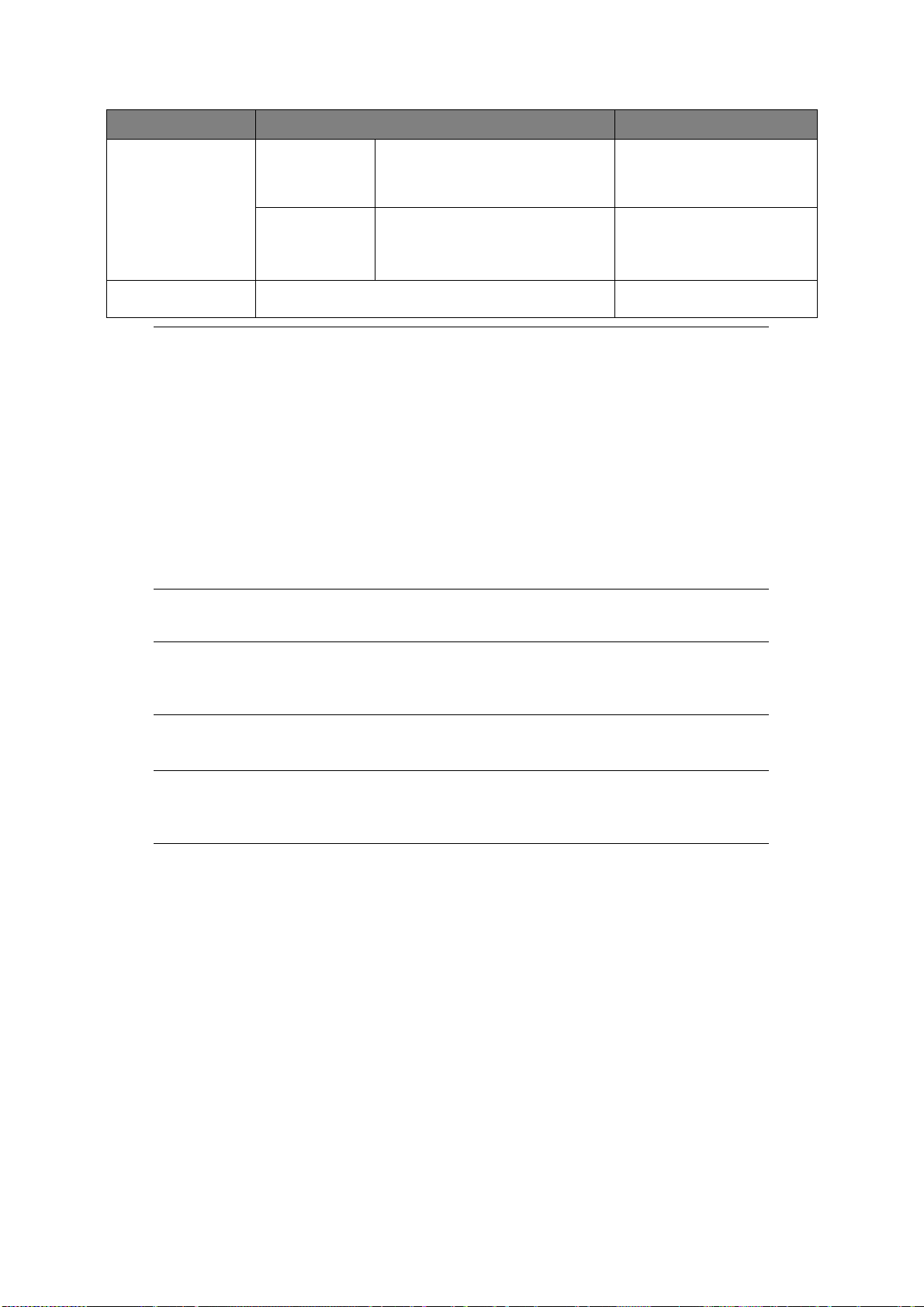
FUNKCIÓ LEHETÕSÉG LEÍRÁS
Scan Settings
(Lapolvasási beállítás,
Tx History
(Küldési előzmények)
Compression Rate/
Color, Grayscale
folyt.)
(Tömör. arány/
Színes, Szürkesk.)
Edge Erase
(Széltörlés)
High (Magas), Medium (Közepes),
Low (Kev.).
ON (BE), OFF (KI) A szélesség beállításához
Kiválasztja a megfelel tömörítési
szintet.
használja a billentyűzetet.
Megadható értékek tartománya:
5–50 mm
Megjeleníti az elküldött
E-mailek listáját.
MEGJEGYZÉS
> Ha használni kívánja a címjegyzéket vagy a csoportlista funkciókat, ne felejtse
el előbb regisztrálni az E-mail címeket. Lásd: „A címjegyzék kezelése”, 81. oldal.
> A készülékkel a beolvasott dokumentum(ok) több E-mail címre is elküldhetők. Csak
válassza ki a kívánt címzettet, majd nyomja meg az OK gombot. Ezt addig ismételje,
amíg az összes kívánt E-mail címet ki nem választotta.
> Legfeljebb 48 karakter írható be a „Destination” (Rendeltetési hely), „Reply to”
(Válasz címzettje) és a „Subject” (Tárgy) mezőkbe.
> Ha a rendszergazda bekapcsolta az SMTP- vagy a POP3-hitelesítést, a beolvasott
dokumentum E-mail címekre való elküldése után, ha egyéb átviteli műveletet nem
kíván már végezni, lépjen ki a rendszerből. Ezzel megelőzhető a felhasználók E-mail
fiókjának illetéktelen használata. Amennyiben 3 percen keresztül nem csinál mást
a készülék, a rendszer automatikusan kijelentkezik.
5. Nyomja meg a Mono (Egyszínű) gombot, ha a dokumentumokat fekete-fehérben, illetve
a Colour (Színes) gombot, ha a dokumentumokat színesben szeretné beolvasni.
MEGJEGYZÉS
Ha szeretné megszakítani a beolvasási műveletet, nyomja meg a
Stop
(Befejezés)
gombot.
Amint a művelet befejeződött a készülék sípoló jelzőhangot ad ki és megjelenik egy igazoló
üzenet.
MEGJEGYZÉS
Az MDN (üzenet diszpozíció értesítés) és DSN (küldésállapot értesítés) funkciókat
a rendszergazda kapcsolhatja be/ki.
6. Ha a hozzáférés-felügyelet aktiválva van, a készülék használatának befejezését követen
jelentkezzen ki, így elkerülhet a jogosulatlan hozzáférés.
Lapolvasás > 64

SZKENNELÉS MEGOSZTOTT MAPPÁBA
MEGJEGYZÉS
A többfunkciós készüléknek csatlakoznia kell a hálózati kiszolgálóhoz, hogy a megosztott
mappába történő lapbeolvasást telepíteni lehessen rá. Erről részletesen a konfigurációs
kézikönyvben olvashat.
Mielőtt a dokumentumot fájlkiszolgálóra küldené, profilokat kell beállítani a folyamat felgyorsításához.
A profil különféle fájlküldési paramétereket, többek között a fájlküldési protokollt, a könyvtárat, a fájlneve
és egyéb beolvasási paramétereket tartalmaz.
MEGJEGYZÉS
Profilokat a többfunkciós készülék weboldalának vagy telepítőeszközének segítségével
lehet létrehozni és kezelni.
Legfeljebb 50 profil hozható létre. Lásd: „A címjegyzék kezelése”, 81. oldal.
1.
Helyezze a dokumentumo(ka)t nyomtatott oldallal FELFELÉ az automatikus dokumentumadagolóba
vagy LEFELÉ az üvegre.
2. Nyomja meg a Scan (Lapbeolvasás) üzemmódgombot a kezelőpanelen a Scan Menu
(Lapbeolvasási menü) képernyő megjelenítéséhez.
3.
A
lefelé
mutató nyílgomb segítségével jelölje ki a
majd nyomja meg az OK gombot.
Shared Folder
(Megosztott mappa) lehetőséget,
t
A
lefelé
4.
mutató nyílgomb segítségével jelölje ki a
Select Profile
(Profilválasztás) lehetőséget,
majd nyomja meg az OK gombot.
Megjelenik a regisztrált profilok listája.
5. A lefelé mutató nyílgomb segítségével jelölje ki a kívánt profilt, majd nyomja meg az OK gombot.
6. A lefelé mutató nyílgomb segítségével jelölje ki a Scan Setting (Lapolvasás beállítás)
lehetőséget, majd nyomja meg az OK gombot.
A lehetséges funkciók használatával hálózati információt adhat meg, és igényei szerint
módosíthatja a lapolvasó kimeneti beállításait.
FUNKCIÓ LEHETÕSÉG LEÍRÁS
Select Profile
(Profilválasztás)
Scan Setting
(Lapolvasási
beállítás)
Scan Size
(Beolv. méret)
Duplex Scan
(Kétoldalas
beolvasás)
A4, A5, A6, B5, B6, Letter, Legal 13, Legal
13,5, Legal 14, Executive, Statement,
8,5SQ, Folio méret
OFF (KI), Long Edge Bind (Hosszú él
kötés), Short Edge Bind (Rövid él kötés)
Lehetővé teszi a lapolvasás méretének
kiválasztását.
A kötés eredeti kötési pozíciójának
kiválasztása.
Megjegyzés: Az A6 kétoldalas
képolvasás nincs támogatva.
Lapolvasás > 65
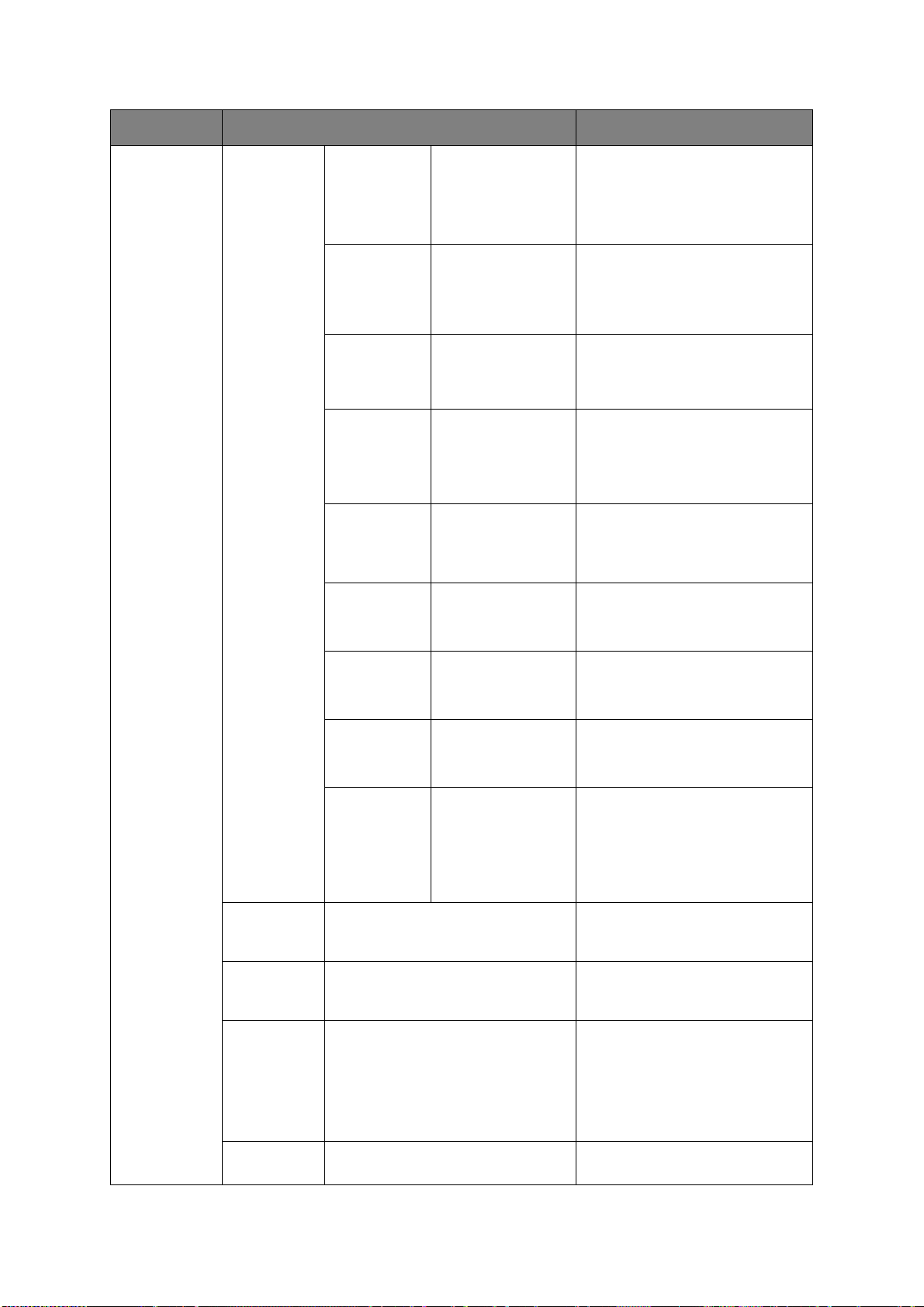
FUNKCIÓ LEHETÕSÉG LEÍRÁS
Scan Setting
(Lapolvasási
beállítás, folyt.)
Image Settings
(Dokumentum
típus)
Density
(Árnyalat)
Document Type
(Dokumentum
típus)
Background
Removal
(Háttér
eltávolítás)
Show-Through
Removal
(Átütés
eltávolítása)
Resolution
(Felbontás)
Contrast
(Kontraszt)
-3, -2, -1, 0, +1, +2, +3 Adjust density (Fényerő állítás)
Sötétebb: Színintenzitás megtartása
mellett sötétebb kép.
Világosabb: Színintenzitás
csökkentésével világosabb kép.
Text (Szöveg),
Text&Photo
(Szöveg&Fotó), Photo
(Fotó), Photo (Glossy)
(Fényes fotó)
Auto (Auto), OFF (KI),
1, 2, 3, 4, 5, 6
OFF (KI),
Low (Kev.),
Middle (Közepes),
High (Magas)
75 dpi, 100 dpi, 150
dpi, 200 dpi, 300 dpi,
400 dpi, 600 dpi
-3, -2, -1, 0, +1, +2, +3 Contrast setting (Kontraszt beállítás)
Segítségével megadható a
dokumentumban szereplő képek
típusa.
Lehetővé teszi a kép színes hátterének
kizárását (feltételezve, hogy a
dokumentum rendelkezik ilyennel) – így
a háttérszín nem kerül nyomtatásra.
Állítsa be az átütés eltávolítás szintjét.
Megjegyzés: Csak akkor lehetséges, ha
„Automatikus” a „Háttér eltávolítása” és
„Szöveg” vagy „Szöveg és fénykép” a
„Dokumentumtípus” beállítása.
Lehetővé teszi a megfelel felbontás
kiválasztását.
Ne feledje, minél nagyobb a felbontás,
annál nagyobb a fájl mérete!
High (Magas): fényerősség növelése
Low (Alacsony): fényerősség csökkentése
File Name
(Fájlnév)
Subfolder
(Almappa)
Continuous
Scan
(Foly.beolv)
Hue (Árnyalat) -3, -2, -1, 0, +1, +2, +3 Vörös/zöld egyensúly beállítása.
Low (Alacsony): piros szín erősítése.
High (Magas): zöld szín erősítése.
Saturation
(Telítettség)
RG
B Red (Piros):
User defined (Felhasználói) A kívánt fájlnév megadásához
User defined (Felhasználói) Annak az almappának a megadása,
ON (BE), OFF (KI) Lehetővé teszi több dokumentum
-3, -2, -1, 0
-3, -2, -1, 0, +1, +2, +3
Green (Zöld):
-3, -2, -1, 0, +1, +2, +3
Blue (Kék):
-3, -2, -1, 0, +1, +2, +3
, +1, +2, +3 Telítettség beállítása
(Magas): képélesség növelése
High
Low (Alacsony): színárnyalat csökkentése
RGB-kontrasztbeállítás módosítása. A
nyílgombok
csökkentheti az értékeket,
következő színbeállításra.
használja a képernyőn megjelenő
érintőbillentyűzetet.
amelyben a beolvasott dokumentum
tárolásra kerül.
folyamatos beolvasását. Lehetővé teszi
több különálló lapokból vagy eredeti
dokumentumból egyetlen lapolvasási
feladat összeállítását. A részleteket
lásd: „Folyamatos lapolvasási mód”,
113. oldal.
segítségével növelheti/
és léphet a
Grayscale
(Szürkeskála)
ON (BE), OFF (KI) Szürkeárnyalatos nyomtatáshoz
válassza az ON (BE) lehetőséget.
Lapolvasás > 66
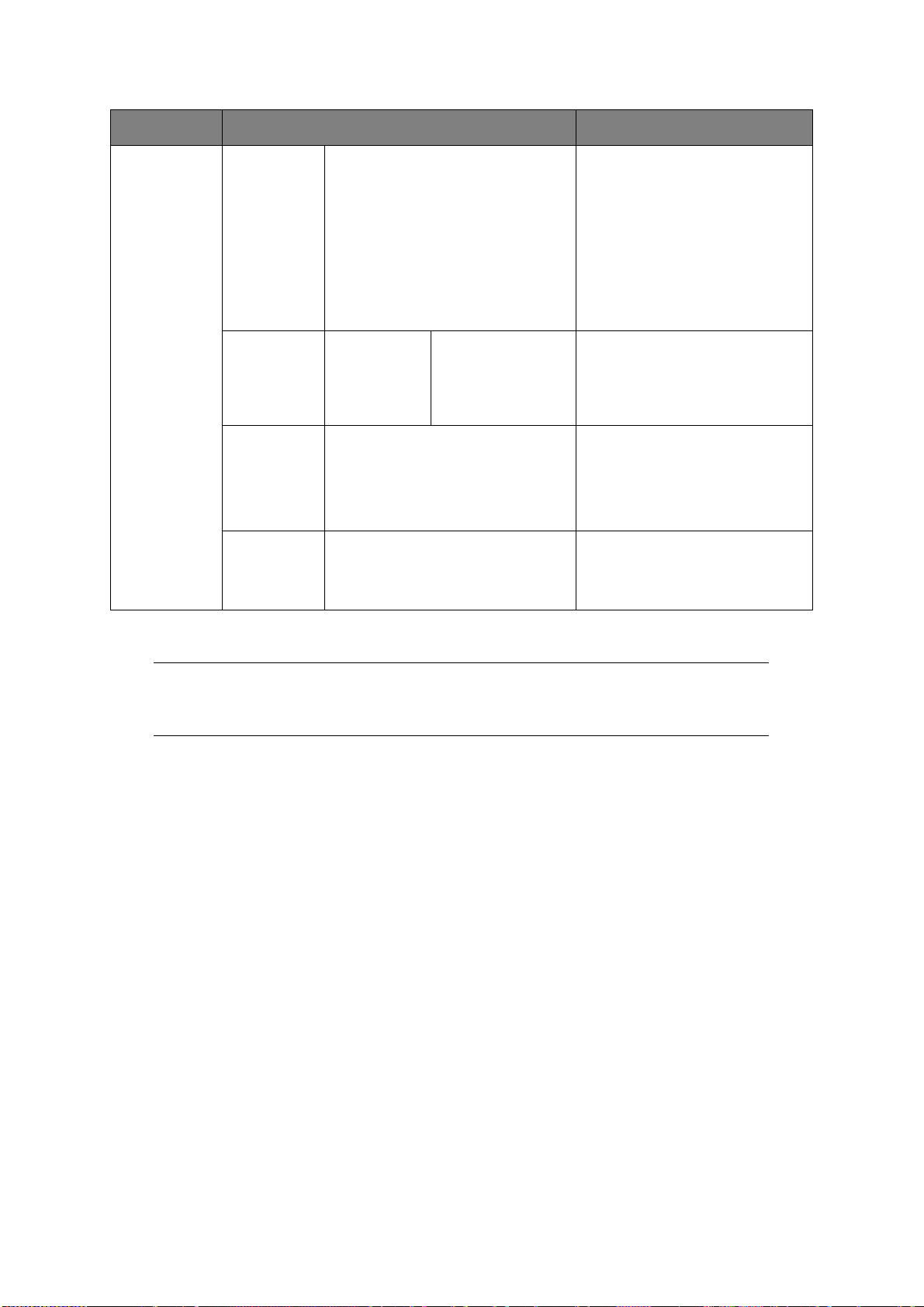
FUNKCIÓ LEHETÕSÉG LEÍRÁS
Scan Setting
(Lapolvasási
beállítás, folyt.)
File Format
(Fájlformátum)
Encrypted
PDF
(Titkosított
PDF)
Compression
Rate/Color,
Grayscale
(Tömör. arány/
Színes,
Szürkesk.)
Edge Erase
(Széltörlés)
Color (Színes):
Egyoldalas PDF, Többoldalas PDF, Egyoldalas
HC-PDF, Többoldalas HC-PDF, Több PDF/A,
Single-TIFF, Multi-TIFF, JPEG, XPS
Mono (Grayscale) (Mono (szürkeskála)):
Egyoldalas PDF, Többoldalas PDF, Egyoldalas
HC-PDF, Többoldalas HC-PDF, Több PDF/A,
Single-TIFF, Multi-TIFF, JPEG, XPS
Mono (Binary) (Mono (bináris)):
Egyoldalas PDF, Többoldalas PDF,
Több PDF/A, Single-TIFF, Multi-TIFF, XPS
Not Encrypt
(Nem titkosított)
Encrypt
(Titkosítás)
High (Magas), Medium (Közepes),
Low (Kev.).
ON (BE), OFF (KI) A szélesség beállításához használja
Low (Alacsony),
Medium (Közepes),
High (Magas)
Kiválasztja a megfelel fájlformátumot.
Kiválasztja a megfelel titkosítási szintet.
Kiválasztja a megfelel tömörítési
szintet.
a billentyűzetet.
Megadható értékek tartománya: 5–50
mm
7. Nyomja meg a Mono (Egyszínű) gombot, ha a dokumentumokat fekete-fehérben, illetve
a Colour (Színes) gombot, ha a dokumentumokat színesben szeretné beolvasni.
MEGJEGYZÉS
Ha szeretné megszakítani a beolvasási műveletet, nyomja meg a
Stop
(Befejezés)
gombot.
Amint a művelet befejeződött a készülék sípoló jelzőhangot ad ki és megjelenik egy igazoló
üzenet.
8. Ha a hozzáférés-felügyelet aktiválva van, a készülék használatának befejezését követen
jelentkezzen ki, így elkerülhet a jogosulatlan hozzáférés.
Lapolvasás > 67

LAPOLVASÁS USB-MEMÓRIÁRA
1. Csatlakoztassa az USB-memóriaeszközt a készülék elején található USB-porthoz.
2.
Helyezze a dokumentumo(ka)t nyomtatott oldallal FELFELÉ az automatikus dokumentumadagolóba
vagy LEFELÉ az üvegre.
3. Nyomja meg a Scan (Lapbeolvasás) üzemmódgombot a kezelőpanelen a Scan Menu
(Lapbeolvasási menü) képernyő megjelenítéséhez.
4. A lefelé mutató nyílgomb segítségével jelölje ki az USB Memory (USB-memória) lehetőséget,
majd nyomja meg az OK gombot.
A lehetséges funkciók használatával fájlnevet adhat meg, és igényei szerint módosíthatja
a lapolvasó kimenetét.
FUNKCIÓ LEHETÕSÉG LEÍRÁS
Scan Size
(Beolv. méret)
Duplex Scan
(Kétoldalas
beolvasás)
Image Settings
(Dokumentum
típus)
A4, A5, A6, B5, B6, Letter, Legal 13, Legal 13,5,
Legal 14, Executive, Statement, 8,5SQ, Folio méret
OFF (KI), Long Edge Bind (Hosszú él kötés),
Short Edge Bind (Rövid él kötés)
Density (Árnyalat) -3, -2, -1, 0, +1, +2, +3 Adjust density (Fényerő állítás)
Document Type
(Dokumentum típus)
Background
Removal (Háttér
eltávolítás)
Show-Through
Removal
(Átütés eltávolítása)
Text (Szöveg), Text&Photo
(Szöveg&Fotó), Photo
(Fotó), Photo (Glossy)
(Fényes fotó)
Auto (Auto), OFF (KI),
1, 2, 3, 4, 5, 6
OFF (KI),
Low (Kev.),
Middle (Közepes), High
(Magas)
Lehetővé teszi a lapolvasás méretének
kiválasztását.
A kötés eredeti kötési pozíciójának
kiválasztása.
Megjegyzés: Az A6 kétoldalas képolvasás
nincs támogatva.
Sötétebb: Színintenzitás megtartása mellett
sötétebb kép.
Világosabb: Színintenzitás csökkentésével
világosabb kép.
Segítségével megadható a dokumentumban
szereplő képek típusa.
Lehetővé teszi a kép színes hátterének kizárását
(feltételezve, hogy a dokumentum rendelkezik
ilyennel) – így a háttérszín nem kerül nyomtatásra.
Állítsa be az átütés eltávolítás szintjét.
Megjegyzés: Csak akkor lehetséges, ha
„Automatikus” a „Háttér eltávolítása” és
„Szöveg” vagy „Szöveg és fénykép” a
„Dokumentumtípus” beállítása.
Lapolvasás > 68

FUNKCIÓ LEHETÕSÉG LEÍRÁS
Image Settings
(Dokumentum
típus, folyt.)
File Name
(Fájlnév)
Continuous Scan
(Foly.beolv)
Resolution
(Felbontás)
Contrast (Kontraszt) -3, -2, -1, 0, +1, +2, +3 Contrast setting (Kontraszt beállítás)
Hue (Árnyalat) -3, -2, -1, 0, +1, +2, +3 Vörös/zöld egyensúly beállítása.
Saturation
(Telítettség)
RGB Red (Piros):
User defined (Felhasználói) A kívánt fájlnév megadásához használja
ON (BE), OFF (KI) Lehetővé teszi több dokumentum folyamatos
75 dpi, 100 dpi, 150 dpi,
200 dpi, 300 dpi, 400 dpi,
600 dpi
-3, -2, -1, 0, +1, +2, +3 Telítettség beállítása
-3, -2, -1, 0, +1, +2, +3
Green (Zöld):
-3, -2, -1, 0, +1, +2, +3
Blue (Kék):
-3, -2, -1, 0, +1, +2, +3
Lehetővé teszi a megfelel felbontás
kiválasztását.
Ne feledje, minél nagyobb a felbontás, annál
nagyobb a fájl mérete!
High (Magas): fényerősség növelése
Low (Alacsony): fényerősség csökkentése
Low (Alacsony): piros szín erősítése.
High (Magas): zöld szín erősítése.
High (Magas): képélesség növelése
Low (Alacsony): színárnyalat csökkentése
RGB-kontrasztbeállítás módosítása. A nyílgombok
segítségével növelheti/csökkentheti az értékeket,
és léphet a következő színbeállításra.
a képernyőn megjelenő érintőbillentyűzetet.
beolvasását. Lehetővé teszi több különálló
lapokból vagy eredeti dokumentumból
egyetlen lapolvasási feladat összeállítását.
A részleteket lásd: „Folyamatos lapolvasási
mód”, 113. oldal.
Grayscale
(Szürkeskála)
File Format
(Fájlformátum)
Encrypted PDF
(Titkosított PDF)
Compression
Rate/Color,
Grayscale
(Tömör. arány/
Színes,
Szürkesk.)
Edge Erase
(Széltörlés)
ON (BE), OFF (KI) Szürkeárnyalatos nyomtatáshoz válassza
az ON (BE) lehetőséget.
Color (Színes):
Egyoldalas PDF, Többoldalas PDF, Egyoldalas HC-PDF,
Többoldalas HC-PDF, Több PDF/A, Single-TIFF,
Multi-TIFF, JPEG, XPS
Mono (Grayscale) (Mono (szürkeskála)):
Egyoldalas PDF, Többoldalas PDF, Egyoldalas HC-PDF,
Többoldalas HC-PDF, Több PDF/A, Single-TIFF,
Multi-TIFF, JPEG, XPS
Mono (Binary) (Mono (bináris)):
Egyoldalas PDF, Többoldalas PDF, Több PDF/A,
Single-TIFF, Multi-TIFF, XPS
Not Encrypt (Nem
titkosított)
Encrypt (Titkosítás)
High (Magas), Medium (Közepes), Low (Kev.). Kiválasztja a megfelel tömörítési szintet.
ON (BE), OFF (KI) A szélesség beállításához használja
Low (Alacsony), Medium
(Közepes), High (Magas)
Kiválasztja a megfelel fájlformátumot.
Kiválasztja a megfelel titkosítási szintet.
a billentyűzetet.
Megadható értékek tartománya: 5–50 mm
Lapolvasás > 69
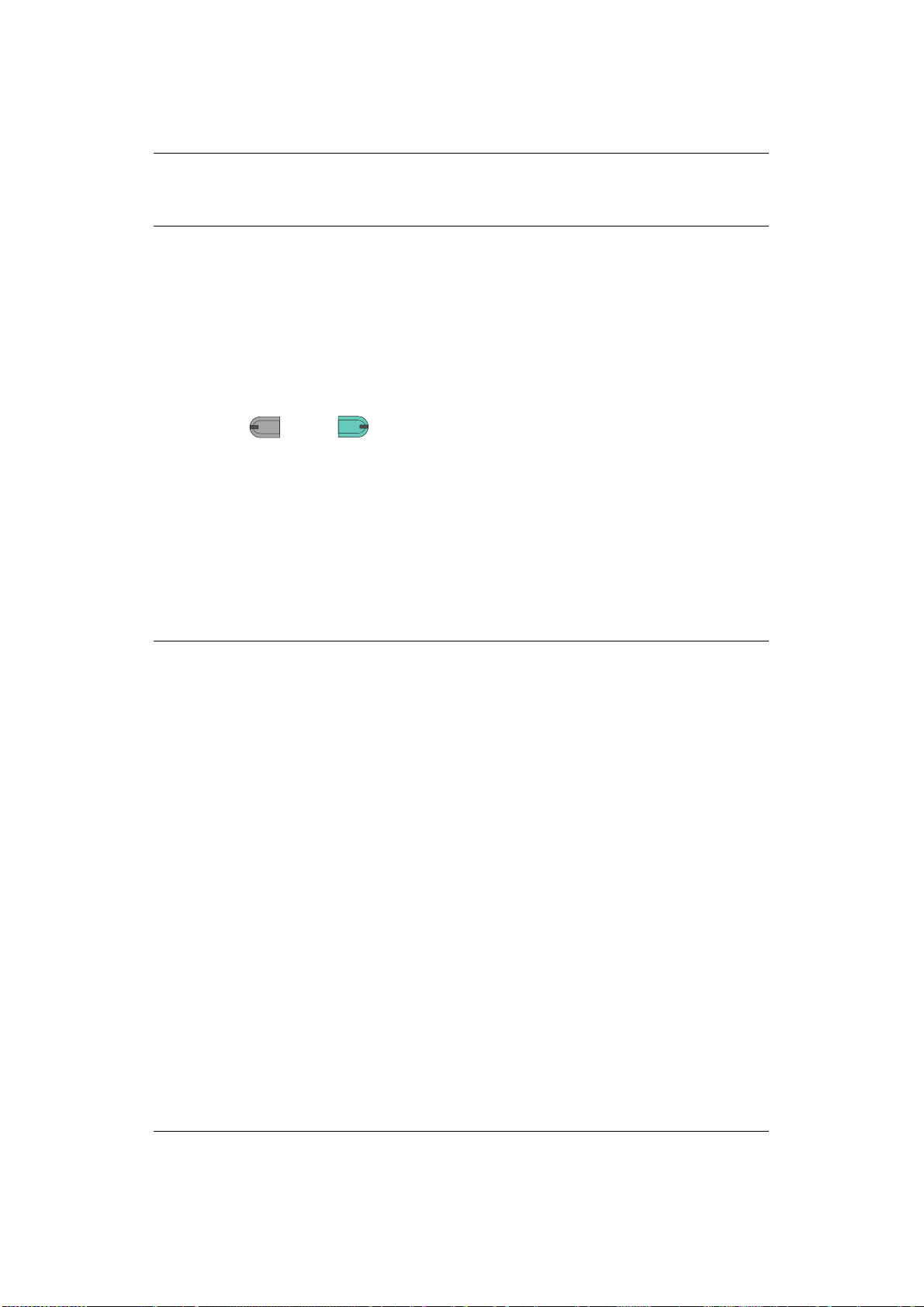
5. Nyomja meg a Mono (Egyszínű) gombot, ha a dokumentumokat fekete-fehérben, illetve
MONO
R
a Colour (Színes) gombot, ha a dokumentumokat színesben szeretné beolvasni.
MEGJEGYZÉS
Ha szeretné megszakítani a beolvasási műveletet, nyomja meg a
gombot.
Stop
(Befejezés)
Miután a művelet befejeződött, megjelenik egy igazoló üzenet.
6. Húzza ki az USB-memóriát a készülékből.
7. Ha a hozzáférés-felügyelet aktiválva van, a készülék használatának befejezését követen
jelentkezzen ki, így elkerülhet a jogosulatlan hozzáférés.
SZKENNELÉS SZÁMÍTÓGÉPRE
Beolvasott adatait a helyi számítógépére mentheti.
Ha megnyomja a vagy a gombot, megkezdődik a lapolvasási feladat, és az ActKey
COLO
segédprogram, valamint a TWAIN illesztőprogram automatikusan elindul. A beolvasott dokumentumokat
átküldheti egy meghatározott alkalmazásra, elmentheti egy meghatározott mappába, vagy elfaxolhatja.
A WSD lapolvasás kapcsolatnál megadhatja az elindítani kívánt alkalmazást, illetve a dokumentum
küldési vagy tárolási helyét valamennyi címzett esetében.
A készülék csatlakoztatható USB interfészhez vagy hálózathoz, de egyszerre csak egy számítógép
csatlakoztatható hozzá.
Ha Mac OS X rendszert használ, a képalkotás és az ICA illesztőprogram automatikusan elindul.
Kiválaszthat egy mappát a beolvasott dokumentumok mentési helyének.
MEGJEGYZÉS
Csatlakoztassa a készüléket egy számítógéphez USB vagy hálózati kapcsolaton
keresztül.
Telepítse az ActKey alkalmazást és a lapolvasó illesztőprogramját, mielőtt megkezdené
a helyi számítógépre történő lapolvasást.
Ha a készüléket csatlakoztatja a hálózathoz, kövesse az alábbi utasításokat.
> A TCP/IP beállítást állítsa Enable értékre.
> Hangolja össze a készülék és a számítógép IP verzióját.
> Állítsa fel a DNS szervert.
> Engedélyezze a hálózati TWAIN beállításokat.
Mac OS X rendszer esetén, rögzített A4-es méretű dokumentumokat kizárólag a
dokumentumüvegre helyezve lehet beolvastatni.
A Mac OS X rendszerben a fájl csak JPEG formátumban menthető.
Ha Mac OS X rendszert használja és hálózati kapcsolaton keresztül akar
dokumentumokat beolvasni, először el kell indítania a képalkotó alkalmazást. Ezután ki
kell választania a készüléket a képalkotó alkalmazás képernyőjének bal oldalán
megjelenő listából.
WSD lapolvasás kapcsolat esetén, a multifunkciós eszköz használatához végezze el az
alábbi beállításokat.
> Állítsa a multifunkciós eszköz TCP/IP beállítását Enable értékre.
> Hangolja össze a multifunkciós eszköz és a számítógép IP verzióját.
> Engedélyezze a WSD lapolvasást.
> Telepítse a multifunkciós eszközt a számítógépre.
Lapolvasás > 70

HIVATKOZÁS
MONO
COLOR
R
A hálózati TWAIN beállítások engedélyezésére vonatkozó részletes információkat
tekintse meg a konfigurációs kézikönyvben.
Az ActKey segédprogram telepítésére vonatkozó részletes információkat tekintse meg a
konfigurációs kézikönyvben.
A WSD lapolvasás engedélyezésének mikéntjét tekintse meg az konfigurációs kézikönyvben.
A multifunkciós eszköz számítógépre történő telepítésének folyamatát tekintse meg a „A
WSD lapolvasás lehetőségének telepítése”, 58. oldal.
CSATLAKOZÁS USB ÁLTAL
1. A kezelőpanelen nyomja meg a SCAN (BEOLVAS) gombot.
2. Helyezze a dokumentumot nyomtatott oldallal felfelé az automatikus dokumentumadagolóba
vagy lefelé az üvegre.
3. A segítségével válassza ki a Számítógép (Computer) elemet, majd nyomja meg az OK
gombot.
Ha a hálózati TWAIN beállítás Disable értékre van állítva, ugorjon a 6. lépéshez.
4. Ellenőrizze, hogy a Válasszon csatlakozó PC-t elemet választotta, majd nyomja meg az OK
gombot.
5. A segítségével válassza az USB csatolóról elemet, majd nyomja meg az OK gombot.
6. A segítségével válassza az Válasszon egy alkalmazást elemet, majd nyomja meg az OK
gombot.
7. A megnyomásával adja meg, hogy hova szeretné küldeni a beolvasott dokumentumot, majd
nyomja meg az OK gombot.
A választható helyek:
Alkalmazás Mappa PC-Fax
MEGJEGYZÉS
A Mac OS X rendszerben csak a Mappa lehetőséget választhatja.
8. Nyomja meg a vagy a gombot.
MONO
EMLÉKEZTETŐ
Ha az Alkalmazás lehetőséget választja, a megadott alkalmazás elindul, és a beolvasott
kép megjelenik az adott alkalmazás képernyőjén.
Ha a Mappa lehetőséget választja, a beolvasott dokumentum mentésre kerül a megadott
mapábban.
Ha a PC-Fax lehetőséget választja, megnyílik a fax átvitelre szolgáló alkalamzás. Miután
elküldte a beolvasott képet, küldje el a faxot a számítógépen futó fax küldési szoftver
segítségével.
COLO
Lapolvasás > 71

KAPCSOLÓDÁS HÁLÓZATON KERESZTÜL
MONO
COLOR
R
1. A kezelőpanelen nyomja meg a SCAN (BEOLVAS) gombot.
2. Helyezze a dokumentumot nyomtatott oldallal felfelé az automatikus dokumentumadagolóba
vagy lefelé az üvegre.
3. A segítségével válassza a Számítógép elemet, majd nyomja meg az OK gombot.
4. Ellenőrizze, hogy a Válasszon csatlakozó PC-t elem van kiválasztva, majd nyomja meg az OK
gombot.
5. Ellenőrizze, hogy a Hálózatról elemet választotta, majd nyomja meg az OK gombot.
6. A segítségével válassza ki a kívánt számítógépet, majd nyomja meg az OK gombot.
7. A segítségével válassza a Válasszon egy alkalmazást elemet, majd nyomja meg az OK
gombot.
8. A megnyomásával adja meg, hogy hova szeretné küldeni a beolvasott dokumentumot, majd
nyomja meg az OK gombot.
9. Nyomja meg a vagy a gombot.
EMLÉKEZTETŐ
Ha az Alkalmazás lehetőséget választja, a megadott alkalmazás elindul, és a beolvasott
kép megjelenik az adott alkalmazás képernyőjén.
Ha a Mappa lehetőséget választja, a beolvasott dokumentum mentésre kerül a megadott
mapábban.
Ha a PC-Fax lehetőséget választja, megnyílik a fax átvitelre szolgáló alkalamzás. Miután
elküldte a beolvasott képet, küldje el a faxot a számítógépen futó fax küldési szoftver
segítségével.
MONO
COLO
WSD LAPOLVASÁS KAPCSOLAT
1. A kezelőpanelen kattintson a SCAN (BEOLVAS) gombra.
2. Helyezze az eredeti dokumentumot az automatikus dokumentumadagolóba vagy a lapolvasó
üvegére.
3. A segítségével válassza a Számítógép elemet, majd nyomja meg az OK gombot.
4. Győződjön meg róla, hogy a Válasszon csatlakozó PC-t elemet választotta, majd nyomja meg
az OK gombot.
5. A segítségével válassza a Válassz. az Intern-hez csatl PC-ből elemet, majd nyomja meg az
OK gombot.
6. A segítségével válassza ki a kívánt számítógépet, majd nyomja meg az OK gombot.
7. A segítségével válassza a Kétoldalas szken elemet, majd nyomja meg az OK gombot.
8. A vagy a gombot megnyomva válassza ki a Be vagy a Ki lehetőséget, majd nyomja meg
az OK gombot.
Lapolvasás > 72

9. Nyomja meg a vagy a gombot.
MONO
R
R
MONO
COLO
COLO
EMLÉKEZTETŐ
A kétoldalas lapolvasás elindításához, állítsa a vonatkozó beállítást BE értékre, és
helyezze az eredeti dokumentumot az automatikus dokumentumadagolóba. Amennyiben
bekapcsolja a kétoldalas lapolvasást, de a dokumentumot a lapolvasó üvegére helyezi,
nem lehetséges beolvastatni a dokumentum mindkét oldalát.
Ha a lapolvasó alkalmazást számítógépen használja, a lapolvasás a számítógépen
beállított lapolvasás típusnak megfelelően történik, függetlenül attól, hogy hova helyezi a
dokumentumot, illetve, hogy mit adott meg a Kétoldalas szken beállításban. (Az A6 csak
egyoldalas képolvasás)
Lapolvasás > 73
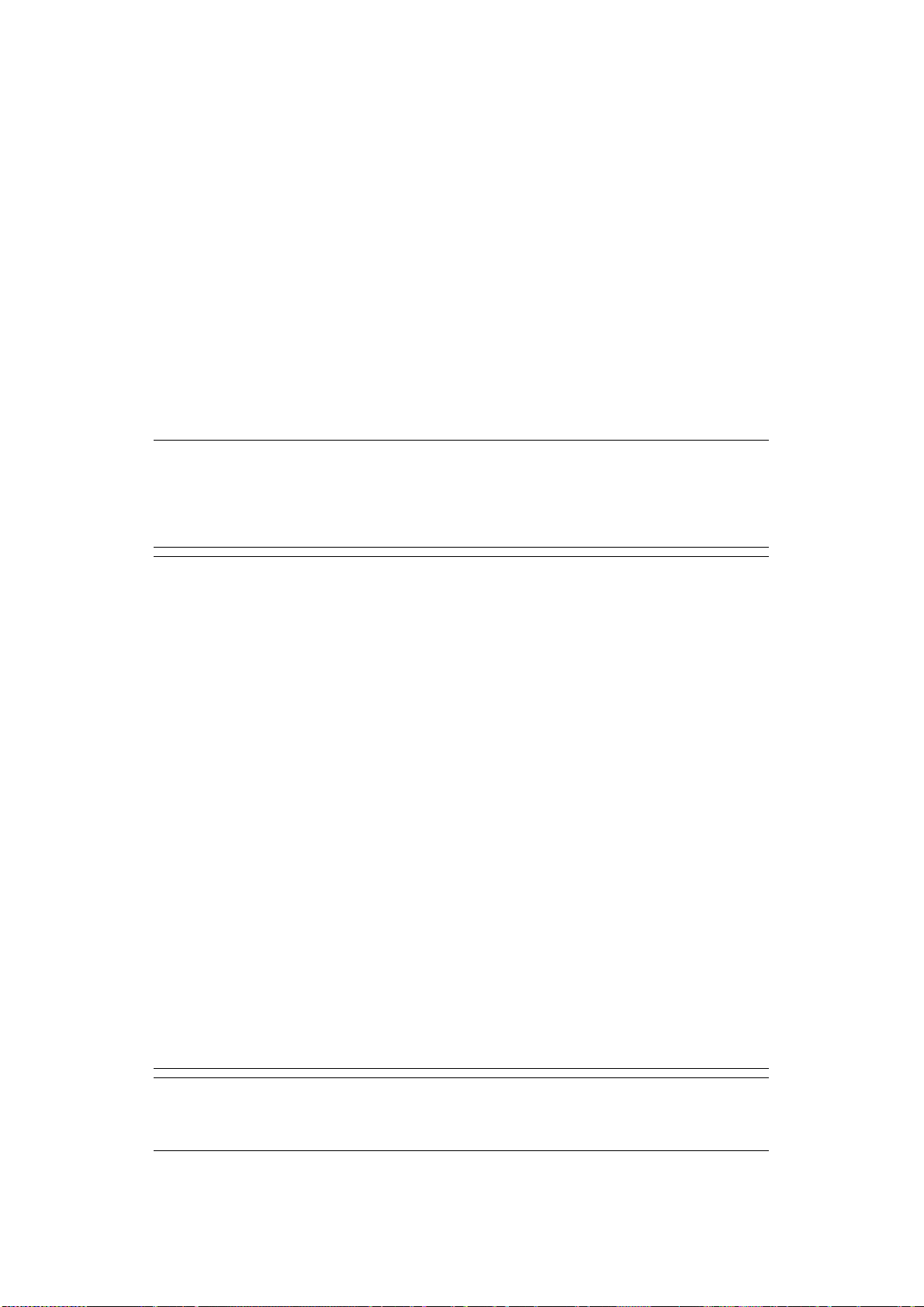
TÁVOLI SZKENN
Ez a funkció elindítja a Lapolvasó illesztőprogramot a számítógépre telepített segédprogramból
(ActKey, PaperPort, Image, Adobe Photoshop, etc.), és megkezdi a lapolvasást.
Csatlakoztassa a készüléket egy számítógéphez USB vagy hálózati kapcsolaton keresztül.
A TWAIN (USB és hálózati csatlakozás) és a WSD lapolvasás támogatott.
Három üzemmód létezik: Egyszerű lapolvasási mód, Kézi lapolvasási mód és Biztonságos lapolvasási
mód.
Egyszerű lapolvasási módban a lapolvasást minden, USB, hálózati vagy WSD lapolvasási kapcsolattal
rendelkező számítógépről kezdeményezni lehet, és nem szükséges a kezelőpanelen semmilyen
különleges művelet.
Kézi lapolvasási módban a lapolvasást minden, USB, hálózati vagy WSD lapolvasási kapcsolattal
rendelkező számítógépről kezdeményezni lehet.
Biztonságos lapolvasási módban lapolvasást csak a berendezésen már regisztrált számítógépek közül
kiválasztott gépről lehet kezdeményezni USB, hálózati, illetve WSD lapolvasási kapcsolaton keresztül.
Egyidejűleg csak egy számítógépet lehet csatlakoztatni.
EMLÉKEZTETŐ
Az alábbi műveletben az ActKey alkalmazást használtuk példaként a Windows
környezetben, az Adobe Photoshop alkalmazást pedig a Mac OS X rendszerben. Az
útmutatóban leírt egyes elemek különbözhetnek az Ön által használt alkalmazástól
függően.
MEGJEGYZÉS
Csatlakoztassa a készüléket egy számítógéphez USB vagy hálózati kapcsolaton
keresztül.
Telepítsen egy alkalmazást (ActKey, PaperPort, etc.), valamint egy lapolvasó
illesztőprogramot a lapolvasási feladat megkezdése előtt. A WSD lapolvasás kapcsolat
esetén erre a telepítésre nincs szükség.
Amennyiben a készüléket a hálózathoz csatlakoztatja, kövesse az alábbi utasításokat.
> A TCP/IP beállítást állítsa Enable értékre.
> Hangolja össze a készülék és a számítógép IP verzióját.
> Állítsa fel a DNS szervert.
> Engedélyezze a hálózati TWAIN beállításokat.
Ha a Biztonságos lapolvasás módot használja, a rendszergazdának előzőleg
regisztrálnia kell a számítógép adatait a vezérlőpanelen vagy a weboldalon, a
biztonságos lapolvasás megkezdése előtt.
A Mac OS X rendszerben, amikor első alkalommal végez hálózati lapolvasást, az
illesztőprogram használatához konfigurálnia kell a kapcsolatot a céleszközzel. Amikor
először használja az illesztőprogramot, elindul egy kapcsolat beállítása eszköz. Az első
alkalom után már nem szükséges a kapcsolódási céleszközt beállítani.
WSD lapolvasás kapcsolat esetén, a multifunkciós eszköz használatához végezze el az
alábbi beállításokat.
> Állítsa a multifunkciós eszköz TCP/IP beállítását Enable értékre.
> Hangolja össze a multifunkciós eszköz és a számítógép IP verzióját.
> Engedélyezze a WSD lapolvasást.
> Telepítse a multifunkciós eszközt a számítógépre.
HIVATKOZÁS
A lapolvasó illesztőprogramjának telepítésére vontatkozó információkat tekintse meg a
„Lapolvasó illesztőprogramok telepítése (TWAIN/WIA/ICA Illesztőprogram)”, 52. oldal.
Lapolvasás > 74
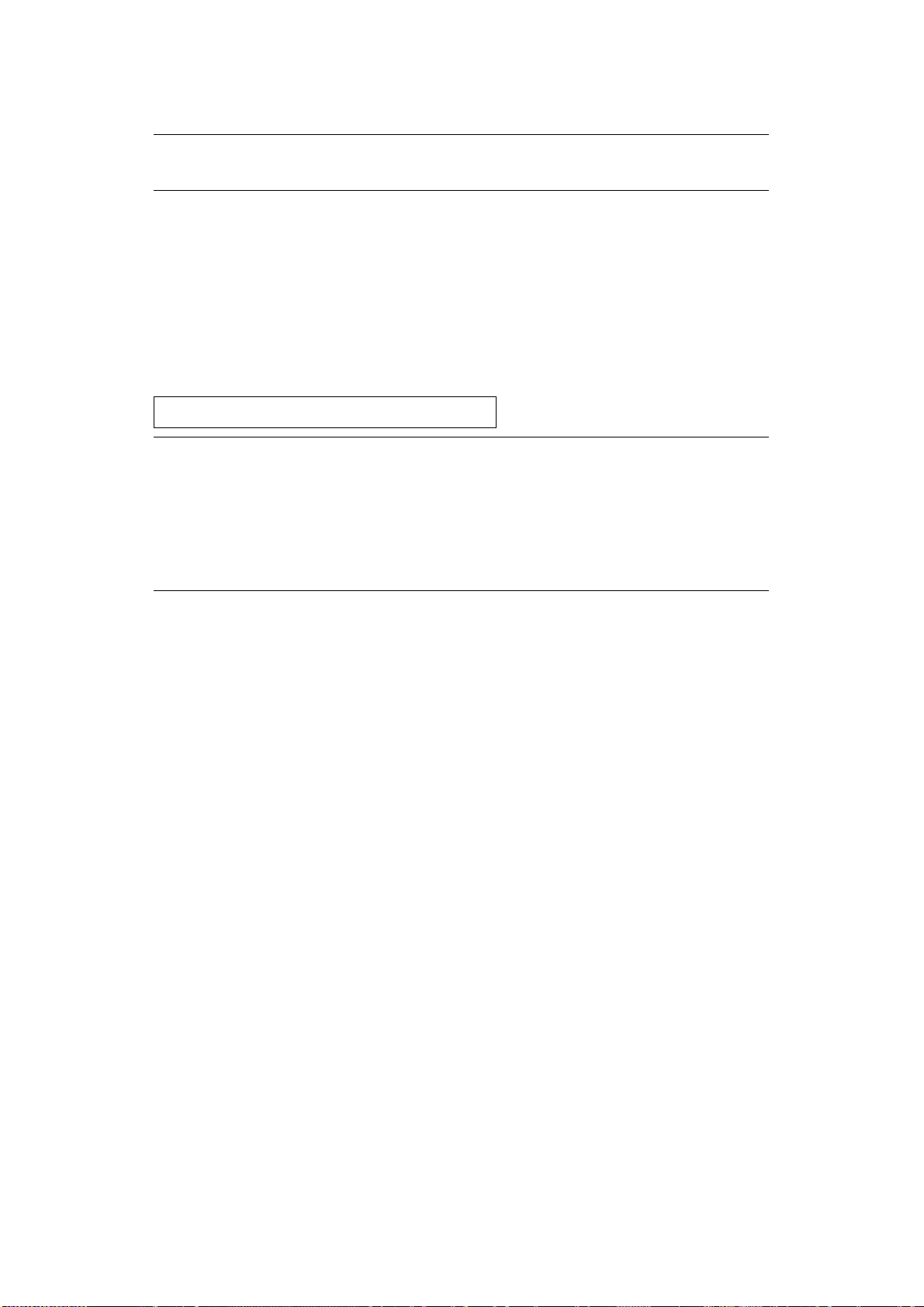
EGYSZERŰ LAPOLVASÁS MÓD
MEGJEGYZÉS
Ha nem sikerül elindítania a lapolvasást, ellenőrizze, hogy a panel működik-e.
Windows környezetben
1. Helyezze a dokumentumot nyomtatott oldallal felfelé az automatikus dokumentumadagolóba
vagy lefelé az üvegre.
2. Indítsa el az ActKey alkalmazást a számítógépen.
3. Kattintson a kívánt lapolvasás gombra.
A lapolvasási feladat megkezdődik.
Lapolvasás gomb neve:
Application1, Application2, Mappa, PC-Fax
EMLÉKEZTETŐ
Ha az Application1 vagy az Application2 elemek egyikére kattint, a kiválasztott
alkalmazás elindul, és a beolvasott dokumentum megjelenik az alkalmazás képernyőjén.
Ha a
Mappa
lehetőséget választja, a beolvasott dokumentum mentésre kerül a megadott mappában.
Ha a PC-Fax lehetőséget választja, a fax átvitelére szolgáló alkalmazás elindul, és a
készülék elküldi a beolvasott dokumentumot a megfelelő alkalmazásra. Küldje el a faxot a
számítógépn futó faxküldésre szolgáló alkalmazás segítségével.
Mac OS X környezetben
1. Helyezze a dokumentumot nyomtatott oldallal felfelé az automatikus dokumentumadagolóba
vagy lefelé az üvegre.
2. Indítsa el számítógépén az Image Capture képkezelőt.
3. Válassza ki az eszközt.
4. Kattintson a lapolvasás gombra.
A beolvasás megkezdődik.
5. Válassza a Quit Image Capture elemet a Image Capture menüben.
WSD lapolvasásnál
1. Helyezze a dokumentumot nyomtatott oldallal felfelé az automatikus dokumentumadagolóba
vagy lefelé az üvegre.
2. Indítson el egy lapolvasó programot a számítógépen.
3. Kattintson egy lapolvasás gombra. Megkezdődik a dokumentum beolvasása.
KÉZI LAPOLVASÁSI MÓD
Windows környezetben
1. A kezelőpanelen nyomja meg a SCAN (BEOLVAS) gombot.
2. Helyezze a dokumentumot nyomtatott oldallal felfelé az automatikus dokumentumadagolóba
vagy lefelé az üvegre.
Lapolvasás > 75

3.
A segítségével válassza ki az
Távoli szkenn
(Remote Scan) elemet, majd nyomja meg az OK gombot.
4. Győződjön meg róla, hogy a TWAIN elemet választotta, majd nyomja meg az OK gombot.
5. Indítsa el az ActKey alkalmazást a számítógépen.
6. Kattintson a kívánt lapolvasás gombra.
A lapolvasási feladat megkezdődik.
Lapolvasás gomb neve:
Application1, Application2, Mappa, PC-Fax
EMLÉKEZTETŐ
Ha az Application1 vagy az Application2 elemek egyikére kattint, a kiválasztott
alkalmazás elindul, és a beolvasott dokumentum megjelenik az alkalmazás képernyőjén.
Ha a
Mappa
lehetőséget választja, a beolvasott dokumentum mentésre kerül a megadott mappában.
Ha a PC-Fax lehetőséget választja, a fax átvitelére szolgáló alkalmazás elindul, és a
készülék elküldi a beolvasott dokumentumot a megfelelő alkalmazásra. Küldje el a faxot a
számítógépn futó faxküldésre szolgáló alkalmazás segítségével.
Mac OS X környezetben
1. A kezelőpanelen nyomja meg a SCAN (BEOLVAS) gombot.
2. Helyezze a dokumentumot nyomtatott oldallal felfelé az automatikus dokumentumadagolóba vagy
lefelé az üvegre.
3. A segítségével válassza a Távoli szkenn elemet, majd nyomja meg az OK gombot.
4. Győződjön meg róla, hogy a TWAIN elemet választotta, majd nyomja meg az OK gombot.
5. Indítsa el számítógépén az Image Capture képkezelőt.
6. Válassza ki az eszközt.
7. Kattintson a lapolvasás gombra.
A beolvasás megkezdődik.
8. Válassza a Quit Image Capture elemet a Image Capture menüben.
WSD lapolvasásnál
1. A kezelőpanelen kattintson a SCAN (BEOLVAS) gombra.
2. Helyezze az eredeti dokumentumot az automatikus dokumentumadagolóba vagy a lapolvasó
üvegére.
3. A segítségével válassza a Távoli szkenn elemet, majd nyomja meg az OK gombot.
4. A segítségével válassza a Internetes szolgáltatás elemet, majd nyomja meg az OK gombot.
5. Indítson el egy lapolvasó programot a számítógépen.
6. Kattintson egy lapolvasás gombra. Megkezdődik a dokumentum beolvasása.
Lapolvasás > 76

BIZTONSÁGOS LAPOLVASÁS MÓD (HÁLÓZATI KAPCSOLATHOZ)
MONO
COLOR
R
MONO
MONO
COLOR
COLOR
Windows környezetben
1. A kezelőpanelen nyomja meg a SCAN (BEOLVAS) gombot.
2. Helyezze a dokumentumot nyomtatott oldallal felfelé az automatikus dokumentumadagolóba
vagy lefelé az üvegre.
3. A segítségével válassza a Távoli szkenn elemet, majd nyomja meg az OK gombot.
4. Győződjön meg róla, hogy a TWAIN elemet választotta, majd nyomja meg az OK gombot.
5. Ellenőrizze, hogy a Válasszon csatlakozó PC-t van kiválasztva, majd nyomja meg az OK gombot.
6. Ellenőrizze, hogy a Hálózatról elemet választotta, majd nyomja meg az OK gombot.
7. A segítségével válassza ki a kívánt céleszközt, majd nyomja meg az OK gombot.
8. Nyomja meg a vagy a gombot.
MONO
COLO
9. Indítsa el az ActKey alkalmazást a számítógépén.
10. Kattintson egy lapolvasás gombra.
Mac OS X környezetben
1. A kezelőpanelen nyomja meg a SCAN (BEOLVAS) gombot.
2. Helyezze a dokumentumot nyomtatott oldallal felfelé az automatikus dokumentumadagolóba
vagy lefelé az üvegre.
3. A segítségével válassza a Távoli szkenn elemet, majd nyomja meg az OK gombot.
4. Győződjön meg róla, hogy a TWAIN elemet választotta, majd nyomja meg az OK gombot.
5. Ellenőrizze, hogy a Select a Connecting PC elemet választotta, majd nyomja meg az OK gombot.
6. Ellenőrizze, hogy a Hálózatról elemet választotta, majd nyomja meg az OK gombot.
7. A segítségével válassza ki a kívánt céleszközt, majd nyomja meg az OK gombot.
8.
Nyomja meg a vagy a gombot.
9. Ha az eszközön a PC képolvasási mód beállítása Biztonságos képolvasási mód, akkor a következő
beállítások elvégzéséhez a Hálózati képolvasó beállítás eszközt kell használnia:
> A Mac-címnek az eszközön kell lennie.
> A képolvasásra használt csatlakozó számát nyilván kell tartani. Ez a portszám az eszköz
“Hálózati képolvasás címzettje“ beállításaiban változtatható meg.
A Hálózati képolvasó beállító eszköz az alábbi helyre van telepítve:
/Applications/OKIDATA/Scanner/
Indítsa el a Hálózati képolvasó beállító eszközt, jelölje ki az MFP eszközt, és módosítsa a beállításait.
10. Indítsa el számítógépén az Image Capture képkezelőt.
11. Válassza ki az eszközt.
12. Kattintson a lapolvasás gombra.
A beolvasás megkezdődik.
Lapolvasás > 77

13. Válassza a Quit Image Capture elemet a Image Capture menüben.
MONO
COLOR
R
MONO
COLOR
R
WSD lapolvasásnál
1. A kezelőpanelen kattintson a SCAN (BEOLVAS) gombra.
2. Helyezze az eredeti dokumentumot az automatikus dokumentumadagolóba vagy a lapolvasó üvegére.
3. A segítségével válassza a Távoli szkenn elemet, majd nyomja meg az OK gombot.
4. A segítségével válassza a Internetes szolgáltatás elemet, majd nyomja meg az OK gombot.
5. Indítson el egy lapolvasó programot a számítógépen.
6. Kattintson egy lapolvasás gombra. Megkezdődik a dokumentum beolvasása.
BIZTONSÁGOS LAPOLVASÁS MÓD (USB KAPCSOLATNÁL)
Windows Környezetben
1. A kezelőpanelen nyomja meg a SCAN (BEOLVAS) gombot.
2. Helyezze a dokumentumot nyomtatott oldallal felfelé az automatikus dokumentumadagolóba
vagy lefelé az üvegre.
3. A segítségével válassza a Távoli szkenn elemet, majd nyomja meg az OK gombot.
4. Győződjön meg róla, hogy a TWAIN elemet választotta, majd nyomja meg az OK gombot.
5.
Ellenőrizze, hogy a
Select a Connecting PC
elemet választotta, majd nyomja meg az OK gombot.
6. A segítségével válassza a USB csatolóról elemet, majd nyomja meg az OK gombot.
7. Nyomja meg a vagy a gombot.
MONO
COLO
8. Az ActKey alkalmazás elindul a számítógépén.
9. Kattintson a Lapolvasás gombra.
Mac OS X környezetben
1. A kezelőpanelen nyomja meg a SCAN (BEOLVAS) gombot.
2. Helyezze a dokumentumot nyomtatott oldallal felfelé az automatikus dokumentumadagolóba
vagy lefelé az üvegre.
3. A segítségével válassza a Távoli szkenn elemet, majd nyomja meg az OK gombot.
4. Győződjön meg róla, hogy a TWAIN elemet választotta, majd nyomja meg az OK gombot.
5. Ellenőrizze, hogy a Select a Connecting PC elemet választotta, majd nyomja meg az OK gombot.
6. A segítségével válassza a USB csatolóról elemet, majd nyomja meg az OK gombot.
7.
Nyomja meg a vagy a gombot.
MONO
COLO
8. Indítsa el számítógépén az Image Capture képkezelőt.
9. Válassza ki az eszközt.
10. Kattintson a lapolvasás gombra.
A beolvasás megkezdődik.
11. Válassza a Quit Image Capture elemet a Image Capture menüben.
Lapolvasás > 78

PROFILOK KEZELÉSE
ÚJ HÁLÓZATI PROFIL HOZZÁADÁSA
A számítógépen profilként konfigurált információt regisztrálja. Ez Lapolvasás megosztott mappába
művelet végrehajtásakor szükséges.
1. Nyomja meg a SETTING (BEÁLLÍTÁS) gombot a kezelőpanelen a Setting (Beállítás) képernyő
megjelenítéséhez.
2. A lefelé mutató nyílgomb segítségével jelölje ki a Profile (Profil) lehetőséget, majd nyomja
meg az OK gombot.
3. Válassza ki a kívánt profil számát.
4. A jobbra mutató nyílgomb segítségével juthat az Operation Menu (Művelet menü)
képernyőre.
Itt profilokat regisztrálhat és rendezhet.
5. Új profil regisztrálásakor nyomja meg a jobbra mutató nyílgombot, így a Profile (Profil)
képernyőre jut.
6. Bizonyosodjon meg róla, hogy a Profile Name: (Profilnév) pont van kiválasztva, majd nyomja
meg a jobbra mutató nyílgombot.
7. A nyílgombok és a kijelzőn megjelenő billentyűzet segítségével adjon meg egy megfelel
profilnevet.
8. A nyílgombok segítségével jelölje ki a Done (Kész) pontot, majd nyomja meg az OK gombot.
9. A lefelé mutató nyílgomb segítségével jelölje ki a Target URL (Cél URL) menüpontot, majd
nyomja meg a jobbra mutató nyílgombot.
10. A nyílgombok és a képernyőn megjelenő billentyűzet segítségével adja meg a címzett
számítógép nevét, illetve a megosztott mappa nevét, ebben az alakban: „\\name of the
destination computer\shared folder name” (\\címzett számítógép neve\a megosztott mappa
neve).
11. A nyílgombok segítségével jelölje ki a Done (Kész) pontot, majd nyomja meg az OK
12. A lefelé mut
majd nyomja meg a jobbra mutató nyílgombot.
13. A nyílgombok és a kijelzőn megjelenő billentyűzet segítségével adjon meg egy megfelel
felhasználónevet.
14. A nyílgombok segítségével jelölje ki a Done (Kész) pontot, majd nyomja meg az OK gombot.
15. A lefelé mutató nyílgomb segítségével jelölje ki a Password (Jelszó) menüpontot, majd nyomja
meg a jobbra mutató nyílgombot.
16. A nyílgombok és a kijelzőn megjelenő billentyűzet segítségével adjon meg egy megfelel jelszót.
ató nyílgomb segítségével jelölje ki a User Name (Felhasználónév) lehetőséget,
MEGJEGYZÉS
Ha van tartománykezelés, a név legyen „user name@domain name”
(felhasználónév@tartománynév).
gombot.
17. A nyílgombok segítségével jelölje ki a Done (Kész) pontot, majd nyomja meg az OK gombot.
18. A lefelé mutató nyílgomb segítségével jelölje ki a File Name (Fájlnév) lehetőséget, majd
nyomja meg a jobbra mutató nyílgombot.
Lapolvasás > 79

19. A nyílgombok és a kijelzőn megjelenő billentyűzet segítségével adjon meg egy megfelel
fájlnevet.
MEGJEGYZÉS
A név legfeljebb 64 karakterből állhat.
Ha a név végére illeszti a „#n” tagot, a küldött fájlok nevének végére automatikusan
sorszám kerül.
Ha a „#d” tagot rakja a névhez, a küldött fájlok nevének végére automatikusan dátumozás
kerül.
20. A nyílgombok segítségével jelölje ki a Done (Kész) pontot, majd nyomja meg az OK gombot.
21. Egyéb, szükséges elemek konfigurálása, például:
\\PC1\SalesDev
22. Az OK gomb megnyomásával regisztrálja a beállításokat és elmenti a profilt.
A Lapolvasás megosztott mappába beállítása kész.
HÁLÓZATI PROFIL TÖRLÉSE
Teendők hálózati profil törlésekor:
1. Nyomja meg a SETTING (BEÁLLÍTÁS) gombot a kezelőpanelen aSetting (Beállítás) képernyő
megjelenítéséhez.
2. A lefelé mutató nyílgomb segítségével jelölje ki a Profile List (Profilok listája) lehetőséget,
majd nyomja meg az OK gombot.
3. Válassza ki a kívánt profil számát.
4.
Bizonyosodjon meg róla, hogy a
Delete
(Törlés) pont van kiválasztva, majd nyomja meg a
mutató nyílgombot.
5. Ezután:
> az OK gomb megnyomásával folytassa a profil törlését,
vagy...
> a jobbra mutató nyílgomb segítségével jelölje ki a No (Nem) pontot, majd nyomja meg
az OK gombot.
jobbra
Lapolvasás > 80
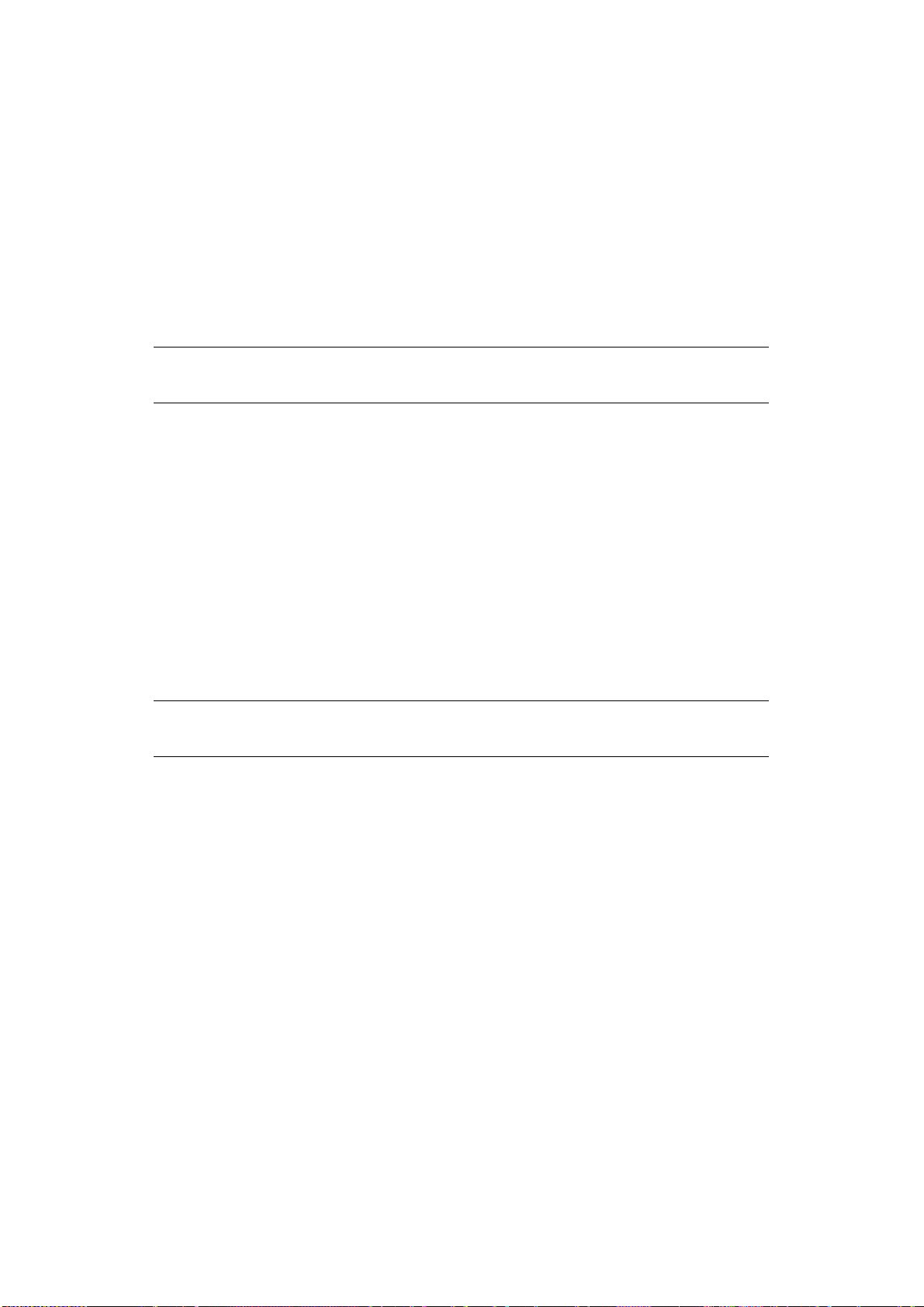
A CÍMJEGYZÉK KEZELÉSE
FELADÓ ÉS E-MAIL ÜZENETEK MEGVÁLASZOLÁSÁNAK BEÁLLÍTÁSA (FELADÓ/VÁLASZ)
Beállíthatja, hogy mely E-mail címről legyenek E-mailjei elküldve, illetve mely címre érkezzenek a
válaszok.
1. Nyomja meg a SETTING (BEÁLLÍTÁS) gombot a kezelőpanelen.
2. A lefelé mutató nyílgomb segítségével jelölje ki az Admin Setup (Admin beállítás) lehetőséget,
majd nyomja meg az OK gombot.
3. A nyílgombok és a kijelzőn megjelenő billentyűzet segítségével adja meg a rendszergazdai
jelszót.
MEGJEGYZÉS
Az alapértelmezett jelszó: 999999.
4. Válassza az Done (Kész) lehetőséget, majd nyomja meg az OK gombot.
5. A lefelé mutató nyílgomb segítségével jelölje ki az Scanner Setup (Lapolvasó beállítások)
lehetőséget, majd nyomja meg az OK gombot.
6. A lefelé mutató nyílgomb segítségével jelölje ki az E-mail Setup (E-mail beállítások)
lehetőséget, majd nyomja meg az OK gombot.
7. A lefelé mutató nyílgomb segítségével jelölje ki a From/Reply to (Feladó/címzett)
lehetőséget, majd nyomja meg az OK gombot.
8. A lefelé mutató nyílgomb segítségével jelölje ki a From (Feladó) vagy Reply to (Címzett)
lehetőséget, majd nyomja meg az OK gombot.
9. A képernyőn megjelenő billentyűzet segítségével adja meg az E-mail címet, mely legfeljebb
48 karakterből állhat.
10. Válassza az Done (Kész) lehetőséget, majd nyomja meg az OK gombot.
MEGJEGYZÉS
E-mail címeket a címjegyzékből választhat.
11. A lefelé mu
meg az OK gombot.
12. Nyomja meg a RESET/LOGOUT (VISSZAÁLLÍTÁS/KIJELENTKEZÉS) gombot.
tó nyílgomb segítségével jelölje ki az Close (Bezárás) lehetőséget, majd nyomja
ta
Lapolvasás > 81

E-MAIL SABLONOK LÉTREHOZÁSA
Maximum öt, különféle tárgymegjelölést és üzenetszövegeket tartalmazó E-mail sablon hozható létre.
Tárgymegjelölés regisztrálása
1. Nyomja meg a SETTING (BEÁLLÍTÁS) gombot a kezelőpanelen.
2. A lefelé mutató nyílgomb segítségével jelölje ki az Admin Setup (Admin beállítás) lehetőséget,
majd nyomja meg az OK gombot.
3. A nyílgombok és a kijelzőn megjelenő billentyűzet segítségével adja meg a rendszergazdai
jelszót.
MEGJEGYZÉS
Az alapértelmezett jelszó: 999999.
4. Válassza az Done (Kész) lehetőséget, majd nyomja meg az OK gombot.
5. A lefelé mutató nyílgomb segítségével jelölje ki az Scanner Setup (Lapolvasó beállítások)
lehetőséget, majd nyomja meg az OK gombot.
6. A lefelé mutató nyílgomb segítségével jelölje ki az E-mail Setup (E-mail beállítások)
lehetőséget, majd nyomja meg az OK gombot.
7. A lefelé mutató nyílgomb segítségével jelölje ki az Template (Sablon) lehetőséget,
majd nyomja meg az OK gombot.
8. Bizonyosodjon meg róla, hogy a Edit Subject (Tárgymegjelölés) pont van kijelölve,
majd nyomja meg az OK gombot.
9. A lefelé mutató nyílgomb segítségével válassza ki a sablon sorszámát, majd nyomja meg
az OK gombot.
10. A képernyőn megjelenő billentyűzet segítségével adja meg az E-mail tárgymegjelölését, mely
legfeljebb 80 karakterből állhat.
11. Válassza az Done (Kész) lehetőséget, majd nyomja meg az OK gombot.
Üzenetszöveg regisztrálása
1.
Hajtsa végre a „Tárgymegjelölés regisztrálása”, 82. oldal leírásának 1–7 szakaszában foglaltakat.
2. A lefelé mutató nyílgomb segítségével jelölje ki az Edit Body (Üzenetszöveg szerkesztése)
lehetőséget, majd nyomja meg az OK gombot.
3. A képernyőn megjelenő billentyűzet segítségével adja meg az E-mail szövegét, mely legfeljebb
256 karakterből állhat.
4. Válassza az Done (Kész) lehetőséget, majd nyomja meg az OK gombot.
Lapolvasás > 82

E-MAIL CÍM FELVÉTELE A CÍMJEGYZÉKBE
A készülék címjegyzékében legfeljebb 300 E-mail cím tárolható. Új E-mail cím felvétele a címjegyzékbe
az alábbi módon történik:
1. Nyomja meg a SETTING (BEÁLLÍTÁS) gombot a kezelőpanelen.
2. A lefelé mutató nyílgomb segítségével jelölje ki az Address Book (Címjegyzék) lehetőséget,
majd nyomja meg az OK gombot.
3. Nyomja meg az OK gombot az E-mail Address (E-mail cím) lehetőség kiválasztásához.
4. A nyílgombok segítségével jelölje ki a kívánt bejegyzést, majd nyomja meg az OK gombot.
5. Az OK gombbal válassza ki a Register (Regisztrálás) pontot.
6. A jobbra mutató nyílgombbal válassza ki a Name (Név) pontot.
7.
A billentyűzet vagy a nyílgombok és a képernyőn megjelenő billentyűzet segítségével írja be a kívánt nevet.
MEGJEGYZÉS
A név legfeljebb 16 karakterből állhat.
Ha nem ír be nevet, ebben az oszlopban nem jelenik meg semmi.
8. Jelölje ki a Done (Kész) lehetőséget, majd nyomja meg az OK gombot.
9. A lefelé mutató nyílgomb segítségével jelölje ki a E-mail Address (E-mail cím) lehetőséget,
majd nyomja meg a jobbra mutató gombot.
10. A billentyűzet vagy a nyílgombok és a képernyőn megjelenő billentyűzet segítségével írja be az
új E-mail címet.
MEGJEGYZÉS
A cím legfeljebb 80 karakterből állhat.
11. Jelölje ki a Done (Kész) lehetőséget, majd nyomja meg az OK gombot.
12. Ha szükséges, a nyílgombok segítségével jelölje ki a Group No. (Csoport szám) pontot,
majd nyomja meg a jobbra mutató nyílgombot.
13. A nyílgombok segítségével jelölje ki a csoport számát, melyhez az E-mail címet hozzá kívánja
adni, majd nyomja meg az Enter gombot.
A jelölőnégyzetbe pipa kerül. Több bejegyzést is kiválaszthat.
14. A jobbra mutató nyílgombbal fejezheti be a műveletet.
15. A jóváhagyáshoz nyomja meg az OK gombot.
16. A bejegyzést az OK újbóli megnyomásával veszi fel a címjegyzékbe.
17. A menüből való kilépéshez nyomja meg a balra mutató nyílgombot.
E-MAIL CÍM TÖRLÉSE A NÉVJEGYZÉKBŐL
E-mail cím törlése a címjegyzékből az alábbi módon történik:
1. Nyomja meg a SETTING (BEÁLLÍTÁS) gombot a kezelőpanelen.
2. A lefelé mutató nyílgomb segítségével jelölje ki az Address Book (Címjegyzék) lehetőséget,
majd nyomja meg az OK gombot.
3. Nyomja meg az OK gombot az E-mail Address (E-mail cím) lehetőség kiválasztásához.
4. A nyílgombok segítségével jelölje ki a kívánt bejegyzést, majd nyomja meg az OK gombot.
5.
A nyílgombok segítségével jelölje ki a
Delete
(Törlés) lehetőséget, majd nyomja meg az OK gombot.
6. Válassza a Yes (Igen) lehetőséget, ha folytatni kívánja a műveletet, vagy a No (Nem)
lehetőséget, ha meg szeretné szakítani azt.
Lapolvasás > 83

7. Nyomja meg az OK gombot.
8. A menüből való kilépéshez nyomja meg a balra mutató nyílgombot.
CÍMJEGYZÉKBEN SZEREPLŐ E-MAIL CÍM MÓDOSÍTÁSA
E-mail cím módosítása a címjegyzékben az alábbi módon történik:
1. Nyomja meg a SETTING (BEÁLLÍTÁS) gombot a kezelőpanelen.
2. A lefelé mutató nyílgomb segítségével jelölje ki az Address Book (Címjegyzék) lehetőséget,
majd nyomja meg az OK gombot.
3. Nyomja meg az OK gombot az E-mail Address (E-mail cím) lehetőség kiválasztásához.
4. A nyílgombok segítségével jelölje ki a kívánt bejegyzést, majd nyomja meg az OK gombot.
5. Az OK gombbal válassza ki az Edit (Szerkesztés) pontot.
6. Hajtsa végre a Name (Név), E-mail Address (E-mail cím) és/vagy a Group No.
(Csoport szám) adatokat, majd nyomja meg az OK gombot.
7. A menüből való kilépéshez nyomja meg a balra mutató nyílgombot.
CSOPORTBEJEGYZÉS FELVÉTELE A CÍMJEGYZÉKBE
A készülék legfeljebb 20 csoportos címbejegyzést képes tárolni. Új csoportos címbejegyzés felvétele
a címjegyzékbe:
1. Nyomja meg a SETTING (BEÁLLÍTÁS) gombot a kezelőpanelen.
2. A lefelé mutató nyílgomb segítségével jelölje ki az Address Book (Címjegyzék) lehetőséget,
majd nyomja meg az OK gombot.
3. A lefelé mutató nyílgomb segítségével jelölje ki a E-mail Group (E-mail csoport) lehetőséget,
majd nyomja meg az OK gombot.
4. A nyílgombok segítségével jelölje ki a kívánt bejegyzést, majd nyomja meg az OK gombot.
5. Az OK gombbal válassza ki a Register (Regisztrálás) pontot.
6. A jobbra mutató nyílgombbal válassza ki a Name (Név) pontot.
7.
A billentyűzet vagy a nyílgombok és a képernyőn megjelenő billentyűzet segítségével írja be a kívánt nevet.
MEGJEGYZÉS
A név legfeljebb 16 karakterből állhat.
8. Jelölje ki a Done (Kész) lehetőséget, majd nyomja meg az OK gombot.
9. A lefelé mutató nyílgomb segítségével jelölje ki a Address No. (Cím száma) lehetőséget,
majd nyomja meg az jobbra mutató nyílgombot.
10. A nyílgombok segítségével jelölje ki a célt, melyhez az E-mail csoportot hozzá kívánja adni,
majd nyomja meg az OK gombot.
A jelölőnégyzetbe pipa kerül. Több bejegyzést is kiválaszthat.
11. A jobbra mutató nyílgombbal fejezheti be a műveletet.
12. A jóváhagyáshoz nyomja meg az OK gombot.
13. A bejegyzést az OK újbóli megnyomásával veszi fel a címjegyzékbe.
14. A menüből való kilépéshez nyomja meg a balra mutató nyílgombot.
Lapolvasás > 84

CSOPORTOS CÍMBEJEGYZÉS TÖRLÉSE A CÍMJEGYZÉKBŐL
Csoportos címbejegyzés törlése a címjegyzékből:
1. Nyomja meg a SETTING (BEÁLLÍTÁS) gombot a kezelőpanelen.
2. A lefelé mutató nyílgomb segítségével jelölje ki az Address Book (Címjegyzék) lehetőséget,
majd nyomja meg az OK gombot.
3. A lefelé mutató nyílgomb segítségével jelölje ki a E-mail Group (E-mail csoport) lehetőséget,
majd nyomja meg az OK gombot.
4. A nyílgombok segítségével jelölje ki a kívánt bejegyzést, majd nyomja meg az OK gombot.
5.
A nyílgombok segítségével jelölje ki a
gombot.
6. Válassza a Yes (Igen) lehetőséget, ha folytatni kívánja a műveletet, vagy a No (Nem)
lehetőséget, ha meg szeretné szakítani azt.
7. Nyomja meg az OK gombot.
8. A menüből való kilépéshez nyomja meg a balra mutató nyílgombot.
Delete
(Törlés) lehetőséget, majd nyomja meg az OK
CSOPORTOS CÍMBEJEGYZÉS MÓDOSÍTÁSA A CÍMJEGYZÉKBEN
Csoportos címbejegyzés módosítása a címjegyzékben:
1. Nyomja meg a SETTING (BEÁLLÍTÁS) gombot a kezelőpanelen.
2. A lefelé mutató nyílgomb segítségével jelölje ki az Address Book (Címjegyzék) lehetőséget,
majd nyomja meg az OK gombot.
3. A lefelé mutató nyílgomb segítségével jelölje ki a E-mail Group (E-mail csoport) lehetőséget,
majd nyomja meg az OK gombot.
4. A nyílgombok segítségével jelölje ki a kívánt bejegyzést, majd nyomja meg az OK gombot.
5. Az OK gombbal válassza ki az Edit (Szerkesztés) pontot.
6. Hajtsa végre a Name (Név) és/vagy a Address No. (Cím száma) adatokat, majd nyomja
meg az OK gombot.
7. A menübl való kilépéshez nyomja meg a balra mutató nyílgombot.
Lapolvasás > 85

NYOMTATÁS
2 3 4
1
MEGJEGYZÉS
Ha a rendszergazda engedélyezte a készülékhez a hozzáférés-felügyeletet, a lapolvasó
automatikusan ebben az üzemmódban indul el. A készüléket csak az érvényes
bejelentkezés után használhatja. A részleteket lásd: „Felhasználóhitelesítés és
hozzáférés-felügyelet”, 38. oldal.
Ebben a fejezetben a kezelőpanelről elérhető alábbi nyomtatási beállítások használatáról olvashat:
> Feladat listák
> Nyomtatás USB-memóriából
> Váltás az Online és az Offline üzemmód között
A készülék és az esetleges tartozékok hatékony és eredményes használatának részletes leírásához
tekintse meg a Nyomtatási útmutatót és a Vonalkód-nyomtatási útmutatót.
FELADAT LISTÁK
Nyomtatási feladat törléséhez törölje azt a feladat listából:
1. Nyomja meg a Print (Nyomtatás) gombot (1) a kezelőpanelen a Print Menu (Nyomtatási menü)
képernyő megjelenítéséhez.
2. Az OK gombbal válassza ki a Job Lists (Feladat listák) pontot.
3. A nyílgombok segítségével jelölje ki a törölni kívánt feladatot, majd nyomja meg az OK gombot.
Nyomtatás > 86

NYOMTATÁS USB-MEMÓRIÁBÓL
2 3 4
1
MEGJEGYZÉS
Támogatott fájlrendszerek: FAT12, FAT16, FAT32.
Támogatott fájlformátumok: JPEG, PDF (v1.7), M-TIFF (v6 Baseline), XPS, PRN
(PCL, PS), XPS.
Támogatott: Legfeljebb 32 GB kapacitású USB-memória.
Nem támogatott: USB-hubok, külső USB merevlemezek és titkosított PDF fájlok.
MEGJEGYZÉS
A fájllistában legfeljebb 100, az USB-memóriában tárolt és támogatott formátumú fájl
jelenik meg. Ha az USB-memóriában több mint 100 fájl van, akkor előfordulhat, hogy
a fájlok nem helyesen jelennek meg.
Az USB-memóriában tárolt fájlok közül egyszerre csak egyet lehet kiválasztani és
nyomtatni.
ALAPVETŐ MŰVELET
1. Csatlakoztassa az USB-memóriaeszközt a készülék elején található USB-porthoz.
2. Nyomja meg a Print (Nyomtatás) gombot (1) a kezelőpanelen a Print Menu (Nyomtatási menü)
képernyő megjelenítéséhez.
3. A lefelé mutató nyílgomb segítségével jelölje ki a Print From USB Memory (Nyomtatás
USB-memóriából) lehetőséget, majd nyomja meg az OK gombot.
Bizonyosodjon meg róla, hogy a
4.
Select Print File
(Nyomtatandó fájl kiválasztása) lehetőség
ki van jelölve, majd nyomja meg az OK gombot.
Megjelenik az USB-memóriában tárolt, támogatott formátumú fájlok listája.
Nyomtatás > 87

5. Ha a fájl egy mappában található:
(a) A nyílgombok segítségével jelölje ki a kívánt mappát, majd nyomja meg az OK gombot.
MEGJEGYZÉS
Ha szükséges, görgessen a Folder Property (Mappa tulajdonságai) lehetőséghez, és nyomja
meg az OK gombot a fájl adatainak ellenőrzéséhez.
(b) Nyomja meg az OK gombot az
Open Folder
(Mappa megnyitása) lehetőség kiválasztásához.
6. A nyílgombok segítségével jelölje ki a nyomtatni kívánt fájlt, majd nyomja meg az OK gombot.
MEGJEGYZÉS
Ha szükséges, görgessen a File Property (Fájl tulajdonságai) lehetőséghez, és nyomja
meg az OK gombot a fájl adatainak ellenőrzéséhez.
7. Bizonyosodjon meg róla, hogy a Select (Kiválasztás) lehetőség ki van jelölve, majd nyomja
meg az OK gombot.
8.
Ha szükséges, görgessen a
beállításokat, majd nyomja meg az
Print Setup
OK
gombot. A részleteket lásd: „Speciális művelet”, 88. oldal.
(Nyomtatási beállítás) ponthoz, és végezze el a kívánt
9. Nyomja meg a Mono (Egyszínű) gombot (2), ha a dokumentumokat fekete-fehérben, illetve
a Colour (Színes) gombot (3), ha a dokumentumokat színesben szeretné nyomtatni.
MEGJEGYZÉS
Ha szeretné megszakítani a nyomtatási műveletet, nyomja meg a
Az USB-memóriát csak akkor távolítsa el a csatlakozóból, ha megjelent az ezt engedélyező üzenet.
10.
Stop
(Befejezés) gombot (4).
SPECIÁLIS MŰVELET
A rendelkezésre álló beállítások segítségével az igényeinek megfelelően módosíthatja a nyomatot:
1. Válassza ki a kívánt paramétert a lefelé mutató nyílgombbal, és az elérhető lehetőségek
megjelenítéséhez nyomja meg az OK gombot vagy a jobbra mutató nyílgombot.
2.
A
felfelé
vagy a
lefelé
mutató nyílgombbal jelölje ki a kívánt értéket, majd nyomja meg az OK gombo
Az elérhető lehetőségek (a gyári alapbeállítások félkövér betűtípussal szedve):
PARAMÉTER ÉRTÉK LEÍRÁS
Paper Feed
(Papír behúzás)
Copies
(Példányszám)
Duplex (Kétoldalas) OFF (KI), Long Edge Bind (Hosszú él
Fit (Illesztés) ON (BE), OFF (KI)
1. tálca (A4), Többfunkciós tálca (A4)
1
kötés), Short Edge Bind (Rövid él kötés)
A nyomtatási feladathoz használt papírtálcát választhatja ki.
Adja meg a nyomtatni kívánt példányszámot 1 és 999 között.
Kétoldalas másolási módot válasszon ki.
Az oldalméret és a papírméret illesztése. Ha a dokumentum
oldalmérete nagyobb vagy kisebb, mint a tényleges
nyomtatási terület, akkor a készülék automatikusan
a papírmérethez igazítja az oldalméret beállítását.
3. A Back (Vissza) gomb megnyomásával visszatérhet a nyomtatási menübe.
t.
Nyomtatás > 88
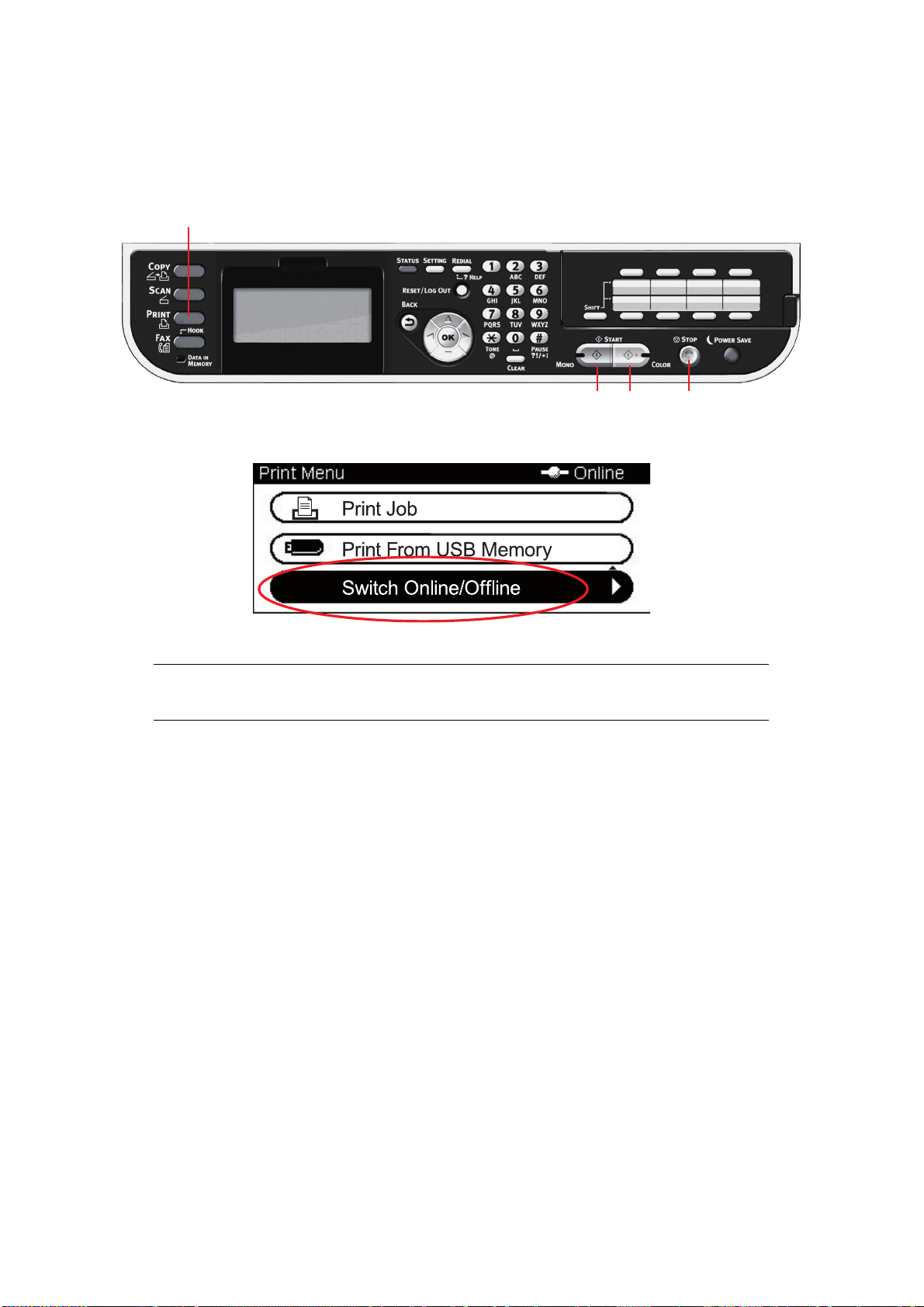
VÁLTÁS AZ ONLINE ÉS AZ OFFLINE ÜZEMMÓD KÖZÖTT
2 3 4
1
A készülék nyomtatási állapotának módosítása:
1. Nyomja meg a Print (Nyomtatás) gombot (1) a kezelőpanelen a Print Menu (Nyomtatási menü)
képernyő megjelenítéséhez.
2. A lefelé mutató nyílgomb segítségével jelölje ki a Switch Online/Offline (Váltás az online
és az offline üzemmód között) lehetőséget, majd nyomja meg a jobbra mutató nyílgombot.
3. A nyílgombok segítségével jelölje ki a kívánt opciót, majd nyomja meg az OK gombot.
MEGJEGYZÉS
Ha Offline módba kapcsolja a készüléket, azzal a Másolás funkciót is kikapcsolja.
N
YOMTATÁS AZ
Az AirPrint-kompatibilis alkalmazások illesztőprogramok telepítése nélkül képesek nyomtatni az
AirPrint-kompatibilis eszköz.
Koppintson a Nyomtatás lehetőségre, válasszon AirPrint-kompatibilis eszköz, majd indítsa el
nyomtatást.
É
RINTETT TERMÉKEK
> iPhone, iPad, vagy iPod touch iOS 4.2 vagy frissebb operációs rendszerrel
> MAC OSX 10.8.5 vagy frissebb operációs rendszer
A N
YOMTATÁS MENETE
1. Csatlakozás hálózaton keresztül.
Az AirPrint támogatja a szervezett módot használó vezetéknélküli csatlakozásokat.
2. Nyomtatás az olyan alkalmazásokból, mint az Apple iBook, E-mailek, fotók, és a Safari stb.
AirPrint F
UNKCIÓVAL
Érintse meg a vezérlőikont, majd érintse meg a „Nyomtatás” gombot. Válassza ki a nyomtatót,
majd végezze el a nyomtatási beállításokat, és érintse meg a „Print” (Nyomtatás) gombot.
Nyomtatás > 89

FAXOLÁS
2 3
1
MEGJEGYZÉS
Ha a rendszergazda engedélyezte a készülékhez a hozzáférés-felügyeletet, a lapolvasó
automatikusan ebben az üzemmódban indul el. A készüléket csak az érvényes
bejelentkezés után használhatja. A részleteket lásd:
felügyelet”, 38. oldal
Faxoláskor csak A4, letter és legal méretű dokumentumot rakhat az automatikus
dokumentumadagolóba, illetve A4 és letter méretű dokumentumokat helyezhet a
dokumentumüvegre. Ne töltsön a készülékbe egyszerre eltérő méretű dokumentumokat.
.
FAX KÜLDÉSE A TÖBBFUNKCIÓS KÉSZÜLÉKRŐL
Ez a fejezet azt tárgyalja, hogyan küldhető fax közvetlenül a többfunkciós készülékről.
ALAPVETŐ MŰVELET
„Felhasználóhitelesítés és hozzáférés-
1.
Helyezze a dokumentumo(ka)t nyomtatott oldallal FELFELÉ az automatikus dokumentumadagolóba
vagy LEFELÉ az üvegre.
2. A kezelőpanel Fax gombjának (1) megnyomásával juthat a Fax Mode (Fax mód) képernyőre.
3. Bizonyosodjon meg róla, hogy a Fax lehetőség ki van jelölve, majd nyomja meg az OK gombot.
4. Szükség szerint állítsa be a címzettet és a küldési tulajdonságokat. A részleteket lásd:
művelet”, 91. oldal
.
„Speciális
5. A dokumentum(ok) elküldéséhez nyomja meg a Mono (Egyszínű) gombot (2).
MEGJEGYZÉS
A faxolási folyamat megszakításához nyomja meg a Stop (Befejezés) gombot (3).
Lehetőség van épp küldésben lévő munka megszakítására is, egész addig, míg a munka
befejezéséről tájékoztató üzenet meg nem jelenik. A fenntartott munkák megszakításával
kapcsolatos részletes tudnivalókat lásd:
100. oldal
Csoportos küldési feladat kiválasztásakor a munka visszavonódik. Arról, hogy mi a teendő,
ha a csoportos küldésből csak egy bizonyos címzett felé akarja visszavonni a küldést,
itt talál részletes leírást: „Meghatározott címzettek törlése
A faxok elküldése kizárólag fekete-fehér módon lehetséges.
.
„Fax job view/cancel (Fax-munka nézet/Törlés):”,
”, 93. oldal
.
Faxolás
> 90
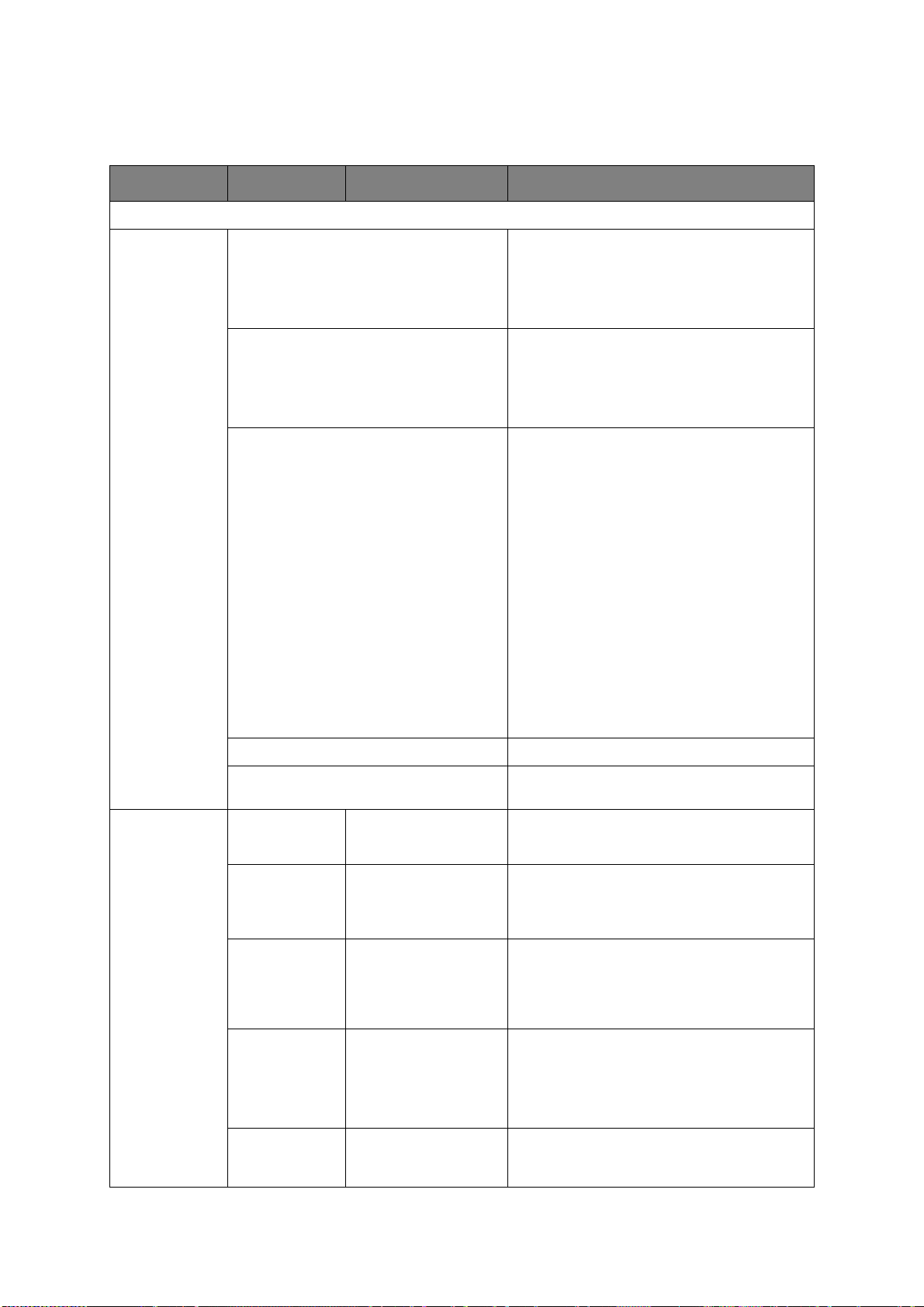
SPECIÁLIS MŰVELET
A rendelkezésre álló beállítások segítségével az igényeinek megfelelően módosíthatja a faxolás eredményét:
FUNKCIÓ LEHETŐSÉG LEÍRÁS
Fax
Add Destination
(Címzett
hozzáadása)
Speed Dial List (Gyorshívási lista) A kívánt gyorshívó szám kiválasztása.
Több bejegyzést is kiválaszthat.
A bejegyzéseket azonban előbb regisztrálni kell, ennek
mikéntjéről itt olvashat: „Gyorshívási bejegyzés felvétele
a telefonkönyvbe”, 103. oldal.
Group List (Csoportlista) A kívánt csoporthívó szám kiválasztása.
Több bejegyzést is kiválaszthat.
A bejegyzéseket azonban előbb regisztrálni kell, ennek
mikéntjéről itt olvashat:
felvétele a telefonkönyvbe”, 104. oldal
„Csoporthívási bejegyzés
.
Direct Input (Közvetlen bevitel) A billentyűzet segítségével írja be a cél fax számát,
iktasson be egy szünetet és állítsa be a
hangfrekvenciás tárcsázást:
> Szünet beiktatása esetén (kétszer nyomja meg a #
gombot. Egy P betű jelenik meg a kijelzőn) és két
másodperces szünetet szúr be a tárcsázás
menetébe. Több szünetet is beiktathat.
> Hangfrekvenciás tárcsázás beállítása esetén (kétszer
nyomja meg a * gombot. Egy T betű jelenik meg a
képernyőn) és hangfrekvenciás tárcsázásra tér át, ha
impulzusos tárcsázás van beállítva.
A nyíl gombokat és az OK gombot használja a
tárcsázási funkciónak a képernyő képernyő
menüjéből történő kiválasztására:
> - (Kötőjel) Kötőjel beszúrását végzi a beírt faxszámba.
> Előtag Egy előzőleg regisztrált előtag beszúrását végzi.
> Villogás Egy nyilvános telefonvonalra kapcsolódásról
értesíti az alközpontot.
Fax Functions
(Fax funkciók)
Tx History (Küldési előzmények) Címzett választása a legutóbbi tíz küldés címzettjei közül.
Rx History (Fogadási előzmények) Címzett választása a legutóbbi tíz fogadott üzenet
címzettjei közül.
Scan Size (Beolv.
méret)
Resolution
(Felbontás)
A4, Letter, Legal 13,
Legal 13,5, Legal 14,
Folio méret
Normal (Normál),
Fine (Finom), Extra-Fine
Lehetővé teszi, hogy a dokumentum méretének
megfelelő papírt válasszunk.
Segítségével megadható a dokumentumban
szereplő képek típusa.
(Extra-finom),
Photo (Fotópapír)
Background
Removal (Háttér
eltávolítás)
Auto (Auto), OFF (KI),
1, 2, 3, 4, 5, 6
A dokumentum háttér beállítás kiválasztását teszi
lehetővé (egy dokumentum háttérszínnel való jobb
beolvasása érdekében): automatikusan állítandó be,
kézzel állítandó be a 6 lépésben vagy nem
távolítandó el.
Density (Árnyalat) -3, -2, -1, 0, +1, +2, +3 Adjust density (Fényerő állítás)
Sötétebb: Színintenzitás megtartása mellett
sötétebb kép.
Világosabb: Színintenzitás csökkentésével
világosabb kép.
Duplex Scan
(Kétoldalas
beolvasás)
OFF (KI), Long Edge Bind
(Hosszú él kötés), Short
Edge Bind (Rövid él kötés)
A kötés eredeti kötési pozíciójának kiválasztása.
Faxolás
> 91

FUNKCIÓ LEHETŐSÉG LEÍRÁS
Fax Functions
(Fax funkciók,
folyt.)
Continuous
Scan(Document
Glass)
(Folyamatos
beolvasás
(Üveglap))
Continuous
Scan(ADF)
(Folyamatos
beolvasás(ADF))
Edge Erase
(Széltörlés)
TTI ON (BE), OFF (KI) A továbbított fax fejlécére felkerül a küldő neve.
TTI Select
(TTI választás)
Megerősítési
jelentés küldése
Delayed Tx
(Küldés
késleltetése)
ON (BE), OFF (KI) Lehetővé teszi több dokumentum folyamatos
beolvasását. Lehetővé teszi több különálló lapokból
vagy eredeti dokumentumból egyetlen faxolási
feladat összeállítását. A részleteket lásd:
„Folyamatos lapolvasási mód”, 113. oldal
ON (BE), OFF (KI) Lehetővé teszi több dokumentum folyamatos
beolvasását. Lehetővé teszi több különálló lapokból
vagy eredeti dokumentumból egyetlen faxolási
feladat összeállítását. A részleteket lásd:
„Folyamatos lapolvasási mód”, 113. oldal
ON (BE), OFF (KI) Törli a szélek körül megjelenő fekete árnyékot
könyvhöz hasonló dokumentumok beolvasásakor.
2 és 50 mm közötti a tartomány.
Alapbeállításban a küldőazonosítóban megadott név
kerül a fejlécre.
user defined
(felhasználói)
ON (BE), OFF (KI) A funkció aktiválásával (ON, Be) a készülék minden
OFF (KI)
Date (Dátum)
Time (Idő)
A felhasználói TTI fejléc kiválasztása.
Megjegyzés: A TTI funkciót be kell kapcsolni (ON).
faxátvitel után kinyomtat egy átviteli jelentést.
A késleltetett küldés lehetővé teszi a faxok adott napon
és adott időpontban történő elküldését.
Maximum száz átviteli alkalom legfeljebb egyhónapos
halasztása lehetséges.
.
.
Fax Job View/
Cancel
(Fax-munka
nézet/Törlés)
Fcode polling
(F-kód lehívás)
Fcode Tx
(F-kód adás)
Memory Tx
(Memória
küldése)
ON (BE), OFF (KI) A bekapcsoláshoz a numerikus billentyűzet
használatával adja meg a távoli készülék alcímét.
Szükség esetén a numerikus billentyűzet
használatával adja meg a távoli készülék jelszavát.
ON (BE), OFF (KI) Az F Code (F-kód) átviteli funkció használatával
ITU-T-szabványoknak megfelelő alcímekkel és
jelszavakkal lehetséges kommunikáció. Az F-kód
tárak létrehozásával és regisztrálásával bizalmas
és üzenőfal típusú kommunikáció hajtható végre.
Az alcímek megadásához használja a numerikus
billentyűzetet.
Szükség esetén a numerikus billentyűzet használatával
adja meg a másik készülék jelszavát.
Megjegyzés: legfeljebb 20 F-kód tár regisztrálása
lehetséges és egy tárban legfeljebb 30 dokumentum
tárolható.
Megjegyzés: A Lehívás és az F-lehívás funkciókat
KI kell kapcsolni.
ON (BE), OFF (KI) A funkció kikapcsolásával valós idejű átvitel válik
lehetővé, például faxátvitel szinkronizáció
lapbeolvasással.
A fenntartott faxfeladatok megtekintése és törlése
a listából.
Fax History
(Fax előzmények)
Tx History (Küldési előzmények) A küldési és fogadási előzmények és faxmunkák
Rx History (Fogadási előzmények)
Faxolás
> 92
eredményének megtekintése.

Kézi adagolás
Ha több dokumentumot szeretne elküldeni az automatikus dokumentumadagolóról vagy az üveglapról,
kapcsolja be a „continuous scan” (Folyamatos beolvasás) funkciót. A részleteket lásd: „Folyamatos
lapolvasási mód”, 113. oldal.
Csoportos küldés
Ezzel a funkcióval egyszerre több címzett részére lehet faxot küldeni. A rövidített hívások és csoportok
kombinációjával, valamint a címek numerikus billentyűzeten történő felvitelével legfeljebb 100 célállomás
adható meg egyszerre.
MEGJEGYZÉS
Csoportos küldés közben a valós idejű átvitel (Memória küldés funkció ki van kapcsolva)
vagy a lehívás végrehajtása elsőbbséget élvez. A lehívás végrehajtása, amennyiben
csak egy cím van megadva, elsőbbséget élvez.
Ha a Broadcast Destination (Küldés címzettje) funkció be van kapcsolva, küldés előtt
megjelenik a képernyőn a címzettek száma.
Meghatározott címzettek törlése
Csoportos küldés esetén lehetőség van csak egy bizonyos címzett felé akarja visszavonni a küldést.
1. Bizonyosodjon meg róla, hogy a fax készenléti képernyőjén a kívánt címzett van kijelölve, majd
nyomja meg az OK gombot.
2. A nyílgombok segítségével jelölje ki a törölni kívánt címzettet, majd nyomja meg az OK gombot.
A jelölőnégyzetbe pipa kerül. Több bejegyzést is kiválaszthat.
3. Miután az összes törölni kívánt címzettet kijelölte, nyomja meg a jobbra mutató nyílgombot.
4. Bizonyosodjon meg róla, hogy a Delete The Address (Törölje az össz. címet) pont ki
van jelölve, majd nyomja meg az OK gombot.
Kézi újrahívás
A készülék automatikus újrahívási módra van állítva (ennek manuális változtatásához lásd):
1. Nyomja meg a kezelőpanel FAX gombját.
2. Az OK gombbal válassza ki a Fax pontot.
3. Nyomja meg az OK gombot az Add Destination (Címzett hozzáadása) lehetőség
kiválasztásához.
4. A lefelé mutató nyílgomb segítségével jelölje ki a Tx History (Küldés előzményei)
lehetőséget, majd nyomja meg az OK gombot.
5. A nyílgombok segítségével jelölje ki a kívánt címzettet, majd nyomja meg az OK gombot.
A jelölőnégyzetbe pipa kerül. Több bejegyzést is kiválaszthat.
6. Miután az összes törölni kívánt címzettet kijelölte, nyomja meg a jobbra mutató nyílgombot.
7. A Complete (Teljes) lehetőség kiválasztásához nyomja meg az OK gombot.
8. A dokumentum(ok) elküldéséhez nyomja meg a Mono (Egyszínű) gombot (2).
Faxolás
> 93
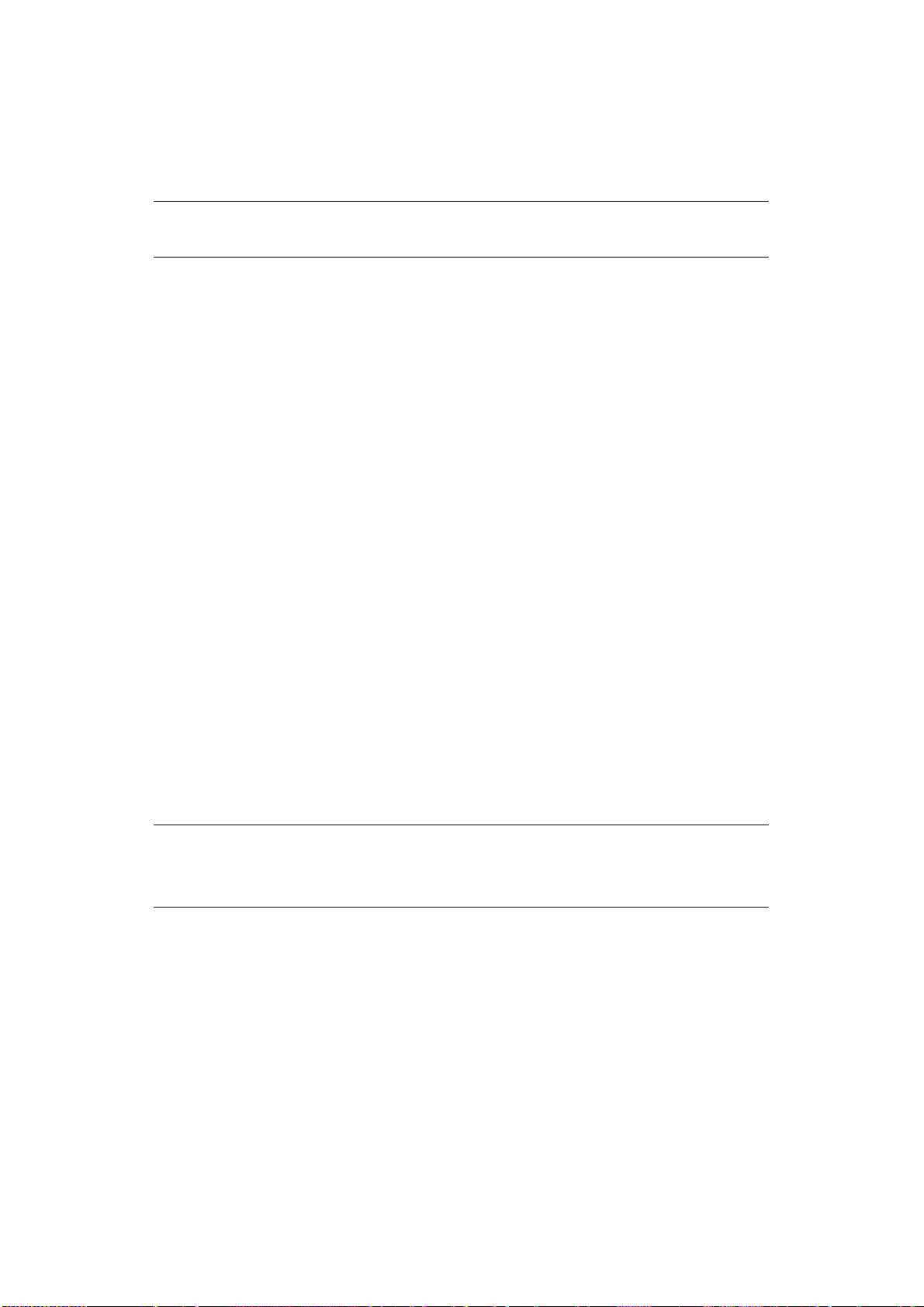
F Code communication (F-kód kommunikáció)
Az F Code (F-kód) átviteli funkció használatával ITU-T-szabványoknak megfelelő alcímekkel és jelszavakkal
lehetséges a kommunikáció. Az F-kód tárak/alcímek/jelszavak létrehozásával biztonságos, üzenőfal
jellegű és lehívásos típusú kommunikáció hajtható végre.
MEGJEGYZÉS
Legfeljebb 20 F-kód tárat lehet regisztrálni.
Alcímek és azonosítókódok
> Az alcímek a memóriában beállított különböző F-kód tárak megkülönböztetésére szolgálnak.
> Az azonosítószám a biztonsági tárhoz való hozzáféréshez szükséges.
Az alcímek használatával a következő funkciók érhetők el:
> F Code Confidential Communication (F-kód bizalmas kommunikáció)
Ha a fogadókészüléken F-kód bizalmas tár kerül beállításra, a tár alcímének és jelszavának
(amennyiben szükséges) megadásával bizalmas kommunikáció hajtható végre.
A bizalmas kommunikáció fogadó oldalán, amennyiben az azonosító kód nincs megadva, a fogadott
dokumentumot nem lehet kinyomtatni. Ez a funkció hasznos lehet az olyan dokumentumok küldésénél,
amelyek biztonsági védelmet igényelnek. Lásd:
>
„
Alcímet használó átvitel (F-kód átvitel)
>
„
Tárolt dokumentumok nyomtatása
”, 97. oldal
”, 99. oldal
.
.
> F Code Bulletin Box Communication (F-kód közlemény tár kommunikáció)
Ha a fogadókészüléken F-kód közleménytár kerül beállításra, a közleménytár alcímének megadásával
a közleménytárba dokumentum küldhető vagy a közleménytárban tárolt dokumentum lehívható.
(Amennyiben szükséges, jelszó is megadható.) Lásd:
„
Alcímet használó átvitel (F-kód átvitel)
>
>
„
Alcímet használó fogadás (F-kód lehívás)
>
„
Dokumentumok tárolása a közleménytárban
”, 97. oldal
”, 98. oldal
”, 98. oldal
.
.
.
F-kód tár regisztrálása
Az F-kód kommunikáció használatához, regisztráljon egy F-kód tárat. Minden egyes F-kód tárhoz
regisztráljon alcímet.
MEGJEGYZÉS
Ellenőrizze, hogy regisztrált-e alcímet.
Ha titkos szám kerül beállításra, csak a kijelölt személy tudja használni az F-kód tárat.
1. Nyomja meg a SETTING (BEÁLLÍTÁS) gombot a kezelőpanelen.
2. A lefelé mutató nyílgomb segítségével jelölje ki az Admin Setup (Admin beállítás) lehetőséget,
majd nyomja meg az OK gombot.
3. A nyílgombok és a kijelzőn megjelenő billentyűzet segítségével adja meg a rendszergazdai
jelszót. Jelölje ki a Enter (Bevitel) lehetőséget, majd nyomja meg az OK gombot.
4. A lefelé mutató nyílgomb segítségével jelölje ki a Fax Setup (Fax beállítása) lehetőséget,
majd nyomja meg az OK gombot.
5. A lefelé mutató nyílgomb segítségével jelölje ki az Fcode Box (F-kód közleménytár)
lehetőséget, majd nyomja meg az OK gombot.
6. A nyílgombok segítségével jelölje ki a kívánt bejegyzést, majd nyomja meg az OK gombot.
7. Az OK gombbal válassza ki a Register (Regisztrálás) pontot.
Faxolás
> 94
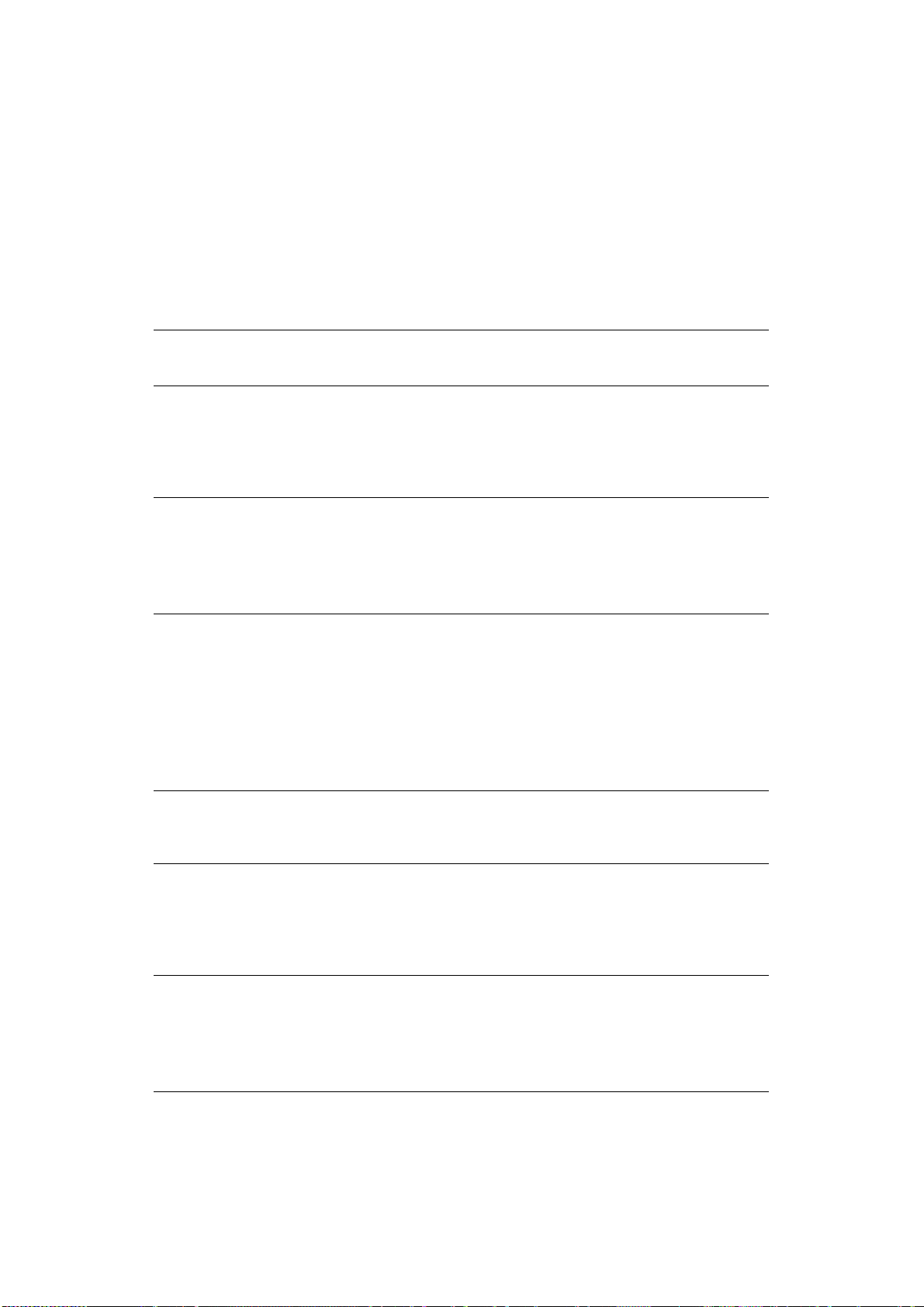
8. Válasszon F-kód tár típust:
> Bulletin Box (Közlemény tár) – lásd:
> Confidential Box (Bizalmas tár) – lásd: „F-kód bizalmas tár regisztrálása
„
F-kód közleménytár regisztrálása
”, 95. oldal
”, 95. oldal
.
F-kód közleménytár regisztrálása
1. Nyomja meg az OK gombot az Bulletin Box (Közleménytár) lehetőség kiválasztásához.
2. A jobbra mutató nyílgombbal válassza ki a Box Name (Tárnév) pontot.
(a) A nyílgombok és a kijelzőn megjelenő billentyűzet segítségével adja meg a tárnevet.
(b) Jelölje ki a Enter (Bevitel) lehetőséget, majd nyomja meg az OK gombot.
MEGJEGYZÉS
Egy bájtos karakterek használatával legfeljebb 16 karakter adható meg.
3. A lefelé mutató nyílgombbal jelölje ki a Sub-Address (Alcím) pontot, majd nyomja meg
a jobbra mutató nyílgombot.
(a) A billentyűzet segítségével adja meg az alcímet.
(b) Jelölje ki a Enter (Bevitel) lehetőséget, majd nyomja meg az OK gombot.
MEGJEGYZÉS
Legfeljebb 20 számjegyből álló alcím regisztrálható. Számok, valamint a # és * karakterek
adhatók meg.
Ha hibázik a számjegyek beírása során, a számjegy törléséhez nyomja meg a Clear
(Törlés) gombot, majd írja be a helyes számjegyet.
4. A befejezéshez nyomja meg az OK gombot.
F-kód bizalmas tár regisztrálása
1. Nyomja meg az OK gombot az Confidential Box (Bizalmas tár) lehetőség kiválasztásához.
2. A jobbra mutató nyílgombbal válassza ki a Box Name (Tárnév) pontot.
(a) A nyílgombok és a kijelzőn megjelenő billentyűzet segítségével adja meg a tárnevet.
(b) Jelölje ki a Enter (Bevitel) lehetőséget, majd nyomja meg az OK gombot.
MEGJEGYZÉS
Egy bájtos karakterek használatával legfeljebb 16 karakter adható meg. Kétbájtos
karakterek használatával legfeljebb 8 karakter adható meg.
3. A lefelé mutató nyílgombbal jelölje ki a Sub-Address (Alcím) pontot, majd nyomja meg
a jobbra mutató nyílgombot.
(a) A billentyűzet segítségével adja meg az alcímet.
(b) Jelölje ki a Enter (Bevitel) lehetőséget, majd nyomja meg az OK gombot.
MEGJEGYZÉS
Legfeljebb 20 számjegyből álló alcím regisztrálható. Számok, valamint a # és * karakterek
adhatók meg.
Ha hibázik a számjegyek beírása során, a számjegy törléséhez nyomja meg a Clear
(Törlés) gombot, majd írja be a helyes számjegyet.
Faxolás
> 95

4. A lefelé mutató nyílgomb segítségével jelölje ki a I.D.Code (Azonosító kód) lehetőséget,
majd nyomja meg a jobbra mutató iránygombot.
(a) Adja meg az azonosítókód számát (4 számjegy) a numerikus billentyűzet használatával.
MEGJEGYZÉS
Az azonosítókód nem jelenik meg, írja le, és vigyázzon rá!
(b) Nyomja meg az OK gombot.
5. Ha szükséges, a lefelé mutató nyílgomb segítségével jelölje ki a Hold Time (Tartási idő)
lehetőséget. Nyomja meg a jobbra mutató nyílgombot:
(a) A számbillentyűzet segítségével adja meg a kívánt tartási időt (00 és 31 között).
(b) Nyomja meg az OK gombot.
MEGJEGYZÉS
Állítson be 0 és 31 nap közötti tartási időtartamot.
Ha a megadott érték „00”, az adatok meghatározatlan ideig kerülnek visszatartásra.
A visszatartási időtartamot 0 és 31 nap közötti időszakra lehet beállítani). Az időtartam
0 értékre történő beállítása esetén a dokumentumok meghatározatlan ideig kerülnek
visszatartásra.
6. A befejezéshez nyomja meg az OK gombot.
Faxolás
> 96

F-kód tár törlése
MEGJEGYZÉS
Nem törölhető egy F-kód tár, amennyiben dokumentumokat tárol. Csak üres tár törlése
lehetséges.
1. Nyomja meg a SETTING (BEÁLLÍTÁS) gombot a kezelőpanelen.
2. A lefelé mutató nyílgomb segítségével jelölje ki az Admin Setup (Admin beállítás) lehetőséget,
majd nyomja meg az OK gombot.
3.
A nyílgombok és a kijelzőn megjelenő billentyűzet segítségével adja meg a rendszergazdai jelszót.
Jelölje ki a Done (Kész) lehetőséget, majd nyomja meg az OK gombot.
4. A lefelé mutató nyílgomb segítségével jelölje ki a Fax Setup (Fax beállítása) lehetőséget,
majd nyomja meg az OK gombot.
5. A lefelé mutató nyílgomb segítségével jelölje ki az Fcode Box (F-kód közleménytár)
lehetőséget, majd nyomja meg az OK gombot.
6. A nyílgombok segítségével jelölje ki a kívánt bejegyzést, majd nyomja meg az OK gombot.
7. A lefelé mutató nyílgomb segítségével lépjen a Delete (Törlés) lehetőségre, majd nyomja meg
az OK gombot.
8. A nyílgombok segítségével jelölje ki a Yes (Igen) lehetőséget, ha folytatni kívánja a műveletet,
vagy a No (Nem) lehetőséget, ha meg szeretné szakítani azt.
9. A funkció végrehajtásához nyomja meg az OK gombot.
Alcímet használó átvitel (F-kód átvitel)
Az alcím és azonosító kód megadásával F-kód bizalmas átvitel, F-kód közlemény átvitel és F-kód
lehívásos átvitel hajtható végre.
MEGJEGYZÉS
A művelet indítása előtt, győződjön meg arról, hogy rendelkezik a szükséges alcímmel
és azonosító kóddal.
1.
Helyezze a dokumentumo(ka)t nyomtatott oldallal FELFELÉ az automatikus dokumentumadagolóba
vagy LEFELÉ az üvegre.
Nyomja meg a
2.
Fax
gombot a kezelőpanelen a
Fax Ready
(Fax mód) képernyő megjelenítéséhez.
3. Az OK gombbal válassza ki a Fax pontot.
4. A lefelé mutató nyílgomb segítségével jelölje ki a Fax Functions (Fax funkciók) lehetőséget,
majd nyomja meg az OK gombot.
5. A lefelé mutató nyílgomb segítségével jelölje ki az Fcode Tx (F-kód küldés) lehetőséget,
majd nyomja meg az OK gombot.
6. A nyílgombok segítségével jelölje ki a ON (BE) lehetőséget, majd nyomja meg az OK gombot.
7. A numerikus billentyűzet használatával írja be a tár fogadókészüléken regisztrált alcímét.
8. Jelölje ki a Enter (Bevitel) lehetőséget, majd nyomja meg az OK gombot.
9. A kilépéshez nyomja meg a balra mutató nyílgombot.
10.
Nyomja meg az OK gombot az
11.
A nyílgombok segítségével jelölje ki a címzett kívánt beviteli módját, majd nyomja meg az OK gombot.
Add Destination
(Címzett hozzáadása) lehetőség kiválasztásához.
12. Jelöljön ki egy címzettet.
13. A befejezéshez nyomja meg az OK gombot.
14. A dokumentum(ok) elküldéséhez nyomja meg a Mono (Egyszínű) gombot.
Faxolás
> 97
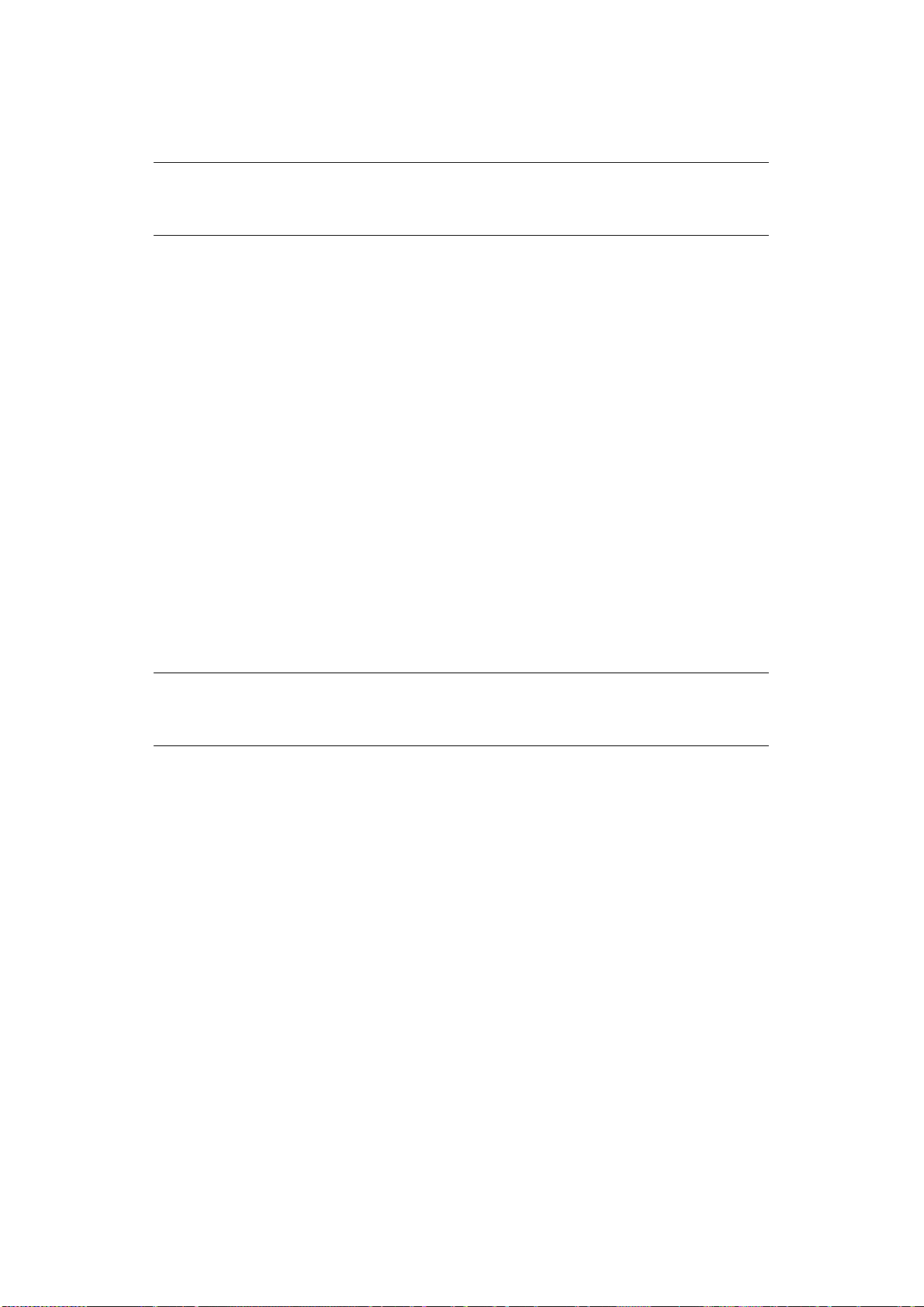
Alcímet használó fogadás (F-kód lehívás)
Az alcím és az azonosító kód megadásával a fogadókészülék közleménytárában tárolt dokumentum lehívható
MEGJEGYZÉS
A művelet indítása előtt, győződjön meg arról, hogy rendelkezik a szükséges alcímmel
és azonosító kóddal.
1.
Nyomja meg a
Fax
gombot a kezelőpanelen a
Fax Ready
(Fax mód) képernyő megjelenítéséhez
2. Az OK gombbal válassza ki a Fax pontot.
3. A lefelé mutató nyílgomb segítségével jelölje ki a Fax Functions (Fax funkciók) lehetőséget,
majd nyomja meg az OK gombot.
4.
A
lefelé
mutató nyílgomb segítségével jelölje ki az
Fcode Polling
(F-kód lehívás) lehetőséget,
majd nyomja meg az OK gombot.
5. A nyílgombok segítségével jelölje ki az ON (BE) lehetőséget, majd nyomja meg az OK gombot.
6. A numerikus billentyűzet használatával írja be a tár feladó készülékén regisztrált alcímét.
7. Jelölje ki a Enter (Bevitel) lehetőséget, majd nyomja meg az OK gombot.
8. A kilépéshez nyomja meg a balra mutató nyílgombot.
9.
Nyomja meg az OK gombot az
10.
A nyílgombok segítségével jelölje ki a címzett kívánt beviteli módját, majd nyomja meg az OK gombot.
Add Destination
(Címzett hozzáadása) lehetőség kiválasztásához.
11. Jelöljön ki egy címzettet.
.
.
12. A befejezéshez nyomja meg az OK gombot.
13. A dokumentum(ok) fogadásához nyomja meg a Mono (Egyszínű) gombot.
Dokumentumok tárolása a közleménytárban
MEGJEGYZÉS
A művelet végrehajtása előtt ellenőrizze, hogy beregisztrálta-e a közleménytárt az F-kód
tárban.
1.
Helyezze a dokumentumo(ka)t nyomtatott oldallal FELFELÉ az automatikus dokumentumadagolóba
vagy LEFELÉ az üvegre.
2. Nyomja meg a SETTING (BEÁLLÍTÁS) gombot a kezelőpanelen.
3. A lefelé mutató nyílgomb segítségével lépjen a Store Document Settings
(Dokumentumtárolás beállítása) pontra, majd nyomja meg az OK gombot.
4. Az OK gombbal válassza ki a Store (Tárolás) pontot.
5. Nyomja meg az OK gombot az Fcode Bulletin Board (F-kód Közleményhirdető) lehetőség
kiválasztásához.
6. A dokumentum tárolásához jelölje ki a kívánt F-kód tárat.
7. Nyomja meg az OK gombot.
8. Erősítse meg a kijelzett Over Write (Felülírás) műveletet, majd nyomja meg az OK
gombot.
> Over Write (Felülírás): lecseréli a tárban a dokumentumot.
9. A nyílgombok segítségével jelölje ki a Yes (Igen) lehetőséget, ha folytatni kívánja a műveletet,
vagy a No (Nem) lehetőséget, ha meg szeretné szakítani azt.
10. A funkció végrehajtásához nyomja meg az OK gombot.
Faxolás
> 98

Tárolt dokumentumok nyomtatása
Fogadott bizalmas dokumentumok nyomtatása.
MEGJEGYZÉS
Ha egy dokumentum az F-kód tárba érkezik, megjelenik az F-kód fogadásáról értesítő
üzenet.
Ellenőrizze az F-kód tár számát, majd nyomtassa ki a tárolt dokumentumot.
1. Nyomja meg a SETTING (BEÁLLÍTÁS) gombot a kezelőpanelen.
2. A lefelé mutató nyílgomb segítségével lépjen a Store Document Settings
(Dokumentumtárolás beállítása) pontra, majd nyomja meg az OK gombot.
3. A lefelé mutató nyílgomb segítségével jelölje ki a Print (Nyomtatás) lehetőséget, majd nyomja
meg az OK gombot.
4. Nyomja meg az OK gombot az Fcode Box (F-kód tár) lehetőség kiválasztásához.
5. Jelölje ki a nyomtatni kívánt dokumentumot tároló F-kód tárat.
6. Amennyiben azonosító kód is be van állítva, adja meg a (négy számjegyű) számot a numerikus
billentyűzet használatával. Nyomja meg az OK gombot.
7. Jelölje ki a nyomtatni kívánt dokumentum fájl számát. Nyomja meg az OK gombot.
8. A nyílgombok segítségével jelölje ki a Yes (Igen) lehetőséget, ha folytatni kívánja a műveletet,
vagy a No (Nem) lehetőséget, ha meg szeretné szakítani azt.
9. A funkció végrehajtásához nyomja meg az OK gombot.
A tárolt vagy fogadott dokumentum nyomtatásra kerül.
MEGJEGYZÉS
A bizalmas vételi móddal fogadott dokumentumok nyomtatás után automatikusan törlődnek.
Tárolt dokumentumok törlése
1. Nyomja meg a SETTING (BEÁLLÍTÁS) gombot a kezelőpanelen.
2. A lefelé mutató nyílgomb segítségével lépjen a Store Document Settings
(Dokumentumtárolás beállítása) pontra, majd nyomja meg az OK gombot.
3. A lefelé mutató nyílgomb segítségével lépjen a Delete (Törlés) lehetőségre, majd nyomja meg
az OK gombot.
4. Nyomja meg az OK gombot az Fcode Bulletin Board (
Közleményhirdető) lehetőség
F-kód
kiválasztásához.
5. Jelölje ki a törölni kívánt dokumentumot tároló F-kód tárat. Nyomja meg az OK gombot.
6. Jelölje ki a törölni kívánt dokumentum fájl számát. Nyomja meg az OK gombot.
7. A nyílgombok segítségével jelölje ki a Yes (Igen) lehetőséget, ha folytatni kívánja a műveletet,
vagy a No (Nem) lehetőséget, ha meg szeretné szakítani azt.
8. A funkció végrehajtásához nyomja meg az OK gombot.
Faxolás
> 99
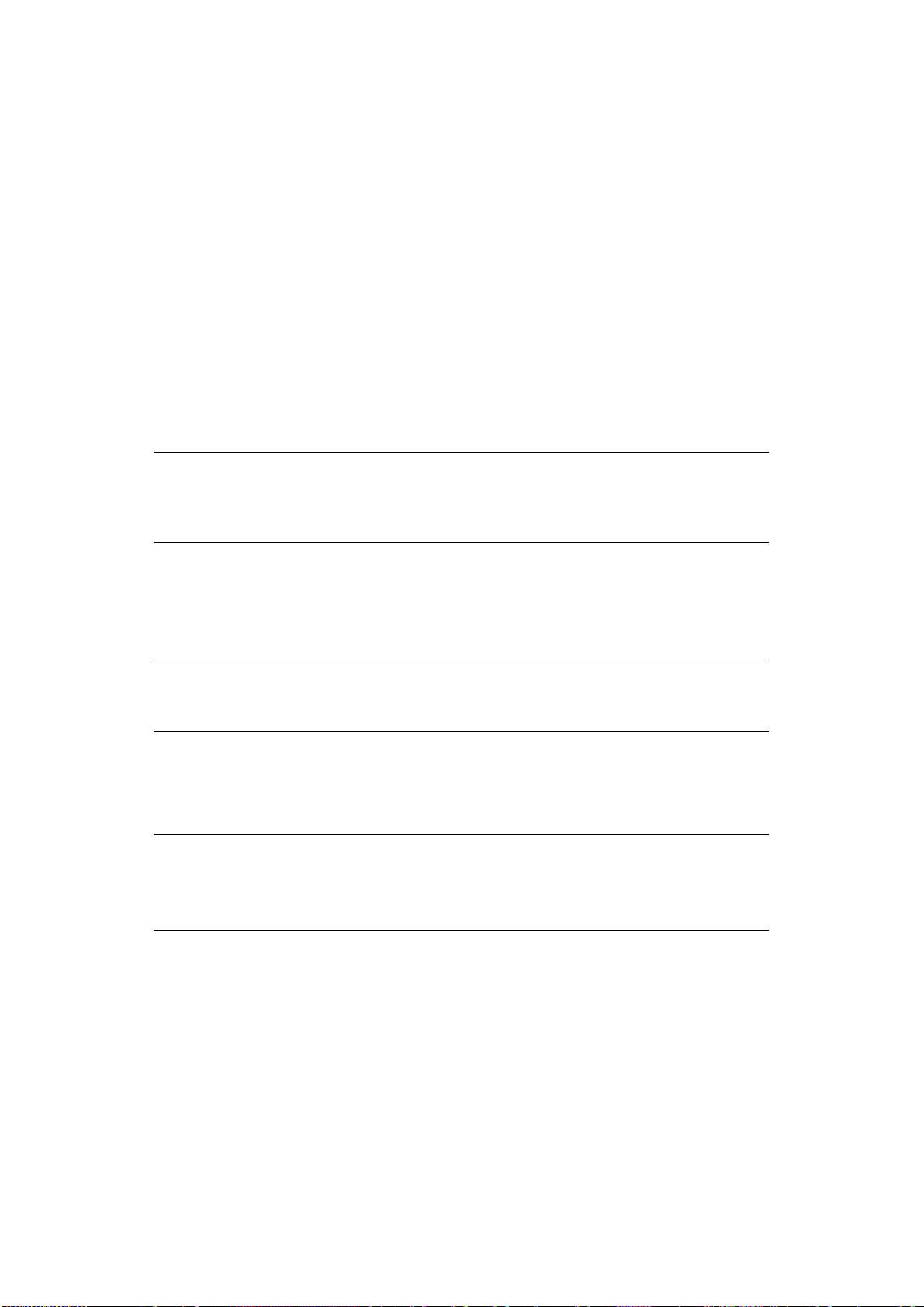
Fax job view/cancel (Fax-munka nézet/Törlés):
Ha egy tárolt faxolási feladatra már nincs a továbbiakban szüksége, a feladatot visszavonhatja és törölheti
a többfunkciós nyomtató memóriájából.
1. A kezelőpanel Fax gombjának megnyomásával juthat a Fax Mode (Fax mód) képernyőre.
2. A nyílgombok segítségével jelölje ki a Fax lehetőséget, majd nyomja meg az OK gombot.
3. A lefelé mutató nyílgomb segítségével jelölje ki a Fax Job View/Cancel (Fax feladat
megtekintése/törlése) lehetőséget, majd nyomja meg az OK gombot.
4. A lefelé mutató nyílgomb segítségével jelölje ki a törölni kívánt fax feladatot, majd nyomja meg
az OK gombot.
5. Ellenőrizze a feladat tartalmát, majd nyomja meg a jobbra mutató nyílgombot.
6. A lefelé mutató nyílgomb segítségével lépjen a Delete Reserved Tx (Lefoglalt adás törlése)
lehetőségre, majd nyomja meg az OK gombot.
7. A nyílgombok segítségével válassza a Yes (Igen) lehetőséget, ha folytatni kívánja a műveletet,
vagy a No (Nem) lehetőséget, ha meg szeretné szakítani azt. Ezután nyomja meg az OK gombot
MEGJEGYZÉS
Csoportos küldési feladat kiválasztásakor a munka törlődik. Arról, hogy mi a teendő, ha
a csoportos küldésből csak egy bizonyos címzett felé akarja visszavonni a küldést, itt talál
„
részletes leírást:
Meghatározott címzettek törlése
”, 93. oldal
.
Faxolási feladat jelentések és listák
.
FAX FOGADÁSA
Többfunkciós készüléke automatikus faxfogadásra van beállítva.
MEGJEGYZÉS
Ha a többfunkciós készülék éppen faxot küld vagy fogad, akkor bármely bejövő faxhívás
visszautasításra kerül.
A készülék viselkedése a választott fogadási módtól függ.
Ha a készülék fax fogadására van állítva, világít a
a képernyőn pedig a küldő adatai jelennek meg. A jelzőfény mindaddig világít, amíg az adatok a memóriában
vannak.
MEGJEGYZÉS
> A képernyőn megjelenik a feladó készülékén regisztrált feladónév és fax szám.
Ha a készülék memóriája adatfogadás közben telítődik, a fogadás leáll. Ilyen esetben
>
meg kell kérnie a feladót, hogy küldje el a faxot újra.
Fax ready mode (Fax mód)
A készülék gyári beállítása; azt jelenti, hogy a gép automatikusan fogadja a faxokat.
Tel/Fax ready mode (Telefonálási/Fax mód)
Ha a készülék beállítása Tel/Fax Ready Mode (Telefonálási/Fax mód), telefonálhat vele, illetve
faxokat fogadhat rajta. Hívások fogadása előtt külső telefonkészüléket kell csatlakoztatnia – erről
részletesen a konfigurációs kézikönyvben olvashat.
DATA IN MEMORY
(ADAT A MEMÓRIÁBAN) jelzőfény,
Faxolás
> 100
